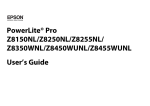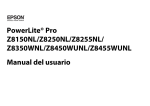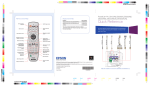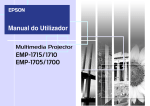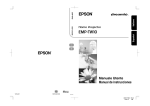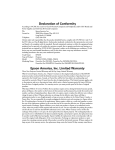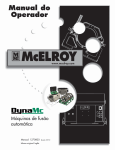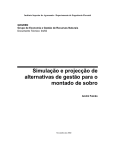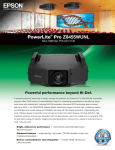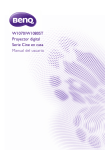Download Manual do usuário
Transcript
PowerLite® Pro Z8150NL/Z8250NL/
Z8255NL/Z8350WNL/Z8450WUNL/
Z8455WUNL
Manual do usuário
2
Simbologia utilizada neste manual
• Indicações de segurança
A documentação e o projetor utilizam símbolos gráficos para demonstrar como utilizar o projetor corretamente.
Entenda e cumpra estes símbolos de precaução para evitar danos a pessoas ou bens.
Alerta
Este símbolo representa informações que, se ignoradas, podem resultar em ferimentos pessoais ou mesmo morte devido
a manuseamento incorreto.
Cuidado
Este símbolo representa informações que, se ignoradas, podem resultar em ferimentos pessoais ou danos físicos devido
a manuseamento incorreto.
• Indicações gerais
Cuidado
Indica operações que podem provocar danos ou ferimentos se não se tiver os cuidados devidos.
q
Indica informações adicionais e aspectos que pode ser útil saber relativamente a um assunto.
s
Indica uma página na qual pode obter informações pormenorizadas relativas a um tópico.
g
Indica que no glossário aparece uma explicação da palavra ou palavras sublinhadas antes deste símbolo. Consulte a seção
"Glossário" do capítulo "Apêndice". s p.211
Procedimento
Indica métodos de utilização e a ordem das operações.
O procedimento indicado deve ser efetuado seguindo a ordem numérica.
[ (Nome) ]
Indica o nome dos botões do controle remoto ou do painel de controle.
Exemplo: Botão [ESC]
"(Nome do Menu)"
Brilho (Negrito)
Indica itens dos menus de configuração.
Exemplo:
Selecione "Brilho" a partir do menu Imagem.
Menu Imagem - Brilho
• Telas do menu de configuração
As telas podem ser diferentes das apresentadas neste manual dependendo do seu modelo de projetor.
3
Conteúdo
Simbologia utilizada neste manual
4
Mudar para a imagem pretendida usando o controle remoto . . . . . . . . . . . . 27
Mudar a relação aspecto da imagem projetada. . . . . . . . . . . . . . . . . 29
Introdução
Características do projetor. . . . . . . . . . . . . . . . . . . . . . . . . . . . . . . . . . . . 10
Fácil utilização quando instalado num suporte para montagem no teto . . 10
Fiabilidade a toda a prova . . . . . . . . . . . . . . . . . . . . . . . . . . . . . . . . . . . . . . . . . . . . . . 11
Preenche um vasto conjunto de requisitos . . . . . . . . . . . . . . . . . . . . . . . . . . . . . . 12
Funções de segurança otimizadas . . . . . . . . . . . . . . . . . . . . . . . . . . . . . . . . . . . . . . 13
Fácil de usar. . . . . . . . . . . . . . . . . . . . . . . . . . . . . . . . . . . . . . . . . . . . . . . . . . . . . . . . . . . . 13
Funções de monitoramento e controle. . . . . . . . . . . . . . . . . . . . . . . . . . . . . . . . . . 13
Usufruir de todas as vantagens de uma ligação
de rede . . . . . . . . . . . . . . . . . . . . . . . . . . . . . . . . . . . . . . . . . . . . . . . . . . . . . . . . . . . . . . . . 14
Descrição e funções . . . . . . . . . . . . . . . . . . . . . . . . . . . . . . . . . . . . . . . . . . 15
Parte Frontal/Superior . . . . . . . . . . . . . . . . . . . . . . . . . . . . . . . . . . . . . . . . . . . . . . . . . . 15
Posterior . . . . . . . . . . . . . . . . . . . . . . . . . . . . . . . . . . . . . . . . . . . . . . . . . . . . . . . . . . . . . . . 16
Interface . . . . . . . . . . . . . . . . . . . . . . . . . . . . . . . . . . . . . . . . . . . . . . . . . . . . . . . . . . . . . . . 17
Painel de controle . . . . . . . . . . . . . . . . . . . . . . . . . . . . . . . . . . . . . . . . . . . . . . . . . . . . . . 18
Controle remoto . . . . . . . . . . . . . . . . . . . . . . . . . . . . . . . . . . . . . . . . . . . . . . . . . . . . . . . 20
Desembalar o projetor . . . . . . . . . . . . . . . . . . . . . . . . . . . . . . . . . . . . . . . . . . . . . . . 22
Inserir as pilhas . . . . . . . . . . . . . . . . . . . . . . . . . . . . . . . . . . . . . . . . . . . . . . . . . . . . . . 23
Distância de funcionamento do controle remoto . . . . . . . . . . . . . . . . . . . . . 24
Funções úteis
Mudar o modo Aspecto
(PL Pro Z8450WUNL/Z8455WUNL) . . . . . . . . . . . . . . . . . . . . . . . . . . . . . . . . . . . . . . 30
Projetar imagens de equipamento de vídeo ou da porta de entrada
HDMI1/2 ou SDI . . . . . . . . . . . . . . . . . . . . . . . . . . . . . . . . . . . . . . . . . . . . . . . . . . . . . 30
Projetar imagens de um computador. . . . . . . . . . . . . . . . . . . . . . . . . . . . . . . . . 31
Mudar o modo Aspecto (PL Pro Z8350WNL) . . . . . . . . . . . . . . . . . . . . . . . . . . . . . 32
Projetar imagens de equipamento de vídeo ou da porta de entrada
HDMI1/2 . . . . . . . . . . . . . . . . . . . . . . . . . . . . . . . . . . . . . . . . . . . . . . . . . . . . . . . . . . . . 32
Projetar imagens de um computador. . . . . . . . . . . . . . . . . . . . . . . . . . . . . . . . . 32
Mudar o modo Aspecto
(PL Pro Z8150NL/Z8250NL/Z8255NL) . . . . . . . . . . . . . . . . . . . . . . . . . . . . . . . . . . . 33
Projetar imagens de equipamento de vídeo . . . . . . . . . . . . . . . . . . . . . . . . . . 33
Projetar imagens da porta de entrada HDMI1/2 . . . . . . . . . . . . . . . . . . . . . . . 34
Projetar imagens de um computador. . . . . . . . . . . . . . . . . . . . . . . . . . . . . . . . . 34
Selecionar a qualidade da projeção (selecionar o Modo cor). . . . . 36
Projetar duas imagens em simultâneo (Split Screen) . . . . . . . . . . . . 37
Fontes de Entrada para Projeção Split Screen. . . . . . . . . . . . . . . . . . . . . . . . . . . . 37
Procedimentos de funcionamento . . . . . . . . . . . . . . . . . . . . . . . . . . . . . . . . . . . . . . 38
Projetar numa tela dividida . . . . . . . . . . . . . . . . . . . . . . . . . . . . . . . . . . . . . . . . . . 38
Mudar as telas esquerda e direita. . . . . . . . . . . . . . . . . . . . . . . . . . . . . . . . . . . . . 39
Mudar os tamanhos das imagens à esquerda e à direita . . . . . . . . . . . . . . . 39
Encerrar a função Split Screen . . . . . . . . . . . . . . . . . . . . . . . . . . . . . . . . . . . . . . . . 40
Restrições durante a projeção Split Screen . . . . . . . . . . . . . . . . . . . . . . . . . . . . . . 40
Restrições de funcionamento . . . . . . . . . . . . . . . . . . . . . . . . . . . . . . . . . . . . . . . . 40
Restrições com imagens . . . . . . . . . . . . . . . . . . . . . . . . . . . . . . . . . . . . . . . . . . . . . 40
Mudar a imagem projetada . . . . . . . . . . . . . . . . . . . . . . . . . . . . . . . . . . . 26
Funções para otimizar a projeção . . . . . . . . . . . . . . . . . . . . . . . . . . . . . 41
Detectar automaticamente o sinal de entrada e mudar a imagem projetada
(Procura de Fonte). . . . . . . . . . . . . . . . . . . . . . . . . . . . . . . . . . . . . . . . . . . . . . . . . . . . . . 26
Ocultar Temporariamente a Imagem (Obturador) . . . . . . . . . . . . . . . . . . . . . . . 41
Congelar a imagem (Freeze) . . . . . . . . . . . . . . . . . . . . . . . . . . . . . . . . . . . . . . . . . . . . 41
Conteúdo
Função de ponteiro (Pointer) . . . . . . . . . . . . . . . . . . . . . . . . . . . . . . . . . . . . . . . . . . . 42
Ampliar parte da imagem (E-Zoom) . . . . . . . . . . . . . . . . . . . . . . . . . . . . . . . . . . . . . 43
Guardar um logotipo de usuário . . . . . . . . . . . . . . . . . . . . . . . . . . . . . . 45
Funções de segurança . . . . . . . . . . . . . . . . . . . . . . . . . . . . . . . . . . . . . . . . 47
Controlar utilizadores (Protec. palavra-passe). . . . . . . . . . . . . . . . . . . . . . . . . . . . 47
Tipo de proteção por palavra-passe . . . . . . . . . . . . . . . . . . . . . . . . . . . . . . . . . . 47
Definir a Proteção por Palavra-passe. . . . . . . . . . . . . . . . . . . . . . . . . . . . . . . . . . 47
Introduzir a palavra-passe . . . . . . . . . . . . . . . . . . . . . . . . . . . . . . . . . . . . . . . . . . . . 49
Restringir a utilização dos botões . . . . . . . . . . . . . . . . . . . . . . . . . . . . . . . . . . . . . . . 49
Bloqueio operação. . . . . . . . . . . . . . . . . . . . . . . . . . . . . . . . . . . . . . . . . . . . . . . . . . . 49
Trava Operac. Lente. . . . . . . . . . . . . . . . . . . . . . . . . . . . . . . . . . . . . . . . . . . . . . . . . . 50
Bloqueio do botão do controle remoto . . . . . . . . . . . . . . . . . . . . . . . . . . . . . . . 51
Bloqueio Anti-roubo. . . . . . . . . . . . . . . . . . . . . . . . . . . . . . . . . . . . . . . . . . . . . . . . . . . . 52
Instalar o sistema de bloqueio por fio. . . . . . . . . . . . . . . . . . . . . . . . . . . . . . . . . 52
Função de memória . . . . . . . . . . . . . . . . . . . . . . . . . . . . . . . . . . . . . . . . . . 53
Definições disponíveis. . . . . . . . . . . . . . . . . . . . . . . . . . . . . . . . . . . . . . . . . . . . . . . . . . 53
Salvar/carregar/eliminar a memória . . . . . . . . . . . . . . . . . . . . . . . . . . . . . . . . . . . . . 53
Salvar na memória . . . . . . . . . . . . . . . . . . . . . . . . . . . . . . . . . . . . . . . . . . . . . . . . . . . 53
Carregar uma memória salva . . . . . . . . . . . . . . . . . . . . . . . . . . . . . . . . . . . . . . . . . 54
Eliminar a memória . . . . . . . . . . . . . . . . . . . . . . . . . . . . . . . . . . . . . . . . . . . . . . . . . . 54
Renomear a memória . . . . . . . . . . . . . . . . . . . . . . . . . . . . . . . . . . . . . . . . . . . . . . . . 54
Menu de configuração
Utilizar o menu de configuração . . . . . . . . . . . . . . . . . . . . . . . . . . . . . . 57
Menu de configuração. . . . . . . . . . . . . . . . . . . . . . . . . . . . . . . . . . . . . . . . . . . . . . . . . . 58
Menu Rede . . . . . . . . . . . . . . . . . . . . . . . . . . . . . . . . . . . . . . . . . . . . . . . . . . . . . . . . . . 60
Menu Imagem . . . . . . . . . . . . . . . . . . . . . . . . . . . . . . . . . . . . . . . . . . . . . . . 62
5
Menu Sinal. . . . . . . . . . . . . . . . . . . . . . . . . . . . . . . . . . . . . . . . . . . . . . . . . . . 64
Menu Definição . . . . . . . . . . . . . . . . . . . . . . . . . . . . . . . . . . . . . . . . . . . . . . 67
Menu Avançado. . . . . . . . . . . . . . . . . . . . . . . . . . . . . . . . . . . . . . . . . . . . . . 69
Menu Rede . . . . . . . . . . . . . . . . . . . . . . . . . . . . . . . . . . . . . . . . . . . . . . . . . . 72
Notas sobre a utilização do menu Rede . . . . . . . . . . . . . . . . . . . . . . . . . . . . . . . . . 73
Operações do teclado virtual . . . . . . . . . . . . . . . . . . . . . . . . . . . . . . . . . . . . . . . . . . . 74
Menu Básicas . . . . . . . . . . . . . . . . . . . . . . . . . . . . . . . . . . . . . . . . . . . . . . . . . . . . . . . . . . 75
Menu Rede sem fios . . . . . . . . . . . . . . . . . . . . . . . . . . . . . . . . . . . . . . . . . . . . . . . . . . . . 76
Tela Procurar Ponto de Acesso . . . . . . . . . . . . . . . . . . . . . . . . . . . . . . . . . . . . . . . 78
Menu Segurança (apenas disponível quando a unidade de rede sem fios
opcional estiver instalada) . . . . . . . . . . . . . . . . . . . . . . . . . . . . . . . . . . . . . . . . . . . . . . 79
Quando WPA/WPA2-PSK é selecionado. . . . . . . . . . . . . . . . . . . . . . . . . . . . . . . 80
Quando WPA/WPA2-EAP é selecionado . . . . . . . . . . . . . . . . . . . . . . . . . . . . . . 81
Menu Rede com fios. . . . . . . . . . . . . . . . . . . . . . . . . . . . . . . . . . . . . . . . . . . . . . . . . . . . 83
Menu Config. Administrador. . . . . . . . . . . . . . . . . . . . . . . . . . . . . . . . . . . . . . . . . . . . 84
Menu Aviso de E-mail . . . . . . . . . . . . . . . . . . . . . . . . . . . . . . . . . . . . . . . . . . . . . . . . 86
Menu Gerenciamento de Certificados . . . . . . . . . . . . . . . . . . . . . . . . . . . . . . . . 87
Menu SNMP . . . . . . . . . . . . . . . . . . . . . . . . . . . . . . . . . . . . . . . . . . . . . . . . . . . . . . . . . 88
Menu Reiniciar . . . . . . . . . . . . . . . . . . . . . . . . . . . . . . . . . . . . . . . . . . . . . . . . . . . . . . . . . 89
Menu Informação (apenas Visor) . . . . . . . . . . . . . . . . . . . . . . . . . . . . . . 90
Menu Reiniciar . . . . . . . . . . . . . . . . . . . . . . . . . . . . . . . . . . . . . . . . . . . . . . . 92
Resolução de problemas
Utilizar a ajuda. . . . . . . . . . . . . . . . . . . . . . . . . . . . . . . . . . . . . . . . . . . . . . . 95
Resolver problemas . . . . . . . . . . . . . . . . . . . . . . . . . . . . . . . . . . . . . . . . . . 97
Consultar os indicadores . . . . . . . . . . . . . . . . . . . . . . . . . . . . . . . . . . . . . . . . . . . . . . . 98
O indicador t está aceso ou piscando e vermelho . . . . . . . . . . . . . . . . . . . . 99
Conteúdo
Indicador m o n piscando ou aceso . . . . . . . . . . . . . . . . . . . . . . . . . . . . . . . . 101
Quando os indicadores luminosos não apresentam solução . . . . . . . . . . . . 104
Problemas com imagens . . . . . . . . . . . . . . . . . . . . . . . . . . . . . . . . . . . . . . . . . . . . 105
Problemas ao iniciar a projeção . . . . . . . . . . . . . . . . . . . . . . . . . . . . . . . . . . . . . 110
Outros problemas . . . . . . . . . . . . . . . . . . . . . . . . . . . . . . . . . . . . . . . . . . . . . . . . . . 112
Interpretar Event IDs . . . . . . . . . . . . . . . . . . . . . . . . . . . . . . . . . . . . . . . . . . . . . . . . 115
Onde obter ajuda . . . . . . . . . . . . . . . . . . . . . . . . . . . . . . . . . . . . . . . . . . . 117
Pela internet . . . . . . . . . . . . . . . . . . . . . . . . . . . . . . . . . . . . . . . . . . . . . . . . . . . . . . . . . . 117
Para falar com um representate técnico . . . . . . . . . . . . . . . . . . . . . . . . . . . . . . . . 117
Para comprar suprimentos e acessórios . . . . . . . . . . . . . . . . . . . . . . . . . . . . . . . . 117
Manutenção
Limpeza . . . . . . . . . . . . . . . . . . . . . . . . . . . . . . . . . . . . . . . . . . . . . . . . . . . . 119
Limpar a superfície do projetor . . . . . . . . . . . . . . . . . . . . . . . . . . . . . . . . . . . . . . . . 119
Limpar a Lente . . . . . . . . . . . . . . . . . . . . . . . . . . . . . . . . . . . . . . . . . . . . . . . . . . . . . . . . 119
Limpar o filtro de ar . . . . . . . . . . . . . . . . . . . . . . . . . . . . . . . . . . . . . . . . . . . . . . . . . . . 119
Substituir Consumíveis . . . . . . . . . . . . . . . . . . . . . . . . . . . . . . . . . . . . . . 122
Substituir as lâmpadas. . . . . . . . . . . . . . . . . . . . . . . . . . . . . . . . . . . . . . . . . . . . . . . . . 122
Período de substituição da lâmpada . . . . . . . . . . . . . . . . . . . . . . . . . . . . . . . . . 122
Como substituir a lâmpada. . . . . . . . . . . . . . . . . . . . . . . . . . . . . . . . . . . . . . . . . . 123
Reiniciar o ajuste Horas da Lâmpada. . . . . . . . . . . . . . . . . . . . . . . . . . . . . . . . . 125
Substituir o filtro de ar . . . . . . . . . . . . . . . . . . . . . . . . . . . . . . . . . . . . . . . . . . . . . . . . . 125
Período de substituição do filtro de ar . . . . . . . . . . . . . . . . . . . . . . . . . . . . . . . 125
Como substituir o filtro de ar . . . . . . . . . . . . . . . . . . . . . . . . . . . . . . . . . . . . . . . . 126
Notas Relativas ao Transporte . . . . . . . . . . . . . . . . . . . . . . . . . . . . . . . 128
Deslocações curtas . . . . . . . . . . . . . . . . . . . . . . . . . . . . . . . . . . . . . . . . . . . . . . . . . . . . 128
Durante o transporte . . . . . . . . . . . . . . . . . . . . . . . . . . . . . . . . . . . . . . . . . . . . . . . . . . 128
Preparar a embalagem . . . . . . . . . . . . . . . . . . . . . . . . . . . . . . . . . . . . . . . . . . . . . . 128
6
Notas relativas à embalagem e ao transporte . . . . . . . . . . . . . . . . . . . . . . . . 128
Manutenção da Imagem . . . . . . . . . . . . . . . . . . . . . . . . . . . . . . . . . . . . . 129
Alinhamento do painel . . . . . . . . . . . . . . . . . . . . . . . . . . . . . . . . . . . . . . . . . . . . . . . . 129
Monitoramento e controles
EasyMP Monitor. . . . . . . . . . . . . . . . . . . . . . . . . . . . . . . . . . . . . . . . . . . . . 132
Alterar definições utilizando um Web browser (Controle Web) . 133
Visualizar Controle Web . . . . . . . . . . . . . . . . . . . . . . . . . . . . . . . . . . . . . . . . . . . . . . . 133
Visualizar Controle remoto Web . . . . . . . . . . . . . . . . . . . . . . . . . . . . . . . . . . . . . . . 133
Exibição de Lens Control . . . . . . . . . . . . . . . . . . . . . . . . . . . . . . . . . . . . . . . . . . . . . . 134
Definir certificados . . . . . . . . . . . . . . . . . . . . . . . . . . . . . . . . . . . . . . . . . . . . . . . . . . . . 135
Notas sobre HTTP seguro . . . . . . . . . . . . . . . . . . . . . . . . . . . . . . . . . . . . . . . . . . . . . . 136
Utilizar a função Aviso de E-mail para comunicar problemas . . . 137
Consultar a função de aviso de e-mail de problemas. . . . . . . . . . . . . . . . . . . . 137
Gerir utilizando SNMP . . . . . . . . . . . . . . . . . . . . . . . . . . . . . . . . . . . . . . . 138
Comandos ESC/VP21 . . . . . . . . . . . . . . . . . . . . . . . . . . . . . . . . . . . . . . . . 139
Ligação em série . . . . . . . . . . . . . . . . . . . . . . . . . . . . . . . . . . . . . . . . . . . . . . . . . . . . . . 139
Protocolo de comunicação . . . . . . . . . . . . . . . . . . . . . . . . . . . . . . . . . . . . . . . . . . . . 139
Lista de Comandos . . . . . . . . . . . . . . . . . . . . . . . . . . . . . . . . . . . . . . . . . . . . . . . . . . . . 139
Sobre o PJLink . . . . . . . . . . . . . . . . . . . . . . . . . . . . . . . . . . . . . . . . . . . . . . 141
Sobre o Crestron RoomView . . . . . . . . . . . . . . . . . . . . . . . . . . . . . . . . . 142
Operar um projetor a partir de uma janela do computador . . . . . . . . . . . . . 142
Visualizar a janela de operação . . . . . . . . . . . . . . . . . . . . . . . . . . . . . . . . . . . . . . 142
Utilizar a janela de operação . . . . . . . . . . . . . . . . . . . . . . . . . . . . . . . . . . . . . . . . 143
Utilizar a janela de ferramentas. . . . . . . . . . . . . . . . . . . . . . . . . . . . . . . . . . . . . . 145
Conteúdo
Acerca do Message Broadcasting. . . . . . . . . . . . . . . . . . . . . . . . . . . . . 147
7
Correção de Arcos . . . . . . . . . . . . . . . . . . . . . . . . . . . . . . . . . . . . . . . . . . . . . . . . . . 172
Ajustar a qualidade da imagem . . . . . . . . . . . . . . . . . . . . . . . . . . . . . . 175
Funções de rede
Projetar com a função "Ligar a um projetor de rede". . . . . . . . . . . 149
Estabelecer uma ligação WPS (Wi-Fi Protected Setup) com um
ponto de acesso LAN sem fios . . . . . . . . . . . . . . . . . . . . . . . . . . . . . . . . 150
Método de Configuração da Ligação . . . . . . . . . . . . . . . . . . . . . . . . . . . . . . . . . . . 150
Efetuar uma ligação utilizando o método de carregar no botão. . . . . . . 151
Efetuar uma ligação utilizando o Método do código PIN. . . . . . . . . . . . . . 152
Instalação e ligações
Métodos de Instalação . . . . . . . . . . . . . . . . . . . . . . . . . . . . . . . . . . . . . . 156
Conectar a um equipamento de vídeo . . . . . . . . . . . . . . . . . . . . . . . . 158
Conectar a um computador . . . . . . . . . . . . . . . . . . . . . . . . . . . . . . . . . . . . . . . . . . . 158
Alterar a saída de vídeo de um computador portátil. . . . . . . . . . . . . . . . . . 159
Conectar a um equipamento de vídeo . . . . . . . . . . . . . . . . . . . . . . . . . . . . . . . . . 160
Ajustar a imagem projetada . . . . . . . . . . . . . . . . . . . . . . . . . . . . . . . . . 163
Visualizar um padrão de teste. . . . . . . . . . . . . . . . . . . . . . . . . . . . . . . . . . . . . . . . . . 163
Ajustar a posição da imagem projetada (deslocação da lente). . . . . . . . . . . 165
Foco da imagem . . . . . . . . . . . . . . . . . . . . . . . . . . . . . . . . . . . . . . . . . . . . . . . . . . . . . . 166
Zoom da imagem . . . . . . . . . . . . . . . . . . . . . . . . . . . . . . . . . . . . . . . . . . . . . . . . . . . . . 166
Ajustar a inclinação da imagem projetada. . . . . . . . . . . . . . . . . . . . . . . . . . . . . . 167
Corrigir a distorção da imagem projetada . . . . . . . . . . . . . . . . . . . . . . . . . . . . . . 167
Quick Corner . . . . . . . . . . . . . . . . . . . . . . . . . . . . . . . . . . . . . . . . . . . . . . . . . . . . . . . 168
Keystone H/V . . . . . . . . . . . . . . . . . . . . . . . . . . . . . . . . . . . . . . . . . . . . . . . . . . . . . . . 170
Ajuste de Tonalidade, Saturação e Luminosidade. . . . . . . . . . . . . . . . . . . . . . . 175
Ajuste de Gamma . . . . . . . . . . . . . . . . . . . . . . . . . . . . . . . . . . . . . . . . . . . . . . . . . . . . . 175
Selecionar e ajustar o valor de correção. . . . . . . . . . . . . . . . . . . . . . . . . . . . . . 175
Ajustar enquanto visualiza a imagem . . . . . . . . . . . . . . . . . . . . . . . . . . . . . . . . 176
Ajustar utilizando o gráfico de ajuste de gama . . . . . . . . . . . . . . . . . . . . . . . 176
Interpol. de quadros
(apenas PL Pro Z8450WUNL/Z8455WUNL) . . . . . . . . . . . . . . . . . . . . . . . . . . . . . 177
Super-resolution . . . . . . . . . . . . . . . . . . . . . . . . . . . . . . . . . . . . . . . . . . . . . . . . . . . . . . 177
Redução ruído . . . . . . . . . . . . . . . . . . . . . . . . . . . . . . . . . . . . . . . . . . . . . . . . . . . . . . . . 177
Redução ruído . . . . . . . . . . . . . . . . . . . . . . . . . . . . . . . . . . . . . . . . . . . . . . . . . . . . . . 178
Red. ruído mosquito . . . . . . . . . . . . . . . . . . . . . . . . . . . . . . . . . . . . . . . . . . . . . . . . 178
Definições para vários projetores . . . . . . . . . . . . . . . . . . . . . . . . . . . . 179
Fluxo de preparação. . . . . . . . . . . . . . . . . . . . . . . . . . . . . . . . . . . . . . . . . . . . . . . . . . . 179
Requisitos. . . . . . . . . . . . . . . . . . . . . . . . . . . . . . . . . . . . . . . . . . . . . . . . . . . . . . . . . . . . . 179
ID do projetor/ID do controle remoto . . . . . . . . . . . . . . . . . . . . . . . . . . . . . . . . . . 179
Definir a ID do projetor. . . . . . . . . . . . . . . . . . . . . . . . . . . . . . . . . . . . . . . . . . . . . . 180
Verificar a ID do Projetor . . . . . . . . . . . . . . . . . . . . . . . . . . . . . . . . . . . . . . . . . . . . 181
Definir a ID do controle remoto . . . . . . . . . . . . . . . . . . . . . . . . . . . . . . . . . . . . . 181
Ajustar a posição da imagem projetada . . . . . . . . . . . . . . . . . . . . . . . . . . . . . . . . 182
Correção de Pontos . . . . . . . . . . . . . . . . . . . . . . . . . . . . . . . . . . . . . . . . . . . . . . . . . 182
Verificar o modo de cor. . . . . . . . . . . . . . . . . . . . . . . . . . . . . . . . . . . . . . . . . . . . . . . . 184
Utilizar a função para mesclar bordas . . . . . . . . . . . . . . . . . . . . . . . . . . . . . . . . . . 184
Ajustar para conseguir uma correspondência de cores em Projeção Múltipla
186
Exibe a imagem parcialmente ampliada (escala). . . . . . . . . . . . . . . . . . . . . . . . 187
Definir uma programação . . . . . . . . . . . . . . . . . . . . . . . . . . . . . . . . . . . 189
Métodos de definição . . . . . . . . . . . . . . . . . . . . . . . . . . . . . . . . . . . . . . . . . . . . . . . . . 189
Relógio . . . . . . . . . . . . . . . . . . . . . . . . . . . . . . . . . . . . . . . . . . . . . . . . . . . . . . . . . . . . . . . 190
Conteúdo
Tela Horário de Verão . . . . . . . . . . . . . . . . . . . . . . . . . . . . . . . . . . . . . . . . . . . . . . . 190
Programar . . . . . . . . . . . . . . . . . . . . . . . . . . . . . . . . . . . . . . . . . . . . . . . . . . . . . . . . . . . . 190
Tela Relógio / Config. Progr. . . . . . . . . . . . . . . . . . . . . . . . . . . . . . . . . . . . . . . . . . 190
Ligar a equipamento externo . . . . . . . . . . . . . . . . . . . . . . . . . . . . . . . . 191
Ligar um cabo de rede. . . . . . . . . . . . . . . . . . . . . . . . . . . . . . . . . . . . . . . . . . . . . . . . . 191
Ligar a um monitor externo. . . . . . . . . . . . . . . . . . . . . . . . . . . . . . . . . . . . . . . . . . . . 191
Instalar acessórios opcionais e incluídos . . . . . . . . . . . . . . . . . . . . . . 192
Retirar e colocar a unidade de lente do projetor . . . . . . . . . . . . . . . . . . . . . . . . 192
Retirar . . . . . . . . . . . . . . . . . . . . . . . . . . . . . . . . . . . . . . . . . . . . . . . . . . . . . . . . . . . . . . 192
Colocar . . . . . . . . . . . . . . . . . . . . . . . . . . . . . . . . . . . . . . . . . . . . . . . . . . . . . . . . . . . . . 193
Instalar a unidade LAN sem fios (V12H418P12) . . . . . . . . . . . . . . . . . . . . . . . . . 196
Colocar . . . . . . . . . . . . . . . . . . . . . . . . . . . . . . . . . . . . . . . . . . . . . . . . . . . . . . . . . . . . . 196
Ler os indicadores de LAN sem fios . . . . . . . . . . . . . . . . . . . . . . . . . . . . . . . . . . 196
Colocar e retirar a tampa da interface . . . . . . . . . . . . . . . . . . . . . . . . . . . . . . . . . . 197
Retirar . . . . . . . . . . . . . . . . . . . . . . . . . . . . . . . . . . . . . . . . . . . . . . . . . . . . . . . . . . . . . . 197
Colocar . . . . . . . . . . . . . . . . . . . . . . . . . . . . . . . . . . . . . . . . . . . . . . . . . . . . . . . . . . . . . 198
Retirar os pés. . . . . . . . . . . . . . . . . . . . . . . . . . . . . . . . . . . . . . . . . . . . . . . . . . . . . . . . . . 199
Apêndice
Acessórios opcionais . . . . . . . . . . . . . . . . . . . . . . . . . . . . . . . . . . . . . . . . . . . . . . . . . . 200
Consumíveis . . . . . . . . . . . . . . . . . . . . . . . . . . . . . . . . . . . . . . . . . . . . . . . . . . . . . . . . . . 200
Tamanho do tela e distância de projeção . . . . . . . . . . . . . . . . . . . . . 201
Tipos de visualização de monitor suportados . . . . . . . . . . . . . . . . . 203
Tipos de visualização de monitor suportados. . . . . . . . . . . . . . . . . . . . . . . . . . . 203
Sinais de computador (RGB analógico) . . . . . . . . . . . . . . . . . . . . . . . . . . . . . . 203
Vídeo componentes . . . . . . . . . . . . . . . . . . . . . . . . . . . . . . . . . . . . . . . . . . . . . . . . 203
Vídeo composto/S-Vídeo. . . . . . . . . . . . . . . . . . . . . . . . . . . . . . . . . . . . . . . . . . . . 203
Sinais de entrada a partir da porta de entrada HDMI1/2 . . . . . . . . . . . . . . 204
8
Sinais de entrada a partir da porta de entrada SDI (apenas PL Pro
Z8450WUNL/Z8455WUNL) . . . . . . . . . . . . . . . . . . . . . . . . . . . . . . . . . . . . . . . . . . 204
Certificados suportados . . . . . . . . . . . . . . . . . . . . . . . . . . . . . . . . . . . . . 205
Certificados suportados . . . . . . . . . . . . . . . . . . . . . . . . . . . . . . . . . . . . . . . . . . . . . . . 205
Certificado do Cliente (PEAP-TLS/EAP-TLS). . . . . . . . . . . . . . . . . . . . . . . . . . . 205
Certificado do servidor (PEAP/PEAP-TLS/EAP-TLS/EAP-Fast) . . . . . . . . . . 205
Certificado do Servidor Web (Secure HTTP) . . . . . . . . . . . . . . . . . . . . . . . . . . 205
Especificações . . . . . . . . . . . . . . . . . . . . . . . . . . . . . . . . . . . . . . . . . . . . . . 206
Especificações Gerais do Projetor . . . . . . . . . . . . . . . . . . . . . . . . . . . . . . . . . . . . . . 206
Aspecto . . . . . . . . . . . . . . . . . . . . . . . . . . . . . . . . . . . . . . . . . . . . . . . . . . . . 210
Glossário . . . . . . . . . . . . . . . . . . . . . . . . . . . . . . . . . . . . . . . . . . . . . . . . . . . 211
Notas gerais . . . . . . . . . . . . . . . . . . . . . . . . . . . . . . . . . . . . . . . . . . . . . . . . 214
Sobre simbologia . . . . . . . . . . . . . . . . . . . . . . . . . . . . . . . . . . . . . . . . . . . . . . . . . . . . . 214
Marcas registradas . . . . . . . . . . . . . . . . . . . . . . . . . . . . . . . . . . . . . . . . . . . . . . . . . . . . 214
Instruções de segurança importantes . . . . . . . . . . . . . . . . . . . . . . . . . . . . . . . . . . 215
FCC Compliance Statement. . . . . . . . . . . . . . . . . . . . . . . . . . . . . . . . . . . . . . . . . . . . 218
For United States Users . . . . . . . . . . . . . . . . . . . . . . . . . . . . . . . . . . . . . . . . . . . . . 218
Restriction of Use . . . . . . . . . . . . . . . . . . . . . . . . . . . . . . . . . . . . . . . . . . . . . . . . . . . 218
Wireless Telegraphy Act Regulations . . . . . . . . . . . . . . . . . . . . . . . . . . . . . . . . . . . 218
Software Copyright . . . . . . . . . . . . . . . . . . . . . . . . . . . . . . . . . . . . . . . . . . . . . . . . . . . 218
Certificado de garantia – projetores de vídeo. . . . . . . . . . . . . . . . . . . . . . . . . . . 254
Aviso de direitos autorais . . . . . . . . . . . . . . . . . . . . . . . . . . . . . . . . . . . . . . . . . . . . . . 255
Aviso sobre o uso responsável de materiais protegidos por direitos
autorais . . . . . . . . . . . . . . . . . . . . . . . . . . . . . . . . . . . . . . . . . . . . . . . . . . . . . . . . . . . . 255
Atibuições de direitos autorais . . . . . . . . . . . . . . . . . . . . . . . . . . . . . . . . . . . . . . 256
9
Introdução
Este capítulo descreve as características e os nomes dos componentes do projetor.
Características do projetor
Características do projetor
Fácil utilização quando instalado num suporte para
montagem no teto
Lente centrada
A lente encontra-se posicionada na
parte central do projetor de modo a
que esteja corretamente equilibrada
e o projetor possa ser facilmente
montado no teto. Também permite
alinhar facilmente a tela com o
projetor.
10
Vários ângulos de projeção
O projetor pode ser apontado para
cima, baixo ou em ângulos para
projetar imagens no teto ou no chão,
além de uma projeção normal na
horizontal. Esta característica torna-o
uma ferramenta de comunicação
eficaz que lhe permite expressar as
suas ideias com um grande impacto.
s p.165
Um design que se adequa ao ambiente circundante e facilita a
sua instalação
O design sofisticado do projetor possui uma cobertura para cabos em que
os caos estão ocultos para um aspecto exterior desimpedido.
Equipado com funções eléctricas de deslocação, zoom e
focagem da lente
A função de deslocação da lente lhe permite ajustar a posição da imagem
projetada ao longo do eixo horizontal e vertical, cria-se uma ampla
variedade de locais de instalação possíveis. s p.165
As funções de deslocação, zoom e focagem da lente podem ser utilizadas
com um controle remoto de modo a que a operação seja fácil, mesmo se o
projetor estiver montado no teto.
As alças em barra foram concebidas para facilitar o deslocamento e
instalação do projetor de modo a que possa ser manuseado com segurança.
O suporte para montagem no teto encontra-se fixo a estas alças quando
você monta o projetor no teto. Não é necessário virar o projetor ao
contrário, pelo que a instalação é fácil. As definições iniciais podem ser
facilmente estabelecidas enquanto visualiza a tela porque o painel de
controle encontra-se localizado na parte posterior do projetor.
Fácil manutenção
Variedade de lentes opcionais disponível
Pode substituir a lâmpada abrindo a tampa e puxando-a do projetor sem
utilizar uma chave de fendas.
Pode selecionar a melhor lente em função da distância e da finalidade da
projeção. A lente tipo baioneta permite-lhe trocar e instalar as lentes
opcionais, de forma simples e fácil. s p.192
Existe apenas um filtro de ar, pelo que a limpeza e substituição são fáceis. A
lâmpada e filtro de ar podem ser substituídos com segurança, mesmo
quando montados no teto, pois as tampas não caem, mesmo se as libertar.
Características do projetor
Fiabilidade a toda a prova
Lâmpadas duplas para reduzir o risco de encerramento
O projetor encontra-se equipado com duas lâmpadas. Mesmo se uma delas
se partir, pode continuar a projetar com a outra lâmpada e evitar
interromper apresentações importantes.
Temperaturas de funcionamento de 0 a 50°C (32 a 122°F)
A ventoinha e o refrigerante especial no sistema de refrigeração funcionam
contra um ambiente de temperatura elevada durante a operação e
melhoram a fiabilidade numa utilização normal.
Dependendo das configurações do projetor e das condições ambientais,
pode utilizar este projetor num local com uma temperatura de 50°C (122°F).
11
Características do projetor
Preenche um vasto conjunto de requisitos
Equipado com um painel WUXGA de alta resolução (apenas PL
Pro Z8450WUNL/Z8455WUNL)
Pode projetar uma quantidade
grande de informações na tela. A
plateia pode ver rapidamente as
informações sem precisar deslocar o
projetor ou alternar entre telas.
A função de interpolação de telas
ajuda reduzir o desfoque da imagem
em movimento ou saltos na imagem
rápida, como em vídeo de esportes e
filmes de ação, para uma reprodução
sem problemas.
Projetar duas imagens em simultâneo (Split Screen)
Pode projetar em simultâneo as
imagens de duas fontes de vídeo,
uma ao lado da outra. Por exemplo,
você pode realizar uma
videoconferência ao mesmo tempo
que se projeta materiais de
apresentação. s p.37
12
Reproduzir claramente imagens médicas
"DICOM SIM" é um modo de cor usado para projetar imagens médicas, tais
como fotografias raio X. Este modo produz uma qualidade de imagem
próxima da norma DICOMg.
(O projetor não é um dispositivo médico e não pode ser utilizado para
diagnósticos médicos.)
O Filtro de Cinema EPSON suporta a faixa de cores completa para
cinema digital.
Selecione Teatro ou sRGB em Modo cor para utilizar o Filtro de Cinema
Epson. Quando Modo cor está definido como Teatro, é possível 100% da
reprodução da faixa de cores completa utilizada para cinema digital. Como
consequência, são reproduzidas cores completas e vivas.
Ajustes de cor precisos
Para além do Modo cor, também pode ajustar a temperatura absoluta da
cor e a intensidade de cada cor RGB. Além disso, pode ajustar a tonalidade,
a saturação e o brilho de cada cor RGBCMY.
As configurações da imagem ajustada podem ser guardadas na memória e
utilizadas quando necessário. Se utilizar o projetor em vários locais, pode
facilmente voltar a utilizar as definições anteriores.
Projeta perfeitamente várias imagens em simultâneo
Ao projetar numa única tela de vários projetores, as diferenças do tom de
cor de cada imagem projetada podem ser ajustadas utilizando Tela Múltipla
e Mesclar Bordas para criar uma tela sem falhas. s p.184
Características do projetor
Funções de segurança otimizadas
Proteção por palavra-passe para restringir e controlar os
usuários
13
Funções de monitoramento e controle
Programar
Ao definir uma palavra-passe, pode restringir quem pode utilizar o projetor.
s p.49
Pode programar eventos para ligar/desligar o projetor e alternar a fonte de
entrada. Os eventos registados são executados automaticamente a uma
hora e data especificada semanalmente. s "Definir uma programação"
p.189
Bloqueio de operação para restringir a utilização dos botões do
painel de controle
Várias opções de controle e monitoramento
Pode utilizar esta função para evitar que pessoas alterem indevidamente as
definições do projetor durante eventos, em escolas, etc. s p.49
Equipado com vários dispositivos de prevenção ao furto
O projetor está equipado com os seguintes tipos de dispositivos de
segurança para prevenção ao furto. s p.52
• Dispositivo de segurança
• Ponto para instalação de cabo de segurança
Fácil de usar
Liga/Desliga automático
Em locais onde a eletricidade está centralizada, por exemplo numa sala de
conferências, o projetor pode ser definido para ligar e desligar
automaticamente quando a fonte de alimentação onde o projetor está
ligado é ligada ou desligada.
Sem espera para esfriamento
Depois de desligar o projetor, pode desligar o cabo de eletricidade sem ter
de aguardar que o projetor arrefeça.
São suportados diversos protocolos de monitoramento e controle, como o
software Epson EasyMP Monitor. Este software permite-lhe utilizar o
projetor de acordo com o ambiente do seu sistema. s "Monitoramento e
controles" p.131
Características do projetor
Usufruir de todas as vantagens de uma ligação
de rede
Projetar quatro imagens em simultâneo para conferências
dinâmicas
Ao utilizar o software EasyMP Multi PC Projection incluído, pode selecionar
até 4 imagens de 32 computadores ligando em rede e dividir a tela do
projetor para as apresentar em simultâneo. Qualquer pessoa pode projetar
de forma fácil e livre imagens provenientes de computadores ligados para
dar mais vivacidade às conferências e reuniões. s Guia do EasyMP Multi PC
Projection
Transferir imagens utilizando a rede
O software EasyMP Network Projection incluído pode ser utilizado para ligar
computadores de rede e transferir vídeo e filmes. Diversas funções de
transferência estão disponíveis para aumentar as possibilidades de
apresentação. s Guia do EasyMP Multi PC Projection
* Esta unidade não pode transferir áudio.
Projetar com a função "Ligar a um projetor de rede"
Ligando o projetor a uma rede e utilizando a função Projetor de Rede do
Windows Vista ou Windows 7, o projetor pode ser partilhado por vários
utilizadores. s p.149
14
Descrição e funções
15
Descrição e funções
Nome
A Alça
Parte Frontal/Superior
A ilustração apresenta o projetor com uma lente de zoom normal
instalada.
Função
Utilize estas alças para transportar o projetor.
Para além disso, pode instalar um sistema de
bloqueio por fio anti-roubo através de alças para
fixar o projetor. s p.52
[Cuidado]
Não permita que o projetor seja transportado apenas
por uma pessoa.
São necessárias duas pessoas para desembalar e
transportar o projetor.
B Dispositivo de
segurança ( )
C Abertura para
entrada de ar
(Filtro de ar)
D Pé frontal regulável
O dispositivo de segurança é compatível com o
sistema de segurança Microsaver Security System
fabricado pela Kensington. s p.52
Permite a entrada de ar para o arrefecimento
interno do projetor. Se se acumular pó nesta
zona, a temperatura interna pode subir e
provocar problemas de funcionamento ou
reduzir o tempo de duração do motor óptico.
Certifique-se de que limpa o filtro de ar
regularmente. s p.119, p.125
Ao instalar o projetor em uma mesa, rode para
aumentar e diminuir o pé de forma a ajustar a
inclinação horizontal.
Os pés frontais ajustáveis podem ser removidos
quando o projetor se encontrar instalado no teto.
s p.167
E Tampa frontal
Retire esta tampa para remover ou instalar a
unidade da lente ao substituí-la. s p.192
Esta tampa deve ser instalada durante a utilização
do projetor.
F Sensor ctrl remoto
Recebe sinais do controle remoto. s p.20
Descrição e funções
16
Nome
Função
G Tampa da interface
Retire esta tampa para ligar os cabos às portas no
seu interior ao ligar o projetor ao equipamento de
vídeo. s p.17, p.197
H Lente de projeção
As imagens são projetadas através desta lente.
I Interruptor de
Permite abrir e fechar a tampa da interface.
s p.197
abertura/fecho da
tampa da interface
Pontos de fixação do
suporte para
montagem no teto
(Quatro pontos)
Posterior
Instale aqui o suporte para montagem no teto
opcional quando quiser suspender o projetor a
partir do teto. s p.156, p.200
Nome
Função
A Abertura para saída
Abertura para saída de ar, utilizada para o
arrefecimento interno do projetor. Abra também
esta tampa para substituir a lâmpada do projetor.
de ar (Tampa
da lâmpada)
[Cuidado]
Não coloque objectos que possam ficar enrolados ou
danificados devido ao calor junto da abertura para
saída de ar. Além disso, não se posicione com a cara
ou com as mãos junto da abertura para saída de ar
durante a projeção.
B Pé posterior
Ao instalar o projetor em uma mesa, rode para
aumentar e diminuir o pé de forma a ajustar a
inclinação horizontal.
Os pés posteriores ajustáveis podem ser
removidos quando o projetor se encontrar
instalado no teto. s p.156
Descrição e funções
Nome
C Patilha de abertura
da tampa da
lâmpada
D Sensor ctrl remoto
17
Função
Utilize estas patilhas para abrir a tampa da
lâmpada. s p.122
Recebe sinais do controle remoto. s p.20
E Indicadores
O estado do projetor é indicado de acordo pela cor
luminosos de estado dos indicadores e consoante estejam
intermitentes ou acesos. s p.98
F Painel de controle
Interface
É possível acessar os seguintes pontos removendo a tampa da interface.
Para obter informações sobre como retirar a cobertura para cabos e ligar
o equipamento de vídeo, veja s"Colocar e retirar a tampa da interface"
p.197, "Conectar a um equipamento de vídeo" p.160
s "Painel de controle" p.18
Nome
A Porta de entrada
HDMI1
B Porta de entrada
BNC
C Porta de entrada de
Video
Função
Para entrada de sinais vídeo de equipamento de
vídeo e computadores compatíveis com HDMI.
Este projetor é compatível com sinais HDCP.
Para sinais RGB analógico provenientes de um
computador e sinais de vídeo componente
provenientes de outras fontes de vídeo.
Para sinais de vídeo composto provenientes de
fontes de vídeo.
Descrição e funções
Nome
D Porta de entrada
S-Video
E Suporte para cabos
F Porta de entrada de
Computer
G Tomada de
eletricidade
18
Função
Para sinais de S-vídeo provenientes de fontes de
vídeo.
Quando for ligado um cabo HDMI de grossura
elevada à porta de entrada HDMI, instale um cabo
disponível no mercado através deste suporte para
evitar que o cabo se desligue.
Para sinais RGB analógico provenientes de um
computador e sinais de vídeo componente
provenientes de outras fontes de vídeo.
Nome
Função
Porta SDI
(apenas PL Pro
Z8450WUNL/
Z8455WUNL)
Para a entrada de sinais de vídeo de um
equipamento de vídeo.
Porta de
entradaHDMI2
Para a entrada de sinais vídeo de equipamento de
vídeo e computadores compatíveis com HDMI.
Este projetor é compatível com sinais HDCP.
Porta LAN
Permite ligar um cabo LAN para fazer a ligação a
uma rede. s p.196
Faz a ligação ao cabo de eletricidade.
A forma pode diferir dependendo do modelo do
projetor.
H Porta Remote
Permite ligar o conjunto de cabos opcional para
controle remoto e recebe sinais do controle
remoto. Quando o cabo do controle remoto está
ligado a esta porta, o sensor do controle remoto
no projetor é desactivado.
I Porta RS-232C
Se controlar o projetor a partir de um computador
ou controle, conecte-o com um cabo RS-232C.
Esta porta destina-se a controlar a utilização e por
norma não deverá ser usada. s p.131
Porta da unidade de
rede local (LAN) sem
fios
Permite ligar à Unidade de rede local (LAN) sem
fios opcional. s p.196
Porta Monitor Out
Permite a saída para um monitor externo do sinal
analógico do computador ligado à porta de
entrada Computer ou à porta de entrada BNC.
Não se encontra disponível para sinais de vídeo
componente nem para outros sinais que entrem
em qualquer porta que não a porta de entrada
Computer ou a porta de entrada BNC. s p.191
Painel de controle
Nome
A Botão [t]
Função
Liga ou desliga o projetor.
Descrição e funções
Nome
19
Função
B Botão [Lens]
C Botão [Source
Search]
D Botão [Enter]
Pressione este botão para alternar ente as
definições de focagem, zoom e deslocação da
lente para a ajustar.
G Botão Esc
Muda para a fonte de entrada seguinte que está
ligada ao projetor e que está a enviar uma
imagem. s p.26
H Botão [</ ][>/ ]
E Botão
Corrige a distorção keystone vertical. s p.167
][v/
]
Estes botões se forem premidos durante a
visualização de um menu de configuração ou de
ajuda, terão apenas as funções [ ] e [ ], que
permitem selecionar as opções de menu e os
valores de definição. s p.58
Ao efetuar projeções utilizando "Ligar a um
projetor de rede", estes botões só funcionam
como botões [ ] e [ ].
F Botão [Shutter]
Abre ou fecha o obturador elétrico ou silencia a
imagem temporariamente para deixar a tela em
branco.
Qualquer operação que seja selecionada depois
de usar o botão [Shutter], ainda é executada.
s p.25
Função
Interrompe a função atual.
Se premir este botão com o menu de configuração
aberto, regressa ao menu anterior. s p.56
Corrige a distorção keystone horizontal. s p.167
Se apertar estes botões durante a visualização do
menu de configuração ou de uma tela de ajuda,
estes botões só terão as funções [ ] e [ ] que
permitem selecionar itens de menu e valores de
definições. s p.58
Se premir este botão durante a projeção de sinais
de computador RGB analógico, ajusta
automaticamente o Alinhamento, Sinc. e Posição
de forma a projetar imagens de qualidade.
Quando o menu de configuração ou uma tela de
ajuda é exibida, permite aceitar e introduzir a
seleção atual e avançar para o nível seguinte.
s p.57
[w/
Nome
Ao efetuar projeções utilizando "Ligar a um
projetor de rede", estes botões só funcionam
como botões [ ] e [ ].
I Botão [Menu]
Exibe e fecha o menu de configuração.
s p.57
Descrição e funções
Controle remoto
20
Nome
Função
A Botão [t]
Liga ou desliga o projetor.
B Botão [Computer]
Muda para as imagens recebidas através da porta
de entrada Computer. s p.26
C Botão [BNC]
Muda para as imagens recebidas através da porta
de entrada BNC. s p.26
D Botão [Video]
Sempre que prime este botão, a imagem
apresentada alterna entre as portas de entrada
Video e S-Video. s p.26
E Botão [LAN]
Muda para as imagens de fontes de rede. s p.26
F Botão [Menu]
Apresenta e fecha o menu de configuração.
s p.57
G Botão [h]
Quando o menu de configuração ou a tela Ajuda é
exibida, permite selecionar itens de menu e
valores de definições. s p.57, p.95
Quando utilizar o receptor de mouse sem fios
opcional, use este botão para deslocar o ponteiro
na direção desejada.
H Botão [Enter]
Quando o menu de configuração ou uma tela de
ajuda é exibida, permite aceitar e introduzir a
seleção atual e avançar para o nível seguinte.
s p.57, p.95
Funciona como a tecla esquerda do mouse
quando estiver a utilizar o receptor de mouse sem
fios opcional.
I Botões [Page]
[[][]]
Ao utilizar o receptor de mouse sem fios opcional,
pude mudar a página do ficheiro PowerPoint
durante a projeção premindo os botões de página
para cima/página para baixo.
Descrição e funções
Nome
Botão [Shutter]
21
Função
Abre ou fecha o obturador elétrico ou silencia a
imagem temporariamente para deixar a tela em
branco.
Qualquer operação que seja selecionada depois
de usar o botão [Shutter], ainda é executada.
s p.41
Nome
Função
Botão [Focus]
Pressione para ajustar o foco. Recomendamos o
ajuste da focagem, zoom e deslocação da lente
pelo menos 30 minutos antes de iniciar a projeção,
pois as imagens não ficam estáveis logo após ligar
o projetor.
Botões numéricos
Utilize este botão para introduzir palavras-passe,
definições IP do controle remoto, Endereço IP a
partir de Rede, etc. s p.179, p.47
Botão [Split]
Aperte este botão para dividir a tela em dois e
projetar duas imagens em simultâneo. s p.37
Botão [Auto]
Se pressionar este botão durante a projeção de
sinais de computador RGB analógico, ajusta
automaticamente o Alinhamento, Sinc. e Posição
de forma a projetar imagens de qualidade.
Botão [Color Mode]
O Modo cor muda sempre que prime o botão.
s p.36
Botão [Freeze]
As imagens entram ou saem do modo de pausa.
s p.41
Botão [Aspect]
A Relação aspectog muda sempre que se prime o
botão. s p.30
Botões [E-Zoom]
[z][x]
O botão [z] amplia a imagem sem alterar o
tamanho da projeção.
Botão [Lens Shift]
Pressione para ajustar a deslocação da lente.
s p.165
Botão [ID]
Aperte para definir a ID do controle remoto.
s p.179
Botão [Help]
Exibe e fecha a tela de ajuda que fornece
informações sobre como resolver problemas, se
estes ocorrerem. s p.97
Porta para controle
remoto
Permite ligar o conjunto de cabo para controle
remoto opcional e envia sinais do controle
remoto. Quando o cabo do controle remoto está
ligado a esta porta, o sensor do controle remoto é
desactivado.
Botão [Default]
Reinicia as predefinições a serem ajustadas em
alguns menus de configuração.
Botão [Zoom]
Pressione para ajustar o zoom.
Botão [Num]
Utilize este botão para introduzir palavras-passe,
Endereço IP a partir de Rede, etc. s p.47
O botão [x] reduz as partes das imagens que
foram ampliadas com o botão [z]. s p.43
Botão [Pointer]
a Botão [Esc]
Aperte este botão para activar o ponteiro da tela.
s p.42
Interrompe a função atual. Se premir este botão
com o menu de configuração aberto, regressa ao
menu anterior. s p.57
Funciona como a tecla direita do mouse quando
estiver a utilizar o receptor de mouse sem fios
opcional.
b Botão [User]
Aperte este botão para atribuir um item utilizado
com frequência a partir dos itens do menu de
configuração disponíveis. Ao premir o botão,
aparece a tela de seleção/ajuste do item de menu
atribuído que lhe permite efetuar
definições/ajustes com um só toque. s p.67
Testar modelo é atribuído como predefinição.
Descrição e funções
Nome
c Botão [SDI]
22
Função
Muda para as imagens recebidas através da porta
de entrada SDI. s p.26
Este botão não funciona quando utilizar o PL Pro
Z8150NL/Z8250NL/Z8255NL/Z8350WNL.
d Interruptor de ID
Utilize este interruptor para activar
(On)/desactivar (Off) as definições de ID do
controle remoto. s p.179
e Botão [HDMI 1/2]
Sempre que prime este botão, a imagem
apresentada alterna entre as portas de entrada
HDMI1 e HDMI2. s p.26
Botão [Search]
Muda para a fonte de entrada seguinte que está
ligada ao projetor e que está a enviar uma
imagem. s p.26
Indicadores
luminosos
É emitida uma luz ao enviar sinais do controle
remoto.
Área de emissão de
luz do controle
remoto
Envia sinais do controle remoto.
Desembalar o projetor
Depois de desembalar o projetor, certifique-se de que tem todas as peças
mostradas abaixo:
Guarde todo o material de embalagem, caso precise despachar o projetor.
Sempre use o material de embalagem original (ou equivalente) quando
precisar enviar o projetor para outro local. Antes de mover o projetor,
consulte as instruções de deslocamento e transporte.
Projetor (lente não incluída)
Controle remoto e
2 pilhas AA
Cabo de eletricidade
Cabo VGA
Coberturas dos pés
CD com os manuais
em PDF
CD com o software
do projetor
Adesivo de alerta de
proteção por senha
Descrição e funções
Inserir as pilhas
O controle remoto usa as duas pilhas AA fornecidas com o projetor.
[Cuidado]
Antes de utilizar as pilhas, leia as Instruções de Segurança. s Instruções de
segurança importantes
23
[Alerta]
Verifique a posição dos sinais (+) e (-) situados no interior do suporte das pilhas para
se certificar de que insere corretamente as pilhas.
C Volte a instalar a tampa do compartimento das pilhas.
Exerça pressão sobre o mesmo até o encaixar.
Procedimento
A Retire a tampa do compartimento das pilhas.
Enquanto mantém pressionada a patilha da tampa do
compartimento das pilhas, levante a tampa.
Se a resposta ao controle remoto for demorada ou se não funcionar após
algum tempo de utilização, isso pode significar que as pilhas estão a ficar
gastas. Quando isto acontecer, substitua as pilhas por umas novas. Tenha
sempre disponíveis duas pilhas alcalinas AA. Não use pilhas diferentes
das pilhas alcalinas AA especificadas.
B Insira as pilhas na direção correta.
Descrição e funções
Distância de funcionamento do controle remoto
Quando utilizar o controle remoto, direcione a área de emissão de luz do
controle remoto para o sensor do controle remoto do projetor. A
distância de funcionamento do controle remoto fornecido com o
projetor está indicada em baixo.
Distância de funcionamento horizontal
Distância de funcionamento vertical
q
• Para restringir a recepção dos sinais de utilização do controle remoto,
defina o Sensor Ctrl Remoto no menu Definição. s p.67
• Se utilizar um controle remoto fornecido com outros projetores Epson,
defina o Tipo Contr. Remoto no menu Avançado. s p.69
A distância de funcionamento depende do controle remoto utilizado.
24
25
Funções úteis
Este capítulo contém sugestões úteis para efetuar apresentações e descreve as funções de segurança.
Mudar a imagem projetada
Mudar a imagem projetada
Pode mudar a imagem projetada das formas apresentadas em seguida.
• Por Procura de Fonte
O projetor detecta automaticamente os sinais provenientes do
equipamento que está ligado e projeta a imagem recebida através da
porta de entrada.
• Mudando directamente para a imagem de destino
Pode utilizar os botões do controle remoto para mudar para a porta de
entrada pretendida.
Detectar automaticamente o sinal de entrada e
mudar a imagem projetada (Procura de Fonte)
Pode projetar rapidamente as imagens pretendidas, apertando o botão
[Search] ou [Source Search], uma vez que este só irá mudar para imagens
provenientes de portas de entradas que recebem sinais de imagem.
26
Procedimento
Quando o equipamento de vídeo estiver ligado, inicie a reprodução antes de iniciar esta operação. Quando tiver ligado dois
ou mais dispositivos, aperte o botão [Search] ou [Source Search]
até a imagem pretendida ser projetada.
Com o controle remoto
Com o painel de controle
Mudar a imagem projetada
Ao apertar o botão [Search] ou [Source Search], é efetuada uma pesquisa
para portas de entrada para as quais estejam a ser enviados sinais de vídeo
na ordem que se segue. (É ignorada a porta de entrada que não esteja a
receber nenhum sinal de imagem.)
27
q
A tela seguinte a indicar o estado dos sinais de imagem continua a ser
apresentado quando apenas está disponível a imagem que o projetor
está a apresentar, ou quando não é detectado nenhum sinal de imagem.
Pode selecionar a porta de entrada à qual está ligado o equipamento que
pretende utilizar. Se não for efetuada nenhuma operação após cerca
de 10 segundos, a tela fecha.
Mudar para a imagem pretendida usando o controle
remoto
* Apenas PL Pro Z8450WUNL/Z8455WUNL
Ao mudar para LAN, são projetadas as imagens de computadores ligados
através da rede.
Pode mudar directamente para a imagem da porta de entrada pretendida
se premir os seguintes botões do controle remoto. s "Controle remoto"
p.20
Mudar a imagem projetada
Ao mudar para LAN, são projetadas as imagens de computadores ligados
através da rede.
* Apenas PL Pro Z8450WUNL/Z8455WUNL
28
Mudar a relação aspecto da imagem projetada
29
Mudar a relação aspecto da imagem projetada
Pode selecionar o Modo aspecto, de acordo com o tipo de sinal de
entrada, a relação altura/largura e a resolução para mudar a Relação
aspectog da imagem projetada. Segue-se uma lista dos modos aspecto.
Os modos aspecto que podem ser definidos dependem do tipo de
imagem projetada.
PL Pro Z8350WNL/Z8450WUNL/Z8455WUNL
Modo Aspecto
Modo Normal
Automático
16:9
16:9 (Cima)
Modo Aspecto
Nativa
A projeção é feita com uma relação aspecto
adequada, baseada nas informações do sinal que
está a ser recebido.
A projeção é feita com a resolução do tamanho
de imagem recebido no centro da tela. Ideal para
projetar imagens nítidas.
Se a resolução de imagem for superior à
resolução do painel deste projetor
(PL Pro Z8350WNL: 1280×800, PL Pro
Z8450WUNL/Z8455WUNL: 1920×1200), as
extremidades da imagem não são projetadas.
Explicação
A projeção é feita com o tamanho de projeção
total, mantendo a relação aspecto da imagem
recebida.
Explicação
PL Pro Z8150NL/Z8250NL/Z8255NL
Modo Aspecto
Explicação
Modo Normal
A projeção é feita com o tamanho de projeção
total e uma relação aspecto de 16:9.
A projeção é feita com o tamanho de projeção
total, mantendo a relação aspecto da imagem
recebida.
Automático
A projeção é feita com o tamanho de projeção
total e uma relação aspecto de 16:9 na parte
superior da tela.
A projeção é feita com uma relação aspecto
adequada, baseada nas informações do sinal que
está a ser recebido.
4:3
A projeção é feita com o tamanho de projeção
total e uma relação aspecto de 4:3. Isto é
adequado para imagens com uma relação
aspecto de 5:4 (1280×1024), por exemplo, com o
tamanho de projeção total.
16:9
A projeção é feita a uma relação aspecto de 16:9.
Isto é adequado para projetar em tamanho de
tela completo de 16:9.
16:9 (Cima)
A projeção é feita com o tamanho de projeção
total e uma relação aspecto de 16:9 na parte
superior da tela.
16:9 (Baixo)
A projeção é feita com o tamanho de projeção
total e uma relação aspecto de 16:9 na parte
inferior da tela.
16:9 (Baixo)
A projeção é feita com o tamanho de projeção
total e uma relação aspecto de 16:9 na parte
inferior da tela.
Modo Total
Projeta em tamanho total.
Zoom
Projeta a imagem recebida ampliada com o
tamanho do aspecto total na direção lateral tal
como está. As partes que se alonguem para além
do tamanho de projeção não são projetadas.
Mudar a relação aspecto da imagem projetada
Modo Aspecto
Nativa
Explicação
A projeção é feita com a resolução do tamanho
de imagem recebido no centro da tela. Ideal para
projetar imagens nítidas.
Se a resolução da imagem for superior à
resolução do painel do projetor (1024×768), as
extremidades da imagem não são projetadas.
Procedimento
Controle Remoto
30
Mudar o modo Aspecto
(PL Pro Z8450WUNL/Z8455WUNL)
Projetar imagens de equipamento de vídeo ou da porta de
entrada HDMI1/2 ou SDI
Sempre que prime o botão [Aspect] no controle remoto, o modo aspecto
altera na ordem Automático (Modo Normal ao projetar de uma porta
de entrada SDI), 16:9, 16:9 (Cima), 16:9 (Baixo), Modo Total, Zoom e
Nativa. s p.29
Ex.: Entrada de sinal de 720p (resolução: 1280x720, relação aspecto: 16:9)
O nome do modo aspecto é exibido na tela apertando o botão [Aspect].
Se apertar o botão enquanto o nome do modo aspecto aparece na tela, o
nome muda para o modo aspecto seguinte.
q
• Pode também definir o modo aspecto utilizando Aspecto no menu Sinal do
menu de configuração. s p.64
• Quando Escala na tela Sinal está configurada como Activado e Modo de
Escala está configurado como Tela Inteira, não pode alterar o modo
aspecto.
A
B
C
D
E
F
G
Automático/Modo Normal
16:9
16:9 (Cima)
16:9 (Baixo)
Modo Total
Zoom
Nativa
Mudar a relação aspecto da imagem projetada
31
Projetar imagens de um computador
Sempre que prime o botão [Aspect] no controle remoto, o modo aspecto
altera na ordem Modo Normal, 16:9, 16:9 (Cima), 16:9 (Baixo), Modo
Total, Zoom e Nativa. s p.29
Seguem-se exemplos de projeção para cada modo aspecto.
Modo
Aspecto
Modo
Aspecto
Sinal de entrada
XGA
1024×768
(4:3)
WXGA
1280×800
(16:10)
WUXGA
1920×1200
(16:10)
Modo Total
Sinal de entrada
XGA
1024×768
(4:3)
WXGA
1280×800
(16:10)
WUXGA
1920×1200
(16:10)
Zoom
Modo
Normal
Nativa
16:9
16:9 (Cima)
16:9 (Baixo)
q
Se faltarem partes da imagem ou não conseguir projetar tudo, defina a
Resolução como Largo ou Modo Normal a partir do menu de
configuração dependendo do tamanho do painel do computador. s p.58
Mudar a relação aspecto da imagem projetada
Mudar o modo Aspecto (PL Pro Z8350WNL)
Projetar imagens de equipamento de vídeo ou da porta de
entrada HDMI1/2
Sempre que prime o botão [Aspect] no controle remoto, o modo aspecto
altera na ordem Automático, 16:9, 16:9 (Cima), 16:9 (Baixo), Modo
Total, Zoom e Nativa. s p.29
Exemplo: Entrada de sinal de 1080p (resolução: 1920x1080, relação
aspecto: 16:9)
32
Projetar imagens de um computador
Sempre que prime o botão [Aspect] no controle remoto, o modo aspecto
altera na ordem Modo Normal, 16:9, 16:9 (Cima), 16:9 (Baixo), Modo
Total, Zoom e Nativa. s p.29
Seguem-se exemplos de projeção para cada modo aspecto.
Modo
Aspecto
Modo
Normal
16:9
16:9 (Cima)
A
B
C
D
E
F
G
Automático
16:9
16:9 (Cima)
16:9 (Baixo)
Modo Total
Zoom
Nativa
16:9 (Baixo)
Sinal de entrada
XGA
1024×768
(4:3)
WXGA
1280×800
(16:10)
SXGA
1280×1024
(5:4)
Mudar a relação aspecto da imagem projetada
Modo
Aspecto
Sinal de entrada
XGA
1024×768
(4:3)
WXGA
1280×800
(16:10)
SXGA
1280×1024
(5:4)
Modo Total
Zoom
Nativa
q
33
Mudar o modo Aspecto
(PL Pro Z8150NL/Z8250NL/Z8255NL)
Projetar imagens de equipamento de vídeo
Sempre que prime o botão [Aspect] no controle remoto, o modo aspecto
altera na ordem Automático, 4:3, 16:9, 16:9 (Cima) e 16:9 (Baixo).
s p.29
Quando há entrada de um sinal 720p/1080i/1080p e o modo aspecto está
configurado como 4:3, será aplicado um zoom de 4:3 (os lados esquerdo
e direito da imagem serão cortados).
Exemplo: Entrada de sinal de 720p (resolução: 1280×720, relação aspecto:
16:9)
Se faltarem partes da imagem ou não conseguir projetar tudo, defina a
Resolução como Largo ou Modo Normal a partir do menu de
configuração dependendo do tamanho do painel do computador. s p.58
A
B
C
D
E
Automático
4:3
16:9
16:9 (Cima)
16:9 (Baixo)
Mudar a relação aspecto da imagem projetada
Projetar imagens da porta de entrada HDMI1/2
Sempre que prime o botão [Aspect] no controle remoto, o modo aspecto
altera na ordem Automático, 4:3, 16:9, 16:9 (Cima), 16:9 (Baixo) e
Nativa. s p.29
Exemplo: Entrada de sinal de 1080p (resolução: 1920×1080, relação
aspecto: 16:9)
34
Projetar imagens de um computador
Sempre que prime o botão [Aspect] no controle remoto, o modo aspecto
altera na ordem Modo Normal, 4:3, 16:9, 16:9 (Cima), 16:9 (Baixo) e
Nativa. s p.29
Seguem-se exemplos de projeção para cada modo aspecto.
Modo
Aspecto
Modo
Normal
4:3
A
B
C
D
E
F
Automático
4:3
16:9
16:9
16:9 (Cima)
16:9 (Baixo)
Nativa
16:9 (Cima)
Sinal de entrada
XGA
1024×768
(4:3)
WXGA
1280×800
(16:10)
SXGA
1280×1024
(5:4)
Mudar a relação aspecto da imagem projetada
Modo
Aspecto
Sinal de entrada
XGA
1024×768
(4:3)
WXGA
1280×800
(16:10)
SXGA
1280×1024
(5:4)
16:9 (Baixo)
Nativa
q
Se faltarem partes da imagem ou não conseguir projetar tudo, defina a
Resolução como Largo ou Modo Normal em Resolução a partir do menu
de configuração, dependendo do tamanho do painel do computador.
s p.58
35
Selecionar a qualidade da projeção (selecionar o Modo cor)
Selecionar a qualidade da projeção (selecionar o Modo cor)
É possível obter facilmente uma excelente qualidade de imagem
selecionando apenas a definição que melhor corresponde ao ambiente da
projeção. O brilho da imagem varia consoante o modo selecionado.
Modo
Este modo é o ideal para ser usado em salas com
claridade. Este modo é o mais claro.
Apresentação
Este modo é ideal para apresentações usando
materiais coloridos em salas com claridade.
Teatro
Ideal para ver filmes numa sala escura.
Proporciona às imagens um tom natural quase
semelhante à fonte original.
Foto*1
Ideal para projetar imagens estáticas, como
fotografias, numa sala iluminada. As imagens
adquirem vivacidade e contraste.
Desporto*2
Ideal para ver programas de televisão numa sala
iluminada. As imagens adquirem vivacidade e
dinamismo.
sRGB
Ideal para imagens que estejam em
conformidade com o padrão de cor sRGBg.
DICOM SIM*1
Ideal para projetar fotografias raio X e outras
imagens médicas. Este modo produz imagens
com sombras claras.
O projetor não é um dispositivo médico e não
pode ser utilizado para diagnósticos médicos.
Projeção Múltipla
*2 Pode ser selecionado durante a entrada de sinais de componente de vídeo,
sinais de S-Vídeo ou sinais de vídeo composto.
Procedimento
Aplicação
Dinâmico
Ideal para projetar de vários projetores. Minimize
a diferença do tom de cor entre cada imagem
projetada.
*1 Pode ser selecionado durante a entrada de sinais RGB ou quando LAN é
selecionada como fonte de entrada.
36
Controle remoto
O nome Modo cor é exibido na tela pressionando o botão [Color Mode].
Se pressionar o botão enquanto o nome do Modo cor é apresentado na
tela, o nome muda para o Modo cor seguinte.
q
O Modo cor também pode ser definido, utilizando Modo cor no menu
Imagem do menu de configuração. s p.62
Projetar duas imagens em simultâneo (Split Screen)
Projetar duas imagens em simultâneo (Split Screen)
É possível utilizar uma função de Split Screen para dividir a tela em uma
tela esquerda (U) e uma tela direita (V) e projetar em simultâneo duas
imagens.
37
Fontes de Entrada para Projeção Split Screen
Segue-se uma lista das combinações de fontes de entrada que podem ser
projetadas em uma tela dividida.
Tela
esquerda Comput.
Tela direita
BNC
Computa
dor
-
-
BNC
-
-
S-Vídeo Vídeo
S-Vídeo
-
-
Vídeo
-
-
HDMI1 HDMI2 LAN
HDMI1
-
-
HDMI2
-
-
SDI*
LAN
-
-
SDI*
-
-
*
Apenas PL Pro Z8450WUNL/Z8455WUNL
Projetar duas imagens em simultâneo (Split Screen)
Procedimentos de funcionamento
38
B Aperte o botão [Menu] no controle remoto ou no painel de
controle.
Aparece o Config Split Screen.
Projetar numa tela dividida
Procedimento
A Aperte o botão [Split] no controle remoto enquanto o
projetor estiver a projetar.
A fonte de entrada atualmente selecionada será apresentada na tela
esquerda.
Controle remoto
q
O Config Split Screen será também apresentado ao premir o botão [Source
Search] no painel de controle ou ao premir o botão [Source] ou [Source
Search] no controle remoto.
C Selecione "Fonte" e aperte o botão [Enter].
D Selecione cada fonte de entrada para "Esquerda" e "Direita".
q
A função de split screen também pode ser iniciada a partir de Split Screen
no menu de configuração. s p.58
Só podem ser selecionadas as fontes de entradas que podem ser
combinadas. s "Fontes de Entrada para Projeção Split Screen"
p.37
Projetar duas imagens em simultâneo (Split Screen)
E Selecione "Executar" e, em seguida, pressione o botão
[Enter].
Para mudar a imagem projetada durante a projeção Split Screen,
inicie o procedimento a partir do ponto 2.
q
Os sinais de RGB analógico que são enviados da tela esquerda podem ser
apresentados num monitor externo. s p.191
Mudar as telas esquerda e direita
Utilize o procedimento que se segue para mudar as imagens apresentadas
nas telas esquerda e direita.
39
Mudar os tamanhos das imagens à esquerda e à direita
Procedimento
A Aperte o botão [Menu] no controle remoto ou no painel de
controle durante a projeção Split Screen.
B Selecione "Tamanho da Tela" e aperte o botão [Enter].
C Selecione o tamanho da imagem a apresentar e, em seguida,
aperte o botão [Enter].
Procedimento
A Aperte o botão [Menu] no controle remoto ou no painel de
controle durante a projeção de tela dividida.
B Selecione "Alternar Telas" e aperte o botão [Enter].
As imagens nas telas esquerda e direita serão alternadas.
D Aperte o botão [Menu] para encerrar o procedimento de
configuração.
As imagens projetadas irão aparecer conforme indicado em baixo, depois
de definir o tamanho da tela.
Igual
Maior à Esquerda
Projetar duas imagens em simultâneo (Split Screen)
Maior à Direita
40
Restrições durante a projeção Split Screen
Restrições de funcionamento
q
• Não pode ampliar as imagens da tela esquerda e da tela direita
ao mesmo tempo.
• Quando uma imagem é ampliada, a outra imagem é reduzida.
• Consoante os sinais de vídeo recebidos, as imagens à esquerda e
direita poderão parecer ter um tamanho diferente, mesmo que Igual
esteja definido.
Encerrar a função Split Screen
Procedimento
Para encerrar o Split Screen, aperte o botão [Esc] no controle
remoto ou no painel de controle.
Os passos seguintes também podem ser utilizados para encerrar o Split
Screen.
• Aperte o botão [Split] no controle remoto.
• Selecione Sair de Split Screen em Config Split Screen e, em seguida,
aperte o botão [Enter].
As operações que se seguem não podem ser executadas durante a
projeção Split Screen.
• Definir o menu de configuração
• E-Zoom
• Mudar o Modo aspecto (o Modo aspecto será definido como Mode
Normal.) s p.30
• Operações com o botão [User] no controle remoto
• Íris Automática
A ajuda só pode ser visualizada se não receber sinais de imagem ou se for
apresentada uma notificação de erro ou de aviso.
Restrições com imagens
• Os valores predefinidos para o menu Imagem são aplicados à imagem
na tela direita. No entanto, as definições para a imagem projetada na
tela esquerda são aplicadas à imagem da tela direita para Modo cor,
Temp. abs. da cor, Avançado, Super-resolution e Interpol. de
quadros.
• O valor da definição Desactivado para Progressivo e Redução ruído é
aplicado à imagem na tela direita. s Menu Sinal p.64
• Se não receber qualquer sinal de imagem, a tela de visualização ficará na
cor definida em Visualizar fundo. A tela ficará Azul quando Logo for
selecionado.
• Quando a operação do obturador é efetuada, a tela de visualização
ficará Preta.
Funções para otimizar a projeção
Funções para otimizar a projeção
41
q
Ocultar Temporariamente a Imagem (Obturador)
Pode utilizar esta função quando pretender chamar a atenção da
audiência para o que está a dizer, ou então, se estiver a efetuar uma
apresentação por computador e não quiser apresentar detalhes como,
por exemplo, quando muda entre ficheiros.
• Quando o obturador é encerrado e não são efetuadas quaisquer operações
durante cerca de 120 minutos, o projetor entra no Modo repouso e
desliga-se automaticamente. Se não pretender que o Modo repouso seja
activado, altere a definição Temporiz. Obturador para Desactivado a
partir de Operação no menu Avançado. s p.69
• Se pressionar o botão [t] enquanto o obturador está fechado, o obturador
abre-se automaticamente e é exibida uma mensagem na tela a solicitar a
confirmação para desligar a eletricidade.
• Os indicadores Lamp1 e Lamp2 piscam a verde quando o obturador é
activado.
• Quando um evento presente em Programar é executado, o obturador é
cancelado.
Congelar a imagem (Freeze)
Certifique-se de que o Botão do Obturador está configurado como
Obturador Elétr. a partir de Operação no menu Avançado.
Procedimento
Com o controle remoto
Com o painel de controle
Sempre que pressiona estes botões, abre ou fecha o obturador eléctrico.
Quando a função de congelamento está activada nas imagens em
movimento, a imagem congelada continua a ser projetada na tela, pelo
que pode projetar uma imagem em movimento um fotograma de cada
vez, tal como uma fotografia estática. Pode ainda executar outras
operações, como, por exemplo, mudar entre ficheiros durante uma
apresentação efetuada a partir de um computador sem projetar imagens,
se tiver activado previamente a função Congelamento.
Funções para otimizar a projeção
Procedimento
Controle remoto
Sempre que pressiona o botão, activa ou desactiva a função
Congelamento.
q
• A fonte da imagem continua a reproduzir as imagens com movimento,
mesmo enquanto o Congelamento está activado, pelo que não será possível
reiniciar a projeção a partir do ponto no qual foi interrompida.
42
Função de ponteiro (Pointer)
Esta função permite mover um ícone em forma de ponteiro na imagem
projetada e ajuda-o a chamar a atenção para a área sobre a qual está a
falar.
Procedimento
A Visualize o ponteiro.
Controle remoto
• Se premir o botão [Freeze] enquanto estiver a visualizar o menu de
configuração ou uma tela de ajuda, o menu ou a tela de ajuda que está a
ser apresentado desaparece.
• A função Congelamento funciona mesmo enquanto estiver a utilizar a
função E-Zoom.
Sempre que pressiona o botão, o ponteiro aparece ou desaparece.
Funções para otimizar a projeção
B Mova o ícone em forma de ponteiro (
).
Controle remoto
43
Procedimento
A Inicie a função E-Zoom.
Controle remoto
q
Pode optar entre três diferentes tipos de ícone em forma de ponteiro ( ,
, ou ) em Definição - Forma do ponteiro no menu de configuração.
s p.58
B Mova a (
) para a área da imagem que pretende ampliar.
Controle remoto
Ampliar parte da imagem (E-Zoom)
Esta função é útil quando pretende ampliar imagens, como, por exemplo,
gráficos e tabelas, para as visualizar com maior pormenor.
Funções para otimizar a projeção
C Amplie a área.
Controle remoto
Sempre que prime o botão, a área é ampliada. Pode ampliar
rapidamente a área, mantendo o botão premido.
Pode reduzir a imagem ampliada, premindo o botão [x].
Aperte o botão [Esc] para cancelar.
q
• A percentagem de ampliação aparece na tela. A área selecionada pode ser
ampliada de 1 a 4 vezes, em incrementos de 25.
• Use o botão [h] para navegar pela imagem ampliada.
• E-Zoom é cancelado ao realizar algumas funções tais como keystone ou
Auto Ajuste.
• Quando a Escala está configurada como Activado, o E-Zoom não pode ser
utilizado.
44
Guardar um logotipo de usuário
Guardar um logotipo de usuário
É possível guardar a imagem que está a ser projetada como um logotipo
de usuário.
O logótipo do utilizador guardado pode ser utilizado como imagem de
apresentação quando não se recebe qualquer sinal de vídeo ou durante
o arranque.
q
45
B Selecione Avançado - "Logótipo utilizador" no menu de
configuração s "Utilizar o menu de configuração" p.57
Depois de ter guardado um Logótipo de utilizador, não é possível repor o
logótipo predefinido.
Procedimento
A Projete a imagem que pretende utilizar como logotipo de
usuário e pressione o botão [Menu].
Com o controle remoto
Com o painel de controle
q
• Se Protec. logó. util. em Protec. palavra-passe for definido como
Activado, aparece uma mensagem e não é possível alterar o logótipo do
utilizador. Pode efetuar alterações, depois de definir Protec. logó. util.
como Desactivado. s p.47
• Caso se selecione Logótipo utilizador durante a execução das opções
keystone, E-Zoom ou Aspecto, a função que estiver a ser executada é
cancelada.
C Quando aparecer "Aceita a imagem atual como logo do
utilizador?", selecione "Sim".
q
Quando pressiona o botão [Enter] do controle remoto ou do painel de
controle, o tamanho da tela poderá mudar de acordo com o sinal tal como
muda para a resolução do sinal de imagem.
Guardar um logotipo de usuário
D Mova a caixa para selecionar a área da imagem que pretende
utilizar como Logótipo de utilizador.
46
F Selecione o zoom a partir da tela de definição do zoom.
400% é exibido apenas ao utilizar o PL Pro
Z8450WUNL/Z8455WUNL.
G Quando aparecer a mensagem "Deseja guardar a imagem
como logo do utilizador?", selecione "Sim".
A imagem é guardada. Depois de a imagem estar guardada, aparece
a mensagem "Terminado.".
Com o controle remoto
Com o painel de controle
q
• Para utilizar o logótipo do utilizador guardado como imagem de tela,
defina essa opção nas definições Visor do menu Avançado. s p.69
• O processo de gravação do logótipo de utilizador pode demorar cerca de 15
segundos. Não utilize o projetor nem nenhum equipamento ligado durante
este período. Se o fizer, poderá provocar um mau funcionamento.
q
O seu logotipo pode ter uma resolução de até 400 ^ 300 pontos.
E Quando aparecer "Deseja selecionar esta imagem?",
selecione "Sim".
Funções de segurança
Funções de segurança
O projetor está equipado com as funções de segurança aperfeiçoadas
apresentadas em seguida.
• Protec. palavra-passe
Pode restringir quem pode utilizar o projetor.
• Bloqueio operação/Trava Operac. Lente/bloqueio do botão do controle
remoto
Pode evitar que outras pessoas alterem indevidamente as definições do
projetor. s p.47
• Bloqueio para prevenção de furto
O projetor está equipado com diferentes tipos de dispositivos de
segurança para prevenção de furto. s p.52
47
Tipo de proteção por palavra-passe
É possível efetuar os seguintes três tipos de definição de proteção por
palavra-passe de acordo com a forma como o projetor está sendo usado.
1. Proteção da ligação
Se Proteção da ligação estiver na posição Activado, é necessário
introduzir uma palavra-passe predefinida depois de o projetor ser
ligado à tomada e activado (isto também se aplica a Direct Power On) Se
não introduzir a palavra-passe correta, a projeção não será iniciada.
2. Protec. logó. util.
Mesmo que alguém tente alterar o Logótipo do utilizador definido pelo
proprietário do projetor, este não pode ser alterado. Quando Protec.
logó. util. está na posição Activado, as seguintes alterações de
definição são proibidas para o logótipo do utilizador.
• Captar um Logótipo utilizador
Controlar utilizadores (Protec. palavra-passe)
Quando a proteção da palavra-passe está activada, as pessoas que
desconhecem a palavra-passe não podem utilizar o projetor para projetar
imagens mesmo que este esteja ligado. Além disso, também não é
possível alterar o logótipo de utilizador apresentado quando liga o
projetor. Esta função funciona como prevenção contra furto, uma vez
que não é possível utilizar o projetor mesmo que seja roubado. Na altura
da aquisição, a proteção da palavra-passe não está activada.
• Definições para Visualizar fundo e Ecrã inicial a partir de Visor no
menu de configuração
3. Proteção da rede
Quando Proteção da rede está na posição Activado, as alterações de
definição para o menu Rede no menu de configuração são proibidas.
Definir a Proteção por Palavra-passe
Execute as operações apresentadas em seguida para efetuar a definição
Protec. palavra-passe.
Funções de segurança
Procedimento
A Durante a projeção, mantenha premido o botão [Freeze]
durante cerca de cinco segundos.
Aparece o menu de definição Protec. palavra-passe.
Controle remoto
48
C Active a opção "Protec. logó. util.".
(1) Selecione Protec. logó. util. e aperte o botão [Enter].
(2) Selecione Activado e, em seguida, aperte o botão [Enter].
(3) Aperte o botão [Esc].
D Active a opção "Proteção da rede".
(1) Selecione Proteção da rede e aperte o botão [Enter].
(2) Selecione Activado e, em seguida, aperte o botão [Enter].
(3) Aperte o botão [Esc].
E Defina a Palavra-passe.
(1) Selecione Palavra-passe e aperte o botão [Enter].
q
• Se a definição Protec. palavra-passe já estiver activada, tem de introduzir
a palavra-passe.
Se introduzir corretamente a palavra-passe, aparece o menu de definição
Protec. palavra-passe. s "Introduzir a palavra-passe" p.49
• Depois de definir a palavra-passe, cole o autocolante de proteção por
palavra-passe numa posição visível no projetor para aumentar a proteção
anti-roubo.
B Active a opção "Proteção da ligação".
(1) Selecione Proteção da ligação e aperte o botão[ Enter].
(2) Selecione Activado e aperte o botão [Enter].
(3) Aperte o botão [Esc].
(2) Aparece a mensagem "Deseja alterar a palavra-passe?", selecione
Sim e aperte o botão [Enter]. A Palavra-passe predefinida é
"0000". Mude esta palavra-passe para a pretendida. Se selecionar
Não, volta a aparecer a tela apresentada no ponto 1.
(3) Mantenha premido o botão [Num] e introduza um número de
quatro dígitos, utilizando os botões numéricos. O número que
introduzir aparecerá como "* * * *". Quando introduzir o quarto
dígito, aparecerá a tela de confirmação.
Controle remoto
Funções de segurança
(4) Volte a introduzir a palavra-passe.
Aparece a mensagem "Palavra-passe aceite.".
Se introduzir incorretamente a palavra-passe, aparecerá uma
mensagem a pedir que volte a introduzi-la.
Introduzir a palavra-passe
Quando aparecer a tela para inserção da palavra-passe, introduza a
palavra-passe utilizando os botões numéricos do controle remoto.
Procedimento
Mantenha premido o botão [Num] e introduza a palavra-passe,
premindo os botões numéricos.
Depois de introduzir a palavra-passe correta, a projeção inicia.
[Cuidado]
• Se introduzir uma palavra-passe incorreta três vezes seguidas, a mensagem "O
projetor será bloqueado." aparece durante cerca de cinco minutos e, em seguida, o
projetor muda para o modo de espera. Se isso acontecer, desligue a ficha da tomada
eléctrica, volte a inseri-la e ligue novamente o projetor. O projetor volta a
apresentar a tela para inserção da Palavra-passe para que possa introduzir a
palavra-passe correta.
• Se se tiver esquecido da palavra-passe, anote o número do "Código de pedido:
xxxxx" que aparece na tela e contacte a Epson. s Onde obter ajuda
• Se continuar a repetir a operação apresentada anteriormente e introduzir uma
Palavra-passe errada trinta vezes seguidas, aparecerá a mensagem apresentada em
seguida e o projetor não aceitará mais entradas. "O projetor será bloqueado. Entre
em contato com a Epson." s Onde obter ajuda
49
Restringir a utilização dos botões
O projetor possui os seguintes três tipos de funções de restrição de
utilização.
• Bloqueio operação
Esta função é útil em acontecimentos ou apresentações onde pretenda
desactivar todos os botões durante projeções ou em escolas quando
pretender limitar a utilização dos botões.
• Trava Operac. Lente
Esta função desactiva todos os botões no controle remoto relacionadas
com o funcionamento da lente para evitar um ajuste incorreto da lente
após ter sido corretamente ajustada.
• Bloqueio do botão do controle remoto
Esta função desactiva todos os botões no controle remoto, exceto os
botões principais necessários para a operação básica do controle
remoto.
Bloqueio operação
Para bloquear a utilização dos botões do painel de controle, selecione
uma das opções apresentadas em seguida. Mesmo que o painel de
controle esteja bloqueado, poderá continuar a utilizar o controle remoto
como habitualmente.
• Bloqueio geral
Bloqueia todos os botões do painel de controle. Não pode efetuar
qualquer operação a partir do painel de controle, inclusive ligar ou
desligar o projetor.
• Bloqueio operac
Bloqueia todos os botões do painel de controle, excepto o botão [t].
Funções de segurança
50
Procedimento
A Durante a projeção, pressione o botão [Menu] e selecione
Definição - Bloqueio operação a partir do menu de
configuração. s "Utilizar o menu de configuração" p.57
Com o controle remoto
Com o painel de controle
C Selecione "Sim" quando aparecer a mensagem de
confirmação.
Os botões do painel de controle ficam bloqueados de acordo com a
definição que selecionou.
q
Pode desbloquear o painel de controle utilizando um dos seguintes
métodos:
• No controle remoto, selecione Desactivado em Definição - Bloqueio
operação no menu de configuração. s p.58
• Mantenha pressionado o botão [Enter] do painel de controle durante cerca
de sete segundos; aparecerá uma mensagem e o painel ficará desbloqueado.
Trava Operac. Lente
Esta função bloqueia os seguintes botões no controle remoto
relacionados com o funcionamento da lente.
Controle remoto
B Selecione a opção "Bloqueio geral" ou "Bloqueio operac" de
acordo com a finalidade.
Funções de segurança
51
Procedimento
A Pressione o botão [Menu] e selecione Definição - "Trava
B Selecione "Activado".
Operac. Lente" a partir do menu de configuração.
s "Utilizar o menu de configuração" p.57
Utilizar o Controle Remoto
Utilizar o Painel de Controle
Os botões relacionados com o funcionamento da lente são
bloqueados de acordo com a definição que selecionou.
Bloqueio do botão do controle remoto
Esta função bloqueia os seguintes botões no controle remoto.
Controle remoto
Funções de segurança
Procedimento
Controle remoto
Sempre que botão [Help] for premido durante 5 segundos, o bloqueio do
botão do controle remoto liga ou desliga.
q
Mesmo se bloqueio do botão do controle remoto estiver ligado, são
possíveis as seguintes operações:
• Repor as predefinições da definição Sensor Ctrl Remoto
• Introduzir número utilizando o botão [Num] e os botões numéricos
Bloqueio Anti-roubo
Uma vez que o projetor é, frequentemente, montado no teto e em locais
sem vigilância constante, inclui os dispositivos de segurança
apresentados em seguida para evitar roubos.
• Dispositivo de segurança
O dispositivo de segurança é compatível com o sistema de segurança
Microsaver Security System fabricado pela Kensington.
• Alça
É possível instalar no ponto para instalação do cabo de segurança um
sistema de bloqueio por fio para prevenção de furto, disponível no
mercado, para fixar o projetor a uma mesa ou a uma coluna.
52
Instalar o sistema de bloqueio por fio
Instale um sistema de bloqueio por fio através da alça.
Para obter mais informações, consulte a documentação fornecida com o
sistema de bloqueio por fio.
Função de memória
Função de memória
Definições da imagem no menu de configuração podem ser salvas na
memória e podem ser utilizadas quando necessário. Pode salvar até 10
definições de imagem na memória.
53
Salvar/carregar/eliminar a memória
Salvar na memória
Utilize o seguinte procedimento para salvar na memória.
Definições disponíveis
Os itens das definições no menu de configuração que podem ser
registados na memória encontram-se listados abaixo.
Menu principal
Submenu
Imagem
Todos os itens das definições
Sinal
Progressivo
Interpol. de quadros*1
Super-resolution
Redução ruído
Red. ruído mosquito
Limite de Vídeo HDMI
Limite de Vídeo SDI*1
Escala
Overscan
Definição
Consumo de Energia*2
Avançado
Nível do Brilho*2
Mesclar Bordas
Tela Múltipla
*1 Apenas PL Pro Z8450WUNL/Z8455WUNL.
*2 Não disponível no PowerLite Pro Z8150NL.
Procedimento
A Durante a projeção, aperte o botão [Menu] no controle
remoto ou no painel de controle e selecione Definição "Memória" no menu de configuração. s "Utilizar o menu de
configuração" p.57
Função de memória
B Selecione "Salvar a memória" e, em seguida, pressione o
botão [Enter].
54
C Selecione a memória pretendida e, em seguida, aperte o
botão [Enter].
São aplicadas as definições registadas na memória.
Eliminar a memória
Procedimento
A Aperte o botão [Menu] no controle remoto ou no painel de
C Selecione o nome da memória cuja definição pretende
registar e, em seguida, aperte o botão [Enter].
As definições atuais encontram-se registadas na memória.
q
Configurações salvas são indicadas por uma luz verde ao lado do nome da
memória. Se selecionar um nome que esteja em uso, a configuração
existente será apagada e a nova será salva no lugar dela.
Carregar uma memória salva
controle e selecione Definição - "Memória" no menu de
configuração.
B Selecione "Apagar a memória" e, em seguida, pressione o
botão [Enter].
C Selecione a memória pretendida e, em seguida, aperte o
botão [Enter].
D Selecione "Sim" quando aparecer a mensagem de
confirmação.
As configurações na memória salva serão eliminadas.
Procedimento
A Durante a projeção, aperte o botão Menu no controle
remoto ou no painel de controle e selecione Definição "Memória" no menu de configuração.
B Selecione "Chamar a memória" e, em seguida, pressione o
botão [Enter].
Renomear a memória
Procedimento
A Aperte o botão [Menu] no controle remoto ou no painel de
controle e selecione Definição - "Memória" no menu de
configuração.
Função de memória
B Selecione "Renomear a memória" e, em seguida, pressione o
botão [Enter].
C Selecione a memória pretendida e, em seguida, aperte o
botão [Enter].
D Introduza o nome da memória utilizando o teclado virtual.
s "Operações do teclado virtual" p.74
Aperte [Finish] para concluir a ação de renomear.
55
56
Menu de configuração
Este capítulo explica como utilizar o menu de configuração e as respectivas funções.
As telas podem ser diferentes das apresentadas neste capítulo dependendo do seu modelo de projetor.
Utilizar o menu de configuração
57
Utilizar o menu de configuração
Selecionar no menu principal
Selecionar no submenu
Definir cada item
Sair
Utilizar o menu de configuração
58
Menu principal
Menu de configuração
Menu Sinal s p.64
Os itens que podem ser definidos variam consoante o sinal de imagem ou
a fonte de entrada que está a ser projetada ou o modelo utilizado.
Menu principal
Submenu
Menu Imagem s p.62 Modo cor
Itens/Valores
Dinâmico,
Apresentação, Teatro,
Foto, Desporto, sRGB,
DICOM SIM, Projeção
Múltipla
Submenu
Itens/Valores
Auto Ajuste
Activado, Desactivado
Resolução
Automático, Largo,
Modo Normal, Manual
Alinhamento
-
Sinc.
-
Posição
-
Progressivo
Desactivado, Vídeo,
Film/Auto
Interpol. de quadros*1
Desactivado, Baixo,
Normal, Altura
Super-resolution
0a3
Redução ruído
Desactivado, NR1, NR2
Red. ruído mosquito
Activado, Desactivado
Limite de Vídeo HDMI
Auto, Normal,
Expanded
Brilho
-24 a 24
Contraste
-24 a 24
Saturação da cor
-32 a 32
Cor
-32 a 32
Nitidez
-5 a 5
Temp. abs. da cor
5000K a 10000K
Avançado
Gamma, RGB, RGBCMY
Limite de Vídeo SDI*1
Normal, Expanded
Íris Automática
Activado, Desactivado
Sinal entrada
Automático, RGB,
Componentes
Sinal Vídeo
Automático, NTSC,
NTSC4.43, PAL, M-PAL,
N-PAL, PAL60, SECAM
Aspecto
Modo Normal,
Automático, 4:3, 16:9,
16:9 (Cima), 16:9
(Baixo), Modo Total,
Zoom, Nativa
Escala
-
Overscan
Automático,
Desactivado, 4%, 8%
Utilizar o menu de configuração
Menu principal
Menu Definição
s p.67
Submenu
59
Itens/Valores
Correção Geométrica
H/V-Keystone, Quick
Corner, Correção de
Arcos, Correção de
Pontos
Split Screen
Bloqueio operação
Menu principal
Itens/Valores
Visor
Posição de menu,
Mensagem, Visualizar
fundo, Ecrã inicial,
Alinhamento Painel
-
Sub-título
CC1, CC2, Desactivado
Bloqueio geral,
Bloqueio operac,
Desactivado
Logótipo utilizador
-
Projeção
Frontal,
Frontal/Cabeça p/
Baixo, Posterior,
Posterior/Cabeça p/
Baixo
Direção
Normal, Apontar p/
Cima, Apontar p/
Baixo, Inclin. p/ Cima,
Inclin. p/ Baixo
Operação
Direct Power On, Modo
Repouso, Hora Modo
Repouso, Botão do
Obturador, Temporiz.
Obturador, Modo Alta
Altitude, Terminador
BNC Sync, Tipo Contr.
Remoto, Bipe
Modo de espera
Comunic.Activada,
Comunic. Desat.
Aviso Limp Filtro Ar
Activado, Desactivado
Projeção Múltipla
Nível do Brilho*2,
Mesclar Bordas, Tela
Múltipla, ID do Projetor
Hora/Config. Progr.
-
Língua
27 idiomas
Trava Operac. Lente
Activado, Desactivado
Forma do ponteiro
Ponteiro 1, 2, 3
Consumo de Energia*2 Normal 1, ECO, Normal
2
Sensor Ctrl Remoto
Fr./Post., Frontal,
Posterior, Desactivado
Botão Usuário
Consumo de Energia*2,
Informação,
Progressivo,
Sub-título, Testar
modelo, Tela Múltipla,
Resolução, Memória
Testar modelo
-
Memória
Chamar a memória,
Salvar a memória,
Apagar a memória,
Renomear a memória
Menu Avançado
s p.69
Submenu
Utilizar o menu de configuração
Menu principal
Menu Informação
s p.90
Submenu
60
Itens/Valores
-
Estado da Lâmpada
-
Fonte
-
Sinal entrada
-
Resolução
Menu Rede sem fios
s p.76
Submenu
Itens/Valores
Energia LAN Sem Fio
Activado, Desactivado
Wi-Fi Protected Setup
-
Sistema LAN sem fios
802.11b/g/n,
802.11b/g
-
Modo de ligação
Rápido, Avançado
Sinal Vídeo
-
Defin. Auto SSID
Activado, Desactivado
Taxa renovação
-
SSID
-
Info sinc
-
-
Estado
-
Procurar Ponto de
Acesso
Número de Série
-
Canal
1ch, 6ch, 11ch
Event ID
-
Visualização SSID
Activado, Desactivado
Reinic. tudo
-
DHCP
Activado, Desactivado
Restabeleci. memória
-
Endereço IP
-
Máscara sub-rede
-
*1 Apenas PL Pro Z8450WUNL/Z8455WUNL
Endereço gateway
-
*2 Não disponível no PowerLite Pro Z8150NL
Exibir endereço IP
Activado, Desactivado
Código de região
-
Menu Segurança
s p.79
Segurança
Open,
WPA/WPA2-PSK,
WPA/WPA2-EAP
Menu Rede com fios
s p.83
DHCP
Activado, Desactivado
Endereço IP
-
Máscara sub-rede
-
Endereço gateway
-
Exibir endereço IP
Activado, Desactivado
Menu Reiniciar
s p.92
Horas da Lâmpada
Menu principal
Menu Rede
Menu principal
Menu Básicas s p.75
Submenu
Itens/Valores
Nome do projetor
-
Senha Web Remote
-
Palavra-chave do
projetor
Activado, Desactivado
Utilizar o menu de configuração
Menu principal
Submenu
Menu Config.
Senha do
Administrador s p.84 Administrador
61
Itens/Valores
-
Nome do Host de Rede Senha PJLink
-
Palav-passe/Co.Web
-
Senha Monitor
-
Secure HTTP
Activado, Desactivado
Aviso de E-mail
-
Gerenciamento de
Certificados
-
SNMP
-
Gateway prioritário
Com fio, Sem fio
AMX Device Discovery Activado, Desactivado
Crestron RoomView
Activado, Desactivado
Bonjour
Activado, Desactivado
EPSON Message
Broadcasting
Activado, Desactivado
Menu Imagem
62
Menu Imagem
Os itens que podem ser definidos variam consoante o sinal de imagem ou a fonte de entrada que estão a ser projetados, tal como indicam as capturas de
tela apresentadas em seguida. Os detalhes das definições são guardados para cada sinal de imagem.
Sinal de vídeo componenteg/
Sinal de vídeo compostog/Sinal S-Vídeog
Sinal RGB/LAN
Submenu
Função
Modo cor
Pode selecionar a qualidade da imagem de acordo com o ambiente da projeção. s p.36
Brilho
Permite ajustar o Brilho da imagem.
Contrasteg
Pode ajustar a diferença entre as áreas claras e escuras da imagem.
Saturação da cor
Permite ajustar a Saturação da cor das imagens.
Cor
Permite ajustar a Cor da imagem.
Menu Imagem
63
Submenu
Nitidez
Função
Padrão: Permite ajustar a nitidez da imagem. Para efetuar definições mais detalhadas, selecione Avançado.
Avançado: É possível definir os seguintes quatro itens:
Melhoram. Linha Fina: se este parâmetro estiver definido com um valor positivo, detalhes como padrões de cabelo ou tecido
serão otimizados.
Melhoram. Linha Grossa: se este parâmetro estiver definido com um valor positivo, o contorno, o fundo e as restantes partes
importantes dos objectos da imagem serão otimizados para que possam ser visualizados com maior nitidez.
Melhoramento Linha V: Se este parâmetro estiver definido com um valor positivo, as linhas verticais na imagem serão otimizadas
otimizados.
Melhoramento Linha H: Se este parâmetro estiver definido com um valor positivo, as linhas horizontais na imagem serão
otimizadas.
Temp. abs. da cor
Permite ajustar a coloração geral da imagem. Pode ajustar as cores em 10 incrementos, de 5000 K a 10000 K. Quando seleciona um
valor elevado, a imagem adquire uma coloração azul, quando seleciona um valor baixo, a imagem adquire uma coloração
vermelha.
Avançado
Pode efetuar ajustes ao selecionar os seguintes itens:
Gamma: Pode ajustar a coloração ao selecionar um dos valores de correção de gama.
RGB: Pode ajustar o deslocamento e ganho para cada sinal de cor (vermelho, verde e azul).
RGBCMY: pode ajustar a tonalidade, a saturação e o brilho de cada cor R (vermelho), G (verde), B (azul), C (ciano), M (magenta), Y
(amarelo) individualmente.
Íris Automática*
(Este item pode ser selecionado quando Dinâmico ou Teatro estiver selecionado como a definição do Modo cor no menu
Imagem.)
Defina se pretende ou não (Activado/Desactivado) ajustar a luz ideal para as imagens projetadas.
A definição é memorizada para cada Modo cor.
Reiniciar
*
Permite repor todas as predefinições relativas aos valores de ajuste das funções do menu Imagem. Para repor as predefinições de
todos os itens dos menus, consulte s p.92
Este item não pode se definido se Mesclar Bordas estiver configurado como Activado.
Menu Sinal
64
Menu Sinal
Os itens que podem ser definidos variam consoante o sinal de imagem ou a fonte de entrada que estão a ser projetados, tal como indicam as capturas de
tela apresentadas em seguida. Os detalhes das definições são guardados para cada sinal de imagem.
Não pode modificar configurações no menu Sinal além de Escala quando projetar de uma fonte de rede.
Sinal RGB
*
Apenas PL Pro Z8450WUNL/Z8455WUNL
Sinal de vídeo componenteg
Sinal de vídeo compostog/Sinal
S-Vídeog
HDMI/SDI*
Menu Sinal
65
Submenu
Função
Auto Ajuste
Pode selecionar se pretende ou não (Activado/Desactivado) que a função de Auto Ajuste ajuste automaticamente a imagem para
o estado adequado quando o sinal de entrada muda.
Resolução
Automático: a resolução do sinal de entrada é automaticamente identificada.
Largo, Modo Normal: Se as imagens não forem corretamente projetadas quando Automático está selecionado, mude esta
configuração dependendo do tamanho da tela do computador conectado; Wide para telas largas e Normal para telas 4:3 ou 5:4.
Manual: pode especificar a resolução. Esta é a ideal quando ligado a um computador fixo.
Alinhamentog
Permite ajustar imagens de computador quando aparecem faixas verticais nas imagens.
Sinc.g
Pode ajustar imagens de computador quando estas aparecem tremidas, desfocadas ou com interferências.
Posição
Permite ajustar a Posição de apresentação para cima, para baixo, para a esquerda e para a direita quando falta parte da imagem, de
forma a que toda a imagem seja projetada.
Progressivo
Desactivado: é efetuada a conversão IP para cada janela da tela. Ideal para ver imagens com muito movimento.
Vídeo: Ideal para ver imagens de vídeo em geral.
Film/Auto: Ao converter automaticamente filmes, imagens criadas em computador, imagens animadas, etc. gravadas em 24/30
fotogramas no sinal progressivo óptimo através da função 2-3 pull-down, é possível recriar o aspecto natural da imagem original.
Interpol. de quadros*
Pode reproduzir imagens com movimentos rápidos facilmente ao produzir fotogramas intermediários entre os fotogramas
originais.
Super-resolution
Torna mais nítidas imagens de baixa resolução ou desfocadas.
Redução ruído
Suaviza imagens irregulares. Existem dois modos. Selecione a definição que preferir. É aconselhável definir esta opção como
Desactivado ao visualizar fontes de imagens nas quais o ruído é muito reduzido, como no caso dos DVDs.
Red. ruído mosquito
Pode reduzir o ruído ondulado que ocorre nas linhas entre áreas com grandes alterações nas cores.
Limite de Vídeo HDMI
Se a porta de entrada HDMI1/2 estiver ligada a um leitor de DVD, defina o nível de vídeo de acordo com a definição de nível de
vídeo do leitor de DVD. Se Auto estiver selecionado, o nível de vídeo do sinal de entrada é identificado e definido
automaticamente. Se o limite estiver definido como Auto e a imagem apresentar "whiteout" ou "blackout", defina o nível de vídeo
de acordo com a definição de nível de vídeo do leitor de DVD. O nível de vídeo do leitor de DVD pode ser definido como Normal ou
Expanded.
Limite de Vídeo SDI*
Se a porta de entrada SDI estiver ligada a um equipamento de vídeo, defina o nível de vídeo de acordo com a definição de nível de
vídeo do equipamento de vídeo.
Menu Sinal
66
Submenu
Sinal entrada
Função
Poderá selecionar o tipo de fonte de sinal de entrada conectada à porta Computer ou BNC.
Se tiver definido Automático, o sinal de entrada será identificado automaticamente de acordo com o equipamento ligado.
Se as cores não aparecerem corretamente ao definir a opção Automático, selecione o sinal adequado de acordo com o
equipamento ligado.
Sinal Vídeo
Poderá selecionar o tipo de fonte de sinal de entrada conectada à porta Video ou S-Video. Se tiver definido a opção Automático,
os sinais de vídeo serão reconhecidos automaticamente. Se existirem interferências na imagem ou se ocorrer um problema (por
exemplo, se nenhuma imagem for projetada) ao definir a opção Automático, selecione o sinal adequado de acordo com o
equipamento que está ligado.
Aspecto
Pode definir a Relação aspectog para as imagens projetadas. s p.29
Escala
Quando define Mesclar Bordas a partir do menu Avançado, pode ajustar uma área de sobreposição, aumentar cada imagem e
selecionar o limite a apresentar.
Tela Inteira: Pode ajustar ao renovar o aspecto e posição da área de apresentação.
Zoom: Pode ajustar ao bloquear o aspecto e posição da área de apresentação.
Overscan
Pode alterar a Escala de saída (o limite da imagem projetada). O limite do corte pode ser definido como Desactivado, 4% ou 8%.
Apenas pode selecionar Automático quando a fonte de entrada for HDMI1/2. Ao selecionar Automático, o limite é
automaticamente alterado para Desactivado ou 8%, de acordo com o sinal de entrada.
Reiniciar
Permite repor todas as predefinições relativas aos valores de ajuste no menu Sinal, excepto para Sinal entrada.
Para repor as predefinições de todos os itens dos menus, consulte s p.92
*
Apenas PL Pro Z8450WUNL/Z8455WUNL
Menu Definição
67
Menu Definição
Submenu
Correção Geométrica
Função
Pode corrigir a distorção.
H/V-Keystone: Corrige a distorção keystone horizontal e vertical. Selecione um V-Keystone ou H-Keystone. s p.167
Utilize os botões [w/
H-Keystone.
], [v/
], [</ ] e [>/ ] no painel de controle para efetuar correções semelhantes para V-Keystone e
Quick Corner: seleciona e corrige os quatro cantos da imagem projetada. s p.168
Correção de Arcos: Ajuste preciso da distorção da curva provocada pela folga ou redução da tela. s p.172
Correção de Pontos: A imagem projetada é dividida pela grelha e pode corrigir a distorção ao mover o ponto de interseção de lado
para lado e de cima para baixo. s p.182
Split Screen
Permite dividir a tela em duas telas. s p.37
Bloqueio operação
Pode utilizar esta opção para restringir a utilização do painel de controle do projetor. s p.49
Trava Operac. Lente
Pode utilizar esta opção para restringir o funcionamento da lente através do controle remoto. s p.50
Forma do ponteiro
Permite selecionar a forma do ponteiro. s p.59
Ponteiro 1:
Ponteiro 2:
Ponteiro 3:
Menu Definição
68
Submenu
Consumo de Energia*
Função
Pode definir a luminosidade da lâmpada como Normal 1, ECO ou Normal 2.
Normal 1: Projeta com um brilho normal.
Pode alterar a luminosidade da lâmpada em Projeção Múltipla - Nível do Brilho a partir do menu Avançado. s p.69
ECO: Selecione esta opção se as imagens que está a projetar forem demasiado brilhantes, como, por exemplo, quando estiver a
efetuar projeções em salas escuras ou numa tela pequena. Quando seleciona ECO, o consumo de electricidade e o ruído de rotação
da ventoinha durante a projeção são reduzidos e duração da lâmpada é alargado.
Normal 2: Ajusta automaticamente o brilho de acordo com o ambiente circundante.
Sensor Ctrl Remoto
Pode limitar a recepção do sinal de utilização do controle remoto.
Quando pretender proibir utilizações por controle remoto, ou se o sensor do controle remoto tiver uma luz fluorescente demasiado
próxima, pode efetuar definições para desactivar o sensor do controle remoto que não pretende utilizar ou que está a causar
interferências.
Se premir o botão [Menu] no controle remoto durante cerca de 15 segundos, irá repor a predefinição deste parâmetro.
Botão Usuário
Pode selecionar o item atribuído a partir do menu de configuração com o botão [User] do controle remoto. Ao premir o botão
[User], aparece a tela de seleção/ajuste do item de menu atribuído que lhe permite efetuar definições/ajustes com um só toque.
Pode atribuir um dos itens seguintes ao botão [User].
Consumo de Energia*, Informação, Progressivo, Testar modelo, Tela Múltipla, Resolução, Memória
Testar modelo
Quando o projetor for ajustado, surgirá um padrão de teste para que possa ajustar a proteção sem ser necessário fazer uma ligação
a outro equipamento. s p.163
Memória
Chamar a memória: Evoca o valor de definição registado em Salvar a memória. s p.54
Se não houver algo registado através de Salvar a memória, não é possível efetuar uma seleção.
Salvar a memória: Regista definições relacionadas com a imagem no menu de configuração como memória. s p.53
Apagar a memória: Elimina as memórias desnecessárias. s p.54
Renomear a memória: Altera o nome da memória registada. s p.54
Reiniciar
Permite repor todas as predefinições relativas aos valores de ajuste das funções do menu Definição, excepto para Botão Usuário
e Memória.
Para repor as predefinições de todos os itens dos menus, consulte s p.89
*
Não disponível para o PowerLite Pro Z8150NL
Menu Avançado
69
Menu Avançado
Submenu
Função
Visor
Permite efetuar definições relativas à apresentação do projetor.
Posição de menu: Selecione a posição para apresentar o menu no tela projetada.
Mensagem: As seguintes mensagens não são apresentadas na tela quando este item está definido para Desactivado.
Sobreaquecimento e outros avisos, mensagens como a que aparece quando não existe entrada de vídeo e quando a opção
Congelamento está activada ou quando se altera Fonte, Modo cor ou Aspecto.
Visualizar fundo*1: Pode definir o estado da tela para quando não houver entrada de vídeo para Preto, Azul ou Logo.
Ecrã inicial*1: Defina este parâmetro como Activado para apresentar o logótipo do utilizador ao iniciar a projeção.
Alinhamento Painel: Corrige desalinhamento de cores (vermelho e azul) na tela.
Sub-título
Logótipo utilizador
Pode selecionar CC1, CC2 ou Desactivado.
*1
Pode alterar o logótipo do utilizador apresentado como fundo durante o modo Visualizar fundo ou no Ecrã inicial. s p.45
Projecção
Defina este parâmetro de acordo com o estado de instalação do projetor. s p.156
Direcção
Defina este parâmetro de acordo com o estado de instalação do projetor. s p.156
Menu Avançado
Submenu
Operação
70
Função
Direct Power On: Pode definir se pretende ou não (Activado/Desactivado) activar Direct Power On.
Tenha cuidado quando este item está definido como Activado pois a unidade liga-se na altura de recuperação de eletricidade
quando esta unidade estiver ligada a uma tomada eléctrica.
Modo Repouso: Quando definido como Activado, para automaticamente a projeção quando não está a ser recebido qualquer
sinal de imagem e quando não são realizadas operações.
Hora Modo Repouso: Quando o Modo Repouso está definido como Activado, pode programar o tempo que decorre até o
projetor se desligar automaticamente num intervalo de 1 a 30 minutos.
Botão do Obturador: Seleciona uma operação a ser realizada quando o botão [Shutter] é premido. Quando Obturador Elétr. é
selecionado, o obturador eléctrico abre/fecha. s p.41 Quando Em Branco é selecionado, desliga o vídeo temporariamente.
Temporiz. Obturador: Quando definido como Activado, a energia é desligada automaticamente 120 minutos após o obturador
eléctrico ser fechado.
O Temporiz. Obturador está definido como Activado na altura da aquisição. (Quando Temporiz. Obturador e Modo Repouso
estiverem definidos como Activado em simultâneo, Modo Repouso tem prioridade.)
Modo Alta Altitude: Defina como Activado quando utilizar o projetor a uma altitude superior a 1500 m (4921 pés).
Terminador BNC Sync: Defina a terminação para o sinal da porta de entrada BNC. Normalmente, deve estar definida como
Desactivado. Defina como Activado se for necessária uma terminação analógica (75Ω), como no caso dos interruptores.
Tipo Contr. Remoto: Pode selecionar Normal ou Simples dependendo do tipo de controle remoto.
Defina este item como Normal para utilizar o controle remoto fornecido com o projetor. Se Simples estiver selecionado, pode
utilizar o controle remoto fornecido com outros projetores Epson para operar este projetor. É uma opção útil se quiser utilizar um
controle remoto com o qual já está familiarizado para acionar o projetor.
Contudo, não pode utilizar o controle remoto fornecido com este projetor se estiver definido como Simples. Certifique-se de que
a definição está correta, porque se o projetor estiver montado no teto ou num local de difícil acesso, poderá ser complicado repor
a definição Normal. Além disso, não pode utilizar as funções que não estejam definidas neste projetor ou no controle remoto que
está a utilizar.
Bipe: Quando estiver definido como Activado, o sinal sonoro de confirmação é emitido para notificar que a alimentação liga ou
desliga, o obturador eléctrico abre ou fecha ou o arrefecimento está concluído.
Modo de espera
Pode utilizar as funções que monitorizam e controlam o estado do projetor a partir da rede mesmo quando o projetor está no
modo de espera, se este estiver definido como Comunic.Activada.
Aviso Limp Filtro Ar
Pode definir se pretende ou não (Activado/Desactivado) activar o Aviso Limp Filtro Ar. Quando está definido como Activado e é
detectada uma obstrução no filtro de ar, a mensagem é apresentada na tela.
Menu Avançado
71
Submenu
Projeção Múltipla
Função
Pode ajustar as funções quando projetar imagens de vários projetores. s p.179
Nível do Brilho (não disponível para o PowerLite Pro Z8150NL): Defina o brilho das lâmpadas entre 1 e 5. Este item pode ser
ajustado quando Normal 1 estiver selecionado na definição de Consumo de Energia a partir do menu Definição.
Mesclar Bordas: Corrige uma moldura entre várias imagens para criar uma tela sem falhas. s p.184
Tela Múltipla Pode ajustar a tonalidade e brilho de cada imagem projetada. s p.179
ID do Projetor: Defina a ID dentro de um limite de 1 a 9. Desactivado indica que não está definida nenhuma ID. s p.179
Hora/Config. Progr.
Apresenta a tela para definir a hora atual e calendários. s p.190
Língua
Pode selecionar a Língua a utilizar na apresentação das mensagens.
Reiniciar
Permite repor todas as predefinições de Visor*2, Operação*3, Aviso Limp Filtro Ar e Projeção Múltipla*4 no menu Avançado.
Para repor as predefinições de todos os itens dos menus, consulte s p.92
*1 Quando a opção Protec. logó. util. estiver definida como Activado em Protec. palavra-passe, não é possível alterar as definições relativas ao Logótipo do utilizador.
Pode efetuar alterações, depois de definir Protec. logó. util. como Desactivado. s p.47
*2 Excepto para parâmetros relativos ao logótipo do utilizador
*3 Excepto para Modo Alta Altitude e Tipo Contr. Remoto
*4 Excepto para Tela Múltipla e ID do Projetor
Menu Rede
72
Menu Rede
Se Proteção da rede estiver definido como Activado em Protec. palavra-passe, é apresentada uma mensagem e as definições não podem ser alteradas.
Pode efetuar alterações, depois de definir Proteção da rede como Desactivado. s p.47
Submenu
Função
Info rede - Rede sem fio
Info rede - Rede com fio
Apresenta as definições de rede.
Para Configuração de
Rede
Apresenta a tela para definir a rede. s p.72
q
Utilizando o browser Web de um computador ligado ao projetor numa rede, pode definir as funções do projetor e controlá-lo. Esta função é denominada "Controle
Web". Pode introduzir texto facilmente utilizando um teclado para efetuar definições para o "Controle Web", como, por exemplo, definições de segurança. s p.133
Menu Rede
73
Notas sobre a utilização do menu Rede
A seleção a partir do menu principal e dos submenus e a alteração dos itens selecionados são iguais às operações no menu de configuração.
Quando terminar, certifique-se de que vai ao menu Configuração concluída e selecione Sim, Não ou Cancelar. Se selecionar Sim ou Não, regressa ao
menu de configuração.
q
Sim:
Grava as definições e abandona o menu Rede.
Não:
Abandona o menu Rede sem gravar as definições.
Cancelar:
Continua a apresentar o menu Rede.
Se as definições contêm um valores inválidos, as definições podem não entrar em vigor, mesmo após selecionar Sim.
Menu Rede
Operações do teclado virtual
O menu Rede possui itens que precisam da introdução de caracteres
alfanuméricos durante a configuração. Neste caso, é visualizado o
seguinte teclado virtual. Utilize o botão [h] no controle remoto ou
[w/ ], [v/ ], [</ ] e [>/ ] no projetor para mover o cursor para
a tecla pretendida e, em seguida, aperte o botão [Enter] para introduzir os
caracteres alfanuméricos. Introduza números mantendo premido o
botão [Num] do controle remoto e premindo os botões numéricos.
Concluída a introdução, aperte [Finish] no teclado de modo para
confirmar a introdução. Aperte [Cancel] no teclado para cancelar a
introdução.
• Sempre que estiver selecionada a tecla [CAPS] e for premido o botão
[Enter], é alternado entre maiúsculas e minúsculas.
• Sempre que estiver selecionada a tecla [SYM1/2] e for premido o botão
[Enter], as teclas de símbolo na seção dentro da caixa mudam.
74
Menu Rede
75
Menu Básicas
Submenu
Nome do projetor
Função
Apresenta o nome do projetor utilizado para identificar o projetor quando este está ligado a uma rede.
Ao editar, pode introduzir, no máximo, 16 caracteres alfanuméricos de bytes simples.
Senha Web Remote
Introduza uma palavra-passe para utilizar o controle remoto Web. Pode introduzir no máximo caracteres alfanuméricos de 8 bytes
simples. O controle remoto Web é uma função do computador que lhe permite controlar o projetor utilizando o browser da Web
num computador ligado a uma rede. s p.133
Palavra-chave do projetor Quando estiver definida como Activado, deverá introduzir a palavra-passe quando tentar ligar o projetor a um computador
utilizando EasyMP Multi PC Projection e EasyMP Network Projection. Em consequência, pode evitar-se a interrupção de
apresentações provocadas pela ligação não prevista de um computador.
Normalmente, deve estar definido como Activado.
Menu Rede
76
Menu Rede sem fios
Para ligar o projetor a um computador utilizando uma LAN sem fios, instale a unidade LAN sem fios (V12H418P12). s p.196
Submenu
Função
Energia LAN Sem Fio
Defina este parâmetro como Activado ao ligar o projetor e um computador através de uma LAN sem fios. Se não pretender ligar
através de uma LAN sem fios, defina este parâmetro como Desactivado para evitar o acesso não autorizado por terceiros.
Wi-Fi Protected Setup
Ao utilizar um ponto de acesso compatível com WPS (Wi-Fi Protected Setup) através de uma LAN sem fios, pode facilmente ligar o
projetor ao ponto de acesso e efetuar as definições de segurança. s p.150
Sistema LAN sem fios
Define o sistema LAN sem fios. Normalmente, deve estar definido como 802.11b/g/n. O método de ligação é selecionado
automaticamente de acordo com as definições do ponto de acesso.
Numa zona que não suporte 802.11n, é apresentada apenas 802.11b/g.
Modo de ligação
Defina o modo de ligação a utilizar ao ligar o projetor e um computador através de uma LAN sem fios.
Se selecionar Rápido, é automaticamente criada uma rede de pequenas dimensões pelo projetor e o computador. É utilizado com
EasyMP Network Projection. Se Defin. Auto SSID for Activado, o projetor torna-se um ponto de acesso, se estiver definido como
Desactivado, a rede é criada no modo Ad hoc.
Se selecionar Avançado, a ligação é estabelecida pelo ponto de acesso instalado e pelo modo de infra-estrutura.
Defin. Auto SSID
Se o Modo de ligação estiver definido como Rápido, quando define como Activado, pode procurar pelo projetor muito mais
rapidamente entre vários projetores. O SSID é definido automaticamente.
Ao ligar a vários projetores a partir de um computador no Modo rápido, defina esta opção como Desactivado e defina o mesmo
SSID em todos os projetores que serão ligados.
Menu Rede
77
Submenu
SSID
Função
Introduza um SSID. Quando se disponibilizar um SSID para uma rede WLAN sem fios em que o projetor participa, introduza o SSID.
Pode introduzir no máximo caracteres alfanuméricos de 32 bytes simples.
Procurar Ponto de Acesso
Quando Modo de ligação está definido como Avançado, pode pesquisar pontos de acesso circundantes e definir o SSID para
executar uma ligação a partir desses pontos de acesso. Dependendo das definições do ponto de acesso, podem não ser exibidos
na lista. É necessário definir a segurança em separado. s p.78
Canal
Pode selecionar os canais utilizados para ligar no modo Rápido. Se ocorrerem interferências por parte de outros sinais, utilize um
canal diferente.
Visualização SSID
Para impedir o SSID de ser visualizado na tela de espera LAN, defina-o como Desactivado.
DHCP
Pode definir se pretende ou não (Activado/Desactivado) utilizar DHCP.
Se estiver definido como Activado não pode definir mais endereços.
Endereço IP
Pode introduzir o endereço IP atribuído ao projetor.
Pode introduzir um número de 0 a 255 em cada campo do endereço. Porém, não será possível usar os seguintes endereços IP.
0.0.0.0, 127.x.x.x, 224.0.0.0 to 255.255.255.255 (sendo x um número de 0 a 255)
Máscara sub-rede
Pode introduzir a Máscara sub-rede para o projetor. Pode introduzir um número de 0 a 255 em cada campo do endereço. Porém,
não será possível usar as seguintes máscaras de sub-rede.
0.0.0.0, 255.255.255.255
Endereço gateway
Pode introduzir o endereço IP para o gateway do projetor.
Pode introduzir um número de 0 a 255 em cada campo do endereço. Porém, não será possível usar os seguintes Endereços
gateway.
0.0.0.0, 127.x.x.x, 224.0.0.0 to 255.255.255.255 (sendo x um número de 0 a 255)
Exibir endereço IP
Para impedir que o endereço IP seja visualizado na tela em espera da LAN, defina-o como Desactivado.
Código de região
Esta é uma sequência do módulo da rede sem fios.
Menu Rede
78
Tela Procurar Ponto de Acesso
Os pontos de acesso detectados são exibidos numa lista.
Os pontos de acesso usando encriptação WEP não podem ser conectados porque este projetor não suporta o método de encriptação WEP.
Submenu/Ícones
Atualizar
Função
Inicia novamente a deteção de pontos de acesso.
Indica um ponto de acesso já definido.
Indica os pontos de acesso onde a segurança está ativada.
Se selecionar um ponto de acesso sem segurança ativada, o menu Rede sem fios é exibido.
Se selecionar um ponto de acesso com segurança ativada, o menu Segurança é exibido. Defina a segurança de acordo com as
definições do ponto de acesso.
Menu Rede
79
Menu Segurança (apenas disponível quando a unidade de rede sem fios opcional estiver instalada)
Quando a unidade de rede sem fios estiver instalada, recomendamos vivamente definir a segurança.
Submenu
Segurança
Função
Pode selecionar um tipo de segurança.
Quando Rápido é selecionado
Open: A segurança não está definida.
WPA/WPA2-PSK (apenas quando Defin. Auto SSID está Activado): A comunicação ocorre utilizando segurança através de WPA2.
Utiliza o método AES de encriptação. Ao estabelecer a ligação entre o computador e o projetor, introduza o valor definido na frase
secreta.
Quando Avançado é selecionado
Open: Permite ligar a pontos de acesso sem segurança ativada.
WPA/WPA2-PSK: Faz uma ligação no modo pessoal WPA. O método de encriptação é selecionado automaticamente de acordo
com as definições do ponto de acesso. Define uma frase secreta que é igual para o ponto de acesso.
WPA/WPA2-EAP: Faz uma ligação no modo empresarial WPA. O método de encriptação é selecionado automaticamente de
acordo com as definições do ponto de acesso. Selecione também este item quando utilizar LEAP.
q
Não pode definir WEP como um método de encriptação para este projetor.
Menu Rede
80
Quando WPA/WPA2-PSK é selecionado
Submenu
Frase Secreta
Função
Pode introduzir pelo menos 8 e até 63 caracteres alfanuméricos de byte único para a frase secreta. Quando a palavra-passe é
introduzida e o botão [Enter premido], o valor é definido e visualizado como um asterisco (*).
Quando o definir com EasyMP Network Projection, não é necessário introduzir a frase secreta no computador se for uma frase
secreta idêntica (predefinição).
Recomendamos alterar periodicamente a frase secreta para fins de segurança. Se as definições de rede forem inicializadas, regressa
à frase secreta inicial. s p.92
Não poderá introduzir mais de 32 caracteres no menu de configuração. Ao definir a partir do Controle Web, pode introduzir mais
do que 32 caracteres. s p.133
No modo Rápido, a frase secreta está definida.
Menu Rede
81
Quando WPA/WPA2-EAP é selecionado
PEAP/EAP-Rápido
Submenu
Config de EAP
PEAP-TLS/EAP-TLS
LEAP
Função
Defina o protocolo de autenticação.
PEAP: Protocolo de autenticação amplamente utilizado no Windows Server.
PEAP-TLS: Protocolo de autenticação amplamente utilizado no Windows Server. Defina quando utilizar certificado do cliente.
EAP-TLS: Protocolo de autenticação amplamente utilizado para autenticação do cliente.
EAP-Fast, LEAP: Selecione esta opção quando forem utilizados estes protocolos de autenticação.
Nome do utilizador
Pode introduzir um nome de utilizador a ser usado para autenticação em caracteres alfanuméricos de bytes simples (sem espaços).
Pode introduzir no máximo 64 caracteres.
Se selecionar PEAP-TLS ou EAP-TLS, o nome do utilizador obtido automaticamente a partir do certificado do cliente é exibido. Pode
alterar o nome do utilizador se o servidor de autenticação necessitar de outro nome do utilizador.
Não poderá introduzir mais de 32 caracteres no menu de configuração. Ao definir a partir do Controle Web, pode introduzir mais
do que 32 caracteres.
s p.133
Se também necessitar de introduzir o nome do domínio, adicione o nome do domínio antes do nome do utilizador separado por
uma barra invertida.
Menu Rede
82
Submenu
Palavra-passe
Função
Pode introduzir uma palavra-passe de autenticação em caracteres alfanuméricos de bytes simples. Pode introduzir no máximo 64
caracteres. Quando a palavra-passe é introduzida e o botão [Enter] for premido, o valor é definido e visualizado como um asterisco
(*).
Não poderá introduzir mais de 32 caracteres no menu de configuração. Ao definir a partir do Controle Web, pode introduzir mais
do que 32 caracteres.
s p.133
Certificado do Cliente
Emitido a/Emitido por/Período de validade
Exibe as informações definidas no certificado do cliente armazenado. Está em branco se o certificado não estiver definido.
Verificar Certificado do
Servidor
Defina se pretende ou não verificar com o certificado do servidor de autenticação para evitar autenticações ilegais. Para selecionar
Activado, é necessário definir um certificado CA capaz de verificar o certificado do servidor de autenticação. s p.135
Certificado CA
Emitido a/Emitido por/Período de validade
Exibe as informações definidas no certificado CA armazenado. Está em branco se o certificado não estiver definido.
Config Nome do Servidor
Radius
Defina se pretende ou não verificar o nome do servidor de autenticação durante a verificação do certificado do servidor. Se definir
esta opção como Activado e especificar o nome do servidor, reduz o risco de ligar a um servidor de autenticação inválido.
Nome do Servidor Radius
Especifique o nome do servidor de autenticação.
Pode introduzir no máximo caracteres alfanuméricos de 32 bytes simples.
Verificar data exp. Cert.
Serv.
Defina se pretende ou não verificar a data de validade do certificado durante a verificação do certificado do servidor. Se selecionar
Activado, a validade do certificado do servidor de autenticação é verificada através da hora interna do projetor.
Menu Rede
83
Menu Rede com fios
Submenu
DHCP
Função
Pode definir se pretende ou não (Activado/Desactivado) utilizar DHCP.
Se for definido em Activado não poderá definir endereços de IP estático.
Endereço IP
Pode introduzir o endereço IP atribuído ao projetor.
Pode introduzir um número de 0 a 255 em cada campo do endereço. Porém, não será possível usar os seguintes endereços IP.
0.0.0.0, 127.x.x.x, 224.0.0.0 to 255.255.255.255 (sendo x um número de 0 a 255)
Máscara sub-rede
Pode introduzir a Máscara sub-rede para o projetor. Pode introduzir um número de 0 a 255 em cada campo do endereço. Porém,
não será possível usar as seguintes máscaras de sub-rede.
0.0.0.0, 255.255.255.255
Endereço gateway
Pode introduzir o endereço IP para o gateway do projetor.
Pode introduzir um número de 0 a 255 em cada campo do endereço. Porém, não será possível usar os seguintes Endereços
gateway.
0.0.0.0, 127.x.x.x, 224.0.0.0 to 255.255.255.255 (sendo x um número de 0 a 255)
Exibir endereço IP
Para impedir o endereço IP de ser visualizado na tela de espera LAN, defina-o como Desactivado.
Menu Rede
84
Menu Config. Administrador
Submenu
Senha do Administrador
Função
Esta é a palavra-passe para o menu Config. Administrador das definições de rede.
Pode introduzir no máximo caracteres alfanuméricos de 16 bytes simples.
Se a palavra-passe do administrador não estiver definida, clique em OK com uma caixa da palavra-passe vazia.
Nome do Host de Rede
Pode introduzir no máximo caracteres alfanuméricos de 15 bytes simples.
Senha PJLink
Defina uma palavra-passe a utilizar quando acede ao projetor usando um software PJLink compatível. s p.141
Pode introduzir no máximo caracteres alfanuméricos de 32 bytes simples.
Palav-passe/Co.Web
Introduza uma palavra-passe a usar ao definir e controlar o projetor usando um Controle Web. Pode introduzir no máximo
caracteres alfanuméricos de 8 bytes simples. O controle Web é uma função do computador que lhe permite configurar e controlar
o projetor utilizando o Web browser num computador ligado a uma rede. s p.133
Senha Monitor
Pode introduzir no máximo caracteres alfanuméricos de 16 bytes simples.
Secure HTTP
Aplique segurança (HTTPS) ao Controle Web. Para definir a segurança por Controle Web, recomenda-se definir como Activado.
Aviso de E-mail
Avança para o menu de definição Aviso de E-mail. s p.86
Gerenciamento de
Certificados
Avança para o menu de definições Gerenciamento de Certificados. s p.87
SNMP
Avança para o menu de definições SNMP. s p.88
Menu Rede
85
Submenu
Função
Gateway prioritário
Para o gateway prioritário, selecione Com fio ou Sem fio.
AMX Device Discovery
Quando o projetor está ligado a uma rede, defina como Activado para permitir que o projetor seja detectado pelo AMX Device
Discovery. Defina como Desactivado se não estiver ligado a um ambiente controlado por um controlador AMX ou pelo AMX
Device Discovery.
Crestron RoomView
Defina este parâmetro como Activado apenas quando utilizar o Crestron RoomView® para monitorizar e controlar o projetor
através de uma rede. Em situações normais, mantenha a definição deste parâmetro como Desactivado. s "Sobre o Crestron
RoomView" p.142
As alterações nas definições do projetor ficarão activas depois de reiniciar o projetor.
As funções que se seguem não podem ser utilizadas se ele estiver definido como Activado.
• Controle Web
• Message Broadcasting (plug-in EasyMP Monitor)
Bonjour
Para ligar à rede através do Bonjour, defina-o como Activado. Para obter uma explicação do serviço Bonjour, consulte o site Web
da Apple.
http://www.apple.com/
EPSON Message
Broadcasting
Pode activar ou desactivar a função EPSON Message Broadcasting.
Pode transferir o Message Broadcasting e o seu manual de funcionamento a partir do seguinte site Web.
http://global.latin.epson.com/br
Menu Rede
86
Menu Aviso de E-mail
Quando esta opção está definida, recebe um aviso por e-mail caso ocorra algum problema ou aviso no projetor. s "Consultar a função de aviso de e-mail
de problemas" p.137
Submenu
Função
Aviso de E-mail
Pode definir se pretende ou não (Activado/Desactivado) ser notificado por e-mail.
Servidor SMTP
Pode introduzir o endereço IP para o servidor SMTP do projetor.
Pode introduzir um número de 0 a 255 em cada campo do endereço. Porém, não será possível usar os seguintes endereços IP.
127.x.x.x, 224.0.0.0 to 255.255.255.255 (sendo x um número de 0 a 255)
Número da porta
Poderá introduzir o número da porta para o servidor SMTP. O valor predefinido é 25. Poderá introduzir números entre 1 e 65535.
Endereço de E-mail
1/Endereço de E-mail
2/Endereço de E-mail 3
Introduza o endereço de e-mail do destino para onde pretende enviar a notificação. Poderá registar no máximo três destinos. Pode
introduzir, no máximo, 64 caracteres alfanuméricos de bytes simples para os endereços de correio electrónico. Não poderá
introduzir mais de 32 caracteres no menu de configuração. Ao definir a partir do Controle Web, pode introduzir mais do que 32
caracteres. s p.133
Definir um evento de
notificação
Poderá selecionar os problemas ou avisos a serem notificados por e-mail. Quando o problema ou aviso selecionado ocorrer no
projetor, é enviado um e-mail ao Endereço de E-mail especificado, avisando que ocorreu um problema ou um aviso. Poderá
selecionar diversos itens a partir dos itens visualizados. O remetente é Endereço de E-mail 1.
Menu Rede
87
Menu Gerenciamento de Certificados
Submenu
Função
Certificado do Cliente
Emitido a/Emitido por/Período de validade
Exibe as informações definidas no certificado do cliente armazenado. Está em branco se o certificado não estiver definido. É
necessário definir o certificado se utilizar PEAP-TLS e EAP-TLS.
Selecione Limpar para eliminar o certificado armazenado.
Certificado CA
Emitido a/Emitido por/Período de validade
Exibe as informações definidas no certificado CA armazenado. Está em branco se o certificado não estiver definido. É necessário
definir o certificado se utilizar EAP para autenticar o certificado do servidor de autenticação.
Selecione Limpar para eliminar o certificado armazenado.
Certificado Autoassinado
Emitido a/Emitido por/Período de validade
Quando Secure HTTP está definido como Activado, as informações sobre o certificado mantidas pela função de servidor no
projetor são exibidas. Não são exibidas se Certificado do Servidor Web estiver definido.
Selecione Atualizar para atualizar o certificado auto-assinado.
Certificado do Servidor
Web
Emitido a/Emitido por/Período de validade
Exibe informações sobre os certificados definidas no projetor, que são necessárias quando Secure HTTP é definido como
Activado. Não são exibidas se Certificado Autoassinado estiver definido.
Selecione Limpar para eliminar o certificado armazenado.
q
O Controle Web é utilizado para definir certificados. s "Definir certificados" p.135
Menu Rede
88
Menu SNMP
De modo a usar o SNMP para controlar o projetor, deverá instalar o programa de gestão SNMP no seu computador. O SNMP deverá ser gerido por um
administrador de rede.
Submenu
Função
SNMP
Defina este parâmetro como Activado quando utilizar SNMP para controlar o projetor.
Trap IP - End. 1/Trap IP End. 2
Quando o SNMP está definido como Activado, pode definir até dois endereços IP como destinos de aviso do SNMP trap.
Pode introduzir um número de 0 a 255 em cada campo do endereço.
Porém, não será possível usar os seguintes endereços IP.
127.x.x.x, 224.0.0.0 to 255.255.255.255 (sendo x um número de 0 a 255)
Nome comunitário
Defina o nome comunitário de SNMP. Pode introduzir no máximo caracteres alfanuméricos de 32 bytes simples.
Menu Rede
89
Menu Reiniciar
Reinicia todas as definições de rede.
Submenu
Reiniciar configurações
de rede.
Função
Para reiniciar todas as definições de rede, selecione Sim.
Quando reiniciar as definições de rede, as definições do menu Frase Secreta, Senha do Administrador e Gerenciamento de
Certificados são alteradas para os seus valores predefinidos e os certificados são eliminados.
Depois de ter reiniciado todas as definições, surge o menu Básicas.
Menu Informação (apenas Visor)
90
Menu Informação (apenas Visor)
Este menu permite verificar o estado dos sinais de imagem que estão a ser projetados e o estado do projetor. Os itens que podem ser visualizados variam
consoante o sinal de imagem ou a fonte de entrada que estão a ser projetados, tal como indicam as capturas de telas apresentadas em seguida.
Sinal RGB/sinal de vídeo componente
Sinal de vídeo composto/sinal S-Vídeo
Submenu
Horas da Lâmpada
LAN
Função
Pode visualizar as horas acumuladas de funcionamento da lâmpada*1.
Quando for alcançada a hora de aviso da lâmpada, os caracteres aparecem a amarelo.
Estado da Lâmpada
Os seguintes itens apresentam o estado das lâmpadas.
: acesa
Quando
: Desactivar
é apresentado, a lâmpada não está a funcionar corretamente. Consulte "Consultar os Indicadores Luminosos". s p.98
Fonte
Pode visualizar o nome da fonte do equipamento que está ligado e a ser projetado.
Sinal entrada
Pode visualizar o Sinal entrada selecionado no menu Sinal.
Resolução
Pode visualizar a Resolução.
Sinal Vídeo
Pode visualizar o Sinal Vídeo selecionado no menu Sinal.
Taxa renovação
Permite visualizar a Taxa renovação.
Info sinc
Pode visualizar informações sobre o sinal de imagem.
Esta informação poderá ser necessária se precisar de assistência.
Menu Informação (apenas Visor)
Submenu
Estado
91
Função
Esta informação refere-se a erros que tenham ocorrido no projetor.
Esta informação poderá ser necessária se precisar de assistência.
Número de série
Apresenta o número de série do projetor.
Event ID
Se ocorrerem problemas quando o projetor e o computador estão ligados através da rede, são apresentadas informações sobre o
problema utilizando um Event ID. Consulte a página seguinte para obter informações sobre como interpretar o Event ID. s p.115
*
O tempo de utilização acumulado é apresentado como "0H" para as primeiras 10 horas. 10 horas ou mais é apresentado como "10H", "11H". Se estiver usando o
PowerLite Pro Z8150NL/Z8255NL/Z8350WNL/Z8450WUNL/Z8455WUNL, o tempo de funcionamento da lâmpada no modo de consumo de energia e no modo
normal é exibido.
Menu Reiniciar
92
Menu Reiniciar
Submenu
Reiniciar tudo
Função
Permite repor as predefinições de todos os itens do menu de configuração.
Os itens seguintes não são repostos nas suas predefinições: Palavra-passe, Sinal entrada, Memória, Logótipo utilizador, Tela
Múltipla, todos os itens para os menus Rede, Horas da Lâmpada e Língua.
Restabeleci. memória
Reinicia itens para Memória no menu Definição.
Menu Reiniciar
93
94
Resolução de problemas
Este capítulo explica como identificar e resolver problemas.
Utilizar a ajuda
Utilizar a ajuda
Se ocorrer um problema com o projetor, aperte o botão [Help]. Pode
resolver problemas respondendo às perguntas.
95
B Selecione um item de menu.
Procedimento
A Pressione o botão [Help].
Aparece a tela Ajuda.
Controle remoto
Controle remoto
Utilizar a ajuda
C Confirme a seleção.
Controle remoto
Na tela seguinte surgem as perguntas e soluções.
Pressione o botão [Help] para sair da ajuda.
q
Se a função de Ajuda não apresentar uma solução para o problema,
consulte "Resolver problemas" p.97.
96
Resolver problemas
97
Resolver problemas
Se ocorrer um problema com o projetor, verifique, em primeiro lugar, os indicadores luminosos do projetor e consulte a seção apresentada em seguida.
Se não conseguir detectar qual o problema através dos indicadores luminosos, consulte "Quando os indicadores luminosos não apresentam solução".
s p.104
Resolver problemas
98
Consultar os indicadores
Estes indicadores indicam o estado de funcionamento do projetor.
A Indica o estado de funcionamento.
Modo de espera
Sempre que pressiona o botão [t] neste modo, a projeção inicia.
Preparação de monitoramento de rede (um máximo de aproximadamente 20 segundos) ou
arrefecimento em curso
Quando o indicador estiver intermitente, os botões estão desactivados.
Aquecimento
O período de aquecimento é de cerca de 30 segundos. Depois de o período de aquecimento
terminar, o indicador luminoso deixa de estar intermitente.
O botão [t] não funciona durante o período de aquecimento.
Projeção
B Indica o estado de funcionamento da conexão da rede sem fios quando a unidade de rede local (LAN) sem fios opcional está ligada.
Resolver problemas
99
C Indica o estado do filtro de ar.
D Indica o estado da temperatura interna.
E Indica o estado das lâmpadas de projeção.
Pisca a verde quando Obturador ou Em Branco está activado.
Consulte as tabelas apresentadas em seguida para saber qual o significado dos indicadores e como resolver os problemas que estes assinalam.
Se todos os indicadores luminosos estiverem apagados, verifique se o cabo de eletricidade está ligado corretamente e se o projetor está a receber
eletricidade. Por vezes, quando desliga o cabo de eletricidade, o indicador t permanece aceso alguns instantes; esta situação não é um problema.
O indicador t está aceso ou piscando e vermelho
: Aceso
Estado
Causa
: Piscando
: Desativado
Solução ou Estado
Erro Interno
Não continue a utilizar o projetor, desligue o cabo de eletricidade da tomada eléctrica e contacte a Epson.
s Onde obter ajuda
Erro de Ventilador
Não continue a utilizar o projetor, desligue o cabo de eletricidade da tomada eléctrica e contacte a Epson.
s Onde obter ajuda
Erro de Sensor
Erro sist. refrigeração
Resolver problemas
Estado
100
Causa
Erro Alta Temper.
(sobreaquecimento)
Solução ou Estado
As lâmpadas apagam-se automaticamente e a projeção é interrompida. Aguarde cerca de cinco minutos.
Após cerca de cinco minutos, o projetor muda para o modo de espera. Verifique os dois pontos apresentados
em seguida.
• Verifique se o filtro de ar e a abertura para saída de ar não estão obstruídos e certifique-se de que o projetor
não está encostado à parede.
• Se o filtro de ar estiver obstruído, limpe-o ou substitua-o. s p.119, p.125
Se o erro persistir depois de verificar os pontos anteriores, não continue a utilizar o projetor, desligue o cabo
de eletricidade da tomada eléctrica e contacte a Epson. s Onde obter ajuda
Quando utilizar o projetor a uma altitude de 1.500 m ou superior, defina o Modo Alta Altitude como
Activado. s p.69
Defina Direcção como Apontar p/ Baixo, Apontar p/ Cima, Inclin. p/ Cima ou Inclin. p/ Baixo quando o
projetor estiver instalado numa direção que não a horizontal. s p.69
Erro de Lâmpada
Verifique os dois pontos apresentados em seguida.
Falha de Lâmpada
• Retire as lâmpadas e verifique se estão quebradas. s p.122
• Limpe o filtro de ar. s p.119
Se não estiver estalada: Volte a colocar a lâmpada e ligue o projetor.
Se o erro não desaparecer: Substitua a lâmpada por uma nova e ligue o projetor.
Se o erro não desaparecer: Não continue a utilizar o projetor, desligue o cabo de eletricidade da tomada
eléctrica e contacte a Epson. s Onde obter ajuda
Se estiver estalada: Substitua-a por uma lâmpada nova ou contacte o fornecedor para mais informações. Se
substituir a lâmpada, tenha cuidado com pedaços de vidro partido (não pode continuar a efetuar a projeção
até substituir a lâmpada). s Onde obter ajuda
Quando utilizar o projetor a uma altitude superior a 1500 m (4921 pés), defina Modo Alta Altitude como
Activado. s p.69
Defina Direcção como Apontar p/ Baixo, Apontar p/ Cima, Inclin. p/ Cima ou Inclin. p/ Baixo quando o
projetor estiver instalado numa direção que não a horizontal. s p.69
Resolver problemas
Estado
101
Causa
Erro fluxo ar filtro
Solução ou Estado
Verifique os dois pontos apresentados em seguida.
• Verifique se o filtro de ar e a abertura para saída de ar não estão obstruídos e certifique-se de que o projetor
não está encostado à parede.
• Se o filtro de ar estiver obstruído, limpe-o ou substitua-o. s p.119, p.125
Se o erro persistir depois de verificar os pontos anteriores, não continue a utilizar o projetor, desligue o cabo
de eletricidade da tomada eléctrica e contacte a Epson. s Onde obter ajuda
Erro Auto Íris
Erro do filtro de
cinema
Não continue a utilizar o projetor, desligue o cabo de eletricidade da tomada eléctrica e contacte a Epson.
s Onde obter ajuda
Erro Obturador
Erro Energ. (Reator)
Indicador m o n piscando ou aceso
: Aceso
Estado
Causa
Alerta Alta Temper.
: Piscando
: Desativado
: Varia de acordo com o estado do projetor
Solução ou Estado
(Esta é uma situação normal. No entanto, se a temperatura voltar a subir excessivamente, a projeção será
interrompida automaticamente.)
• Verifique se o filtro de ar e a abertura para saída de ar não estão obstruídos e certifique-se de que o projetor
não está encostado à parede.
• Se o filtro de ar estiver obstruído, limpe-o ou substitua-o. s p.119, p.125
Substitua a Lâmpada Está na altura de substituir a lâmpada indicada pelo indicador luminoso, lâmpada 1 ou 2. Substitua a
lâmpada por uma nova. s p.122
Se continuar a utilizar a lâmpada após o período de substituição, a probabilidade de a lâmpada explodir é
maior. Substitua a lâmpada por uma nova assim que possível.
Recomendamos a substituição em simultâneo das duas lâmpadas de modo a manter uma tonalidade e
brilho consistentes das imagens projetadas.
Resolver problemas
Estado
102
Causa
Solução ou Estado
Alerta de Lâmpada
Verifique os dois pontos apresentados em seguida.
Aviso sistema
aliment. (Energia)
• Retire a lâmpada indicada pelo indicador luminoso, lâmpada 1 ou 2, e verifique se está quebrada. s p.122
• Limpe o filtro de ar. s p.119
Se não estiver estalada: Volte a colocar a lâmpada e ligue o projetor.
Se o erro não desaparecer: Substitua a lâmpada por uma nova e ligue o projetor.
Se o erro não desaparecer: Não continue a utilizar o projetor, desligue o cabo de eletricidade da tomada
eléctrica e contacte a Epson. s Onde obter ajuda
Se estiver estalada: Substitua-a por uma lâmpada nova ou contacte o fornecedor para mais informações.
(Apenas uma lâmpada está a funcionar. Substitua a lâmpada queimada assim que possível.). s Onde obter
ajuda
Se a lâmpada for substituída pelo próprio utilizador, este deverá ter cuidado com as peças de vidro partido.
Quando utilizar o projetor a uma altitude superior a 1500 m (4921 pés), defina Modo Alta Altitude como
Activado. s p.69
Defina Direcção como Apontar p/ Baixo, Apontar p/ Cima, Inclin. p/ Cima ou Inclin. p/ Baixo quando o
projetor estiver instalado numa direção que não a horizontal. s p.69
Sem Filtro de Ar
Verifique se o filtro de ar está corretamente instalado. s p.125
Erro Sensor Fluxo Ar
O projetor desliga-se automaticamente cerca de um minuto após detectar que o filtro de ar não está
instalado.
Se o erro persistir apesar do filtro de ar estar instalado, o sensor do filtro de ar poderá estar danificado. Não
continue a utilizar o projetor, desligue o cabo de eletricidade da tomada eléctrica e contacte a Epson.
s Onde obter ajuda
Resolver problemas
Estado
103
Causa
Fluxo de Ar Baixo
Solução ou Estado
(Esta é uma situação normal. Contudo, a projeção para automaticamente e a ventilação continua a diminuir.)
A mensagem "O filtro de ar está obstruído. Limpe ou substitua o filtro do ar." é exibida. Verifique os dois
pontos apresentados em seguida.
• Verifique se o filtro de ar e a abertura para saída de ar não estão obstruídos e certifique-se de que o projetor
não está encostado à parede.
• Se o filtro de ar estiver obstruído, limpe-o ou substitua-o. s p.119, p.125
Se o estado Fluxo de ar baixo permanecer após a limpeza do filtro de ar, substitua o filtro por um novo.
s p.125
Se o erro persistir depois de verificar os pontos anteriores, não continue a utilizar o projetor, desligue o cabo
de eletricidade da tomada eléctrica e contacte a Epson. s Onde obter ajuda
Aviso Limp Filtro Ar
"Limpar o filtro de ar. Limpe ou substitua o filtro do ar." é exibido. Limpe o filtro de ar. s p.119
Se o filtro de ar estiver manchado de amarelo devido ao fumo de tabaco e não for possível limpá-lo,
substitua-o por um novo.
Os indicadores ou mensagens relativos a "Aviso Limp Filtro Ar" só são apresentados quando Aviso Limp
Filtro Ar está definido comoActivado, no menu Avançado do menu de configuração. s p.69
q
• Se o projetor não estiver a funcionar corretamente, apesar de os indicadores luminosos não assinalarem qualquer erro, consulte “Quando os indicadores luminosos
não apresentam solução”. s p.104
• Se o erro não estiver indicado nesta tabela, não continue a utilizar o projetor, desligue o cabo de eletricidade da tomada eléctrica e contacte a Epson. s Onde obter
ajuda
Resolver problemas
Quando os indicadores luminosos não apresentam
solução
104
• "As imagens aparecem escuras" s p.110
Problemas ao iniciar a projeção
Se ocorrer qualquer um dos problemas apresentados em seguida e os
indicadores luminosos não apresentarem solução, consulte as páginas
relativas a cada problema.
• "Não há eletricidade" s p.110
Outros problemas
Problemas com imagens
• "Não aparecem imagens" s p.105
A projeção não inicia, a área de projeção está totalmente preta, a área
de projeção está totalmente azul, etc.
• "Não são visualizadas as imagens em movimento (apenas a seção da
imagem em movimento fica escura)" s p.105
As imagens com movimento projetadas a partir de um computador
aparecem a preto e não é projetado nada.
• "A projeção para automaticamente" s p.106
• "A mensagem "Não Suportada" é apresentada" s p.106
• "A mensagem "Sem Sinal" é apresentada" s p.106
• "As imagens estão fracas ou desfocadas" s p.107
• "As imagens aparecem distorcidas ou com interferências" s p.107
• "A imagem aparece cortada (grande) ou pequena, ou o aspecto não é
o adequado" s p.108
Aparece apenas parte da imagem, as relações altura/largura da
imagem não são as corretas, etc.
• "As cores da imagem não estão corretas" s p.109
A imagem aparece arroxeada ou esverdeada, aparece a preto e
branco, as cores aparecem fracas, etc. (Os monitores de computador e
os monitores LCD têm definições de reprodução de cor diferentes,
pelo que as cores projetadas pelo projetor e as cores que aparecem no
monitor podem não ser exatamente iguais. No entanto, esta situação
não significa que exista um problema.)
• "O controle remoto não funciona" s p.112
• "Não aparece visualizada nenhuma informação no monitor
externo" s p.113
• "Quero alterar o idioma das mensagens e dos menus" s p.113
• "Não é recebido correio, mesmo quando ocorre um problema no
projetor" s p.113
• "A mensagem "A bateria que mantém o relógio está fraca" é
apresentada" s p.114
Interpretar IDs de evento
• s p.115
Resolver problemas
105
Problemas com imagens
Não aparecem imagens
Verificar
Solução
Premiu o botão [t]?
Aperte o botão [t] para ligar a energia.
Os indicadores luminosos estão apagados?
O cabo de eletricidade não está ligado corretamente ou o projetor não está a receber eletricidade.
Ligue corretamente o cabo de eletricidade do projetor.
Verifique se a tomada eléctrica ou a fonte de energia estão a funcionar corretamente.
O Obturador está activo?
Pressione o botão [Shutter] do controle remoto para cancelar o obturador. s p.41
As definições dos menus de configuração estão corretas?
Reinic. tudo as definições. s Menu Reiniciar - Reinic. tudo p.92
A imagem projetada aparece totalmente preta?
Apenas quando projetar imagens de computador
Algumas imagens recebidas, como, por exemplo, protetores de tela, podem aparecer totalmente
pretas.
A definição de formato do sinal de imagem está correta?
Mude a definição de acordo com o sinal do equipamento ligado. s Menu Sinal - Sinal Vídeo p.64
Apenas quando projetar imagens provenientes de uma
fonte de vídeo
Não são visualizadas as imagens em movimento (apenas a
seção da imagem em movimento fica escura)
Verificar
Solução
O sinal de imagem do computador está a ser enviado para Mude o sinal de imagem apenas para saída externa. s Verifique a documentação do seu computador.
o LCD e para o monitor?
Apenas quando projetar imagens provenientes de um
computador portátil ou de um computador com um
monitor LCD integrado
Resolver problemas
106
A projeção para automaticamente
Verificar
Solução
Modo Repouso está definido como Activado?
Aperte o botão [t] para ligar a energia. Se não quiser usar o modo de repouso, altere a definição para
Desactivado s Menu Avançado - Operação - Modo Repouso p.69
O filtro de ar está instalado?
Verifique se o filtro de ar está corretamente instalado. s p.125
O projetor desliga-se automaticamente cerca de um minuto após detectar que o filtro de ar não está
instalado.
A mensagem "Não Suportada" é apresentada
Verificar
A definição de formato do sinal de imagem está correta?
Solução
Mude a definição de acordo com o sinal do equipamento ligado. s Menu Sinal - Sinal Vídeo p.64
Apenas quando projetar imagens provenientes de uma
fonte de vídeo
A Resolução do sinal de imagem e a Taxa de renovação são Consulte a documentação do computador para saber como alterar a resolução de sinal de imagem e a
suportadas?
taxa de renovação provenientes do computador. s "Tipos de visualização de monitor suportados"
p.203
Apenas quando projetar imagens de computador
A mensagem "Sem Sinal" é apresentada
Verificar
Solução
Os cabos estão ligados corretamente?
Verifique se todos os cabos necessários para a projeção estão corretamente ligados. s p.158, p.160
Está selecionada a porta de entrada correta?
Mude a imagem pressionando o botão [Search] do controle remoto ou do painel de controle. s p.26
Ligou o computador ou a fonte de vídeo?
Ligue a fonte.
Resolver problemas
107
Verificar
Solução
Os sinais de imagem estão a ser enviados para o projetor?
Se os sinais de imagem estiverem a ser enviados apenas para o monitor LCD do computador ou para o
monitor acessório, tem de alterar a opção de saída para um destino externo assim como para o próprio
monitor do computador. Para alguns modelos de computadores, quando os sinais de imagem são
emitidos externamente, já não aparecem no monitor LCD ou monitor acessório. s p.158
Apenas quando projetar imagens provenientes de um
computador portátil ou de um computador com um
monitor LCD integrado
Se efetuar a ligação quando o projetor ou o computador já está ligado, a tecla de função [Fn] que muda
o sinal de imagem do computador para saída externa pode não funcionar. Desligue o computador e o
projetor e, em seguida, volte a ligá-los.
As imagens estão fracas ou desfocadas
Verificar
Solução
A focagem está ajustada corretamente?
Certifique-se de que decorreram pelo menos 30 minutos após a projeção iniciar, aperte o botão Focus
no controle remoto para ajustar a focagem.
O projetor está a uma distância correta?
Está a projetar fora do limite de distância de projeção recomendado?
Não ultrapasse os limites de definição recomendados. s p.201
O valor de ajuste Keystone é demasiado elevado?
Diminua o ângulo de projeção para reduzir percentagem da correção keystone. s p.163
Ocorreu formação de condensação na lente?
Se mudar o projetor de um ambiente frio para um ambiente quente ou se ocorrer uma súbita alteração
da temperatura ambiente, poderá ocorrer formação de condensação na superfície da lente e as imagens
aparecerão fracas. Instale o projetor na sala de apresentação cerca de uma hora antes de ser utilizado.
Se ocorrer formação de condensação na lente, desligue o projetor e aguarde até que a condensação
desapareça.
As imagens aparecem distorcidas ou com interferências
Verificar
A definição de formato do sinal de imagem está correta?
Solução
Mude a definição de acordo com o sinal do equipamento ligado. s Menu Sinal - Sinal Vídeo p.64
Apenas quando projetar imagens provenientes de uma
fonte de vídeo
Os cabos estão ligados corretamente?
Verifique se todos os cabos necessários para a projeção estão bem ligados.
s p.158, p.160
Resolver problemas
108
Verificar
Solução
Está a utilizar uma extensão?
Se estiver a utilizar uma extensão, os sinais poderão ser afectados por interferências eléctricas. Utilize os
cabos fornecidos com o projetor para verificar se os cabos que está a utilizar são a causa do problema.
Selecionou a resolução correta?
Configure o computador de modo a que os sinais enviados sejam compatíveis com o projetor.
Apenas quando projetar imagens de computador
s "Tipos de visualização de monitor suportados" p.203 s Para mais informação, veja a
documentação do computador
As definições "Sinc.g" e "Alinhamentog" estão ajustadas
corretamente?
Pressione o botão [Auto] do controle remoto ou o botão [Enter] do Painel de controle para efetuar o
ajuste automático. Se as imagens não estiverem corretamente ajustadas depois de efetuar o ajuste
automático, pode efetuar os ajustes utilizando Sinc. e Alinhamento no menu de configuração. s
Menu Sinal - Alinhamento, Sinc. p.64
Apenas quando projetar sinais de computador RGB
analógico
Resolução está definido como Manual?
Apenas quando projetar numa tela dividida
A imagem pode estar encolhida se a Resolução no menu de configuração e a resolução da imagem
projetada não forem iguais.
Se a imagem estiver encolhida, defina a Resolução como Automático. s Menu Sinal - Resolução
p.64
A imagem aparece cortada (grande) ou pequena, ou o aspecto não é o adequado
Verificar
Solução
O aspecto está ajustado corretamente?
Aperte o botão [Aspect] no controle remoto para selecionar um aspecto adequado para a fonte de
entrada. s p.29
Está a projetar uma imagem de computador de formato
panorâmico?
Mude a definição de acordo com o sinal do equipamento ligado. s Menu Sinal - Resolução p.64
Apenas quando projetar imagens de computador
Ainda está a utilizar a função E-Zoom para ampliar a
imagem?
Aperte o botão [Esc] no controle remoto para cancelar a função E-Zoom. s p.43
O Escala está definido como Activado?
Defina Escala como Desactivado no menu de configuração. s Menu Sinal - Escala p.64
Resolver problemas
Verificar
A Posição está ajustada corretamente?
109
Solução
Aperte o botão [Auto] no controle remoto ou o botão [Enter] no painel de controle para efetuar o ajuste
automático de imagens projetadas de um computador. Se as imagens não estiverem corretamente
ajustadas depois de efetuar o ajuste automático, pode efetuar os ajustes utilizando Posição no menu de
configuração.
Para além dos sinais de computador RGB analógico, pode ajustar outros sinais durante a projeção,
ajustando a Posição a partir do menu de configuração. s Menu Sinal - Posição p.64
O computador está configurado para apresentação parcial Se tiver activado a opção de apresentação dupla nas "Propriedades de apresentação" do Painel de
(em duas partes)?
controle do computador, será projetada apenas metade da imagem no monitor do computador. Para
apresentar toda a imagem na tela do computador, desactive a definição de apresentação dupla.
Apenas quando projetar imagens de computador
s Documentação do controlador de vídeo do computador
Selecionou a resolução correta?
Configure o computador de modo a que os sinais enviados sejam compatíveis com o projetor.
Apenas quando projetar imagens de computador
s "Tipos de visualização de monitor suportados" p.203 s Documentação do Computador
As cores da imagem não estão corretas
Verificar
Solução
As definições dos sinais de entrada correspondem aos
sinais provenientes do dispositivo ligado?
Mude a definição de acordo com o sinal do equipamento ligado. s Menu Sinal - Sinal entrada, Sinal
Vídeo p.64
O Brilho da imagem está ajustado corretamente?
Ajuste a definição de Brilho no menu de configuração. s Menu Imagem - Brilho p.62
Os cabos estão ligados corretamente?
Verifique se todos os cabos necessários para a projeção estão bem ligados. s p.158, p.160
O Contrasteg está ajustado corretamente?
Ajuste a definição de Contraste no menu de configuração. s Menu Imagem - Contraste p.62
O Ajuste de cor está correto?
Ajuste a definição Avançado do menu de configuração. s Menu Imagem - Avançado p.62
Saturação da cor e Cor estão ajustados corretamente?
Ajuste as definições de Saturação da cor e Cor no menu de configuração. s Menu Imagem Saturação
da cor, Cor p.62
Apenas quando projetar imagens provenientes de uma
fonte de vídeo
Resolver problemas
110
As imagens aparecem escuras
Verificar
O brilho da imagem está ajustado corretamente?
Solução
Ajuste as definições de Brilho e Consumo de Energia no menu de configuração.
s Menu Imagem - Brilho p.62 s Menu Definição - Consumo de Energia p.67
O Contrasteg está ajustado corretamente?
Ajuste a definição de Contraste no menu de configuração.
s Menu Imagem - Contraste p.62
Está na altura de substituir a lâmpada?
Quando se está a aproximar o momento de substituição da lâmpada, as imagens tornam-se mais
escuras e a qualidade das cores diminui. Quando isto acontecer, substitua a lâmpada por uma nova.
s p.122
O Projeção Múltipla está definido como Activado?
É possível definir Nível do Brilho ou Correção de Brilho na opção Projeção Múltipla.
Se não projetar a partir de vários projetores, defina Projeção Múltipla como Desactivado. s Menu
Avançado - Projeção Múltipla p.69
Problemas ao iniciar a projeção
Não há eletricidade
Verificar
Solução
Premiu o botão [t]?
Aperte o botão [t] para ligar a energia.
Os indicadores luminosos estão apagados?
O cabo de eletricidade não está ligado corretamente ou o projetor não está a receber eletricidade.
Desligue e volte a ligar o cabo de eletricidade.
Verifique se a tomada eléctrica ou a fonte de energia estão a funcionar corretamente.
Os indicadores luminosos apagam e acendem quando toca É possível que haja um problema de contacto ou o cabo pode estar danificado. Volte a introduzir o cabo
no cabo de eletricidade?
de eletricidade. Se mesmo assim não conseguir resolver o problema, não continue a utilizar o projetor,
desligue o cabo de eletricidade da tomada eléctrica e contacte a Epson. s Onde obter ajuda
O Bloqueio operação está definido como Bloqueio geral? Aperte o botão [t] no controle remoto. Se não quiser utilizar o bloqueio de operação, altere a definição
para Desactivado. s Menu Definição - Bloqueio operação p.67
Resolver problemas
Verificar
Está selecionada a definição correta para o receptor
remoto?
111
Solução
Verifique o Sensor Ctrl Remoto no menu de configuração. s Menu Definição - Sensor Ctrl Remoto
p.67
O cabo de eletricidade foi ligado ou o disjuntor foi
Mesmo quando Direct Power On está definido como Activado, a eletricidade pode não ser
imediatamente desligado após a função Direct Power Off? restabelecida. Nesses casos, aperte o botão [t] para voltar a ligar a energia.
O interruptor de ID na parte lateral do controle remoto está Quando o interruptor estiver definido na posição On, pode utilizar o controle remoto para operar
definido como Activado?
apenas um projetor com uma ID correspondente. Defina o interruptor de ID na posição Off. s p.179
As lâmpadas e as suas tampas estão instaladas
corretamente?
Se a lâmpada ou a sua tampa estiverem instaladas corretamente, o projetor não pode ser ligado.
Verifique a sua instalação. s p.122
Resolver problemas
112
Outros problemas
O controle remoto não funciona
Verificar
Solução
Quando está a utilizar o controle remoto, a área de emissão Direcione o controle remoto para o sensor ctrl remoto. s p.20
de luz do controle remoto está direcionada para o sensor
situado no projetor?
O controle remoto está demasiado afastado do projetor?
A distância de funcionamento do controle remoto é de cerca 15 m (49 pés). s p.24
O Sensor Ctrl Remoto está exposto a luz solar directa ou a
luz proveniente de lâmpadas fluorescentes?
Coloque o projetor num local onde o sensor do controle remoto não fique sujeito a luz intensa. Ou
defina o sensor do controle remoto como Desactivado a partir de Sensor Ctrl Remoto no menu de
configuração. s Menu Definição - Sensor Ctrl Remoto p.67
Está selecionada a definição correta para o receptor
remoto?
Verifique a definição Sensor Ctrl Remoto do menu de configuração. s Menu Definição - Sensor Ctrl
Remoto p.67
As pilhas estão gastas ou inseridas de forma incorreta?
Certifique-se de que as pilhas estão inseridas corretamente ou substitua-as por pilhas novas, se
necessário. s p.23
A ID do controle remoto e a ID do projetor correspondem? Assegure-se de que a ID do projetor que pretende operar e a ID do controle remoto coincidem. Para
operar todos os projetores por controle remoto independentemente da definição de ID, defina o
interruptor de ID na parte lateral do controle remoto na posição Off. s p.179
A definição de Tipo Contr. Remoto coincide com o
controle remoto que está a utilizar?
Verifique o Tipo Contr. Remoto no menu de configuração. s Menu Avançado - Operação - Tipo
Contr. Remoto p.69
O cabo opcional do controle remoto está ligado ao
controle remoto ou à porta Remote do projetor?
Quando o cabo do controle remoto está ligado, a área de emissão de luz do controle remoto e o sensor
do controle remoto do projetor são desactivados. Quando não estiver a utilizar o conjunto do cabo de
controle remoto, desligue-o do controle remoto e da porta Remote.
O bloqueio do botão do controle remoto está activado?
Quando o bloqueio do botão do controle remoto está activado, todos os botões excepto aqueles
necessários para as operações básicas do controle remoto estão desactivados. Mantenha premido o
botão [Help] para cancelar o bloqueio do botão do controle remoto. s p.52
Resolver problemas
113
Não aparece visualizada nenhuma informação no monitor externo
Verificar
Solução
As imagens são recebidas a partir de uma porta que não a
porta de entrada Computer ou BNC?
Apenas os sinais RGB da porta de entrada Computer ou BNC podem ser apresentados num monitor
externo.
Está a projetar em uma tela dividida?
Apenas os sinais RGB projetados na tela esquerda da porta de entrada Computer ou BNC podem ser
apresentados num monitor externo. s p.37
Quero alterar o idioma das mensagens e dos menus
Verificar
Altere a definição de Língua.
Solução
Ajuste a definição de Língua no menu de configuração. s Menu Avançado - Língua p.69
A definição de autenticação da rede sem fios falha
Verificar
A hora está definida corretamente?
Solução
Se a rede sem fios estiver definida corretamente, mas as definições de autenticação falharem, a hora
pode estar definida incorretamente. Verifique se está definido corretamente. s Menu Avançado Hora/Config. Progr. p.69
Não é recebido correio, mesmo quando ocorre um problema no projetor
Verificar
Solução
Modo de espera está definido como Comunic.Activada? Para utilizar a função Aviso de e-mail quando o projetor está no modo de espera, defina
Comunic.Activada como Modo de espera a partir do menu de configuração. s Menu Avançado Modo de espera p.69
Ocorreu um erro fatal e o projetor parou subitamente?
Quando o projetor para subitamente, não é possível enviar mensagens de correio electrónico.
Se o estado de erro permanecer, contacte a Epson. s Onde obter ajuda
O projetor está a receber eletricidade?
Verifique se a tomada eléctrica ou a fonte de energia estão a funcionar corretamente.
Resolver problemas
114
Verificar
A função Aviso de E-mail está definida corretamente no
menu de configuração?
Solução
O aviso de e-mail de problemas é enviado conforme as definições no menu Aviso de E-mail no menu
de configuração. Verifique se está definido corretamente.
s Menu Rede - Menu Aviso de E-mail p.72
A mensagem "A bateria que mantém o relógio está fraca" é apresentada
Causa
A pilha que guarda as definições do relógio está a chegar
ao fim da sua vida útil.
Solução
Contacte o fornecedor local ou a Epson. s Onde obter ajuda
Resolver problemas
115
Interpretar Event IDs
Verifique a ID de evento e ponha em prática a solução indicada abaixo. Se não for possível solucionar o problema, contacte o administrador de rede ou um
dos seguintes endereços de contacto. s Onde obter ajuda
Event ID
Causa
Solução
0432
0435
Não foi possível iniciar o EasyMP Network Projection.
Reinicie o projetor.
0434
0481
0482
0485
A comunicação de rede está instável.
Verifique o estado das comunicações de rede. Espere alguns minutos e tente ligar de
novo.
0433
Uma imagem transferida não pode ser reproduzida.
Reinicie o EasyMP Network Projection.
0484
A comunicação foi interrompida do computador.
04FE
O EasyMP Network Projection encerrou inesperadamente. Verifique o estado das comunicações de rede. Reinicie o projetor.
04FF
Ocorreu um erro do sistema no projetor.
Reinicie o projetor.
0891
Não é possível encontrar o mesmo ponto de acesso SSID.
Defina o mesmo SSID para o computador, o ponto de acesso e o projetor.
0892
Os métodos de autenticação WPA e WPA2 não são iguais.
0893
Verifique a definição de segurança da LAN sem fios para ver se isto está correto.
s
Menu Rede - Menu Segurança p.79
Os métodos de codificação WEP, TKIP e AES não são iguais.
0894
A comunicação foi interrompida devido a uma ligação
efetuada no ponto de acesso incorreto.
Contacte o administrador de rede e siga as instruções que ele lhe der.
0898
Não foi possível obter o DHCP.
Verifique o servidor DHCP para ver se está a funcionar corretamente e o cabo LAN
para ver se está ligado corretamente. Desligue o DHCP se não estiver a ser utilizado.
s Menu Rede - Menu Rede sem fios p.76, Menu Rede com fios p.83
0899
Outros erros de ligação
Se não for possível solucionar o problema reiniciando o projetor ou o EasyMP
Network Projection, contacte um dos seguintes endereços de contacto. s Onde
obter ajuda
Resolver problemas
Event ID
116
Causa
089A
O tipo de autenticação EAP não é o mesmo.
089B
A autenticação do servidor EAP falhou.
089C
A autenticação do cliente EAP falhou.
089D
A troca de chave falhou.
Solução
Verifique a definição de segurança da LAN sem fios para ver se isto está correto. Além
disso, verifique se o certificado é importado corretamente. s Menu Rede - Menu
Segurança p.79
Onde obter ajuda
117
Onde obter ajuda
Se precisar contactar a Epson para obter suporte técnico, use estas opções.
Pela internet
Visite o site de suporte da Epson no endereço http://global.latin.epson.com/Suporte para obter soluções para problemas comuns com o seu projetor. Você
pode baixar utilitários e documentação, obter respostas para as perguntas mais frequentes e conselho sobre a resolução de problemas ou pode enviar um
email para a Epson com a suas dúvidas.
Para falar com um representate técnico
Brasil:
Capitais e regiões metropolitanas: 4003-0376
Outras regiões: 0800-880-0094
Tarifas de longa distância ou outras taxas podem indicir sobre as chamadas.
Antes de ligar para o suporte técnico, tenha em mãos o seguinte:
• Nome do produto
• Número de séris do produto (localizado na parte inferior ou traseira do projetor, ou no sistema de menus)
• Prova da compra (como o recibo da loja) e data da compra
• Configuração do computador ou vídeo
• Descrição do problema
Para comprar suprimentos e acessórios
Você pode comprar telas, outros acessórios opcionais e peças para substituição através do revendedor autorizado de produtos EPSON
mais próximo ou entrando em contato com a Epson conforme descrito anteriormente.
Para obter um controle remoto substituto, entre em contato com a Epson.
118
Manutenção
Este capítulo explica os métodos de manutenção necessários para assegurar uma longa duração do projetor.
Limpeza
Limpeza
Deve limpar o projetor se este ficar sujo ou se a qualidade das imagens
projetadas começar a diminuir.
[Alerta]
Não utilize sprays que contenham gás inflamável para remover a sujidade ou pó
acumulado em peças como a lente ou o filtro do projetor.
Isso pode provocar um incêndio devido às temperaturas elevadas das lâmpadas
localizadas no interior da unidade.
Limpar a superfície do projetor
Limpe cuidadosamente a superfície do projetor com um pano macio.
Se o projetor estiver demasiado sujo, humedeça o pano em água com
uma pequena quantidade de detergente neutro e, em seguida, torça-o
muito bem antes de o utilizar para limpar a superfície do projetor.
[Cuidado]
Não utilize substâncias voláteis, tais como cera, álcool ou diluente para limpar a
superfície do projetor. A qualidade da caixa exterior poderá mudar ou esta poderá
ficar descolorada.
Limpar a Lente
Para limpar a lente, utilize um pano especial para limpeza de óculos
(disponível no mercado).
[Cuidado]
Não utilize materiais abrasivos para limpar a lente nem a sujeite a choques, pois
poderá danificá-la facilmente.
119
Limpar o filtro de ar
Limpe o filtro de ar e a abertura para entrada de ar quando aparecer a
seguinte mensagem ou o estiver intermitente e verde.
Limpar o filtro de ar.
Limpe ou substitua o filtro do ar.
[Cuidado]
• Se se acumular pó no filtro de ar, a temperatura interna do projetor pode subir e
provocar problemas de funcionamento do projetor ou reduzir o tempo de duração
do motor óptico. Limpe o filtro de ar assim que a mensagem aparecer.
• Se o filtro de ar estiver manchado de amarelo devido ao fumo de tabaco, não é
possível limpá-lo. Neste caso, substitua o filtro de ar por um novo. s p.125
• Não enxagúe o filtro de ar. Não utilize detergentes nem solventes.
• Quando utilizar uma escova para limpar, utilize uma que tenha cerdas macias e
longas e escove com suavidade. Se escovar com demasiada força, o pó penetrará no
filtro de ar e não poderá ser removido.
Procedimento
A Aperte o botão de energia t no controle remoto ou na parte
traseira do projetor para deslizar o projetor. Depois de ouvir
os dois sinais sonoros de confirmação, desligue o cabo de
eletricidade.
Limpeza
B Retire a cobertura do filtro de ar.
Agarre a patilha da cobertura do filtro de ar entre os dedos, puxe-a
a e retire a cobertura enquanto pressiona a patilha.
C Retire o filtro de ar.
120
D Com a frente (o lado com as patilhas) do filtro de ar virada
para baixo, bata no filtro quatro ou cinco vezes para sacudir
o pó.
Vire-o ao contrário e bata com o outro lado da mesma forma.
[Cuidado]
Se bater o filtro de ar com demasiada força, poderá inutilizá-lo devido a deformações
e fissuras.
Limpeza
E Retire qualquer pó que permaneça no filtro de ar utilizando
um aspirador na frente.
F Recoloque o filtro de ar.
121
G Recoloque a cobertura do filtro de ar.
Exerça pressão sobre o mesmo até o encaixar.
q
Se aparecer frequentemente uma mensagem, mesmo depois de efetuar a
limpeza, isso significa que deve substituir o filtro de ar. Substitua o filtro de
ar por um novo. s p.125
Substituir Consumíveis
Substituir Consumíveis
Substituir as lâmpadas
122
• O indicador luminoso Lamp ficar intermitente e cor-de-laranja.
Substitua a lâmpada indicada pelo indicador luminoso, quer seja a
lâmpada 1 ou 2.
Período de substituição da lâmpada
Deve substituir a lâmpada quando:
• A mensagem "Substitua a lâmpada." é apresentada na parte inferior
esquerda da tela de projeção quando iniciar a projeção.
• A imagem projetada ficar mais escura ou a qualidade diminuir.
[Cuidado]
• A mensagem de substituição da lâmpada está definida para aparecer após os
períodos de tempo indicados em seguida, de modo a manter o brilho e a qualidade
iniciais das imagens projetadas.
PowerLite Pro Z8250NL/Z8255NL/Z8350NL/Z8450WUNL/Z8455WUNL
Quando utilizar Consumo de Energia continuamente em Normal 1: Cerca de 2400
horas
Quando utilizado continuamente o Consumo de Energia com ECO: Cerca de 3400
horas
PowerLite Pro Z8150NL: Cerca de 2400 horas
• Não ligue o projetor imediatamente após o ter desligado. Ligar e desligar
frequentemente o projetor poderá diminuir o tempo de duração das lâmpadas.
Substituir Consumíveis
• Se continuar a utilizar a lâmpada após o período de substituição, a probabilidade
de a lâmpada explodir é maior. Quando aparecer a mensagem de substituição da
lâmpada, substitua a lâmpada por uma nova assim que possível, mesmo que esta
ainda funcione.
• Consoante as características da lâmpada e a forma como foi utilizada, a lâmpada
pode ficar escura ou deixar de funcionar antes de a mensagem de aviso aparecer.
Recomendamos que tenha sempre disponível uma lâmpada de substituição.
q
Recomendamos que limpe o filtro de ar sempre que substituir a lâmpada.
s p.122
Substitua o filtro de ar se estiver descolorido ou se aparecer uma mensagem
mesmo depois de este ter sido limpo. s p.125
Como substituir a lâmpada
Pode substituir as lâmpadas mesmo que o projetor esteja suspenso do
teto.
Alerta
• Quando substituir a lâmpada porque ela parou de funcionar, é possível que as
lâmpadas estejam partidas. Se estiver a substituir a lâmpada de um projetor
instalado no teto, deve sempre assumir que a lâmpada está partida e deve colocar-se
ao lado da tampa da lâmpada e nunca por baixo. Retire a tampa da lâmpada com
cuidado.
• Nunca desmonte nem altere a lâmpada. Se for instalada e utilizada uma lâmpada
desmontada e remontada, pode provocar um incêndio, um choque eléctrico ou um
acidente.
Alerta
Aguarde até que as lâmpadas arrefeçam o suficiente antes de retirar a respectiva
tampa. Se a lâmpada ainda estiver quente, poderá queimar-se ou poderão ocorrer
outros ferimentos. Depois de desligar o projetor, é necessária cerca de uma hora até
que a lâmpada arrefeça o suficiente.
123
Procedimento
A Aperte o botão de energia no controle remoto ou na parte
traseira do projetor para deslizar o projetor. Depois de ouvir
os dois sinais sonoros de confirmação, desligue o cabo de
eletricidade.
B Aguarde até que as lâmpadas arrefeçam o suficiente antes
de retirar a respectiva tampa na parte posterior do projetor.
Aperte em simultâneo as patilhas localizadas na parte frontal da
cobertura da lâmpada para desbloquear. Após desbloquear, puxe a
cobertura a direito para fora.
Substituir Consumíveis
C Levante a alavanca de bloqueio da lâmpada que pretende
substituir e puxe a lâmpada directamente para fora.
Se a lâmpada estiver estalada, substitua-a por uma lâmpada nova ou
contacte a Epson. s "Onde obter ajuda"
A Lâmpada 1
B Lâmpada 2
124
D Instale a lâmpada nova.
Introduza a lâmpada ao longo da calha na direção correta de forma
a encaixá-la e empurre com firmeza até ao fundo. Abaixe a alavanca
de bloqueio até encaixar totalmente.
Substituir Consumíveis
E Volte a instalar a tampa da lâmpada.
125
Selecione Sim e, em seguida, pressione o botão [Enter].
Pressione a cobertura contra a unidade e faça deslizá-la para a direita até encaixar.
[Cuidado]
• Certifique-se de que instala a lâmpada corretamente. Se retirar a tampa das
lâmpadas, as lâmpadas apagam-se automaticamente como medida de segurança.
Se a lâmpada ou a respectiva tampa não estiverem instaladas corretamente, a
lâmpada não acende.
•
A(s) lâmpada(s) neste produto contém mercúrio. Tenha em atenção as normas
locais relativas à forma adequada de deitar fora os resíduos ou de os reciclar. Não
jogue fora a lâmpada no lixo normal.
Reiniciar o ajuste Horas da Lâmpada
O projetor regista a vida da lâmpada; quando chega a altura de substituir
uma lâmpada, existe uma mensagem e um indicador luminoso que o
notificam do estado do projetor. Após substituir as lâmpadas e ligar o
aparelho, a seguinte mensagem é apresentada na tela e pode reiniciar as
horas da lâmpada.
A Indica que a lâmpada 1 foi substituida.
B Apresenta as horas de funcionamento da lâmpada. Se selecionar
Sim e reiniciar as Horas da lâmpada, a contagem da lâmpada 1 é
definida para 0H.
Substituir o filtro de ar
Período de substituição do filtro de ar
Deve substituir o filtro de ar quando:
• O filtro de ar está descolorido.
• A mensagem é visualizada, apesar do filtro de ar ter sido limpo.
Substituir Consumíveis
Como substituir o filtro de ar
126
C Retire o filtro de ar.
Pode substituir o filtro de ar mesmo que o projetor esteja suspenso do
teto.
Procedimento
A Aperte o botão de energia no controle remoto ou na parte
traseira do projetor para deslizar o projetor. Depois de ouvir
os dois sinais sonoros de confirmação, desligue o cabo de
eletricidade.
B Retire a cobertura do filtro de ar.
Agarre a patilha da cobertura do filtro de ar entre os dedos, puxe-a
a e retire a cobertura enquanto pressiona a patilha.
D Coloque o novo filtro de ar.
Substituir Consumíveis
E Volte a colocar a cobertura do filtro de ar.
Exerça pressão sobre o mesmo até o encaixar.
[Cuidado]
Os filtros de ar contêm polipropileno. Jogue-os fora de acordo com as normas locais.
127
Notas Relativas ao Transporte
Notas Relativas ao Transporte
No interior do projetor, existem muitas peças em vidro e componentes
de precisão. Para evitar danos causados por impactos durante o
transporte, manuseie o projetor da forma seguidamente indicada.
Deslocações curtas
Faça o seguinte e transporte o projetor cuidadosamente pelas alças.
• Desligue o projetor e desligue todos os cabos.
• Coloque a tampa na lente.
[Cuidado]
Não permita que o projetor seja transportado apenas por uma pessoa.
São necessárias duas pessoas para desembalar e transportar o projetor.
Durante o transporte
Preparar a embalagem
Siga as instruções indicadas em "Deslocações Curtas" e as instruções
adicionais a seguir.
• Retire a lente.
• Coloque a tampa que se encontrava na lente durante a aquisição do
projetor.
• Use as funções de deslocamento vertical e horizontal da lente para
centralizá-la.
• Coloque a almofada de proteção da lente que veio com o projetor.
128
Notas relativas à embalagem e ao transporte
Coloque o projetor de forma segura no material de proteção para
protegê-lo contra choques e coloque-o numa caixa de cartão resistente.
Certifique-se de que informa a empresa transportadora que o conteúdo é
frágil.
Manutenção da Imagem
129
B Selecione "Activado" para a configuração "Alinhamento
Manutenção da Imagem
Painel".
Alinhamento do painel
Ajusta os espaços entre pixels nas cores do painel de controle.
Procedimento
A Durante a projeção, aperte o botão [Menu]. Selecione o
menu Avançado - "Visor" e depois aperte o botão [Enter].
Selecione "Alinhamento Painel" e aperte o botão [Enter].
Uso do Controle Remoto
Uso do Painel de Controle
C Defina a configuração "Selecionar Cor" para a cor que deseja
ajustar.
D Defina a configuração "Cor do Padrão" para o padrão ou
cores que deseja ajustar.
E Selecione "Iniciar Ajustes" e aperte o botão [Enter]. Aperte
[Enter] novamente na próxima tela de configuração.
Uma tela de ajuste aparace e os quatro cantos da tela podem ser
ajustados, começando com o canto superior esquerdo.
F Use os botões de seta para corrigir qualquer
desalinhamento visível no canto destacado.
G Quando tiver terminado de ajustar o canto destacado,
aperte o botão [Enter] para ajustar o próximo canto. Repita
este processo para cada um dos quatro cantos.
Manutenção da Imagem
H Depois de ajustar os quatro cantos, selecione [Sair] e aperte
o botão [Enter].
Se o projetor precisar de ajustes adicionais, selecione "Selecionar
interseção e ajustar" para executar uma correção detalhada em
qualquer ponto de interseção da grade. Use os botões de seta para
destacar qualquer um dos pontos de interseção e aperte o botão
[Enter] para selecionar e começar a ajustar o ponto.
130
131
Monitoramento e controles
Este capítulo explica as funções que podem ser utilizadas para monitorar e controlar o projetor.
EasyMP Monitor
EasyMP Monitor
EasyMP Monitor permite-lhe efetuar operações como a verificação dos
estados de vários projetores Epson ligados a uma rede num monitor de
computador e controlar os projetores a partir do computador.
Transfira o software do EasyMP Monitor do seguinte Web site:
http://global.latin.epson.com/Suporte
Seguem-se breves descrições das funções de monitoramento e de
controle que podem ser efetuadas com o EasyMP Monitor.
• Registar projetores para monitoramento e controle
Pode procurar automaticamente projetores na rede e depois selecionar
dos projetores encontrados aqueles que devem ser registados.
Para registar os projetores, pode introduzir os endereços IP dos
projetores.
• Os projetores registados podem também ser atribuídos a grupos
para serem monitorizados e controlados em grupo.
• Monitorizar os estados de projetores registados
Os estados Ligado/Desligado dos projetores e quaisquer problemas ou
avisos que necessitam de atenção podem ser verificados visualmente
por meio de ícones.
Pode selecionar grupos de projetores ou um único projetor que lhe
interesse e depois verificar as horas acumuladas de funcionamento da
lâmpada ou informações detalhadas sobre fontes de entrada,
problemas e avisos relativos a esses projetores.
132
• Controlar projetores registados
Pode selecionar projetores em grupos ou projetores individuais e
depois efetuar operações para os projetores selecionados, como, por
exemplo, ligá-los e desligá-los ou mudar as respectivas fontes de
entrada.
Podem ser utilizadas funções de controle Web para alterar as definições
no menu de configuração do projetor.
Caso existam determinadas ações de controle efetuadas regularmente
em determinadas horas e dias, pode utilizar as Definições do
temporizador para registar as definições do temporizador.
• Definições de Aviso de e-mail
Pode definir endereços de e-mail para os avisos que são enviados se
ocorrer um estado que necessite de atenção, por exemplo, um
problema, relativo a um projetor que foi registado.
• Enviar mensagens a projetores registados
O plug-in Message Broadcasting para o EasyMP Monitor pode ser
utilizado para enviar ficheiros JPEG para os projetores registados.
s p.147
Alterar definições utilizando um Web browser (Controle Web)
Alterar definições utilizando um Web browser (Controle Web)
Pode efetuar definições no menu Configuração e controlar o projetor
utilizando o Web browser de um computador ligado ao projetor através
de uma rede. As operações de configuração e controle podem ser
efetuadas de modo remoto se esta função for utilizada. Além disso, pode
utilizar o teclado do computador para ser mais fácil introduzir caracteres
necessários para a configuração, tais como configurações de certificados.
Utilize o Microsoft Internet Explorer 6.0 ou posterior como Web
browser. Se utilizar um Mac OS, utilize o Safari ou Firefox.
q
B Introduza o endereço IP do projetor no caixa de endereço do
Web browser e aperte a tecla [Enter] no teclado do
computador.
O Controle Web é visualizado.
Se a Palav-passe/Co.Web estiver definida no menu Rede do menu
Configuração do projetor, introduza a Palavra-passe. Introduza
EPSONWEB como nome de utilizador. Como palavra-passe,
introduza os caracteres definidos para a palavra-passe do controle
Web. A palavra-passe padrão é admin.
• Ao comunicar com uma LAN sem fios, efetue a ligação no modo
Avançado. s p.69
• A configuração e o controle com um Web browser são possíveis se Modo de
espera estiver definido como Comunic.Activada a partir do menu
Avançado do menu Configuração do projetor, mesmo que o projetor esteja
no estado em espera (quando está desligado). s p.69
Visualizar Controle remoto Web
A função Controle remoto Web permite-lhe executar operações de
controle remoto do projetor a partir de um Web browser.
Procedimento
Visualizar Controle Web
Utilize o procedimento seguinte para visualizar o Controle Web.
q
• Se o seu Web browser estiver configurado para ligar através de um servidor
proxy, o Controle Web não pode ser visualizado. Para utilizar o Controle
Web, tem de definir a ligação de rede com um dispositivo diferente de um
servidor proxy.
• Ao definir a segurança utilizando o Controle Web, recomendamos definir
Secure HTTP como Activado. s "Notas sobre HTTP seguro"
Procedimento
A Inicie o Web browser no computador.
133
A Visualize o Controle Web. s "Visualizar Controle Web"
p.133
B Clique em Controle remoto Web.
Exemplo: Web browser de um computador
Alterar definições utilizando um Web browser (Controle Web)
C Aparece a tela Controle remoto Web.
134
Nome
Função
I Botão [LAN]
A fonte de entrada muda para LAN.
Botão [BNC]
A fonte de entrada muda para BNC.
Botões [Page]
[[][]]
Estes botões podem ser usados para percorrer a
página para cima e para baixo quando se projeta
uma imagem de um computador ligado ao
projetor através da rede.
Exibição de Lens Control
A função Controle da lente permite-lhe controlar a lente do projetor
através de um Web browser.
Nome
Função
A Botão [t]
Liga ou desliga o projetor.
B Botão [Video]
Sempre que pressiona o botão, a imagem exibida
alterna entre a porta de entrada Vídeo e a porta de
entrada S-Vídeo.
C Botão [Computer]
A fonte de entrada muda para Computador.
D Botão [HDMI]
Sempre que pressiona o botão, a imagem exibida
alterna entre a porta de entrada HDMI1 e a porta
de entrada HDMI2.
E Botão [SDI]
A fonte de entrada muda para SDI. (apenas PL Pro
Z8450WUNL/Z8455WUNL)
F Botão [Shutter]
Liga ou desliga o vídeo. s p.41
G Botão [Freeze]
As imagens entram ou saem do modo de pausa.
s p.41
H Botão [Search]
Muda para a fonte de entrada seguinte que está
ligada ao projetor e que está a enviar uma
imagem. s p.26
Procedimento
A Exiba Controle Web. s "Visualizar Controle Web" p.133
B Clique em Lens Control.
Exemplo: Web browser de um computador
Alterar definições utilizando um Web browser (Controle Web)
C A tela Lens Control aparece.
135
Nome
Função
Botão [Wide]
Amplia a imagem sem alterar o tamanho da
projeção.
Botão [Aumentar
escala]
Ajusta a focagem.
Botão [Parar]
Para o ajuste.
Definir certificados
Pode utilizar um Web browser para ajustar as definições dos certificados
utilizados para a autenticação da rede sem fios.
Instale os seguintes certificados no projetor: Certificado do Cliente e
Certificado CA para a definição de segurança da rede sem fios, e
Certificado do Servidor Web para a função Secure HTTP.
Nome
Função
Procedimento
A Exiba Controle Web. s "Visualizar Controle Web" p.133
B Clique no menu Rede - Config. Administrador -
A Botão [Reduzir]
Ajusta a focagem.
B Botão [Tele]
Reduz a imagem sem alterar o tamanho da
projeção.
C Botão [Baixo]
Desloca a lente para baixo.
D Botão [Esquerda]
Desloca a lente para a esquerda.
E Botão [Repetir]
Continua a ajustar até premir o botão [Parar].
F Botão [Passo]
Ajusta em um passe sempre que o botão é
premido.
G Botão [Direita]
Desloca a lente para a direita.
Emitido a
H Botão [Deslocação
Retorna a lente a sua posição pré-definida.
Emitido por
padrão]
I Botão [Cima]
Desloca a lente para cima.
Gerenciamento de Certificados.
C A tela Gerenciamento de Certificados aparece.
Submenu
Certificado do Cliente
Itens/Valores
Atualizar/Limpar
Período de validade
Alterar definições utilizando um Web browser (Controle Web)
Submenu
Certificado CA
Itens/Valores
Atualizar/Limpar
Emitido a
Emitido por
Período de validade
Certificado
Autoassinado
Atualizar/Limpar
Emitido a
Emitido por
Período de validade
Certificado do
Servidor Web
Atualizar/Limpar
Emitido a
Emitido por
Período de validade
q
Quando instalar um certificado, certifique-se de que o projetor suporta o
seu formato. s "Certificados suportados" p.205
Notas sobre HTTP seguro
Quando Secure HTTP está definido como Activado, a segurança
utilizando o protocolo HTTPS é aplicada automaticamente entre o
projetor e o Web browser do computador ligado à rede. Pode utilizar esta
função para proteger as comunicações entre o projetor e o Web browser.
136
É utilizado um certificado durante a comunicação utilizando o protocolo
HTTPS de modo a certificar a fiabilidade do servidor. O projetor
cria o seu certificado auto-assinado e comunica-o automaticamente.
O certificado auto-assinado não consegue verificar a fiabilidade a partir
de um Web browser do computador, pelo que exibe um aviso sobre a
fiabilidade do servidor quando aceder a partir de um Web browser.
Ignore este aviso.
Pode criar em separado um certificado de servidor que pode ser
verificado a partir do Web browser de um computador e instalá-lo no
projetor para evitar este aviso. s "Certificados suportados" p.205
Utilizar a função Aviso de E-mail para comunicar problemas
Utilizar a função Aviso de E-mail para comunicar problemas
Ao definir a função Aviso de E-mail a partir do menu Configuração do
projetor, são enviadas mensagens de aviso para os endereços de e-mail
predefinidos quando ocorre um problema ou aviso relativo a um
projetor. Isto permite que o operador seja avisado sobre os problemas
com os projetores, mesmo estando afastado dos mesmos. s Menu Rede
- Config. Administrador - Aviso de E-mail p.86
q
137
Os detalhes do problema são enumerados linha por linha. A tabela que se
segue apresenta os detalhes que são fornecidos na mensagem para cada
item. Para lidar com problemas/avisos, veja "Consultar os Indicadores
Luminosos" s p.98
Mensagem
Causa (problemas/avisos)
Clean Air Filter
Aviso Limp Filtro Ar
• Podem ser gravados três destinos (endereços) de aviso, podendo as
mensagens de aviso ser enviadas para os três destinos em simultâneo.
Fan related error
Erro de Ventilador
High-speed cooling in progress
Alerta Alta Temper.
• Se um projetor tiver um problema crítico e deixar subitamente de
funcionar, pode não conseguir enviar uma mensagem a avisar um
operador sobre o problema.
Internal error
Erro Interno
Internal temperature error
Erro Alta Temper.
• É possível uma monitoramento se Modo de espera estiver definido como
Comunic.Activada a partir do menu Avançado do menu Configuração
do projetor, mesmo que o projetor se encontre no estado em espera (quando
está desligado). s p.69
Consultar a função de aviso de e-mail de problemas
Quando a função Aviso de E-mail está definida como Activado e ocorre
um problema/aviso no projetor, é enviado o seguinte e-mail.
Remetente: Endereço de E-mail 1
Assunto: EPSON Projetor
Linha 1: nome do projetor onde ocorreu o problema
Linha 2: endereço IP definido para o projetor onde ocorreu o problema.
Linha 3: e seguintes: detalhes do problema
(Sobreaquecimento)
Lamp cover is open.
Cobert. Lâmp. Aberta
Lamp out
Erro de Lâmpada
Lamp replacement notification
Substitua a Lâmpada
Lamp timer failure
Falha de Lâmpada
Low Air Flow
Fluxo de Ar Baixo
Low Air Flow Error
Erro fluxo ar filtro
No-signal
Sem Sinal
O projetor não recebe qualquer sinal.
Verifique o estado da ligação ou
verifique se a fonte do sinal está ligada.
Power Err. (Ballast)
Erro Energ. (Reator)
Sensor error
Erro de Sensor
Aparece um (+) ou um (-) no início da mensagem.
(+): ocorreu um problema no projetor
(-): Um problema no projetor foi tratado
Gerir utilizando SNMP
Gerir utilizando SNMP
Ao definir SNMP a partir do menu de configuração do projetor, as
mensagens de aviso são enviadas para os endereços de e-mail
predefinidos quando ocorre um problema ou aviso relativo a um
projetor. Isto é útil quando se controla centralmente os projetores a
partir de local afastado deles. s p.88
q
• O SNMP deve ser gerido por um administrador de rede ou por alguém que
conheça bem a rede.
• De modo a utilizar a função SNMP para controlar o projetor, deverá
instalar o programa de gestão SNMP no seu computador.
• A função de gestão por meio de SNMP não pode ser utilizada através de
rede sem fios no modo Rápido.
• Podem ser guardados no máximo dois endereços IP.
138
Comandos ESC/VP21
139
Comandos ESC/VP21
Protocolo de comunicação
• Predefinição da taxa baud: 9600 bps
• Extensão dos dados: 8 bit
• Paridade: Nenhuma
• Bit de paragem: 1 bit
• Controle de fluxo: Nenhuma
Ligação em série
• Forma do conector: D-Sub de 9-pinos (macho)
• Nome da porta de entrada do projetor: RS-232C
<No projetor>
<No computador>
Lista de Comandos
Quando o comando de ligação é enviado para o projetor, este liga e entra
em modo de aquecimento. Quando o projetor já estiver ligado, emite o
código ":" (É apresentado 3Ah).
Depois de receber um comando, o projetor executa o comando, devolve
um ":" e recebe o comando seguinte.
<No projetor>
(Cabo de série do PC)
Nome do
sinal
Função
GND
Ligação à terra do sinal
TD
Tansmissão de dados
RD
Recepção de dados
<No computador>
Comandos ESC/VP21
140
Se o processamento do comando terminar com um erro, o projetor emite
uma mensagem de erro e o código ":".
Item
Ligar/desligar
Seleção do sinal
Activado
PWR ON
Desactivado
PWR OFF
Computador
BNC
Botão do
Obturador
Comando
Automático
SOURCE 1F
RGB
SOURCE 11
Componentes
SOURCE 14
Automático
SOURCE BF
RGB
SOURCE B1
Componentes
SOURCE B4
HDMI1
SOURCE 30
HDMI2
SOURCE A0
SDI (apenas PL Pro
Z8450WUNL/Z8455WUNL)
SOURCE 60
Vídeo
SOURCE 45
S-Vídeo
SOURCE 42
LAN
SOURCE 53
Obturador
Elétr./Em Branco
Activado
MUTE ON
Desactivado
MUTE OFF
Adicione um código (0Dh) de Retorno do Carreto (CR) ao final de cada
comando e efetue a transmissão.
Sobre o PJLink
141
Sobre o PJLink
A JBMIA (Japan Business Machine and Information System Industries
Association) estabeleceu a norma PJLink Class1 como protocolo padrão
para o controle de projetores compatíveis com redes e como parte dos
seus esforços de normalização de protocolos de controle de projetores.
O projetor cumpre a norma PJLink Class1 estabelecida pela JBMIA.
Está em conformidade com todos os comandos, excepto com os
comandos seguintes definidos pela norma PJLink Class1. A
conformidade foi confirmada pela verificação de adaptabilidade da
norma PJLink.
URL: http://pjlink.jbmia.or.jp/english/
• Comandos não compatíveis
Função
Definir a interrupção de imagem
Comando PJLink
AVMT 11
• Nomes de entrada definidos pela norma PJLink e fontes do projetor
correspondentes
Fonte
Comando PJLink
Computador
INPT 11
BNC
INPT 13
Vídeo
INPT 23
S-Vídeo
INPT 22
HDMI1
INPT 32
HDMI2
INPT 33
SDI (apenas PL Pro
Z8450WUNL/Z8455WUNL)
INPT 34
LAN
INPT 52
• Nome do fabricante apresentado para "Pergunta sobre o nome do
fabricante"
EPSON
• Nome do modelo apresentado para "Pergunta sobre o nome do
produto"
PL Pro Z8450WU/Z8455WU
PL Pro Z8350W
PL Pro Z8250/Z8255
PL Pro Z8150
Sobre o Crestron RoomView
Sobre o Crestron RoomView
O Crestron RoomView® é um sistema integrado de controle fornecido
pela Crestron. Pode ser utilizado para monitorizar e controlar vários
dispositivos ligados numa rede.
O projetor suporta o protocolo de controle e, assim, pode ser utilizado
num sistema criado com Crestron RoomView.
Consulte o Web site da Crestron para obter pormenores sobre o Crestron
RoomView. (Só estão disponíveis visualizações em inglês.)
http://www.crestron.com
142
• É possível um controle se Modo de espera estiver definido como
Comunic.Activada a partir do menu Avançado do menu de configuração
do projetor, mesmo que o projetor se encontre no estado em espera (quando
está desligado). s p.69
Operar um projetor a partir de uma janela do
computador
Visualizar a janela de operação
Mais abaixo, é apresentada uma descrição geral do Crestron RoomView.
• Operação remota através de um Web browser
É possível operar um projetor a partir de uma janela do computador,
exatamente como se estivesse utilizando um controle remoto.
• Monitoramento e controle com software de aplicação
Crestron RoomView Express ou Crestron RoomView Server Edition
fornecidos pela Crestron podem ser utilizados para controlar
dispositivos no sistema, comunicar com o suporte técnico e enviar
mensagens urgentes. Consulte o Web site seguinte para obter
pormenores.
http://www.crestron.com/getroomview
Este manual descreve os procedimentos de funcionamento na janela do
computador através da utilização de um Web browser.
q
• Só podem ser introduzidos caracteres e símbolos alfanuméricos de byte
único.
• As funções que se seguem não podem ser utilizadas quando se utiliza o
Crestron RoomView®.
Controle Web s p.133
Message Broadcasting (plug-in EasyMP Monitor)
Confirme o que se segue antes de executar o procedimento.
• Assegure-se que o computador e o projetor estão ligados à rede. Ao
comunicar com uma LAN sem fios, efetue a ligação no modo
Avançado. s p.69
• Defina Crestron RoomView como Activado no menu Config.
Administrador do menu Rede. As alterações nas definições do
projetor ficarão activas depois de reiniciar o projetor. s p.72
Procedimento
A Inicie o Web browser no computador.
B Introduza o endereço IP do projetor no campo de endereço
do Web browser e aperte a tecla [Enter] no teclado.
A janela de operação será apresentada.
Sobre o Crestron RoomView
143
Utilizar a janela de operação
B Mude para a imagem da fonte de entrada selecionada. Para visualizar
as fontes de entrada que não aparecem na janela, clique em (a) ou (b)
para deslocar para cima ou para baixo. O nome da fonte pode ser
alterado opcionalmente.
C As operações que se seguem serão executadas quando se clica nos
botões. Para visualizar os botões que não aparecem na janela, clique
em (c) ou (d) para deslocar para a esquerda ou para a direita.
Botão
A As operações que se seguem serão executadas quando se clica nos
botões.
Botão
Freeze
As imagens entram ou saem do modo de pausa.
s p.41
Contrast
Ajusta a diferença entre a luminosidade e a
sombra das imagens.
Brightness
Ajusta o brilho da imagem.
Color
Ajusta a saturação da cor para as imagens.
Sharpness
Ajusta a nitidez da imagem.
Zoom
Clique no botão [z] para ampliar a imagem sem
alterar o tamanho da projeção. Clique no botão
[x] para reduzir uma imagem que foi ampliada
com o botão [z]. Clique no botão [ ], [ ], [ ]
ou [ ] para alterar a posição de uma imagem
ampliada. s p.43
Função
Power
Liga ou desliga o projetor.
Shutter
Pode utilizar esta função quando pretender
chamar a atenção da audiência para o que está a
dizer, ou então, se estiver a efetuar uma
apresentação por computador e não quiser
apresentar detalhes como, por exemplo,
quando muda entre ficheiros. s p.41
Função
D Se clicar nos botões [
], [ ], [ ] ou [ ] executa a mesma operação
que o botão [h] no controle remoto. As operações que se seguem
serão executadas quando se clica nos outros botões.
Botão
* Este projetor não suporta controle de áudio.
OK
Função
Executa a mesma operação que o botão [Enter]
no controle remoto. s p.20
Sobre o Crestron RoomView
Botão
144
Função
Menu
Exibe e fecha o menu de configuração.
Auto
Se for clicado quando projetado um sinal de
computador RGB analógico, otimiza
automaticamente a imagem ajustando
Alinhamento, Sinc. e Posição de zoom.
Search
Muda para a imagem da porta de entrada dos
sinais de vídeo. s p.26
Esc
Executa a mesma operação que o botão [Esc] no
controle remoto. s p.20
E As operações que se seguem serão executadas quando se clica nos
separadores.
Separador
Função
Contact IT Help
Visualiza a janela do suporte técnico. É utilizado
para enviar e receber mensagens do
administrador através do Crestron RoomView
Express.
Info
Apresenta informações no projetor que está
atualmente ligado.
Tools
Altera as definições no projetor que está
atualmente ligado. Consulte a seção seguinte.
Sobre o Crestron RoomView
145
Utilizar a janela de ferramentas
Item
A janela que se segue será apresentada se se clicar o separador Tools na
janela de operação. Esta janela é utilizada para alterar as definições no
projetor que está atualmente ligado.
A Crestron Control
Efetua as definições para os controladores centrais de Crestron®.
B Projetor
É possível definir os seguintes itens.
Item
Projetor Name
Função
Introduza um nome para distinguir o projetor
que está atualmente ligado de outros projetores
na rede. (O nome pode ter no máximo 15
caracteres alfanuméricos de byte único.)
Função
Location
Introduza um nome de local de instalação para o
projetor que está atualmente ligado na rede. (O
nome pode ter no máximo 32 caracteres e
símbolos alfanuméricos de byte único.)
Assigned To
Introduza um nome de utilizador para o
projetor. (O nome pode ter no máximo 32
caracteres e símbolos alfanuméricos de byte
único.)
DHCP
Selecione a caixa de verificação Enabled para
utilizar o DHCP. Você não pode designar
endereços de IP estático se o DCHP estiver
ativado.
IP Address
Introduza o endereço IP a atribuir ao projetor
ligado atualmente.
Subnet Mask
Introduza uma máscara de sub-rede para o
projetor que está atualmente ligado na rede.
Default Gateway
Introduza o endereço gateway para o projetor
ligado atualmente.
Send
Clique neste botão para aplicar as alterações
efetuadas ao ajuste Projector.
Sobre o Crestron RoomView
146
C Admin Password
Item
Selecione a caixa de verificação Enabled para pedir uma palavra-passe
para abrir a janela Tools.
É possível definir os seguintes itens.
Item
Função
New Password
Introduza a nova palavra-passe para abrir a
janela Tools. (A palavra-passe pode ter no
máximo 26 caracteres alfanuméricos de byte
único.)
Confirm
Introduza a mesma palavra-passe que
introduziu em New Password. Se as
palavras-passe não forem iguais, é apresentado
um erro.
Send
Clique neste botão para aplicar as alterações
efetuadas a Admin Password.
D User Password
Selecione a caixa de verificação Enabled para pedir uma palavra-passe
para abrir a janela de operação no computador.
É possível definir os seguintes itens.
Item
Função
New Password
Introduza a nova palavra-passe para abrir a
janela de operação. (A palavra-passe pode ter no
máximo 26 caracteres alfanuméricos de byte
único.)
Confirm
Introduza a mesma palavra-passe que
introduziu em New Password. Se as
palavras-passe não forem iguais, é apresentado
um erro.
Send
Função
Clique neste botão para aplicar as alterações
efetuadas ao User Password.
Acerca do Message Broadcasting
Acerca do Message Broadcasting
O Message Broadcasting é um software plug-in para o EasyMP Monitor.
O Message Broadcasting pode ser utilizado para enviar uma mensagem
(arquivo JPEG) a projetar em todos os projetores Epson ou em projetores
especificados ligados na rede.
Os dados podem ser enviados manualmente ou enviados
automaticamente utilizando as Definições do temporizador do EasyMP
Monitor.
Transfira o software Message Broadcasting do seguinte site Web.
http://global.latin.epson.com/Suporte
147
148
Funções de rede
Este capítulo explica as funções adicionais para redes.
Projetar com a função "Ligar a um projetor de rede"
Projetar com a função "Ligar a um projetor de rede"
"Ligar a um projetor de rede" é uma função padrão no Windows Vista e
Windows 7. Pode projetar imagens a partir do computador detectando o
projetor na rede, bastando para tal utilizar uma função do SO sem ter de
instalar qualquer software especial.
149
Procedimento
A Ligue o projetor e mude a fonte de entrada para LAN.
s "Mudar a imagem projetada" p.26
B No computador, inicie o Windows e depois clique em
"Iniciar"- "Todos os programas" - "Acessórios" - "Ligar a um
projetor de rede".
Surge atela de definição de ligação.
O projetor é identificado através da introdução do respectivo endereço IP ou permitindo que o SO identifique automaticamente todos os projetores ligados.
C Após o SO ter identificado todos os projetores ligados,
selecione o que pretende utilizar e clique em "Ligar".
Quando for apresentado a tela da palavra-passe do projetor, introduza a palavra-chave indicada na parte inferior da tela de espera
LAN.
q
SO Compatível
Windows Vista: Home Premium/Business/Enterprise/Ultimate
Windows 7: Professional/Ultimate
Esta seção fornece uma explicação simples da função "Ligar a um
projetor de rede".
Verifique se o projetor e o computador estão ligados à rede e execute as
operações seguidamente indicadas.
• Pode ligar apenas um projetor a um computador.
• Ao utilizar o Projetor de rede a partir de Opções na Área de Reunião do
Windows, defina as cores da tela de computador que está a utilizar para o
nível mais elevado (32 bits). Se este não for capaz de uma apresentação a
32 bits, é apresentada uma mensagem e não é possível estabelecer a ligação.
Estabelecer uma ligação WPS (Wi-Fi Protected Setup) com um ponto de acesso LAN
Estabelecer uma ligação WPS (Wi-Fi Protected Setup) com um ponto de acesso LAN sem fios
Existem dois métodos para configurar a WPSg.
• Método de carregar no botão
O SSID e a segurança são definidos automaticamente quando são
premidos o botão [Enter] no painel de controle do projetor e o botão
dedicado no equipamento do ponto de acesso. Este método é o
recomendado quando o projetor e o ponto de acesso estão próximos
um do outro.
• Método do código PIN
O SSID e a segurança são definidos automaticamente introduzindo um
código de 8 dígitos, antecipadamente atribuído ao projetor, a partir do
computador até ao ponto de acesso. Efetue as definições de ligação
entre o computador e o ponto de acesso antecipadamente. Para mais
informações sobre como fazer esta ligação, consulte o manual
fornecido com o ponto de acesso. Este método é recomendado quando
o projetor está montado no teto.
q
Consulte a documentação sobre o dispositivo de ponto de acesso e a seção
seguinte se utilizar um método de ligação diferente de WPS. s "Menu
Rede sem fios" p.76
150
Método de Configuração da Ligação
Procedimento
A Durante a projeção, aperte o botão [Menu] e selecione
"Rede" - "Para Configuração de Rede" a partir do menu de
configuração.
É visualizado a tela de Configuração de Rede.
Estabelecer uma ligação WPS (Wi-Fi Protected Setup) com um ponto de acesso LAN
B Em "Rede sem fios", selecione "Configurar Assistente".
Efetuar uma ligação utilizando o método de carregar no
botão
Procedimento
A Selecione "Método de carregar no botão".
É visualizado a seguinte tela.
A tela "Método de carregar no botão" é exibida.
Ao fazer a ligação utilizando o Método de carregar no botão, siga os
passos indicados de seguida.
Se estiver a efetuar a ligação com o Método do código PIN, vá para
"Efetuar uma ligação utilizando o Método do código PIN".
s p.152
151
Estabelecer uma ligação WPS (Wi-Fi Protected Setup) com um ponto de acesso LAN
B Aperte o botão [Enter] do painel de controle do projetor
quando tal lhe for indicado pela tela.
E Selecione "Configuração concluída" - "Sim".
Isto completa a configuração da ligação entre o projetor e o ponto
de acesso. Pressione o botão Menu para fechar o menu de configuração.
A tela "Método de carregar no botão" é exibida.
C Aperte o botão no ponto de acesso quando tal lhe for
indicado pela tela.
Efetuar uma ligação utilizando o Método do código PIN
q
Isto completa a configuração.
D Aperte o botão [Enter] ou o botão [Esc].
Regressa à tela do menu Rede sem fios.
152
Para que possa efetuar uma ligação através do Método do código PIN, é
necessário que já tenha sido configurada uma ligação entre o computador e
o ponto de acesso.
Estabelecer uma ligação WPS (Wi-Fi Protected Setup) com um ponto de acesso LAN
Procedimento
A Selecione "Método do código PIN".
B A partir do computador, introduza o código PIN
apresentado na tela do "Método do código PIN" para o
ponto de acesso e, em seguida, selecione "Iniciar
Configuração".
A tela "Método do código PIN" é exibida.
A progressão da etapa anterior é visualizada.
C A mensagem "Configuração por Wi-Fi Protected Setup
concluída." é apresentada. Aperte o botão [Enter] ou o
botão [Esc].
Volta à tela do menu Rede sem fios.
153
Estabelecer uma ligação WPS (Wi-Fi Protected Setup) com um ponto de acesso LAN
D Selecione "Configuração concluída" - "Sim".
Isto completa a configuração da ligação entre o projetor e o
ponto de acesso. Aperte o botão [Menu] para fechar o menu de
configuração.
154
155
Instalação e ligações
Este capítulo explica os métodos de instalação do projetor e os métodos para ligar a outros equipamentos.
Métodos de Instalação
Métodos de Instalação
O projetor pode ser montado no teto ou colocado sobre uma mesa como
se segue. Além disso, pode ser montado num ângulo inclinado, de modo
a poder projetar imagens para vários locais.
[Alerta]
• Para suspender o projetor a partir do teto (suporte para montagem no teto), é
necessário um método especial de instalação. Se o processo de instalação não for
efetuado corretamente, o projetor poderá cair. Tal poderá provocar ferimentos ou
acidentes.
• Se utilizar elementos adesivos nos pontos de fixação do suporte para montagem no
teto para evitar que os parafusos se soltem, ou se utilizar lubrificantes, óleos, etc. no
projetor, a caixa exterior poderá partir e o projetor poderá cair do suporte para
montagem no teto. Se isto acontecer, poderá provocar ferimentos graves em quem se
encontre por baixo do suporte e danificar o projetor.
Quando instalar ou ajustar o suporte para montagem no teto, não utilize elementos
adesivos para evitar que os parafusos se soltem, nem utilize óleos, lubrificantes.
156
• A utilização do projetor num ângulo incorreto ou efetuar incorretamente definições
no menu de configuração poda causar danos e diminui o tempo de duração das
peças ópticas.
• Suspender o projetor a partir do
teto e projetar imagens em frente
à tela.
• Suspender o projetor a partir do
teto e projetar imagens atrás de
uma tela translúcida.
• Projetar imagens em frente à tela.
• Projetar imagens atrás de uma
tela translúcida.
• Projetar imagens directamente
para cima
• Projetar imagens directamente
para baixo
• Se montar o projetor no teto, certifique-se de que toma medidas para evitar a sua
queda, podendo para isso passar um fio entre as alças.
[Cuidado]
• Não utilize o projetor ao contrário.
• Defina corretamente a Direção no menu de configuração de acordo com o ângulo
de instalação. s p.58
Métodos de Instalação
• Projetar imagens num ângulo
q
• É necessário um suporte opcional para montagem no teto quando
suspender o projetor do teto. s "Acessórios opcionais" p.200
• A definição Projeção pode ser alterada a partir do menu de configuração.
s p.58
Quando instalar o projetor, mantenha uma distância suficiente entre a
parede e a abertura para entrada e saída de ar do projetor.
157
Conectar a um equipamento de vídeo
158
Conectar a um equipamento de vídeo
Tenha em consideração as precauções seguintes quando liga o projetor a equipamento externo. Não se esqueça de ler também a documentação sobre o
equipamento externo.
[Cuidado]
• Desligue o projetor e o equipamento externo. O projetor ou o equipamento externo podem falhar se estiverem ligados enquanto a alimentação estiver ligada.
• Verifique as formas do conector do cabo e da porta antes de ligá-los. Podem ocorrer falhas ou danos no equipamento quando se tenta ligá-los na direção incorreta ou quando
eles não coincidem.
Retire a tampa da interface antes de ligar equipamento externo. s "Colocar e retirar a tampa da interface" p.197
Conectar a um computador
Esta seção fornece exemplos para ligar o projetor a um computador. Os nomes de cabos e das portas do computador também podem ser diferentes dos
indicados.
q
Consulte as informações que se seguem quando projetar imagens a partir de um computador que está ligado através de uma rede.
Projetar com o software de aplicação de EasyMP Network Projection (fornecido com o projetor). Cosulte o seu Guia do EasyMP Multi PC Projection para mais
informações.
Projetar com a função "Ligar a projetor de rede" fornecida com Windows Vista ou Windows 7 s p.149
Porta do computador
Ligação 1
Porta de saída do monitor
Cabo de ligação
Cabo de tela 5BNC (disponível no mercado)
Porta do projetor
Porta de entrada BNC
Conectar a um equipamento de vídeo
Porta do computador
159
Cabo de ligação
Porta do projetor
Ligação 2
Porta de saída do monitor
Cabo do computador (incluído)
Porta de entrada Computer
Ligação 3
Saída HDMI
Cabo HDMI (disponível no mercado)
Porta de entrada HDMI1/2
q
Utilize um cabo HDMI que cumpra a norma HDMI.
Alterar a saída de vídeo de um computador portátil.
Quando as imagens são projetadas a partir de um computador portátil para o projetor com um cabo de computador, é necessário alterar o sinal de vídeo
nesse computador. Consulte a documentação do seu computador sobre o método para alterar a saída de vídeo.
• Exemplo de alteração da saída (computadores Windows)
Mantenha premida a tecla [Fn] no seu computador e aperte a tecla de função com a indicação CRT/LCD,
,etc. Se a imagem não for apresentada
no monitor do seu computador, volte a premir as mesmas teclas.
Conectar a um equipamento de vídeo
160
Conectar a um equipamento de vídeo
Esta seção fornece exemplos para ligar o projetor a um equipamento de vídeo. Os nomes de cabos e das portas do equipamento de vídeo também podem
ser diferentes dos indicados.
Porta no equipamento de vídeo
Cabo de ligação
Porta do projetor
Ligação 1
Saídas de componente
Cabo de vídeo componente RCA (disponível no mercado) Porta de entrada BNC (R/Cr/Pr, G/Y, B/Cb/Pb)
+ adaptador BNC/RCA (disponível no mercado)
Ligação 2
Saídas de componente
Cabo componente para VGA (conversão
D-sub/componente) (acessório opcional)
Porta de entrada Computer
Conectar a um equipamento de vídeo
Porta no equipamento de vídeo
161
Cabo de ligação
Porta do projetor
Ligação 3
Saída S-Vídeo
Cabo S-Vídeo (disponível no mercado)
Porta S-Video
Ligação 4
Saída de vídeo
Cabo de vídeo BNC (disponível no mercado)
Porta de entrada Video
Ligação 5
Saída HDMI
Cabo HDMI (disponível no mercado)
Porta de entrada HDMI1/2
Conectar a um equipamento de vídeo
Porta no equipamento de vídeo
Ligação 6
*
q
*
Saída SDI
162
Cabo de ligação
Cabo de vídeo BNC (disponível no mercado)
Apenas PL Pro Z8450WUNL/Z8455WUNL
• Defina o Sinal entrada e o Sinal Vídeo no menu Sinal de acordo com o sinal do equipamento ligado. s p.64
• Utilize um cabo HDMI que cumpra a norma HDMI.
Porta do projetor
Porta de entrada SDI
Ajustar a imagem projetada
Ajustar a imagem projetada
Visualizar um padrão de teste
É possível visualizar um padrão de teste para ajustar a imagem projetada
sem ligar o equipamento de vídeo. Esta função é útil quando se instala
um projetor.
q
Se o botão [User] no controle remoto estiver definido como Testar
modelo, o padrão de teste será exibido ao premir o botão [User]. (A
predefinição é Testar modelo.)
Procedimento
A Durante a projeção, aperte o botão [Menu]. Selecione
Definição - "Testar modelo" e, em seguida, aperte o botão
[Enter].
Com o controle remoto
Com o painel de controle
163
Ajustar a imagem projetada
164
B Aperte o botão [h] no controle remoto na direção [r] ou
Menu principal
aperte o botão [Enter] no painel de controle para mudar o
padrão de teste.
Para visualizar a imagem anterior, aperte o botão [h] no controle
remoto na direção [l].
Com o controle remoto
Menu Imagem
Submenu/Itens
Modo cor s p.36
Temp. abs. da cor
Avançado
- Gamma*1 s p.175
- RGB
- RGBCMY s p.175
Com o painel de controle
Íris Automática
Reiniciar
Menu Sinal
Auto Ajuste
Menu Definição
Correção Geométrica s p.167
Menu Avançado
Projeção Múltipla
- Nível do Brilho*2
- Mesclar Bordas s p.184
- Tela Múltipla s p.179
*1 Excepto para as definições personalizadas de gama
*2 Não disponível para o PowerLite Pro Z8150NL
q
Pode efetuar os seguintes ajustes enquanto estiver a visualizar o
padrão de teste.
Para definir os itens de menu que não podem ser definidos enquanto o
padrão de teste está a ser visualizado ou para melhorar a imagem projetada,
projete uma imagem a partir do dispositivo ligado.
C Aperte o botão [Esc] para encerrar o padrão de teste.
Ajustar a imagem projetada
Ajustar a posição da imagem projetada (deslocação
da lente)
165
B Para ajustar a posição da imagem projetada, utilize o botão
[h] no controle remoto ou os botões [w/
e [>/ ] no painel de controle.
Com o controle remoto
A lente pode ser deslocada para ajustar a posição da imagem projetada,
por exemplo, quando o projetor não pode ser instalado directamente em
frente à tela.
], [v/
], [</ ]
Com o painel de controle
Procedimento
A Aperte o botão [Lens Shift] do controle remoto. Quando
utilizar o painel de controle do projetor, aperte o botão
[Lens] três vezes.
Com o controle remoto
Continue a premir o botão para mover a imagem continuamente.
Quando a posição da deslocação da lente atingir o centro da direção
vertical ou horizontal, para de se deslocar. Retire o dedo e aperte
novamente o botão para efetuar mais ajustes.
Com o painel de controle
q
A imagem ficará mais clara se a deslocação vertical e horizontal da lente
estiver na posição central.
Os limites de deslocação da imagem são apresentados abaixo.
Ajustar a imagem projetada
*1 PL Pro Z8150NL/Z8250NL/Z8255NL: V × 56%
*2 PL Pro Z8150NL/Z8250NL/Z8255NL: H × 6%
A Centro da lente
B Imagem projetada quando a deslocação da lente está na posição
166
B Para ajustar o foco, use o botão [h] no controle remoto ou os
botões de seta na parte traseira do projetor conforme
mostrado a seguir.
central
A posição da imagem projetada não pode ser deslocada para o valor
máximo horizontal e vertical.
Exemplo: Quando a imagem é deslocada horizontalmente para o valor
máximo, ela pode ser movida verticalmente até 50%. Quando a imagem
é deslocada verticalmente para o valor máximo, a imagem não pode ser
deslocada horizontalmente.
Foco da imagem
Procedimento
A Aperte o botão [Focus] no controle remoto ou aperte o
botão [Lens] na parte traseira do projetor até que "Ajustar
foco" apareça na tela.
C Quando terminar, aperte o botão [Esc] no controle remoto
ou na parte traseira do projetor.
Zoom da imagem
Procedimento
A Aperte o botão [Zoom] no controle remoto ou aperte o
botão [Lens] na parte traseira do projetor até que "Ajustar
zoom" apareça na tela.
Ajustar a imagem projetada
B Para ajustar o zoom, use o botão [h] no controle remoto ou
os botões de seta na parte traseira do projetor conforme
mostrado a seguir.
167
Ajustar a inclinação da imagem projetada
Quando instalar o projetor em uma mesa ajuste a inclinação horizontal
do projetor com os seus pés frontais e posteriores.
C Quando terminar, aperte o botão [Esc] no controle remoto
ou na parte traseira do projetor.
Corrigir a distorção da imagem projetada
Existem quatro métodos para corrigir a distorção em imagens projetadas,
como se segue.
• Quick Corner
Esta opção permite-lhe corrigir manualmente os quatro cantos da
imagem projetada, separadamente. s "Quick Corner" p.168
Recomendamos a utilização da função Quick Corner para ajustar com
precisão a distorção keystone.
• H/V-Keystone
Estas opções permitem-lhe corrigir manualmente a distorção nas
direções horizontal e vertical, de forma independente. Pode efetuar
correções H/V-Keystone facilmente, utilizando os botões [w/ ]
[v/ ] [</ ] e [>/ ] no painel de controle do projetor.
s "Keystone H/V" p.170
Ajustar a imagem projetada
• Correção de Arcos
Ajuste preciso da distorção da curva provocada pela folga ou redução
da tela. s "Correção de Arcos" p.172
• Correção de Pontos
Corrige uma ligeira distorção que ocorre parcialmente ou ajusta a
posição da tela numa área de sobreposição ao projetar a partir de vários
projetores. s "Correção de Pontos" p.182
Quick Corner, H/V-Keystone, Correção de Arcos e Correção de Pontos
não podem ser efetuados em simultâneo. Selecione este método de
correção a partir de Correção Geométrica no menu de configuração. A
predefinição para Correção Geométrica está definida como
H/V-Keystone, pelo que quando se primem os botões [w/ ], [v/ ],
[</ ] e [>/ ], é efetuada a correção H/V-Keystone.
Uma vez que as funções Quick Corner, H/V-Keystone, Correção de
Arcos e Correção de Pontos podem ser efetuadas durante a projeção de
um teste modelo, não necessita de fazer preparativos ligando um
computador ou outro equipamento.
168
Quick Corner
Procedimento
A Durante a projeção, aperte o botão [Menu]. Selecione o
menu Definição - "Correção Geométrica" e pressione o botão
[Enter]. s "Utilizar o menu de configuração" p.57
Com o controle remoto
Com o painel de controle
Ajustar a imagem projetada
B Selecione "Quick Corner" e, em seguida, aperte o botão
[Enter].
Aperte novamente o botão [Enter] para visualizar a tela de seleção,
a partir do qual poderá selecionar um dos quatro cantos.
169
C Utilize o botão [h] no controle remoto ou os botões [w/
],
[v/ ], [</ ] e [>/ ] no painel de controle para selecionar
o canto que pretende ajustar e, em seguida, aperte o botão
[Enter].
Ajustar a imagem projetada
D Para ajustar a forma, utilize o botão [h] no controle remoto
ou os botões [w/
controle.
], [v/
], [</ ] e [>/ ] no painel de
170
E Repita os passos 3 e 4, conforme necessário, para ajustar
quaisquer cantos restantes.
F Quando tiver terminado, aperte o botão [Esc] para sair do
menu de correção.
Uma vez que o método de correção foi alterado para Quick Corner
de Correção Geométrica no menu de configuração, quando
premir posteriormente os botões [w/ ], [v/ ], [</ ] e
[>/ ], será apresentado a tela de seleção do canto no passo 2.
A partir do menu de configuração, altere Correção Geométrica
para H/V-Keystone se pretender corrigir o H/V-Keystone ao
premir os botões [w/ ], [v/ ], [</ ] e [>/ ] no painel de
controle. s p.67
Se o triângulo na direção em que está a ajustar a forma ficar
cinzento, como na imagem apresentada em seguida, não pode
continuar a ajustar a forma nessa direção.
q
Se o botão Esc for mantido premido durante cerca de dois segundos
enquanto estiver a fazer a correção com Quick Corner, é apresentado a tela
para confirmar o reinício das predefinições.
Selecione "Sim" para reiniciar o resultado das correções Quick Corner.
Keystone H/V
Procedimento
Aperte os botões [w/ ], [v/ ], [</ ] e [>/ ] no painel de controle para ajustar as definições keystone nas direções horizontal e
vertical, de forma independente.
q
Este ajuste também pode ser efetuado a partir de Correção Geométrica H/V-Keystone no menu Definição. s p.67
Ajustar a imagem projetada
• Corrigir keystone vertical
O keystone vertical pode ser corrigido para uma inclinação vertical do
projetor até 30° em relação à tela.
171
• Corrigir keystone horizontal
O keystone horizontal pode ser corrigido para uma inclinação
horizontal do projetor até 20° em relação à tela.
Se apertar os botões [w/ ] e [v/ ] simultaneamente durante pelo
menos 1 segundo, o resultado do keystone horizontal regressa ao
estado original.
Se premir os botões [</ ] e [>/ ] em simultâneo durante pelo
menos 1 segundo, o resultado do keystone horizontal regressa ao
estado original.
q
Antes de fazer o ajuste de keystone vertical ou horizontal, desloque a lente
para as posições mencionadas a seguir. Caso contrário, a imagem pode não
ser ajustada corretamente.
• O deslocamento horizontal da lente é definido para o centro.
Ajustar a imagem projetada
172
• O deslocamento vertical da lente é definido para a parte superior ou
inferior.
A correção poderá não ser efetuada corretamente para alguns ajustes de
zoom. Para além disso, o tamanho da tela projetado poderá ficar mais
pequeno após efetuar a correção. Tenha cuidado acerca da distância de
projeção quando instalar o projetor.
Corrija a imagem utilizando o Quick Corner para alinhar a imagem
projetada com a tela, de forma precisa, ou para melhorar a imagem.
s "Quick Corner" p.168
botão [Enter].
Aperte novamente o botão [Enter] e a tela abaixo é apresentado
para selecionar uma das 8 áreas e cantos verticais/horizontais.
Correção de Arcos
Procedimento
A Durante a projeção, aperte o botão Menu. Selecione o menu
Definição - "Correção Geométrica" e pressione o botão
[Enter]. s "Utilizar o menu de configuração" p.57
Utilizar o Controle Remoto
B Selecione "Correção de Arcos" e, em seguida, pressione o
Utilizar o Painel de Controle
Ajustar a imagem projetada
C Utilize o botão [h] no controle remoto ou os botões [w/
],
[v/ ], [</ ] e [>/ ] no painel de controle para selecionar
a área que pretende ajustar e, em seguida, aperte o botão
[Enter].
173
D Para ajustar a forma, utilize o botão [h] no controle remoto
ou os botões [w/
controle.
], [v/
], [</ ] e [>/ ] no painel de
Se o triângulo na direção em que está a ajustar a forma ficar
cinzento, como na imagem apresentada em seguida, não pode
continuar a ajustar a forma nessa direção.
Quando selecionar um canto, pode ajustar os dois lados junto
ao canto.
q
Se premir o botão [Default] durante o ajuste, o valor que está a ajustar é
reiniciado de acordo com a predefinição.
Ajustar a imagem projetada
E Aperte o botão [Esc] para regressar à tela anterior.
F Repita os passos 3 a 5, conforme necessário, para ajustar
quaisquer partes restantes.
G Quando tiver terminado, aperte o botão [Esc]para sair do
menu de correção.
q
Se o botão [Esc] for mantido premido durante cerca de dois segundos
enquanto se estiver a fazer a correção com Correção de Arcos, é
apresentado a seguinte tela.
Selecione "Sim" para reiniciar os resultados dos ajustes Correção de Arcos.
174
Ajustar a qualidade da imagem
Ajustar a qualidade da imagem
Ajuste de Tonalidade, Saturação e Luminosidade
É possível ajustar Tonalidade, Saturação e Luminosidade para cada um
dos componentes de cor R (vermelho), G (verde), B (azul), C (ciano), M
(magenta) e Y (amarelo).
O menu é apresentado pela ordem seguinte.
Menu Imagem - Avançado - RGBCMY
175
Ajuste de Gamma
Existem três métodos de definição de gama, conforme descrito abaixo,
que podem ser selecionados no menu de configuração.
Método de
definição
Selecionar e
Imagem - Avançado - Gamma
ajustar o valor de
correção
Ajustar
enquanto
visualiza a
imagem
Tonalidade
Ajusta a tonalidade geral da imagem, azulada –
esverdeada – avermelhada.
Saturação
Ajusta a vivacidade total da imagem.
Luminosidade
Ajusta o brilho total das cores da imagem.
q
Se premir o botão [Default] durante o ajuste, o valor que está a ajustar é
reiniciado de acordo com a predefinição.
Definições do Menu
Imagem - Avançado - Gamma - Personalizado Ajustar a partir da imagem
Ajustar
Imagem - Avançado - Gamma - Personalizado utilizando o
Ajustar a partir do gráfico
gráfico de ajuste
de gama
Selecionar e ajustar o valor de correção
Ajustar a qualidade da imagem
176
Quando é selecionado um valor menor, as áreas escuras das imagens
ficam mais claras, mas as áreas mais claras podem ficar sobressaturadas.
Quando é selecionado um valor maior, pode reduzir o brilho geral da
imagem para tornar a imagem mais nítida.
q
O eixo horizontal do gráfico de gama representa o nível do sinal de entrada
e o seu eixo vertical representa o nível do sinal de saída.
Quando Modo cor é definido como DICOM SIM no menu Imagem,
selecione o valor de correção de acordo com o tamanho da tela, tendo
como referência uma tela de 150 polegadas.
Se a tela tiver menos de 150 polegadas, selecione um valor alto. Se a tela
tiver mais de 150 polegadas, selecione um valor baixo.
q
As imagens médicas podem não ser reproduzidas corretamente de acordo
com as suas definições e especificações da tela.
Ajustar enquanto visualiza a imagem
Desloque o cursor sobre a imagem projetada até à parte onde pretende
alterar o brilho e ajuste o valor.
q
Se premir o botão [Default] durante o ajuste, o valor que está a ajustar é
reiniciado de acordo com a predefinição.
Ajustar utilizando o gráfico de ajuste de gama
Ajuste enquanto observa o gráfico de ajuste de gama.
q
Se premir o botão [Default] durante o ajuste, o valor que está a ajustar é
reiniciado de acordo com a predefinição.
Ajustar a qualidade da imagem
Interpol. de quadros
(apenas PL Pro Z8450WUNL/Z8455WUNL)
Os fotogramas actuais e anteriores são utilizados para criar quadros
intermediários, o que ajuda a produzir imagens com movimentos suaves.
Pode resolver imagens com movimentos inadequados, tais como o
avanço do fotogramas ao projetar uma imagem com movimentos
rápidos.
O menu é apresentado pela ordem seguinte.
Sinal Menu - Interpol. de quadros
177
Super-resolution
Você pode tornar mais nítida uma imagem de baixa resolução ou
desfocada.
O menu é apresentado pela ordem seguinte.
Sinal Menu - Super-resolution
Dependendo da imagem, a distorção existente nas extremidades da
imagem pode ser melhorada. Se aparecer alguma distorção, defina a
opção para "0".
q
Se premir o botão [Default] durante o ajuste, o valor que está a ajustar é
reiniciado de acordo com a predefinição.
Pode selecionar o nível de interpolação: Baixo, Normal ou Altura.
Defina como Desactivado se ocorrer ruído após definir as opções.
Redução ruído
Existem dois tipos de funções de redução de ruído:
• Redução ruído
• Red. ruído mosquito
Ajustar a qualidade da imagem
Redução ruído
Pode efetuar definições relacionadas com Redução ruído (reduzir as
imagens tremeluzentes).
O menu é apresentado pela ordem seguinte.
Sinal Menu - Redução ruído
Recomenda-se que esteja definida como Desactivado ao visualizar fontes
de imagens nas quais o ruído seja muito reduzido, como no caso dos
DVDs.
178
Red. ruído mosquito
Pode reduzir o ruído ondulado que ocorre nas linhas entre áreas com
grandes alterações nas cores.
O menu é apresentado pela ordem seguinte.
Sinal Menu - Red. ruído mosquito
Definições para vários projetores
Definições para vários projetores
Ao projetar para uma tela panorâmica a partir de vários projetores, pode
ajustar a diferença de brilho e tom de cor entre cada imagem projetada
(Mesclar Bordas) para criar uma tela sem falhas.
Existem dois métodos gerais de projeção a partir de vários projetores.
U Projeção de diferentes imagens a partir de cada projetor, criando
uma tela sem falhas
179
Fluxo de preparação
A seguir é apresentado um exemplo de utilização do método U.
(O método V segue o mesmo fluxo básico, mas usa a função de
escala para ajustar a posição da imagem projetada s p.187)
1. Requisitos
2. Definição da ID do projetor e a ID do controle remoto
3. Ajustar a posição da imagem projetada
4. Verificar o Modo cor
5. Utilizar a função para mesclar bordas
6. Ajustar para conseguir uma correspondência de cores
As definições são explicadas aqui utilizando o controle remoto, mas
também podem ser definidas através do painel de controle.
Requisitos
V Projeção da mesma imagem a partir de cada projetor, utilizando a
função Escala para projetar uma imagem de grandes dimensões
• Dois ou mais projetores que suportem Mesclar Bordas
• Um computador com um GPU que tenha duas ou mais saídas (VGA,
DVI, HDMI, etc.) e que suporte Mesclar Bordas
• Cabos para conectar o computador aos projetores
ID do projetor/ID do controle remoto
Quando se define uma ID para o projetor e o controle remoto, é possível
utilizar o controle remoto para acionar apenas o projetor que possua uma
ID correspondente. Esta função é muito útil ao gerir vários projetores.
Se acionar todos os projetores com o controle remoto, coloque o
interruptor de ID na parte lateral do controle remoto na posição Off.
Definições para vários projetores
q
180
• A utilização do controle remoto só é possível para projetores que se
encontram na distância de funcionamento do controle remoto.
s "Distância de funcionamento do controle remoto" p.24
• Quando Tipo Contr. Remoto é definido como Simples a partir de
Operação no menu de configuração, não pode definir a ID do controle
remoto. s p.70
• Os IDs são ignorados se o ID do projetor for definido como Desactivado ou
se o ID do controle remoto for definido como 0.
Definir a ID do projetor
Procedimento
A Durante a projeção, pressione o botão [Menu] e selecione
Avançado - "Projeção Múltipla" a partir do menu de
configuração. s "Utilizar o menu de configuração" p.57
B Selecione "ID do Projetor" e, em seguida, pressione o botão
[Enter].
C Selecione um número de 1 a 9 que pretende utilizar como ID
e, em seguida, aperte o botão [Enter].
Controle remoto
D Aperte o botão [Menu] para fechar o menu de configuração.
Definições para vários projetores
Verificar a ID do Projetor
181
Definir a ID do controle remoto
Utilize o procedimento que se segue para verificar a ID do projetor.
Procedimento
Procedimento
A Defina o interruptor de ID do controle remoto como On.
A Defina o interruptor de ID do controle remoto como On.
B Durante a projeção, mantenha premido o botão [ID]
enquanto prime o botão [Help].
Controle remoto
Quando prime os botões, a ID do projetor atual é exibida na tela de
projeção. Desaparece em cerca de três segundos.
B Enquanto mantém premido o botão [ID], aperte um botão
numérico para selecionar um número que corresponda à ID
do projetor que pretende acionar. s "Verificar a ID do
Projetor" p.181
Controle remoto
Depois de efetuada esta definição, os projetores que podem ser acionados
por controle remoto ficam limitados.
Definições para vários projetores
q
A definição de ID do controle remoto é guardada no controle remoto.
Mesmo que se retirem as pilhas do controle remoto para substituí-las, etc.,
a definição de ID guardada é mantida. No entanto, caso fique sem pilhas
durante um período prolongado, o valor predefinido (ID0) é reposto.
Ajustar a posição da imagem projetada
Ajuste a posição da imagem projetada, começando pelos ajustes que têm
maiores correções. Para obter os melhores resultados, use ajustes físicos
(como mudar o projetor de posição, o zoom ótico e o deslocamento da
lente) o tanto quanto for possível para minimizar a quantidade de
correção digital (Quick Corner, Correção de Pontor, H/V keystone, etc.)
necessária para corrigir as imagens.
1. Posição do projetor (ângulo) s p.156
2. Zoom da imagem s p.166
3. Deslocação da lente/Zoom s p.166
4. Correção Geométrica
• Quick Corner s p.168
• Correção de Pontos s p.182
q
• Recomendamos o ajuste da focagem, zoom e deslocação da lente pelo
menos 30 minutos antes de iniciar a projeção, pois as imagens não ficam
estáveis logo após ligar o projetor.
• É possível visualizar Testar modelo para ajustar o estado de projeção sem
ligar o equipamento de vídeo. s p.163
• Ao projetar a partir de vários projetores, a correção é mais simples se as
imagens forem exibidas sem alteração (relação de aspecto e reolução são
mantidas) e sem aumentar ou reduzir o tamanho.
• Recomendamos que projete do centro da lente quando possível. Ao se
aproximar das bordas, a lente fica mais fina, o que pode causar distorção e
afetar a qualidade da mesclagem.
182
Correção de Pontos
Corrige uma ligeira distorção que ocorre parcialmente ou ajusta a
posição da tela numa área de sobreposição ao projetar a partir de vários
projetores.
Uma grade é colocada sobre a imagem projetada e você pode mover os
pontos de interseção na grade para a esquerda, para a direita, para cima
ou para baixo para corrigir a distorção.
Procedimento
A Durante a projeção, aperte o botão [Menu]. Selecione o
menu Definição - "Correção Geométrica" e pressione o botão
[Enter]. s "Utilizar o menu de configuração" p.57
Controle remoto
Definições para vários projetores
183
B Selecione "Correção de Pontos" e, em seguida, pressione o
botão [Enter].
C Selecione "Número de Pontos" e, em seguida, pressione o
botão [Enter].
D Selecione uma das opções "3×3", "5×5" ou "9×9" e, em
seguida, aperte o botão [Enter].
E Aperte o botão [Esc] para regressar à tela anterior.
F Selecione "Iniciar Ajustes" e, em seguida, pressione o botão
[Enter].
De acordo com o valor selecionado em Número de Pontos, a tela
de seleção de pontos é exibido na imagem projetada.
q
Pode alterar a cor do guia em Cor do Padrão.
G Desloque o botão [h] até ao ponto que pretende corrigir e,
em seguida, aperte o botão Enter.
Controle remoto
q
Se o botão [Esc] for mantido premido durante cerca de dois segundos
enquanto estiver a selecionar o ponto, é apresentado a tela para confirmar
o reinício das predefinições.
Selecione "Sim" para reiniciar os resultados dos ajustes Correção de Pontos.
Definições para vários projetores
H Aperte o botão [h] para corrigir a distorção.
184
Utilizar a função para mesclar bordas
Controle remoto
Quando estiverem vários projetores alinhados e a projetar imagens, pode
criar uma tela sem falhas.
Ajuste as seguintes definições no menu Mesclar Bordas para corrigir a
imagem.
Submenu
Função
Mesclar Bordas
Defina como Activado para activar a função para
mesclar bordas. Defina como Desactivado
quando não estiver a projetar a partir de vários
projetores.
Borda Superior/Borda
Inferior/Borda
Direita/Borda
Esquerda
Mesclar: Ative esta função nas laterais da imagem
projetada que você deseja mesclar. Um
sombreado aparece indicando onde a mesclagem
ocorre.
Área Mesclada: Ajusta a largura do sombreado.
Você pode ajustar até um pixel por vez e você
pode mesclar até 45% da imagem.
Para continuar a corrigir outro ponto, aperte o botão [Esc] para regressar à tela anterior e, em seguida, repita os passos 7 e 8.
q
Se apertar o botão [Default] durante o ajuste, o valor que está a ajustar é
reiniciado de acordo com a predefinição.
I Quando tiver terminado, aperte o botão [Esc] para sair do
menu de correção.
Verificar o modo de cor
Defina Modo cor como Projeção Múltipla. s p.36
Curva de Mescla
Pode selecionar entre três formas de sombreado.
Nível preto
Ao projetar uma imagem escura, com a área
mesclada mais clara do que a área não-mesclada,
corrija a parte que não está mesclada para resolver
a diferença de brilho.
Correção de Brilho: Ajuste o brilho da área não
sombreada.
Correção Cor(G/R): Ajuste o tom de cor da área
não sombreada para que fique mais esverdeada e
avermelhada.
Correção Cor(B/Y): Ajuste o tom de cor da área
não sombreada para que fique mais azulada e
amarelada.
Definições para vários projetores
Submenu
Função
Exibição de Guia
Defina como Activado para exibir uma linha guia
indicando a borda da área mesclada.
Cor da Guia
Pode selecionar entre três cores guias.
185
B Selecione "Mesclar Bordas" e, em seguida, pressione o botão
[Enter].
C Active a opção "Mesclar Bordas".
(1) Selecione Mesclar Bordas e, em seguida, aperte o botão [Enter].
Procedimento
(2) Selecione Activado e, em seguida, aperte o botão [Enter].
A Aperte o botão [Menu] e selecione o menu Avançado -
(3) Aperte o botão [Esc].
"Projeção Múltipla" a partir do menu de configuração.
s "Utilizar o menu de configuração" p.57
D Exibe o guia.
(1) Selecione a opção Exibição de Guia e, em seguida, aperte o
botão [Enter].
Controle remoto
(2) Selecione Activado e, em seguida, aperte o botão [Enter].
(3) Aperte o botão [Esc].
q
Se o guia não estiver nítido, pode alterar a cor do guia usando a
configuração Cor da Guia.
E Defina uma borda (Borda Superior/Borda Inferior/Borda
Direita/Borda Esquerda).
(1) Selecione Borda Superior/Borda Inferior/Borda
Direita/Borda Esquerda para definir mesclar bordas e, em
seguida, aperte o botão [Enter].
(2) Selecione Mesclar e, em seguida, aperte o botão [Enter].
(3) Selecione Activado e, em seguida, aperte o botão [Enter].
(4) Aperte o botão [Esc].
Definições para vários projetores
(5) Em Área Mesclada, ajuste o limite a sombrear.
186
G Ajuste o nível de preto, se necessário.
A largura dever ser configurada para que a guia apareça na
borda de onde a imagem fica sobreposta.
(1) Selecione Nível preto e, em seguida, aperte o botão [Enter.]
(2) Em Correção de Brilho, ajuste o brilho.
(3) Em Correção Cor(G/R), ajuste o tom da cor da área não
sobreposta para que fique mais esverdeada ou avermelhada.
(4) Em Correção Cor(B/Y), ajuste o tom da cor da área não
sobreposta para que fique mais azulada ou amarelada.
(5) Aperte o botão [Esc].
q
Se premir o botão [Default] ao ajustar Correção de Brilho, Correção
Cor(G/R) ou Correção Cor(B/Y), o item que está ajustando é reiniciado de
acordo com a sua predefinição.
Ajustar para conseguir uma correspondência de
cores em Projeção Múltipla
q
Se premir o botão [Default] ao ajustar Área Mesclada, o
valor que está a ajustar é reiniciado de acordo com a
predefinição.
(6) Aperte o botão [Esc].
F Defina a opção "Curva de Mescla".
(1) Selecione Curva de Mescla e, em seguida, aperte o botão
[Enter].
(2) Defina a forma de sombreado entre 1 e 3 e, em seguida, aperte
o botão [Enter].
(3) Aperte o botão [Esc].
Quando liga vários projetores e os utiliza para projetar imagens, pode
ajustar manualmente o brilho e o tom das cores das imagens de cada
projetor de forma a que as cores das várias imagens sejam iguais.
Em alguns casos, o brilho e o tom das cores pode não ser completamente
igual mesmo depois de efetuar a correção.
Efetue as seguintes definições no menu Projeção Múltipla para corrigir a
imagem.
Submenu
Função
Nível do Brilho
Ajusta quando o brilho de cada projetor for
diferente.
Definições para vários projetores
Submenu
Função
Tela Múltipla
Nível de Ajuste: Altera o nível de ajuste da
imagem projetada.
Correção de Brilho: Ajusta o brilho.
Correção Cor(G/R): Ajusta o tom de cor para
esverdeado ou avermelhado.
Correção Cor(B/Y): Ajusta o tom de cor para
azulado ou amarelado.
q
187
Exibe a imagem parcialmente ampliada (escala)
Procedimento
A Durante a projeção, aperte o botão [Menu]. Selecione o
menu Sinal - "Escala" e pressione o botão [Enter].
s "Utilizar o menu de configuração" p.57
Controle remoto
Se a parte de sobreposição de imagens imagens for mais clara do que o resto
da imagem, ajuste novamente a opção Nível preto.
B Selecione "Escala" e, em seguida, selecione "Activado".
Definições para vários projetores
C Selecione "Modo de Escala" e, em seguida, seleciona a
escala.
Tela Inteira
Quando a imagem não for redimensionada,
é projetada conforme projetada no modo
de aspecto normal.
Zoom
A imagem é exibida no intervalo que é
selecionado no modo de aspecto. s p.29
D Selecione uma das opções de escala e depois ajuste a escala.
Ajustar a fileira usando os sinais "−" e "+" permite que faça a escala
horizontal e vertical ao mesmo tempo. Você também pode fazer a
escala em uma direção se selecionar "Escala Vertical" ou "Escala
Horizontal".
E Defina a opção "Área de Exibição".
Ajuste a configuração enquanto observa a tela. Os valores de corte
são exibidos na tela e o tamanho da área recortada pode variar
dependendo das telas correspondentes, como quando se faz
corresponder as telas superior e inferior ou telas esquerda e direita.
188
Definir uma programação
189
Definir uma programação
Pode programar ligando/desligando o projetor e alternando a fonte de
entrada, como eventos na programação. Os eventos registados são
executados automaticamente a uma hora específica em datas
especificadas ou semanalmente.
Métodos de definição
Pode efetuar definições a partir do computador utilizando a função
Controle remoto Web. s p.133
Procedimento
A Pressione o botão [Menu] e selecione Avançado -
"Hora/Config. Progr." a partir do menu de configuração.
s "Utilizar o menu de configuração" p.57
Utilizar o Controle Remoto
B Defina a hora e programação.
A seleção a partir do menu principal e dos submenus e a alteração
dos itens selecionados são iguais às operações no menu de configuração.
Utilizar o Painel de Controle
Para eliminar todas as programações registadas, selecione Redef.
Program. e, em seguida, selecione Sim.
C Selecione Configuração concluída e depois selecione "Sim".
Pode regressar ao menu de configuração.
Definir uma programação
190
Relógio
Programar
Submenu
Função
Pode exibir a lista de programações registadas.
Quando selecionar Editar numa programação registada ou Novo
Evento, a tela Relógio / Config. Progr. é exibida.
Pode registar até 30 eventos.
Data
Defina a data atual no projetor.
Hora
Defina a hora atual no projetor.
Difer. Horário (UTC)
Defina a diferença horária do Tempo Universal
Coordenado.
P/ Hor. Verão
Apresenta a tela para definir o horário de Verão.
Hor. Internet
Defina como Activado para atualizar
automaticamente a hora através do servidor de
hora na Internet.
Config. Evento
Introduza o endereço IP de um servidor de hora
na Internet.
Selecione uma operação do projetor quando o
evento for executado.
Config. Data / Hora
Defina a data e hora para executar o evento.
Serv. Hor. Internet
Tela Horário de Verão
Submenu
Função
Horário de Verão
Defina se pretende ou não
(Activado/Desactivado) activar o horário de
Verão.
Início HV
Defina a data e hora para iniciar o horário de
Verão.
Fim HV
Defina a data e hora para terminar o horário de
Verão.
Ajuste Hor. Ver. (min) Ajusta a diferença horária entre a hora padrão e
o horário de Verão.
Tela Relógio / Config. Progr.
Submenu
Função
Ligar a equipamento externo
191
Ligar a equipamento externo
q
Ligar um cabo de rede
Efetue a ligação com um cabo LAN 100BASE-TX ou 10BASE-T
disponível no mercado.
Equipamento
ligado
Porta LAN no hub de
rede
Cabo de ligação
Porta do projetor
Cabo LAN (disponível no Porta LAN
mercado)
[Cuidado]
Para evitar um mau funcionamento, utilize um cabo LAN blindado de categoria 5.
Ligar a um monitor externo
Pode apresentar imagens de computador em um monitor externo ligado
ao projetor e na tela de projeção ao mesmo tempo. Poderá verificar as
imagens projetadas num monitor externo ao fazer apresentações mesmo
que não possa ver a tela. Ligar usando o cabo fornecido com o monitor
externo.
Equipamento
ligado
Monitor
Cabo de ligação
Cabo fornecido com o
monitor
Porta do projetor
Porta Monitor Out
• Apenas os sinais RGB analógico de um computador ligado à porta de
entrada Computer ou à porta de entrada BNC podem ser apresentados
num monitor externo. Não é possível apresentar imagens de equipamentos
ligados a outras portas nem sinais de vídeo componente.
• A imagem não pode ser apresentada em um monitor externo quando o
projetor está em espera.
• Os valores de definição, tais como Keystone, o menu de configuração ou as
telas de ajuda não são enviados para o monitor externo.
Instalar acessórios opcionais e incluídos
Instalar acessórios opcionais e incluídos
Prepare antecipadamente uma chave em estrela n.º 2.
192
Procedimento
A Retire a tampa da interface.
Retirar e colocar a unidade de lente do projetor
Retirar
[Cuidado]
• Retire a unidade da lente apenas quando for necessário. Caso ocorra entrada de pó
ou sujidade no projetor, a qualidade de projeção degrada-se, podendo causar
danos.
• Tente não tocar na lente com as suas mãos ou os seus dedos.
Caso fiquem dedadas ou gorduras na superfície da lente, a qualidade de projeção
degrada-se.
• Antes de substituir a unidade da lente, use a função de deslocamento da lente para
centralizar a lente verticalmente e horizontalmente. s p.165
A Desaperte o parafuso. (Parafuso manual disponível somente no
PL Pro Z8255NL/Z8455WUNL.)
B Enquanto puxa o interruptor de abertura da tampa da interface,
puxe a tampa da interface directamente para fora.
Instalar acessórios opcionais e incluídos
B Retire a tampa frontal.
193
C Aperte a alavanca de bloqueio da unidade da lente e rode-a
para a esquerda.
D Depois de solto, puxe a unidade da lente a direito para fora.
Colocar
[Cuidado]
Não remova ou coloque a unidade da lente quandoa área da lente no projetor estiver
voltada para cima. Poderá provocar a entrada de pó ou sujidade no projetor.
A Desaperte os dois parafusos.
B Desaperte o parafuso. (Parafuso manual disponível somente no
PL Pro Z8255NL/Z8455WUNL.)
C Puxe a tampa a direito para fora.
Instalar acessórios opcionais e incluídos
Procedimento
A Introduza a unidade da lente a direito na zona de introdução
da lente, com o círculo branco existente na lente para cima.
194
B Enquanto segura firmemente na unidade da lente, rode a
alavanca de bloqueio para a direita até estar bloqueada.
Confirme se a lente não pode ser retirada.
Instalar acessórios opcionais e incluídos
C Volte a instalar a tampa frontal.
195
D Volte a instalar a tampa da interface.
A Instale a tampa juntamente com o guia.
B Aperte o parafuso.
[Cuidado]
• Instale a tampa frontal antes de utilizar o projetor.
• Guarde o projetor com a unidade de lente instalada.
Se o projetor for guardado sem a unidade de lente, pode entrar pó e sujidade no
interior do projetor e provocar danos ou diminuir a qualidade da projeção.
A Instale a tampa juntamente com o guia.
B Aperte o parafuso. (Parafuso manual disponível somente no PL
Pro Z8255NL/Z8455WUNL.)
C Aperte os dois parafusos.
Instalar acessórios opcionais e incluídos
Instalar a unidade LAN sem fios (V12H418P12)
196
B Instale a unidade LAN sem fios.
Colocar
Procedimento
A Retire a tampa da interface.
Depois de conectar o módulo de LAN sem fios ao projetor, defina a
configuração Energia LAN Sem Fio no menu Rede sem fios como
Activado. (A predefinição é Activado.) s p.76
Ler os indicadores de LAN sem fios
Existem dois indicadores de LAN sem fios, um no projetor e outro na
unidade LAN sem fios.
A Desaperte o parafuso de fixação. (Parafuso manual disponível
somente no PL Pro Z8255NL/Z8455WUNL.)
B Enquanto puxa o interruptor de abertura da tampa da interface,
puxe a tampa da interface directamente para fora.
Instalar acessórios opcionais e incluídos
: Intermitente
Estado
A unidade LAN sem fios não
está conectada ou a
configuração Energia LAN
Sem Fio no menu Rede sem
fios é Desactivado
A unidade LAN sem fios está
conectada no projetor mas
não está ligada à rede
A unidade LAN sem fios está
conectada no projetor e ligada
à rede
A unidade LAN sem fios está
conectada no projetor, ligada à
rede e em comunicação
: Aceso
Indicador no
projetor
: Desactivado
Indicador na
unidade LAN sem
fios
197
Colocar e retirar a tampa da interface
Retirar
Procedimento
A Desaperte o parafuso. (Parafuso manual disponível somente no
PL Pro Z8255NL/Z8455WUNL.)
Instalar acessórios opcionais e incluídos
B Enquanto puxa o interruptor de abertura da tampa da
interface, puxe a tampa da interface directamente para fora.
Colocar
198
B Instale a tampa juntamente com o guia.
C Aperte o parafuso de fixação. (Parafuso manual disponível
somente no PL Pro Z8255NL/Z8455WUNL.)
Procedimento
A Retire a tampa superior ao ejectar os cabos ligados para
cima. Retire a tampa inferior ao ejectar os cabos ligados
para baixo.
Instalar acessórios opcionais e incluídos
Retirar os pés
Se montar o projetor no teto, pode retirar os pés e instalar as tampas dos
pés fornecidas para um aspecto cuidado.
Procedimento
A Retire os pés.
B Coloque as tampas dos pés fornecidas.
199
200
Apêndice
Consumíveis
Acessórios opcionais
Os seguintes acessórios e consumíveis estão disponíveis.
Produto
Número da
peça
Lente padrão com zoom (ELPLS04)
V12H004S04
Lente de longa distância com zoom (ELPLL07)
V12H004L07
1 lente de distância médica com zoom (ELPLM06)
V12H004M06
2 lentes de distância médica com zoom (ELPLM07)
V12H004M07
Lente de projeção larga traseira (ELPLR04)
V12H004R04
Lente de zoom largo (ELPLW04)
V12H004W04
Placa de nivelamento para montagem no teto
V12H003B25
Placa de montagem com cano de extensão
V12H003B26
Trava de segurança Kensington
ELPSL01
Conjunto de cabo do controle remoto
V12H005C28
Controle remoto substituto
1558838
Receptor infravermelho de mouse sem fios para
controle remoto
V12H007T16
Módulo LAN sem fios
V12H418P12
Produto
Número da peça
Filtro de ar
V13H134A23
Pacote de lâmpada para substituição com uma
unidade (ELPLP72)
V13H010L72
Pacote de lâmpada para substituição com duas
unidades (ELPLP73)
V13H010L73
Tamanho do tela e distância de projeção
201
Tamanho do tela e distância de projeção
Use as tabelas a seguir para determinar a colocação do projetor. O tamanho da imagem aumenta com a distância, mas pode variar dependendo de qual
lente estiver usando e do ajuste de zoom ou de outras configurações que tenha feito. Para medidas mais precisas, você também pode usar a calculadora de
distância de projeção (Projection Distance Calculator) encontrada no site da Epson.
PowerLite Pro Z8150NL/Z8250NL/Z8255NL (imagem de 4:3)
Tamanho da tela
ou imagem
Razão de alcance
Razão de zoom
Distância focal
Número F
Lente de zoom padrão
(ELPLS04)
60 a 500 pol.
1,63 a 2,65
1 a 1,61
36,00 a 57,35 mm
1,65 a 2,51
Lente de zoom de largo
alcance (ELPLW04)
60 a 500 pol.
1,23 a 1,68
1 a 1,37
27,32 a 37,04 mm
1,8 a 2,26
Lente de largo alcance
para projeção traseira
(ELPLR04)
60 a 500 pol.
0,72
−
16,15 mm
1,85
Lente de zoom de médio
alcance (ELPLM06)
60 a 500 pol.
2,51 a 3,85
1 a 1,5
55,43 a 83,3 mm
1,81 a 2,4
Lente de zoom de médio
alcance (ELPLM07)
60 a 500 pol.
3,66 a 5,60
1 a 1,5
80,59 a 121,1 mm
1,81 a 2,34
Lente de zoom de longo
alcance (ELPLL07)
60 a 500 pol.
5,45 a 7,67
1 a 1,39
118,98 a 165,39 mm
1,8 a 2,45
Tamanho da tela
ou imagem
Razão de alcance
Razão de zoom
Distância focal
Número F
Lente de zoom padrão
(ELPLS04)
60 a 500 pol.
1,71 a 2,78
1 a 1,61
36,00 a 57,35 mm
1,65 a 2,51
Lente de zoom de largo
alcance (ELPLW04)
60 a 500 pol.
1,29 a 1,77
1 a 1,37
27,32 a 37,04 mm
1,8 a 2,26
Lente
PowerLite Pro Z8350WNL (imagem de 16:10)
Lente
Tamanho do tela e distância de projeção
202
Tamanho da tela
ou imagem
Razão de alcance
Razão de zoom
Distância focal
Número F
Lente de largo alcance
para projeção traseira
(ELPLR04)
60 a 500 pol.
0,76
−
16,15 mm
1,85
Lente de zoom de médio
alcance (ELPLM06)
60 a 500 pol.
2,64 a 4,03
1 a 1,5
55,43 a 83,3 mm
1,81 a 2,4
Lente de zoom de médio
alcance (ELPLM07)
60 a 500 pol.
3,85 a 5,88
1 a 1,5
80,59 a 121,1 mm
1,81 a 2,34
Lente de zoom de longo
alcance (ELPLL07)
60 a 500 pol.
5,76 a 8,09
1 a 1,39
118,98 a 165,39 mm
1,8 a 2,45
Lente
PowerLite Pro Z8450WUNL/Z8455WUNL (imagem de 16:10)
Tamanho da tela
ou imagem
Razão de alcance
Razão de zoom
Distância focal
Número F
Lente de zoom padrão
(ELPLS04)
60 a 500 pol.
1,74 a 2,82
1 a 1,61
36,00 a 57,35 mm
1,65 a 2,51
Lente de largo alcance
(ELPLW04)
60 a 500 pol.
1,31 a 1,80
1 a 1,37
27,32 a 37,04 mm
1,8 a 2,26
Lente de largo alcance
para projeção traseira
(ELPLR04)
60 a 500 pol.
0,77
−
16,15 mm
1,85
Lente de zoom de médio
alcance (ELPLM06)
60 a 500 pol.
2,68 a 4,10
1 a 1,5
55,43 a 83,3 mm
1,81 a 2,4
Lente de zoom de médio
alcance (ELPLM07)
60 a 500 pol.
3,92 a 5,97
1 a 1,5
80,59 a 121,1 mm
1,81 a 2,34
Lente de zoom de longo
alcance (ELPLL07)
60 a 500 pol.
5,83 a 8,18
1 a 1,39
118,98 a 165,39 mm
1,8 a 2,45
Lente
Tipos de visualização de monitor suportados
203
*2 Apenas PL Pro Z8450WUNL/Z8455WUNL. Apenas compatível quando é
recebido um sinal VESA CVT-RB (Reduced Blanking).
Tipos de visualização de monitor suportados
Tipos de visualização de monitor suportados
Sinais de computador (RGB analógico)
Mesmo que sejam recebidos outros sinais que não os mencionados, é possível
que a imagem possa ser projetada. No entanto, nem todas as funções são
suportadas.
Vídeo componentes
Sinal
Taxa de renovação (Hz)
Resolução (pontos)
VGA
60/72/75/85
640×480
SVGA
56/60/72/75/85
800×600
XGA
60/70/75/85
1024×768
WXGA
60
1280×768
60
1366×768
60/75/85
1280×800
WXGA+
60/75/85
1440×900
WSXGA+*1
60
1680×1050
WXGA++
60
1600×900
SXGA
70/75/85
1152×864
60/75/85
1280×1024
60/75/85
1280×960
SXGA+
60/75
1400×1050
Sinal
Taxa Renovação (Hz)
Resolução (pontos)
UXGA
60
1600×1200
TV (NTSC)
60
720×480
WUXGA*2
60
1920×1200
TV(PAL,SECAM)
50/60
720×576
*1 Apenas PL Pro Z8350WNL/Z8450WUNL/Z8455WUNL. Apenas
compatível quando a opção Largo está selecionada como Resolução no
menu de configuração.
*
Sinal
Taxa Renovação (Hz)
Resolução (pontos)
SDTV (480i)
60
720×480
SDTV (576i)
50
720×576
SDTV (480p)
60
720×480
SDTV (576p)
50
720×576
HDTV (720p)
50/60
1280×720
HDTV (1080i)
50/60
1920×1080
HDTV(1080p)*
50/60
1920×1080
Apenas PL Pro Z8450WUNL/Z8455WUNL
Vídeo composto/S-Vídeo
Tipos de visualização de monitor suportados
Sinais de entrada a partir da porta de entrada HDMI1/2
204
Sinais de entrada a partir da porta de entrada SDI (apenas
PL Pro Z8450WUNL/Z8455WUNL)
Sinal
Taxa Renovação (Hz)
Resolução (pontos)
VGA
60
640×480
Sinal
Taxa Renovação (Hz)
Resolução (pontos)
SVGA
60
800×600
SDTV(480i)
60
720×480
XGA
60
1024×768
SDTV(576i)
50
720×576
WXGA
60
1280×800
HDTV(720p)
50/60
1280×720
SXGA
60
1280×960
HDTV(1080i)
50/60
1920×1080
60
1280×1024
HDTV (1080p)
24/25/30
1920×1080
SXGA+
60
1400×1050
WXGA++
60
1600×900
WXGA
60
1366×768
WXGA+
60
1440×900
UXGA
60
1600×1200
WSXGA+*1
60
1680×1050
WUXGA*2
60
1920×1200
SDTV (480i)
60
720×480
SDTV(480p)
60
720×480
SDTV(576i)
50
720×576
SDTV(576p)
50
720×576
HDTV(720p)
50/60
1280×720
HDTV(1080i)
50/60
1920×1080
HDTV (1080p)
24/30/50/60
1920×1080
*1 Apenas PL Pro Z8350WNL/Z8450WUNL/Z8455WUNL.
*2 Apenas PowerLite Pro Z8450WUNL/Z8455WUNL Apenas compatível
quando é recebido um sinal VESA CVT-RB (Reduced Blanking).
Certificados suportados
205
Certificado do Servidor Web (Secure HTTP)
Certificados suportados
Certificados suportados
Certificado do Cliente (PEAP-TLS/EAP-TLS)
Item
Explicação
Formato suportado
PKCS#12
Extensão
PKCS, P12
Encriptação
RSA
Hashes
MD5/SHA-1/SHA-256/SHA-384/SHA-512
Item
Explicação
PKCS#12
Comprimento da
chave
512/1024/2048/4096 bits
Formato suportado
Extensão
PKCS, P12
Nome comum
Nome do Host de Rede
Encriptação
RSA
Organização
Opcional
Hashes
MD5/SHA-1/SHA-256/SHA-384/SHA-512
Palavra-passe
Necessária (até 32 caracteres alfanuméricos)
Comprimento da
chave
512/1024/2048/4096 bits
Palavra-passe
Necessária (até 32 caracteres alfanuméricos)
Certificado do servidor
(PEAP/PEAP-TLS/EAP-TLS/EAP-Fast)
Item
Explicação
Formato suportado
X509v3
Extensão
DER/CER/PEM
Encriptação
RSA
Hashes
MD5/SHA-1/SHA-256/SHA-384/SHA-512
Comprimento da
chave
512/1024/2048/4096 bits
Codificação
BASE64/Binária
Especificações
206
Especificações
Especificações Gerais do Projetor
Nome do produto
PowerLite Pro Z8450WUNL/
Z8455WUNL
Dimensões
Painel
Saída de luz (brilho)
PowerLite Pro
Z8250NL/Z8255NL
0,94 pol. Wide (larga)
0,95 pol. Wide (larga)
1,06 pol.
TFT de polissilício de matriz activa
2.304.000 pixéis
1.024.000 pixéis
786.432 pixéis
WUXGA (1920 (L) ^ 1200 (A)
pontos) ^ 3
WXGA (1280 (L) ^ 800 (A)
pontos) ^ 3
XGA (1024 (L) ^ 768 (A) pontos) ^ 3
Modo Normal: Saída de luz
branca de 7000 lúmens
(Padrão ISO 21118), Saída
de luz colorida de 7000
lúmens
Modo Normal: Saída de luz
branca de 8500 lúmens
(Padrão ISO 21118), Saída
de luz colorida de 8500
lúmens
Modo Normal: Saída de luz Saída de luz branca de 8000
branca de 10000 lúmens lúmens (Padrão ISO 21118),
(Padrão ISO 21118), Saída
Saída de luz colorida de
de luz colorida de 10000
8000 lúmens
lúmens
Modo ECO: Saída de luz de
5300 lúmens
Modo ECO: Saída de luz de
6500 lúmens
Modo ECO: Saída de luz de
7600 lúmens
Ajuste da focagem
Automático
Ajuste do zoom*1
Automático (1-1,6)
Deslocação da lente*1
Lâmpada
Vida da lâmpada*2
PowerLite Pro
Z8150NL
534 (L) ^ 167 (A) ^ 734 (P) mm (não incluindo pés, lente e alça)
Método de visualização
Resolução
PowerLite Pro
Z8350WNL
Automática (Direção vertical: um máx. de aprox. 70%,
Direção horizontal: um máx. aprox. de 20%)
Automática (Direção vertical: um máx. de aprox. 56%,
Direção horizontal: um máx. aprox. de 6%)
Lâmpada UHE, duas lâmpadas de 340 W
Até aprox. 2500 horas (Modo Normal), Até aprox. 3500 horas (Modo ECO)
Até aprox. 2500 horas
Nível de ruído
40 dB (Modo Normal), 35 dB (Modo ECO)
37 dB
Fonte de energia
100-240V CA ±10%, 50/60 Hz 9,8 - 4,3 A
100 - 240V AC ±10%,
50/60 Hz 8,3 a 3,5 A
Especificações
Consumo de
energia
Área de 100 a 120 V
Área de 220 a 240 V
Altitude de funcionamento
207
Funcionamento: 968 W (Modo Normal), 773 W (Modo ECO)
Funcionamento: 822 W
Modo de espera: 4,3 W (Comunic. Ativada), 0,4 W (Comunic. Desat.)
Modo de espera: 4,3 W
(Comunic. Ativada), 0,4 W
(Comunic. Desat.)
Funcionamento: 911 W (Modo Normal), 738 (Modo ECO)
Funcionamento: 786 W
Modo de espera: 5,1 W (Comunic. Ativada), 0,5 W (Comunic. Desat.)
Modo de espera: 5,1 W
(Comunic. Ativada), 0,5 W
(Comunic. Desat.)
Altitude de 0 a 3.048 m
(Ative o Modo de Alta Altitude quando usar o projetor em local com elevação maior do que 1500 m.
Temperatura de funcionamento*3
0 a +50°C (sem condensação)
Temperatura de armazenamento
-10 a +60°C (sem condensação)
Massa*1
Aprox. 22 kg (incluindo a lente)
Aprovações e segurança
FCC 47CFR Parte 15B Classe B (DoC), UL60950-1 segunda edição (cTUVus Mark)
Canadá: ICES-003 Classe B, CSA C22.2 No. 60950-1
CE Marking: Diretiva EMC (2004/108/EC), IEC 60950-1 2ª edição (CE Marking)
*1 As especificações referem-se a quando está uma lente de série colocada. Quando estiver colocada uma lente opcional, consulte o Manual do Utilizador fornecido com
as lentes opcionais.
*2 Desligue este produto quando não for usá-lo para prolongar a vida do projetor. A vida da lâmpada varia depedendo do modo selecionado, das condições ambientais
e do uso. O brilho diminui com o tempo.
*3 A temperatura de funcionamento é de 0 a +50°C quando Consumo de Energia está definido como Normal 2 e de 0 a +45°C quando está definido como Normal 1 a
uma altitude entre 0 e 1500 m.
A temperatura de funcionamento é de 0 a +45°C quando Consumo de Energia está definido como Normal 2 e de 0 a +40°C quando está definido como Normal 1 a
uma altitude entre 1500 e 3048 m.
Especificações
208
Nome do produto
Conectores
*
PL Pro
Z8450WUNL/Z8455WUNL
PL Pro Z8350WNL
PL Pro
Z8250NL/Z8255NL
Porta de entrada Computer
1
Mini D-Sub de 15 pinos (fêmea) azul
Porta de entrada BNC
1
5BNC (fêmea)
Porta de entrada Video
1
1BNC (fêmea)
Porta de entrada S-Video
1
Mini DIN de 4 pinos
Porta de entrada HDMI1
1
Compatível com HDMI HDCP
Porta de entrada HDMI2
1
Compatível com HDMI HDCP
Porta de entrada SDI
1
Porta Monitor Out
1
Mini D-Sub de 15 pinos (fêmea) preto
Porta USB
(Apenas para unidade LAN
sem fios)*
1
Conector USB (Tipo A)
Porta LAN
1
RJ-45
Porta RS-232C
1
Mini D-Sub de 9 pinos (macho)
Porta Remote
1
Mini jack estéreo
−
1BNC (fêmea)
Suportado USB 2.0. No entanto, não é garantido o funcionamento de todos os dispositivos compatíveis com USB.
PL Pro Z8150NL
Especificações
Ângulo de inclinação
A utilização do projetor em ângulos não apresentados nas ilustrações acima poderá danificá-lo ou provocar um acidentes.
209
Aspecto
210
Aspecto
1.5 (39)
18.0 (456)
21.0 (534)
8.9 (225)
4.8 (121.4)
3.4 (86.6)
16.0 (167)
10.5 (267)
9.3 (236)
21.4 (544.6)
28.9 (734)
Unidades: pol. (mm)
A Centro da lente
B Distância entre o centro da lente e o ponto de fixação do suporte para montagem no teto
Glossário
211
Glossário
Esta seção descreve termos simples que são utilizados com o projetor e termos complexos que não foram explicados ao longo do manual. Poderá obter mais
informações consultando outras publicações disponíveis no mercado.
AMX Device Discovery
AMX Device Discovery é uma tecnologia desenvolvida pela AMX para simplificar os sistemas de controle AMX com o objectivo
de permitir um funcionamento simples do equipamento alvo.
A Epson implementou esta tecnologia de protocolo e facultou uma definição que permite activar o funcionamento do protocolo
(Activar).
Consulte o Web site da AMX (http://www.amx.com) para obter mais informações.
DHCP
É uma abreviatura de Dynamic Host Configuration Protocol. Este protocolo atribui automaticamente um Endereço IP ao
equipamento ligado a uma rede.
DICOM
Um acrónimo de Digital Imaging and Communications in Medicine. Uma norma internacional que define padrões de imagem e
um protocolo de comunicações para imagens médicas.
HDCP
HDCP é uma abreviatura de High-bandwidth Digital Content Protection. É utilizada para evitar cópias ilegais e proteger direitos
de autor, através da encriptação de sinais digitais enviados por meio das portas de entrada DVI e HDMI. As imagens digitais
protegidas através da tecnologia HDCP podem ser projetadas com este projetor porque as portas de entrada HDMI do projetor
são compatíveis com HDCP. Contudo, o projetor poderá não ser capaz de projetar imagens protegidas com versões atualizadas
ou revistas da encriptação HDCP.
HDTV
É a abreviatura de High-Definition Television e refere-se a sistemas de alta definição que estão de acordo com as seguintes
condições:
• Resolução vertical de 720p ou 1080i ou superior (p = Progressivo, i = Entrelaçar)
• Relação aspecto da tela de 16:9
Endereço IP
É um número que identifica um computador ligado a uma rede.
S-Vídeo
Sinal de vídeo cujo componente de luminância está separado do componente de cor, de modo a proporcionar uma melhor
qualidade de imagem.
Refere-se a imagens compostas por dois sinais independentes: Y (sinal de luminância) e C (sinal de cores).
SDI
Abreviatura de Serial Digital Interface. O projetor é compatível com os métodos SD-SDI (Standard Definition) e HD-SDI (High
Definition).
SDTV
É a abreviatura de Standard Definition Television e refere-se a sistemas padrão de televisão que não satisfazem as condições de
televisão de alta definição HDTV.
Glossário
212
SNMP
É a abreviatura de Simple Network Management Protocol, que é o protocolo utilizado para monitorizar e controlar dispositivos,
como, por exemplo, routers e computadores ligados a uma rede TCP/IP.
sRGB
Norma internacional para intervalos de cor concebida de forma a que as cores reproduzidas pelo equipamento de vídeo possam
ser facilmente processadas pelos sistemas operativos dos computadores e pela Internet. Se a fonte que está ligada possuir um
modo sRGB, defina o projetor e a fonte de sinal ligada como sRGB.
SVGA
Tipo de sinal de vídeo com uma resolução de 800 (horizontal) ^ 600 (vertical) pontos que é utilizado por computadores
compatíveis com IBM PC/AT.
SXGA
Tipo de sinal de vídeo com uma resolução de 1.280 (horizontal) ^ 1.024 (vertical) pontos que é utilizado por computadores
compatíveis com IBM PC/AT.
VGA
Tipo de sinal de vídeo com uma resolução de 640 (horizontal) ^ 480 (vertical) pontos que é utilizado por computadores
compatíveis com IBM PC/AT.
WPS
O Wi-Fi Protected Setup foi concebido pela Wi-Fi Alliance com o objectivo de estabelecer e proteger de forma simples uma Rede
sem fios.
(Wi-Fi Protected Setup)
XGA
Tipo de sinal de vídeo com uma resolução de 1.024 (horizontal) ^ 768 (vertical) pontos que é utilizado por computadores
compatíveis com IBM PC/AT.
Relação de aspecto
A relação entre o comprimento e a altura de uma imagem. As imagens em formato HDTV têm uma relação de aspecto de 16:9 e
aparecem com um formato alongado. A relação de aspecto de uma imagem normal é de 4:3.
Modo ad hoc
Um método de ligação LAN sem fios que comunica com clientes LAN sem fios sem utilizar um ponto de acesso.
Entrelaçar
Método de varrimento de imagem no qual os dados são divididos em linhas horizontais finas que são apresentadas
sequencialmente, da esquerda para a direita e, em seguida, de cima para baixo. As linhas com um número par e as linhas com um
número ímpar são apresentadas alternadamente.
Modo de infra-estrutura
Um método para ligação LAN sem fios no qual os dispositivos comunicam através de pontos de acesso.
Endereço Gateway
É um servidor (router) para comunicar através de uma rede (sub-rede) dividida de acordo com as máscaras de sub-redes.
Contraste
É possível aumentar ou diminuir o brilho relativo das áreas claras e escuras de uma imagem de modo a evidenciar textos e
gráficos ou torná-los mais suaves. O ajuste desta característica específica de uma imagem denomina-se ajuste do Contraste.
Vídeo componentes
Sinal de vídeo cujo componente de luminância está separado do componente de cor, de modo a proporcionar uma melhor
qualidade de imagem.
Refere-se a imagens compostas por três sinais independentes: Y (sinal de luminância), Pb e Pr (sinais de diferença de cores).
Glossário
213
Vídeo composto
São sinais de vídeo cujos sinais de brilho e sinais de cor estão associados. O tipo de sinais frequentemente usados pelo
equipamento de vídeo de uso doméstico (formatos NTSC, PAL e SECAM). O sinal portador Y (sinal de luminância) e o sinal de
crominância (cor) presentes na barra de cores são sobrepostos para formar um sinal único.
Máscara sub-rede
É um valor numérico que define o número de bits utilizados para o endereço de rede numa rede dividida (sub-rede) através de
um endereço IP.
Sinc.
Os sinais enviados a partir de computadores têm uma frequência específica. Se a frequência do projetor não corresponder a essa
frequência, as imagens finais não terão boa qualidade. O processo de correspondência das fases destes sinais (a posição relativa
dos altos e baixos do sinal) denomina-se "Sincronização". Se os sinais não estiverem sincronizados, as imagens podem aparecer
trémulas, desfocadas ou com interferências horizontais.
Alinhamento
Os sinais enviados a partir de computadores têm uma frequência específica. Se a frequência do projetor não corresponder a essa
frequência, as imagens finais não terão boa qualidade. O processo de correspondência das frequências destes sinais (o número
de altos do sinal) denomina-se Alinhamento. Se o alinhamento não for efetuado corretamente, aparecerão faixas verticais nas
imagens.
Trap IP - End.
Este é o Endereço IP para o computador de destino usado para notificação de erros no SNMP.
Progressivo
Método de varrimento de imagem no qual os dados de uma única imagem são varridos sequencialmente de cima para baixo
para criar uma única imagem.
Taxa renovação
O elemento emissor de luz de uma apresentação mantém a mesma luminosidade e cor durante um período de tempo
extremamente curto. Por este motivo, a imagem tem de ser varrida várias vezes por segundo para atualizar o elemento emissor
de luz. O número de atualizações por segundo denomina-se Taxa de renovação e é expresso em hertz (Hz).
Notas gerais
Notas gerais
Sobre simbologia
Sistema operativo Microsoft® Windows® 2000
Sistema operativo Microsoft® Windows® XP Professional
Sistema operativo Microsoft® Windows® XP Home Edition
Sistema operativo Microsoft® Windows Vista®
Sistema operativo Microsoft® Windows® 7
Neste manual, os sistemas operativos acima são referidos como
"Windows 2000," "Windows XP," "Windows Vista," e "Windows 7". Além
disso, o termo colectivo Windows pode ser usado para designar
Windows 2000, Windows XP, Windows Vista e Windows 7, sendo que
várias versões do Windows podem ser designadas, por exemplo, como
Windows 2000/XP/Vista, com o símbolo Windows omitido.
Mac OS X 10.3.x
Mac OS X 10.4.x
Mac OS X 10.5.x
Mac OS X 10.6.x
Mac OS X 10.7.x
Neste manual, os sistemas operativos acima são referidos como "Mac OS
X 10.3.9," "Mac OS X 10.4.x," "Mac OS X 10.5.x," "Mac OS X 10.6.x" e
"Mac OS X 10.7.x". Além disso, também são designados pelo termo
colectivo "Mac OS".
214
Marcas registradas
EPSON®, Instant Off®, PowerLite® e Quick Corner® são marcas
registradas e EPSON Exceed Your Vision é uma logomarca registrada da
Seiko Epson Corporation.
Microsoft, Windows, Windows NT, Windows Vista, Windows 7,
PowerPoint e o logotipo Windows são marcas comerciais ou marcas
registradas da Microsoft Corporation nos Estados Unidos e/ou em
outros países.
IBM, DOS/V e XGA são marcas comerciais ou marcas registradas da
International Business Machines Corp.
Macintosh e Mac são marcas registradas da Apple Inc.
Pixelworks e DNX são marcas comerciais da Pixelworks Inc.
Este produto inclui software RSA BSAFE™ da RSA Security Inc. RSA é
uma marca registrada da RSA Security Inc. BSAFE RSA Security Inc. é
uma marca registrada nos Estados Unidos e em outros países.
WPA™, WPA2™ e Wi-Fi Protected Setup™ são marcas registradas da
Wi-Fi Alliance.
PJLink trademark é uma marca comercial com pedido de registro ou já
registrada no Japão, Estados Unidos e em outros países ou áreas.
HDMI e High-Definition Multimedia Interface são marcas comerciais
ou marcas registradas da HDMI Licensing LLC.
Outros nomes de produtos são usados aqui somente com o fim de
identificação e podem ser marcas comerciais de seus respectivos donos.
A Epson nega todo e qualquer direito sobre essas marcas.
Notas gerais
Instruções de segurança importantes
• Nunca olhe diretamente para as lentes do projetor quando a lâmpada
estiver acesa, pois a luz forte poderá prejudicar seus olhos.
• Não carregue o projetor sozinho. Duas pessoas devem usar as alças
para carregar o projetor ao desembalá-lo ou transportá-lo.
• Não coloque o projetor sobre mesas, suportes ou plataformas instáveis.
Quando projetar imagens verticalmente, instale o projetor
corretamente e apropriadamente para evitar que ele caia.
• Não use o projetor deitado de lado, inclinado ou de cabeça para baixo.
Não incline o projetor para a frente ou para trás em um ângulo maior
do que o especificado para correção de keystone vertical. s p.170
• Se o projetor for ser montado no teto, ele deve ser instalado por
técnicos qualificados usando peças de montagem criadas para uso
com este projetor. Além disso, quando montar o projetor no teto,
certifique-se de passar um cabo pelas alças para prevenir a queda
do projetor.
• Se usar um suporte no teto e aplicar adesivos na montagem para
prevenir que os parafusos se soltem, ou se usar lubrificantes ou óleos no
projetor, o corpo do projetor pode rachar e ele pode cair do suporte no
teto. Isso pode resultar em ferimentos graves a qualquer um que esteja
embaixo do suporte e pode danificar o projetor. Quando instalar ou
ajustar uma montagem no teto, não use adesivos para prevenir que os
parafusos se soltem e não use óleos ou lubrificantes.
• Não fique de pé no projetor ou coloque objetos pesados sobre ele.
• Não use o projetor onde ele possa ser exposto à chuva, água ou
umidade.
• Desconecte o projetor da tomada antes de limpá-lo. Use um pano seco
(ou, para sujeiras difíceis de tirar, um pano úmido que tenha sido bem
torcido) para limpeza. Não use líquidos, aerossóis ou solventes, como
álcool, tíner ou benzina.
215
• Não use spray que contenha gases inflamáveis para remover sujeira ou
poeira que esteja aderindo a partes como a lente ou o filtro do projetor.
• Entre em contato com o seu revendedor para limpar o interior do
projetor. Se o interior do projetor não for limpo por muito tempo,
poeira pode acumular, o que pode causar incêndio ou choque elétrico.
• Nunca derrame líquidos de qualquer tipo no projetor.
• Não use o projetor onde ele possa ser exposto a poeira em excesso ou
fumaça.
• Não use o projetor em locais onde gases inflamáveis, corrosivos ou
explosivos possam estar presentes na atmosfera. Como a lâmpada
dentro do projetor fica muito quente durante o uso, os gases podem
pegar fogo e resultar em incêndio.
• Nunca force objetos para dentro das aberturas do projetor.
• Não use ou armazena o projetor ou o controle remoto em local quente,
como próximo a um aquecedor, exposto à luz solar direta ou em um
veículo fechado.
• O uso incorreto da bateria pode causar vazamento de fluido e
rompimento da bateria, o que pode resultar em incêndio, ferimento ou
corrosão do projetor. Quando trocar baterias, tome as seguintes
precauções: Insira as baterias com as polaridades (+ e -) na direção
correta, não use baterias de tipos diferentes, não misture baterias velhas
com novas e não use baterias que não sejam as especificadas no Manual
do usuário. Troque as baterias assim que elas acabarem e remova as
baterias se não for usar o projetor por muito tempo. Não exponha as
baterias ao calor ou a chamas e não as coloque em água. Jogue fora as
baterias usadas de acordo com os regulamentos locais. Mantenha essas
baterias fora do alcance das crianças. Baterias são muito perigosas se
engolidas e podem causar sufocamento. Se as baterias vazarem, remova
o fluido usando um pano macio. Se o fluido da bateria entrar em
contato com as suas mãos, lave-as imediatamente.
• Não use ou guarde o projetor em locais onde ocorram temperaturas
extremas ou onde a temperatura possa mudar repentinamente.
Notas gerais
• Não instale o projetor em locais onde ele possa ser sujeito a choques ou
vibrações.
• Não instale o projetor próximo a fios elétricos de alta voltagem ou
fontes eletromagnéticas.
• Não guarde o projetor equilibrado na lateral.
• Não bloqueie as aberturas do projetor. Essas aberturas proporcionam
ventilação e evitam que o projetor sobreaqueça. Se for instalar o
projetor próximo a uma parede, deixe pelo menos 50 cm entre a parede
e a abertura de ventilação do projetor.
• Não opere o projetor em um sofá, tapete ou outras superfícies macias,
ou em um armário fechado, a não ser que haja ventilação adequada.
• Você pode ter que limpar o filtro e a abertura de entrada de ar. Um
filtro entupido ou uma abertura bloqueada pode impedir a ventilação
necessária para esfriar o projetor.
• Não use ou guarde o projetor ao ar livre por longos períodos.
• Não use o projetor fora do intervalo de temperatura requerido
(s p.206). Se o fizer, pode causar instabilidade resultando em danos
ao projetor.
• Não guarde o projetor fora do intervalo de temperatura requerido
(s p.206) ou sob luz solar direta por longos períodos. Se o fizer, pode
danificar o corpo do projetor.
• Não toque no plugue durante uma tempestade elétrica ou pode levar
um choque.
• Desconecte o projetor quando não for usá-lo por muito tempo.
Coloque-o próximo de uma tomada de onde possa ser facilmente
desconectado.
216
• Desligue o projetor da tomada e encaminhe-o para manutenção por
profissionais qualificados nas seguintes condições: Quando o cabo ou
plugue estiver danificado ou desfiado; se liquido for derramado no
projetor ou se ele foi exposto à chuva, água ou excesso de umidade;
se fumaça, cheiros ou barulhos estranhos emanarem do projetor;
se ele não opera normalmente mesmo quando você segue as instruções
de operação, ou se exibir uma mudança notável de desempenho,
indicando a necessidade de serviço; se ele foi derrubado ou se o corpo
do projetor estiver danificado.
• Exceto nos casos especificamente explicados neste Manual do usuário,
não tente efetuar reparos no produto. A manutenção do equipamento
deve ser realizada somente por profissionais de assistência técnica
devidamente qualificados. Abrir ou remover tampas pode expô-lo a
altas voltagens e outros perigos.
• Nunca abra tampas do projetor, a não ser por aquilo que foi
especificamente explicado neste manual. Nunca tente desmontar ou
modificar o projetor. A manutenção do equipamento deve ser feita por
profissionais qualificados.
• Use o tipo de fonte de energia indicado no projetor. O uso de uma fonte
diferente pode resultar em incêndio ou choque elétrico. Se não tiver
certeza da fonte disponível, consulte o ser revendedor ou a sua
companhia de energia.
• Se for usar o projetor no país onde o comprou, use somente o cabo de
energia que veio com o projetor. Se utilizar o projetor em um país
diferente do país onde o equipamento foi adquirido, utilize o cabo de
alimentação adequado à região.
• Não sobrecarregue tomadas de parede ou extensões. Não conecte o
cabo a uma tomada empoeirada. Isso pode causar incêndio ou choque
elétrico.
Notas gerais
• Tome as seguintes precauções quando manusear o plugue: Não o toque
com as mãos molhadas. Conecte-o firmemente à tomada. Não puxe
pelo cabo quando for desconectá-lo da tomada; sempre segure no
plugue quando for desconectá-lo. O não obedecimento dessas regras
pode resultar em incêndio ou choque elétrico.
• Não coloque o projetor de forma que o cabo possa ser pisado.
•
A(s) lâmpada(s) usada(s) neste produto contém mercúrio. Consulte
as regulamentações locais e as do estado em que se encontra sobre os
procedimentos para descarte ou reciclagem. Não jogar no lixo.
• Não coloque próximo às aberturas de ventilação qualquer objeto que
possa ser deformado ou danificado pelo calor. Não coloque suas mãos
ou rosto próximo das aberturas de ventilação enquanto estiver
projetando.
• Não coloque o seu rosto perto do projetor quando ele estiver em uso.
• Não desmonte ou danifique a lâmpada ou sujeite-a a impacto.
• Antes de mover o projetor, assegure-se de que esteja desligado, o
plugue tenha sido retirado da tomada e todos os cabos tenham sido
desconectados.
• Não projete imagens enquanto a tampa da lente estiver cobrindo a
lente. O calor pode derreter a tampa da lente e, se tocar a tampa, você
pode se queimar.
• Não toque na lente com as mãos nuas.
• Sempre coloque a tampa na lente quando não estiver usando o projetor,
para prevenir que a lente fique suja ou seja danificada.
• Nunca tente remover a lâmpada imediatamente após o uso. Se o fizer,
isso pode resultar em queimaduras graves. Antes de retirar a lâmpada,
desligue o equipamento e aguarde ao menos uma hora até que a
lâmpada esteja completamente fria.
• Não coloque uma fonte de chamas, como uma vela, próximo ao
projetor.
217
• Não modifique o cabo de eletricidade. Não coloque objetos pesados
sobre o cabo de eletricidade e não dobre, torça ou puxe demais o cabo.
Mantenha o cabo de eletricidade longe de equipamentos elétricos
quentes.
• Se a lâmpada quebrar, ventile o ambiente para prevenir que os gases
contidos na lâmpada sejam inalados ou entrem em contato com seus
olhos ou boca. Se inalar os gases ou se eles entrarem em contato com
seus olhos ou boca, busque auxílio médico imediatamente.
• Se o projetor estiver montado no teto e a lâmpada quebrar, tenha
cuidado para evitar que pedaços de vidro quebrado não caiam nos seus
olhos quando abrir a tampa do compartimento da lâmpada.
AVISO: Os cabos fornecidos com este equipamento contêm produtos
químicos tais como chumbo, por exemplo, reconhecido como agente
causador de defeitos de nascimento e outros danos reprodutivos. Lave as
mãos depois de manipulá-los. (Este aviso é fornecido de acordo com a
Proposta 65 do Código de Segurança e Saúde da Califórnia Código
§25249.5 e posteriores.)
Notas gerais
FCC Compliance Statement
For United States Users
This equipment has been tested and found to comply with the limits for
a Class B digital device, pursuant to Part 15 of the FCC Rules. These
limits are designed to provide reasonable protection against harmful
interference in a residential installation. This equipment generates, uses
and can radiate radio frequency energy and, if not installed and used in
accordance with the instructions, may cause harmful interference to
radio communications. However, there is no guarantee that interference
will not occur in a particular installation. If this equipment does cause
harmful interference to radio or television reception, which can be
determined by turning the equipment off and on, the user is encouraged
to try to correct the interference by one or more of the following
measures:
• Reorient or relocate the receiving antenna.
• Increase the separation between the equipment and receiver.
• Connect the equipment into an outlet on a circuit different from that to
which the receiver is connected.
• Consult the dealer or an experienced radio/TV technician for help.
WARNING:
The connection of a non-shielded equipment interface cable to this equipment will
invalidate the FCC Certification or Declaration of this device and may cause
interference levels which exceed the limits established by the FCC for this equipment.
It is the responsibility of the user to obtain and use a shielded equipment interface
cable with this device. If this equipment has more than one interface connector, do not
leave cables connected to unused interfaces. Changes or modifications not expressly
approved by the manufacturer could void the user's authority to operate the
equipment.
218
Restriction of Use
When this product is used for applications requiring high
reliability/safety such as transportation devices related to aviation, rail,
marine, automotive; disaster prevention devices; various safety devices;
or functional/precision devices, you should use this product only after
giving consideration to including failsafes and redundancies into your
design to maintain safety and total system reliability.
Because this product was not intended for use in applications requiring
extremely high reliability/safety such as aerospace equipment, main
communication equipment, nuclear power control equipment, or
medical equipment related to direct medical care, please make your own
judgment on this product’s suitability after a full evaluation.
Wireless Telegraphy Act Regulations
The following acts are prohibited by the Wireless Telegraphy Act:
• Modifying and disassembiing (including the antenna)
• Removing the label of conformance
Software Copyright
GNU GPL
This projector product includes the open source software programs
which apply the GNU General Public License Version 2 or later version
("GPL Programs").
We provide the source code of the GPL Programs until five (5) years after
the discontinuation of same model of this projector product.
If you desire to receive the source code of the GPL Programs, contact
Epson as described in the User’s Guide.
Notas gerais
These GPL Programs are WITHOUT ANY WARRANTY; without even
the implied warranty of MERCHANTABILITY AND FITNESS FOR A
PARTICULAR PURPOSE.
See the GNU General Public License for more details.
The list of GPL Programs is as follows and the names of author are
described in the source code of the GPL Programs
The list of GPL Programs
• busybox-1.13.4
• iptables-1.4.4
• libgcc1(gcc-4.3.3)
• libstdc++-6.0.10
• linux-2.6.27
• patches
• udhcp 0.9.8
• uvc rev.219
• wireless_tools 29
• EPSON original drivers
The GNU General Public License Version 2 is as follows. You also can see
the GNU
General Public License Version 2 at http://www.gnu.org/licenses.
GNU GENERAL PUBLIC LICENSE
Version 2, June 1991
Copyright (C) 1989, 1991 Free Software Foundation, Inc., 51 Franklin
Street, Fifth Floor, Boston, MA 02110-1301 USA Everyone is permitted
to copy and distribute verbatim copies of this license document, but
changing it is not allowed.
Preamble
219
The licenses for most software are designed to take away your freedom to
share and change it. By contrast, the GNU General Public License is
intended to guarantee your freedom to share and change free
software--to make sure the software is free for all its users. This General
Public License applies to most of the Free Software Foundation’s
software and to any other program whose authors commit to using it.
(Some other Free Software Foundation software is covered by the GNU
Lesser General Public License instead.) You can apply it to your
programs, too.
When we speak of free software, we are referring to freedom, not price.
Our General Public Licenses are designed to make sure that you have the
freedom to distribute copies of free software (and charge for this service
if you wish), that you receive source code or can get it if you want it, that
you can change the software or use pieces of it in new free programs; and
that you know you can do these things.
To protect your rights, we need to make restrictions that forbid anyone
to deny you these rights or to ask you to surrender the rights. These
restrictions translate to certain responsibilities for you if you distribute
copies of the software, or if you modify it.
For example, if you distribute copies of such a program, whether gratis or
for a fee, you must give the recipients all the rights that you have. You
must make sure that they, too, receive or can get the source code. And
you must show them these terms so they know their rights.
We protect your rights with two steps: (1) copyright the software, and (2)
offer you this license which gives you legal permission to copy, distribute
and/or modify the software.
Also, for each author’s protection and ours, we want to make certain that
everyone understands that there is no warranty for this free software. If
the software is modified by someone else and passed on, we want its
recipients to know that what they have is not the original, so that any
problems introduced by others will not reflect on the original authors’
reputations.
Notas gerais
Finally, any free program is threatened constantly by software patents.
We wish to avoid the danger that redistributors of a free program will
individually obtain patent licenses, in effect making the program
proprietary. To prevent this, we have made it clear that any patent must
be licensed for everyone’s free use or not licensed at all.
The precise terms and conditions for copying, distribution and
modification follow.
GNU GENERAL PUBLIC LICENSE TERMS AND CONDITIONS
FOR COPYING, DISTRIBUTION AND MODIFICATION
0. This License applies to any program or other work which contains a
notice placed by the copyright holder saying it may be distributed under
the terms of this General Public License. The "Program", below, refers to
any such program or work, and a "work based on the Program" means
either the Program or any derivative work under copyright law: that is to
say, a work containing the Program or a portion of it, either verbatim or
with modifications and/or translated into another language.
(Hereinafter, translation is included without limitation in the term
"modification".) Each licensee is addressed as "you".
Activities other than copying, distribution and modification are not
covered by this License; they are outside its scope. The act of running the
Program is not restricted, and the output from the Program is covered
only if its contents constitute a work based on the Program (independent
of having been made by running the Program). Whether that is true
depends on what the Program does.
1. You may copy and distribute verbatim copies of the Program’s source
code as you receive it, in any medium, provided that you conspicuously
and appropriately publish on each copy an appropriate copyright notice
and disclaimer of warranty; keep intact all the notices that refer to this
License and to the absence of any warranty; and give any other recipients
of the Program a copy of this License along with the Program.
You may charge a fee for the physical act of transferring a copy, and you
may at your option offer warranty protection in exchange for a fee.
220
2. You may modify your copy or copies of the Program or any portion of
it, thus forming a work based on the Program, and copy and distribute
such modifications or work under the terms of Section 1 above, provided
that you also meet all of these conditions:
a) You must cause the modified files to carry prominent notices stating
that you changed the files and the date of any change.
b) You must cause any work that you distribute or publish, that in
whole or in part contains or is derived from the Program or any part
thereof, to be licensed as a whole at no charge to all third parties under
the terms of this License.
c) If the modified program normally reads commands interactively
when run, you must cause it, when started running for such interactive
use in the most ordinary way, to print or display an announcement
including an appropriate copyright notice and a notice that there is no
warranty (or else, saying that you provide a warranty) and that users
may redistribute the program under these conditions, and telling the
user how to view a copy of this License. (Exception: if the Program itself
is interactive but does not normally print such an announcement, your
work based on the Program is not required to print an announcement.)
These requirements apply to the modified work as a whole. If identifiable
sections of that work are not derived from the Program, and can be
reasonably considered independent and separate works in themselves,
then this License, and its terms, do not apply to those sections when you
distribute them as separate works. But when you distribute the same
sections as part of a whole which is a work based on the Program, the
distribution of the whole must be on the terms of this License, whose
permissions for other licensees extend to the entire whole, and thus to
each and every part regardless of who wrote it.
Thus, it is not the intent of this section to claim rights or contest your
rights to work written entirely by you; rather, the intent is to exercise the
right to control the distribution of derivative or collective works based on
the Program.
Notas gerais
In addition, mere aggregation of another work not based on the Program
with the Program (or with a work based on the Program) on a volume of
a storage or distribution medium does not bring the other work under
the scope of this License.
3. You may copy and distribute the Program (or a work based on it,
under Section 2) in object code or executable form under the terms of
Sections 1 and 2 above provided that you also do one of the following:
a) Accompany it with the complete corresponding machine-readable
source code, which must be distributed under the terms of Sections 1
and 2 above on a medium customarily used for software interchange;
or,
b) Accompany it with a written offer, valid for at least three years, to
give any third party, for a charge no more than your cost of physically
performing source distribution, a complete machine-readable copy of
the corresponding source code, to be distributed under the terms of
Sections 1 and 2 above on a medium customarily used for software
interchange; or,
c) Accompany it with the information you received as to the offer to
distribute corresponding source code. (This alternative is allowed only
for noncommercial distribution and only if you received the program
in object code or executable form with such an offer, in accord with
Subsection b above.)
The source code for a work means the preferred form of the work for
making modifications to it. For an executable work, complete source
code means all the source code for all modules it contains, plus any
associated interface definition files, plus the scripts used to control
compilation and installation of the executable. However, as a special
exception, the source code distributed need not include anything that is
normally distributed (in either source or binary form) with the major
components (compiler, kernel, and so on) of the operating system on
which the executable runs, unless that component itself accompanies the
executable.
221
If distribution of executable or object code is made by offering access to
copy from a designated place, then offering equivalent access to copy the
source code from the same place counts as distribution of the source
code, even though third parties are not compelled to copy the source
along with the object code.
4. You may not copy, modify, sublicense, or distribute the Program
except as expressly provided under this License. Any attempt otherwise
to copy, modify, sublicense or distribute the Program is void, and will
automatically terminate your rights under this License. However, parties
who have received copies, or rights, from you under this License will not
have their licenses terminated so long as such parties remain in full
compliance.
5. You are not required to accept this License, since you have not signed
it. However, nothing else grants you permission to modify or distribute
the Program or its derivative works. These actions are prohibited by law
if you do not accept this License. Therefore, by modifying or distributing
the Program (or any work based on the Program), you indicate your
acceptance of this License to do so, and all its terms and conditions for
copying, distributing or modifying the Program or works based on it.
6. Each time you redistribute the Program (or any work based on the
Program), the recipient automatically receives a license from the original
licensor to copy, distribute or modify the Program subject to these terms
and conditions. You may not impose any further restrictions on the
recipients’ exercise of the rights granted herein. You are not responsible
for enforcing compliance by third parties to this License.
Notas gerais
7. If, as a consequence of a court judgment or allegation of patent
infringement or for any other reason (not limited to patent issues),
conditions are imposed on you (whether by court order, agreement or
otherwise) that contradict the conditions of this License, they do not
excuse you from the conditions of this License. If you cannot distribute
so as to satisfy simultaneously your obligations under this License and
any other pertinent obligations, then as a consequence you may not
distribute the Program at all. For example, if a patent license would not
permit royalty-free redistribution of the Program by all those who
receive copies directly or indirectly through you, then the only way you
could satisfy both it and this License would be to refrain entirely from
distribution of the Program.
If any portion of this section is held invalid or unenforceable under any
particular circumstance, the balance of the section is intended to apply
and the section as a whole is intended to apply in other circumstances.
It is not the purpose of this section to induce you to infringe any patents
or other property right claims or to contest validity of any such claims;
this section has the sole purpose of protecting the integrity of the free
software distribution system, which is implemented by public license
practices. Many people have made generous contributions to the wide
range of software distributed through that system in reliance on
consistent application of that system; it is up to the author/ donor to
decide if he or she is willing to distribute software through any other
system and a licensee cannot impose that choice.
This section is intended to make thoroughly clear what is believed to be a
consequence of the rest of this License.
8. If the distribution and/or use of the Program is restricted in certain
countries either by patents or by copyrighted interfaces, the original
copyright holder who places the Program under this License may add an
explicit geographical distribution limitation excluding those countries,
so that distribution is permitted only in or among countries not thus
excluded. In such case, this License incorporates the limitation as if
written in the body of this License.
222
9. The Free Software Foundation may publish revised and/or new
versions of the General Public License from time to time. Such new
versions will be similar in spirit to the present version, but may differ in
detail to address new problems or concerns.
Each version is given a distinguishing version number. If the Program
specifies aversion number of this License which applies to it and "any
later version", you have the option of following the terms and conditions
either of that version or of any later version published by the Free
Software Foundation. If the Program does not specify a version number
of this License, you may choose any version ever published by the Free
Software Foundation.
10. If you wish to incorporate parts of the Program into other free
programs whose distribution conditions are different, write to the author
to ask for permission. For software which is copyrighted by the Free
Software Foundation, write to the Free Software Foundation; we
sometimes make exceptions for this. Our decision will be guided by the
two goals of preserving the free status of all derivatives of our free
software and of promoting the sharing and reuse of software generally.
NO WARRANTY
11. BECAUSE THE PROGRAM IS LICENSED FREE OF CHARGE,
THERE IS NO WARRANTY FOR THE PROGRAM, TO THE EXTENT
PERMITTED BY APPLICABLE LAW. EXCEPT WHEN OTHERWISE
STATED IN WRITING THE COPYRIGHT HOLDERS AND/OR
OTHER PARTIES PROVIDE THE PROGRAM "AS IS" WITHOUT
WARRANTY OF ANY KIND, EITHER EXPRESSED OR IMPLIED,
INCLUDING, BUT NOT LIMITED TO, THE IMPLIED
WARRANTIES OF MERCHANTABILITY AND FITNESS FOR A
PARTICULAR PURPOSE. THE ENTIRE RISK AS TO THE QUALITY
AND PERFORMANCE OF THE PROGRAM IS WITH YOU. SHOULD
THE PROGRAM PROVE DEFECTIVE, YOU ASSUME THE COST OF
ALL NECESSARY SERVICING, REPAIR OR CORRECTION.
Notas gerais
12. IN NO EVENT UNLESS REQUIRED BY APPLICABLE LAW OR
AGREED TO IN WRITING WILL ANY COPYRIGHT HOLDER, OR
ANY OTHER PARTY WHO MAY MODIFY AND/OR
REDISTRIBUTE THE PROGRAM AS PERMITTED ABOVE, BE
LIABLE TO YOU FOR DAMAGES, INCLUDING ANY GENERAL,
SPECIAL, INCIDENTAL OR CONSEQUENTIAL DAMAGES
ARISING OUT OF THE USE OR INABILITY TO USE THE
PROGRAM (INCLUDING BUT NOT LIMITED TO LOSS OF DATA
OR DATA BEING RENDERED INACCURATE OR LOSSES
SUSTAINED BY YOU OR THIRD PARTIES OR A FAILURE OF THE
PROGRAM TO OPERATE WITH ANY OTHER PROGRAMS), EVEN
IF SUCH HOLDER OR OTHER PARTY HAS BEEN ADVISED OF
THE POSSIBILITY OF SUCH DAMAGES.
END OF TERMS AND CONDITIONS
How to Apply These Terms to Your New Programs
If you develop a new program, and you want it to be of the greatest
possible use to the public, the best way to achieve this is to make it free
software which everyone can redistribute and change under these terms.
223
To do so, attach the following notices to the program. It is safest to attach
them to the start of each source file to most effectively convey the
exclusion of warranty; and each file should have at least the "copyright"
line and a pointer to where the full notice is found.
<one line to give the program’s name and a brief idea of what it does.>
Copyright (C) <year> <name of author>
This program is free software; you can redistribute it and/or modify it
under the terms of the GNU General Public License as published by the
Free Software Foundation; either version 2 of the License, or (at your
option) any later version.
This program is distributed in the hope that it will be useful, but
WITHOUT ANY WARRANTY; without even the implied warranty of
MERCHANTABILITY or FITNESS FOR A PARTICULAR PURPOSE.
See the GNU General Public License for more details.
You should have received a copy of the GNU General Public License
along with this program; if not, write to the Free Software Foundation,
Inc., 51 Franklin Street, Fifth Floor, Boston, MA 02110-1301 USA.
Also add information on how to contact you by electronic and paper
mail.
If the program is interactive, make it output a short notice like this when
it starts in an interactive mode:
Gnomovision version 69, Copyright (C) year name of author
Gnomovision comes with ABSOLUTELY NO WARRANTY; for
details type `show w'. This is free software, and you are welcome to
redistribute it under certain conditions; type `show c' for details.
The hypothetical commands `show w' and `show c' should show the
appropriate parts of the General Public License. Of course, the
commands you use may be called something other than `show w' and
`show c'; they could even be mouse-clicks or menu items--whatever suits
your program.
Notas gerais
You should also get your employer (if you work as a programmer) or
your school, if any, to sign a "copyright disclaimer" for the program, if
necessary. Here is a sample; alter the names:
Yoyodyne, Inc., hereby disclaims all copyright interest in the program
`Gnomovision' (which makes passes at compilers) written by James
Hacker.
<signature of Ty Coon>, 1 April 1989
Ty Coon, President of Vice
This General Public License does not permit incorporating your
program into proprietary programs. If your program is a subroutine
library, you may consider it more useful to permit linking proprietary
applications with the library. If this is what you want to do, use the GNU
Lesser General Public License instead of this License.
GNU LGPL
This projector product includes the open source software programs
which apply the GNU Lesser General Public License Version 2 or later
version ("LGPL Programs").
We provide the source code of the LGPL Programs until five (5) years
after the discontinuation of same model of this projector product.
If you desire to receive the source code of the LGPL Programs, contact
Epson as described in the User’s Guide.
These LGPL Programs are WITHOUT ANY WARRANTY; without
even the implied warranty of MERCHANTABILITY AND FITNESS
FOR A PARTICULAR PURPOSE. See the GNU General Public License
for more details.
The list of LGPL Programs is as follows and the names of author are
described in the source code of the LGPL Programs.
LGPL Programs
• glibc-2.8
• SDL-1.2.13
224
• SDL-Image
The GNU Lesser General Public License Version 2 is as follows. You also
can see the GNU Lesser General Public License Version 2 at
http://www.gnu.org/licenses.
GNU LESSER GENERAL PUBLIC LICENSE
Version 2.1, February 1999
Copyright (C) 1991, 1999 Free Software Foundation, Inc. 51 Franklin
Street, Fifth Floor, Boston, MA 02110-1301 USA Everyone is permitted
to copy and distribute verbatim copies of this license document, but
changing it is not allowed.
[This is the first released version of the Lesser GPL. It also counts as the
successor of the GNU Library Public License, version 2, hence the
version number 2.1.]
Preamble
The licenses for most software are designed to take away your freedom to
share and change it. By contrast, the GNU General Public Licenses are
intended to guarantee your freedom to share and change free
software--to make sure the software is free for all its users.
This license, the Lesser General Public License, applies to some specially
designated software packages--typically libraries--of the Free Software
Foundation and other authors who decide to use it. You can use it too,
but we suggest you first think carefully about whether this license or the
ordinary General Public License is the better strategy to use in any
particular case, based on the explanations below.
When we speak of free software, we are referring to freedom of use, not
price. Our General Public Licenses are designed to make sure that you
have the freedom to distribute copies of free software (and charge for this
service if you wish); that you receive source code or can get it if you want
it; that you can change the software and use pieces of it in new free
programs; and that you are informed that you can do these things.
Notas gerais
To protect your rights, we need to make restrictions that forbid
distributors to deny you these rights or to ask you to surrender these
rights. These restrictions translate to certain responsibilities for you if
you distribute copies of the library or if you modify it.
For example, if you distribute copies of the library, whether gratis or for
a fee, you must give the recipients all the rights that we gave you. You
must make sure that they, too, receive or can get the source code. If you
link other code with the library, you must provide complete object files to
the recipients, so that they can relink them with the library after making
changes to the library and recompiling it. And you must show them these
terms so they know their rights.
We protect your rights with a two-step method: (1) we copyright the
library, and (2) we offer you this license, which gives you legal permission
to copy, distribute and/or modify the library.
To protect each distributor, we want to make it very clear that there is no
warranty for the free library. Also, if the library is modified by someone
else and passed on, the recipients should know that what they have is not
the original version, so that the original author’s reputation will not be
affected by problems that might be introduced by others.
Finally, software patents pose a constant threat to the existence of any
free program. We wish to make sure that a company cannot effectively
restrict the users of a free program by obtaining a restrictive license from
a patent holder. Therefore, we insist that any patent license obtained for
a version of the library must be consistent with the full freedom of use
specified in this license.
Most GNU software, including some libraries, is covered by the ordinary
GNU General Public License. This license, the GNU Lesser General
Public License, applies to certain designated libraries, and is quite
different from the ordinary General Public License. We use this license
for certain libraries in order to permit linking those libraries into nonfree
programs.
225
When a program is linked with a library, whether statically or using a
shared library, the combination of the two is legally speaking a combined
work, a derivative of the original library. The ordinary General Public
License therefore permits such linking only if the entire combination fits
its criteria of freedom. The Lesser General Public License permits more
lax criteria for linking other code with the library.
We call this license the "Lesser" General Public License because it does
Less to protect the user’s freedom than the ordinary General Public
License. It also provides other free software developers Less of an
advantage over competing non-free programs. These disadvantages are
the reason we use the ordinary General Public License for many libraries.
However, the Lesser license provides advantages in certain special
circumstances.
For example, on rare occasions, there may be a special need to encourage
the widest possible use of a certain library, so that it becomes a de-facto
standard. To achieve this, non-free programs must be allowed to use the
library. A more frequent case is that a free library does the same job as
widely used non-free libraries. In this case, there is little to gain by
limiting the free library to free software only, so we use the Lesser
General Public License.
In other cases, permission to use a particular library in non-free
programs enables a greater number of people to use a large body of free
software. For example, permission to use the GNU C Library in non-free
programs enables many more people to use the whole GNU operating
system, as well as its variant, the GNU/Linux operating system.
Although the Lesser General Public License is Less protective of the
users’ freedom, it does ensure that the user of a program that is linked
with the Library has the freedom and the wherewithal to run that
program using a modified version of the Library.
Notas gerais
The precise terms and conditions for copying, distribution and
modification follow. Pay close attention to the difference between a
"work based on the library" and a "work that uses the library". The former
contains code derived from the library, whereas the latter must be
combined with the library in order to run.
GNU LESSER GENERAL PUBLIC LICENSE TERMS AND
CONDITIONS FOR COPYING, DISTRIBUTION AND
MODIFICATION
0. This License Agreement applies to any software library or other
program which contains a notice placed by the copyright holder or other
authorized party saying it may be distributed under the terms of this
Lesser General Public License (also called "this License"). Each licensee is
addressed as "you".
A "library" means a collection of software functions and/or data prepared
so as to be conveniently linked with application programs (which use
some of those functions and data) to form executables.
The "Library", below, refers to any such software library or work which
has been distributed under these terms. A "work based on the Library"
means either the Library or any derivative work under copyright law: that
is to say, a work containing the Library or a portion of it, either verbatim
or with modifications and/or translated straightforwardly into another
language. (Hereinafter, translation is included without limitation in the
term "modification".)
"Source code" for a work means the preferred form of the work for
making modifications to it. For a library, complete source code means all
the source code for all modules it contains, plus any associated interface
definition files, plus the scripts used to control compilation and
installation of the library.
226
Activities other than copying, distribution and modification are not
covered by this License; they are outside its scope. The act of running a
program using the Library is not restricted, and output from such a
program is covered only if its contents constitute a work based on the
Library (independent of the use of the Library in a tool for writing it).
Whether that is true depends on what the Library does and what the
program that uses the Library does.
1. You may copy and distribute verbatim copies of the Library’s complete
source code as you receive it, in any medium, provided that you
conspicuously and appropriately publish on each copy an appropriate
copyright notice and disclaimer of warranty; keep intact all the notices
that refer to this License and to the absence of any warranty; and
distribute a copy of this License along with the Library.
You may charge a fee for the physical act of transferring a copy, and you
may at your option offer warranty protection in exchange for a fee.
Notas gerais
2. You may modify your copy or copies of the Library or any portion of
it, thus forming a work based on the Library, and copy and distribute
such modifications or work under the terms of Section 1 above, provided
that you also meet all of these conditions:
a) The modified work must itself be a software library.
b) You must cause the files modified to carry prominent notices stating
that you changed the files and the date of any change.
c) You must cause the whole of the work to be licensed at no charge to
all third parties under the terms of this License.
d) If a facility in the modified Library refers to a function or a table of
data to be supplied by an application program that uses the facility,
other than as an argument passed when the facility is invoked, then you
must make a good faith effort to ensure that, in the event an application
does not supply such function or table, the facility still operates, and
performs whatever part of its purpose remains meaningful.
(For example, a function in a library to compute square roots has a
purpose that is entirely well-defined independent of the application.
Therefore, Subsection 2d requires that any application-supplied
function or table used by this function must be optional: if the
application does not supply it, the square root function must still
compute square roots.)
These requirements apply to the modified work as a whole. If identifiable
sections of that work are not derived from the Library, and can be
reasonably considered independent and separate works in themselves,
then this License, and its terms, do not apply to those sections when you
distribute them as separate works. But when you distribute the same
sections as part of a whole which is a work based on the Library, the
distribution of the whole must be on the terms of this License, whose
permissions for other licensees extend to the entire whole, and thus to
each and every part regardless of who wrote it.
227
Thus, it is not the intent of this section to claim rights or contest your
rights to work written entirely by you; rather, the intent is to exercise the
right to control the distribution of derivative or collective works based on
the Library.
In addition, mere aggregation of another work not based on the Library
with the Library (or with a work based on the Library) on a volume of a
storage or distribution medium does not bring the other work under the
scope of this License.
3. You may opt to apply the terms of the ordinary GNU General Public
License instead of this License to a given copy of the Library. To do this,
you must alter all the notices that refer to this License, so that they refer
to the ordinary GNU General Public License, version 2, instead of to this
License. (If a newer version than version 2 of the ordinary GNU General
Public License has appeared, then you can specify that version instead if
you wish.) Do not make any other change in these notices.
Once this change is made in a given copy, it is irreversible for that copy,
so the ordinary GNU General Public License applies to all subsequent
copies and derivative works made from that copy.
This option is useful when you wish to copy part of the code of the
Library into a program that is not a library.
4. You may copy and distribute the Library (or a portion or derivative of
it, under Section 2) in object code or executable form under the terms of
Sections 1 and 2 above provided that you accompany it with the complete
corresponding machinereadable source code, which must be distributed
under the terms of Sections 1 and 2 above on a medium customarily used
for software interchange.
If distribution of object code is made by offering access to copy from a
designated place, then offering equivalent access to copy the source code
from the same place satisfies the requirement to distribute the source
code, even though third parties are not compelled to copy the source
along with the object code.
Notas gerais
5. A program that contains no derivative of any portion of the Library,
but is designed to work with the Library by being compiled or linked with
it, is called a "work that uses the Library". Such a work, in isolation, is not
a derivative work of the Library, and therefore falls outside the scope of
this License.
However, linking a "work that uses the Library" with the Library creates
an executable that is a derivative of the Library (because it contains
portions of the Library), rather than a "work that uses the library". The
executable is therefore covered by this License. Section 6 states terms for
distribution of such executables.
When a "work that uses the Library" uses material from a header file that
is part of the Library, the object code for the work may be a derivative
work of the Library even though the source code is not. Whether this is
true is especially significant if the work can be linked without the Library,
or if the work is itself a library. The threshold for this to be true is not
precisely defined by law.
If such an object file uses only numerical parameters, data structure
layouts and accessors, and small macros and small inline functions (ten
lines or less in length), then the use of the object file is unrestricted,
regardless of whether it is legally a derivative work. (Executables
containing this object code plus portions of the Library will still fall under
Section 6.)
Otherwise, if the work is a derivative of the Library, you may distribute
the object code for the work under the terms of Section 6. Any
executables containing that work also fall under Section 6, whether or not
they are linked directly with the Library itself.
6. As an exception to the Sections above, you may also combine or link a
"work that uses the Library" with the Library to produce a work
containing portions of the Library, and distribute that work under terms
of your choice, provided that the terms permit modification of the work
for the customer’s own use and reverse engineering for debugging such
modifications.
228
You must give prominent notice with each copy of the work that the
Library is used in it and that the Library and its use are covered by this
License. You must supply a copy of this License. If the work during
execution displays copyright notices, you must include the copyright
notice for the Library among them, as well as a reference directing the
user to the copy of this License. Also, you must do one of these things:
a) Accompany the work with the complete corresponding
machine-readable source code for the Library including whatever
changes were used in the work (which must be distributed under
Sections 1 and 2 above); and, if the work is an executable linked with
the Library, with the complete machine-readable "work that uses the
Library", as object code and/or source code, so that the user can modify
the Library and then relink to produce a modified executable
containing the modified Library. (It is understood that the user who
changesthe contents of definitions files in the Library will not
necessarily be able to recompile the application to use the modified
definitions.)
b) Use a suitable shared library mechanism for linking with the Library.
A suitable mechanism is one that (1) uses at run time a copy of the
library already present on the user’s computer system, rather than
copying library functions into the executable, and (2) will operate
properly with a modified version of the library, if the user installs one,
as long as the modified version is interface-compatible with the version
that the work was made with.
c) Accompany the work with a written offer, valid for at least three
years, to give the same user the materials specified in Subsection 6a,
above, for a charge no more than the cost of performing this
distribution.
d) If distribution of the work is made by offering access to copy from a
designated place, offer equivalent access to copy the above specified
materials from the same place.
e) Verify that the user has already received a copy of these materials or
that you have already sent this user a copy.
Notas gerais
For an executable, the required form of the "work that uses the Library"
must include any data and utility programs needed for reproducing the
executable from it. However, as a special exception, the materials to be
distributed need not include anything that is normally distributed (in
either source or binary form) with the major components (compiler,
kernel, and so on) of the operating system on which the executable runs,
unless that component itself accompanies the executable.
It may happen that this requirement contradicts the license restrictions
of other proprietary libraries that do not normally accompany the
operating system. Such a contradiction means you cannot use both them
and the Library together in an executable that you distribute.
7. You may place library facilities that are a work based on the Library
side-by-side in a single library together with other library facilities not
covered by this License, and distribute such a combined library, provided
that the separate distribution of the work based on the Library and of the
other library facilities is otherwise permitted, and provided that you do
these two things:
a) Accompany the combined library with a copy of the same work
based on the Library, uncombined with any other library facilities. This
must be distributed under the terms of the Sections above.
b) Give prominent notice with the combined library of the fact that part
of it is a work based on the Library, and explaining where to find the
accompanying uncombined form of the same work.
8. You may not copy, modify, sublicense, link with, or distribute the
Library except as expressly provided under this License. Any attempt
otherwise to copy, modify, sublicense, link with, or distribute the Library
is void, and will automatically terminate your rights under this License.
However, parties who have received copies, or rights, from you under
this License will not have their licenses terminated so long as such parties
remain in full compliance.
229
9. You are not required to accept this License, since you have not signed
it. However, nothing else grants you permission to modify or distribute
the Library or its derivative works. These actions are prohibited by law if
you do not accept this License. Therefore, by modifying or distributing
the Library (or any work based on the Library), you indicate your
acceptance of this License to do so, and all its terms and conditions for
copying, distributing or modifying the Library or works based on it.
10. Each time you redistribute the Library (or any work based on the
Library), the recipient automatically receives a license from the original
licensor to copy, distribute, link with or modify the Library subject to
these terms and conditions. You may not impose any further restrictions
on the recipients’ exercise of the rights granted herein. You are not
responsible for enforcing compliance by third parties with this License.
11. If, as a consequence of a court judgment or allegation of patent
infringement or for any other reason (not limited to patent issues),
conditions are imposed on you (whether by court order, agreement or
otherwise) that contradict the conditions of this License, they do not
excuse you from the conditions of this License. If you cannot distribute
so as to satisfy simultaneously your obligations under this License and
any other pertinent obligations, then as a consequence you may not
distribute the Library at all. For example, if a patent license would not
permit royalty-free redistribution of the Library by all those who receive
copies directly or indirectly through you, then the only way you could
satisfy both it and this License would be to refrain entirely from
distribution of the Library.
If any portion of this section is held invalid or unenforceable under any
particular circumstance, the balance of the section is intended to apply,
and the section as a whole is intended to apply in other circumstances.
Notas gerais
It is not the purpose of this section to induce you to infringe any patents
or other property right claims or to contest validity of any such claims;
this section has the sole purpose of protecting the integrity of the free
software distribution system which is implemented by public license
practices. Many people have made generous contributions to the wide
range of software distributed through that system in reliance on
consistent application of that system; it is up to the author/donor to
decide if he or she is willing to distribute software through any other
system and a licensee cannot impose that choice.
This section is intended to make thoroughly clear what is believed to be a
consequence of the rest of this License.
12. If the distribution and/or use of the Library is restricted in certain
countries either by patents or by copyrighted interfaces, the original
copyright holder who places the Library under this License may add an
explicit geographical distribution limitation excluding those countries,
so that distribution is permitted only in or among countries not thus
excluded. In such case, this License incorporates the limitation as if
written in the body of this License.
13. The Free Software Foundation may publish revised and/or new
versions of the Lesser General Public License from time to time. Such
new versions will be similar in spirit to the present version, but may differ
in detail to address new problems or concerns.
Each version is given a distinguishing version number. If the Library
specifies a version number of this License which applies to it and "any
later version", you have the option of following the terms and conditions
either of that version or of any later version published by the Free
Software Foundation. If the Library does not specify a license version
number, you may choose any version ever published by the Free Software
Foundation.
230
14. If you wish to incorporate parts of the Library into other free
programs whose distribution conditions are incompatible with these,
write to the author to ask for permission. For software which is
copyrighted by the Free Software Foundation, write to the Free Software
Foundation; we sometimes make exceptions for this. Our decision will be
guided by the two goals of preserving the free status of all derivatives of
our free software and of promoting the sharing and reuse of software
generally.
NO WARRANTY
15. BECAUSE THE LIBRARY IS LICENSED FREE OF CHARGE,
THERE IS NO WARRANTY FOR THE LIBRARY, TO THE EXTENT
PERMITTED BY APPLICABLE LAW. EXCEPT WHEN OTHERWISE
STATED IN WRITING THE COPYRIGHT HOLDERS AND/OR
OTHER PARTIES PROVIDE THE LIBRARY "AS IS" WITHOUT
WARRANTY OF ANY KIND, EITHER EXPRESSED OR IMPLIED,
INCLUDING, BUT NOT LIMITED TO, THE IMPLIED
WARRANTIES OF MERCHANTABILITY AND FITNESS FOR A
PARTICULAR PURPOSE. THE ENTIRE RISK AS TO THE QUALITY
AND PERFORMANCE OF THE LIBRARY IS WITH YOU. SHOULD
THE LIBRARY PROVE DEFECTIVE, YOU ASSUME THE COST OF
ALL NECESSARY SERVICING, REPAIR OR CORRECTION.
Notas gerais
16. IN NO EVENT UNLESS REQUIRED BY APPLICABLE LAW OR
AGREED TO IN WRITING WILL ANY COPYRIGHT HOLDER, OR
ANY OTHER PARTY WHO MAY MODIFY AND/OR
REDISTRIBUTE THE LIBRARY AS PERMITTED ABOVE, BE LIABLE
TO YOU FOR DAMAGES, INCLUDING ANY GENERAL, SPECIAL,
INCIDENTAL OR CONSEQUENTIAL DAMAGES ARISING OUT OF
THE USE OR INABILITY TO USE THE LIBRARY (INCLUDING BUT
NOT LIMITED TO LOSS OF DATA OR DATA BEING RENDERED
INACCURATE OR LOSSES SUSTAINED BY YOU OR THIRD
PARTIES OR A FAILURE OF THE LIBRARY TO OPERATE WITH
ANY OTHER SOFTWARE), EVEN IF SUCH HOLDER OR OTHER
PARTY HAS BEEN ADVISED OF THE POSSIBILITY OF SUCH
DAMAGES.
END OF TERMS AND CONDITIONS
How to Apply These Terms to Your New Libraries
If you develop a new library, and you want it to be of the greatest possible
use to the public, we recommend making it free software that everyone
can redistribute and change. You can do so by permitting redistribution
under these terms (or, alternatively, under the terms of the ordinary
General Public License).
231
To apply these terms, attach the following notices to the library. It is
safest to attach them to the start of each source file to most effectively
convey the exclusion of warranty; and each file should have at least the
"copyright" line and a pointer to where the full notice is found.
<one line to give the library’s name and a brief idea of what it does.>
Copyright (C) <year> <name of author>
This library is free software; you can redistribute it and/or modify it
under the terms of the GNU Lesser General Public License as published
by the Free Software Foundation; either version 2.1 of the License, or
(at your option) any later version.
This library is distributed in the hope that it will be useful, but
WITHOUT ANY WARRANTY; without even the implied warranty of
MERCHANTABILITY or FITNESS FOR A PARTICULAR PURPOSE.
See the GNU Lesser General Public License for more details.
You should have received a copy of the GNU Lesser General Public
License along with this library; if not, write to the Free Software
Foundation, Inc., 51 Franklin Street, Fifth Floor, Boston, MA
02110-1301 USA
Also add information on how to contact you by electronic and paper
mail.
You should also get your employer (if you work as a programmer) or
your school, if any, to sign a "copyright disclaimer" for the library, if
necessary. Here is a sample; alter the names:
Yoyodyne, Inc., hereby disclaims all copyright interest in the library
`Frob' (a library for tweaking knobs) written by James Random Hacker.
<signature of Ty Coon>, 1 April 1990
Ty Coon, President of Vice
That’s all there is to it!
BSD License (Berkeley Software Distribution License)
Notas gerais
This projector product includes the open source software program
"University of California, Berkeley License (Berkeley Software
Distribution License)" which applies the terms and conditions provided
by owner of the copyright to the "BSD License".
The "BSD License" are WITHOUT ANY WARRANTY; without even the
implied warranty of MERCHANTABILITY AND FITNESS FOR A
PARTICULAR PURPOSE.
List of BSD License programs
busybox-1.13.4
License terms of conditions of each program which are provided by
owner of the copyright to the “BSD License” are as follows.
Copyright (c) The Regents of the University of California. All rights
reserved.
This code is derived from software contributed to Berkeley by Kenneth
Almquist.
Redistribution and use in source and binary forms, with or without
modification, are permitted provided that the following conditions are
met:
1. Redistributions of source code must retain the above copyright notice,
this list of conditions and the following disclaimer.
2. Redistributions in binary form must reproduce the above copyright
notice, this list of conditions and the following disclaimer in the
documentation and/or other materials provided with the distribution.
3. Neither the name of the University nor the names of its contributors
may be used to endorse or promote products derived from this software
without specific prior written permission.
232
THIS SOFTWARE IS PROVIDED BY THE REGENTS AND
CONTRIBUTORS "AS IS" AND ANY EXPRESS OR IMPLIED
WARRANTIES, INCLUDING, BUT NOT LIMITED TO, THE
IMPLIED WARRANTIES OF MERCHANTABILITY AND FITNESS
FOR A PARTICULAR PURPOSE ARE DISCLAIMED. IN NO EVENT
SHALL THE REGENTS OR CONTRIBUTORS BE LIABLE FOR ANY
DIRECT, INDIRECT, INCIDENTAL, SPECIAL, EXEMPLARY, OR
CONSEQUENTIAL DAMAGES (INCLUDING, BUT NOT LIMITED
TO, PROCUREMENT OF SUBSTITUTE GOODS OR SERVICES; LOSS
OF USE, DATA, OR PROFITS; OR BUSINESS INTERRUPTION)
HOWEVER CAUSED AND ON ANY THEORY OF LIABILITY,
WHETHER IN CONTRACT, STRICT LIABILITY, OR TORT
(INCLUDING NEGLIGENCE OR OTHERWISE) ARISING IN ANY
WAY OUT OF THE USE OF THIS SOFTWARE, EVEN IF ADVISED
OF THE POSSIBILITY OF SUCH DAMAGE.
libjpeg
This projector product includes the open source software program
"libjpeg" which applies the terms and conditions provided by owner of
the copyright to the "libjpeg".
The "libjpeg" are WITHOUT ANY WARRANTY; without even the
implied warranty of MERCHANTABILITY AND FITNESS FOR A
PARTICULAR PURPOSE.
List of libjpeg programs
libjpeg-6b
License terms of conditions of each program which are provided by
owner of the copyright to the "libjpeg" are as follows.
Copyright (C) 1994-1997, Thomas G. Lane. This file is part of the
Independent JPEG Group’s software. For conditions of distribution and
use, see the accompanying README file.
Notas gerais
This distribution contains the sixth public release of the Independent
JPEG Group’s free JPEG software. You are welcome to redistribute this
software and to use it for any purpose, subject to the conditions under
LEGAL ISSUES, below.
LEGAL ISSUES
============
In plain English:
1. We don’t promise that this software works. (But if you find any bugs,
please let us know!)
2. You can use this software for whatever you want. You don’t have to pay
us.
3. You may not pretend that you wrote this software. If you use it in a
program, you must acknowledge somewhere in your documentation that
you’ve used the IJG code.
In legalese:
The authors make NO WARRANTY or representation, either express or
implied, with respect to this software, its quality, accuracy,
merchantability, or fitness for a particular purpose. This software is
provided "AS IS", and you, its user, assume the entire risk as to its quality
and accuracy.
This software is copyright (C) 1991-1998, Thomas G. Lane. All Rights
Reserved except as specified below.
Permission is hereby granted to use, copy, modify, and distribute this
software (or portions thereof) for any purpose, without fee, subject to
these conditions:
(1) If any part of the source code for this software is distributed, then this
README file must be included, with this copyright and no-warranty
notice unaltered; and any additions, deletions, or changes to the original
files must be clearly indicated in accompanying documentation.
233
(2) If only executable code is distributed, then the accompanying
documentation must state that "this software is based in part on the work
of the Independent JPEG Group".
(3) Permission for use of this software is granted only if the user accepts
full responsibility for any undesirable consequences; the authors accept
NO LIABILITY for damages of any kind.
These conditions apply to any software derived from or based on the IJG
code, not just to the unmodified library. If you use our work, you ought
to acknowledge us.
Permission is NOT granted for the use of any IJG author’s name or
company name in advertising or publicity relating to this software or
products derived from it. This software may be referred to only as "the
Independent JPEG Group’s software".
We specifically permit and encourage the use of this software as the basis
of commercial products, provided that all warranty or liability claims are
assumed by the product vendor.
ansi2knr.c is included in this distribution by permission of L. Peter
Deutsch, sole proprietor of its copyright holder, Aladdin Enterprises of
Menlo Park, CA. ansi2knr.c is NOT covered by the above copyright and
conditions, but instead by the usual distribution terms of the Free
Software Foundation; principally, that you must include source code if
you redistribute it. (See the file ansi2knr.c for full details.) However, since
ansi2knr.c is not needed as part of any program generated from the IJG
code, this does not limit you more than the foregoing paragraphs do.
The Unix configuration script "configure" was produced with GNU
Autoconf. It is copyright by the Free Software Foundation but is freely
distributable. The same holds for its supporting scripts (config.guess,
config.sub, ltconfig, ltmain.sh). Another support script, install-sh, is
copyright by M.I.T. but is also freely distributable.
Notas gerais
It appears that the arithmetic coding option of the JPEG spec is covered
by patents owned by IBM, AT&T, and Mitsubishi. Hence arithmetic
coding cannot legally be used without obtaining one or more licenses.
For this reason, support for arithmetic coding has been removed from
the free JPEG software. (Since arithmetic coding provides only a
marginal gain over the unpatented Huffman mode, it is unlikely that very
many implementations will support it.) So far as we are aware, there are
no patent restrictions on the remaining code.
The IJG distribution formerly included code to read and write GIF files.
To avoid entanglement with the Unisys LZW patent, GIF reading
support has been removed altogether, and the GIF writer has been
simplified to produce "uncompressed GIFs". This technique does not use
the LZW algorithm; the resulting GIF files are larger than usual, but are
readable by all standard GIF decoders.
We are required to state that
"The Graphics Interchange Format(c) is the Copyright property of
CompuServe Incorporated. GIF(sm) is a Service Mark property of
CompuServe Incorporated."
libpng
This projector product includes the open source software program
"libpng" which applies the terms and conditions provided by owner of
the copyright to the "libpng".
The "libpng" are WITHOUT ANY WARRANTY; without even the
implied warranty of MERCHANTABILITY AND FITNESS FOR A
PARTICULAR PURPOSE.
List of libpng programs
• libpng-1.2.7
• libpng-1.2.44
License terms of conditions of each program which are provided by
owner of the copyright to the "libpng" are as follows.
234
For conditions of distribution and use, see copyright notice in png.h
Copyright (c) 1998-2004 Glenn Randers-Pehrson (Version 0.96
Copyright (c) 1996, 1997 Andreas Dilger) (Version 0.88 Copyright (c)
1995, 1996 Guy Eric Schalnat, Group 42, Inc.)
This copy of the libpng notices is provided for your convenience. In case
of any discrepancy between this copy and the notices in the file png.h that
is included in the libpng distribution, the latter shall prevail.
COPYRIGHT NOTICE, DISCLAIMER, and LICENSE:
If you modify libpng you may insert additional notices immediately
following this sentence.
libpng version 1.2.6, September 12, 2004, is Copyright (c) 2004 Glenn
Randers-Pehrson, and is distributed according to the same disclaimer
and license as libpng-1.2.5 with the following individual added to the list
of Contributing Authors
Cosmin Truta
libpng versions 1.0.7, July 1, 2000, through 1.2.5 - October 3, 2002, are
Copyright (c) 2000-2002 Glenn Randers-Pehrson, and are distributed
according to the same disclaimer and license as libpng-1.0.6 with the
following individuals added to the list of Contributing Authors
Simon-Pierre Cadieux
Eric S. Raymond
Gilles Vollant
and with the following additions to the disclaimer:
There is no warranty against interference with your enjoyment of the
library oragainst infringement. There is no warranty that our efforts or
the library will fulfill any of your particular purposes or needs. This
library is provided with all faults, and the entire risk of satisfactory
quality, performance, accuracy, and effort is with the user.
Notas gerais
libpng versions 0.97, January 1998, through 1.0.6, March 20, 2000, are
Copyright (c) 1998, 1999 Glenn Randers-Pehrson, and are distributed
according to the same disclaimer and license as libpng-0.96, with the
following individuals added to the list of Contributing Authors:
Tom Lane
Glenn Randers-Pehrson
Willem van Schaik
libpng versions 0.89, June 1996, through 0.96, May 1997, are Copyright
(c) 1996, 1997 Andreas Dilger Distributed according to the same
disclaimer and license as libpng-0.88, with the following individuals
added to the list of Contributing Authors:
John Bowler
Kevin Bracey
Sam Bushell
Magnus Holmgren
Greg Roelofs
Tom Tanner
libpng versions 0.5, May 1995, through 0.88, January 1996, are Copyright
(c) 1995, 1996 Guy Eric Schalnat, Group 42, Inc.
For the purposes of this copyright and license, "Contributing Authors" is
defined as the following set of individuals:
Andreas Dilger
Dave Martindale
Guy Eric Schalnat
Paul Schmidt
Tim Wegner
235
The PNG Reference Library is supplied "AS IS". The Contributing
Authors and Group 42, Inc. disclaim all warranties, expressed or implied,
including, without limitation, the warranties of merchantability and of
fitness for any purpose. The Contributing Authors and Group 42, Inc.
assume no liability for direct, indirect, incidental, special, exemplary, or
consequential damages, which may result from the use of the PNG
Reference Library, even if advised of the possibility of such damage.
Permission is hereby granted to use, copy, modify, and distribute this
source code, or portions hereof, for any purpose, without fee, subject to
the following restrictions:
1. The origin of this source code must not be misrepresented.
2. Altered versions must be plainly marked as such and must not be
misrepresented as being the original source.
3. This Copyright notice may not be removed or altered from any source
or altered source distribution.
The Contributing Authors and Group 42, Inc. specifically permit,
without fee, and encourage the use of this source code as a component to
supporting the PNG file format in commercial products. If you use this
source code in a product, acknowledgment is not required but would be
appreciated.
A "png_get_copyright" function is available, for convenient use in
"about" boxes and the like:
printf("%s",png_get_copyright(NULL));
Also, the PNG logo (in PNG format, of course) is supplied in the files
"pngbar.png" and "pngbar.jpg (88x31) and "pngnow.png" (98x31).
Libpng is OSI Certified Open Source Software. OSI Certified Open
Source is a certification mark of the Open Source Initiative.
Glenn Randers-Pehrson
[email protected]
September 12, 2004
Notas gerais
zlib
This projector product includes the open source software program "zlib"
which applies the terms and conditions provided by owner of the
copyright to the "zlib".
The "zlib" are WITHOUT ANY WARRANTY; without even the implied
warranty of MERCHANTABILITY AND FITNESS FOR A
PARTICULAR PURPOSE.
List of zlib programs
• zlib-1.1.4
• zlib-1.2.3
License terms of conditions of each program which are provided by
owner of the copyright to the “zlib” are as follows.
236
Copyright notice:
(C) 1995-1998 Jean-loup Gailly and Mark Adler
This software is provided 'as-is', without any express or implied
warranty. In no event will the authors be held liable for any damages
arising from the use of this software.
Permission is granted to anyone to use this software for any purpose,
including commercial applications, and to alter it and redistribute it
freely, subject to the following restrictions:
1. The origin of this software must not be misrepresented; you must not
claim that you wrote the original software. If you use this software in a
product, an acknowledgment in the product documentation would be
appreciated but is not required.
2. Altered source versions must be plainly marked as such, and must
not be misrepresented as being the original software.
3. This notice may not be removed or altered from any source
distribution.
Jean-loup Gailly
[email protected]
Mark Adler
[email protected]
If you use the zlib library in a product, we would appreciate *not*
receiving lengthy legal documents to sign. The sources are provided for
free but without warranty of any kind. The library has been entirely
written by Jean-loup Gailly and Mark Adler; it does not include
third-party code.
If you redistribute modified sources, we would appreciate that you
include in the file ChangeLog history information documenting your
changes.
mDNSResponder
Notas gerais
This projector product includes the open source software program
"mDNSResponder" which applies the following license terms "Apache
License Version 2.0, January 2004".
List of "mDNSResponder"
mDNSResponder-107.6 (only mDNSResponderPosix is used)
License terms “Apache License Version 2.0, January 2004" are as follows.
Apache License
Version 2.0, January 2004
http://www.apache.org/licenses/
TERMS AND CONDITIONS FOR USE, REPRODUCTION, AND
DISTRIBUTION
1. Definitions.
"License" shall mean the terms and conditions for use, reproduction, and
distribution as defined by Sections 1 through 9 of this document.
"Licensor" shall mean the copyright owner or entity authorized by the
copyright owner that is granting the License.
"Legal Entity" shall mean the union of the acting entity and all other
entities that control, are controlled by, or are under common control
with that entity. For the purposes of this definition, "control" means (i)
the power, direct or indirect, to cause the direction or management of
such entity, whether by contract or otherwise, or (ii) ownership of fifty
percent (50%) or more of the outstanding shares, or (iii) beneficial
ownership of such entity.
"You" (or "Your") shall mean an individual or Legal Entity exercising
permissions granted by this License.
"Source" form shall mean the preferred form for making modifications,
including but not limited to software source code, documentation
source, and configuration files.
237
"Object" form shall mean any form resulting from mechanical
transformation or translation of a Source form, including but not limited
to compiled object code, generated documentation, and conversions to
other media types.
"Work" shall mean the work of authorship, whether in Source or Object
form, made available under the License, as indicated by a copyright
notice that is included in or attached to the work (an example is provided
in the Appendix below).
"Derivative Works" shall mean any work, whether in Source or Object
form, that is based on (or derived from) the Work and for which the
editorial revisions, annotations, elaborations, or other modifications
represent, as a whole, an original work of authorship. For the purposes of
this License, Derivative Works shall not include works that remain
separable from, or merely link (or bind by name) to the interfaces of, the
Work and Derivative Works thereof.
"Contribution" shall mean any work of authorship, including the original
version of the Work and any modifications or additions to that Work or
Derivative Works thereof, that is intentionally submitted to Licensor for
inclusion in the Work by the copyright owner or by an individual or
Legal Entity authorized to submit on behalf of the copyright owner. For
the purposes of this definition, "submitted" means any form of electronic,
verbal, or written communication sent to the Licensor or its
representatives, including but not limited to communication on
electronic mailing lists, source code control systems, and issue tracking
systems that are managed by, or on behalf of, the Licensor for the
purpose of discussing and improving the Work, but excluding
communication that is conspicuously marked or otherwise designated in
writing by the copyright owner as "Not a Contribution."
"Contributor" shall mean Licensor and any individual or Legal Entity on
behalf of whom a Contribution has been received by Licensor and
subsequently incorporated within the Work.
Notas gerais
2. Grant of Copyright License. Subject to the terms and conditions of this
License, each Contributor hereby grants to You a perpetual, worldwide,
non-exclusive, no-charge, royalty-free, irrevocable copyright license to
reproduce, prepare Derivative Works of, publicly display, publicly
perform, sublicense, and distribute the Work and such Derivative Works
in Source or Object form.
3. Grant of Patent License. Subject to the terms and conditions of this
License, each Contributor hereby grants to You a perpetual, worldwide,
non-exclusive, nocharge, royalty-free, irrevocable (except as stated in this
section) patent license to make, have made, use, offer to sell, sell, import,
and otherwise transfer the Work, where such license applies only to those
patent claims licensable by such Contributor that are necessarily
infringed by their Contribution(s) alone or by combination of their
Contribution(s) with the Work to which such Contribution(s) was
submitted. If You institute patent litigation against any entity (including
a cross-claim or counterclaim in a lawsuit) alleging that the Work or a
Contribution incorporated within the Work constitutes direct or
contributory patent infringement, then any patent licenses granted to
You under this License for that Work shall terminate as of the date such
litigation is filed.
238
4. Redistribution. You may reproduce and distribute copies of the Work
or Derivative Works thereof in any medium, with or without
modifications, and in Source or Object form, provided that You meet the
following conditions:
(a) You must give any other recipients of the Work or Derivative
Works a copy of this License; and
(b) You must cause any modified files to carry prominent notices
stating that You changed the files; and
(c) You must retain, in the Source form of any Derivative Works that
You distribute, all copyright, patent, trademark, and attribution notices
from the Source form of the Work, excluding those notices that do not
pertain to any part of the Derivative Works; and
(d) If the Work includes a "NOTICE" text file as part of its distribution,
then any Derivative Works that You distribute must include a readable
copy of the attribution notices contained within such NOTICE file,
excluding those notices that do not pertain to any part of the Derivative
Works, in at least one of the following places: within a NOTICE text file
distributed as part of the Derivative Works; within the Source form or
documentation, if provided along with the Derivative Works; or,
within a display generated by theDerivative Works, if and wherever
such third-party notices normally appear. The contents of the NOTICE
file are for informational purposes only and do not modify the License.
You may add Your own attribution notices within Derivative Works
that You distribute, alongside or as an addendum to the NOTICE text
from the Work, provided that such additional attribution notices
cannot be construed as modifying the License.
You may add Your own copyright statement to Your modifications and
may provide additional or different license terms and conditions for use,
reproduction, or distribution of Your modifications, or for any such
Derivative Works as a whole, provided Your use, reproduction, and
distribution of the Work otherwise complies with the conditions stated
in this License.
Notas gerais
239
5. Submission of Contributions. Unless You explicitly state otherwise,
any Contribution intentionally submitted for inclusion in the Work by
You to the Licensor shall be under the terms and conditions of this
License, without any additional terms or conditions.
Notwithstanding the above, nothing herein shall supersede or modify the
terms of any separate license agreement you may have executed with
Licensor regarding such Contributions.
6. Trademarks. This License does not grant permission to use the trade
names, trademarks, service marks, or product names of the Licensor,
except as required for reasonable and customary use in describing the
origin of the Work and reproducing the content of the NOTICE file.
9. Accepting Warranty or Additional Liability. While redistributing the
Work or Derivative Works thereof, You may choose to offer, and charge
a fee for, acceptance of support, warranty, indemnity, or other liability
obligations and/or rights consistent with this License. However, in
accepting such obligations, You may act only on Your own behalf and on
Your sole responsibility, not on behalf of any other Contributor, and only
if You agree to indemnify, defend, and hold each Contributor harmless
for any liability incurred by, or claims asserted against, such Contributor
by reason of your accepting any such warranty or additional liability.
END OF TERMS AND CONDITIONS
7. Disclaimer of Warranty. Unless required by applicable law or agreed to
in writing, Licensor provides the Work (and each Contributor provides
its Contributions) on an "AS IS" BASIS, WITHOUT WARRANTIES OR
CONDITIONS OF ANY KIND, either express or implied, including,
without limitation, any warranties or conditions of TITLE,
NON-INFRINGEMENT, MERCHANTABILITY, or FITNESS FOR A
PARTICULAR PURPOSE. You are solely responsible for determining
the appropriateness of using or redistributing the Work and assume any
risks associated with Your exercise of permissions under this License.
8. Limitation of Liability. In no event and under no legal theory, whether
in tort (including negligence), contract, or otherwise, unless required by
applicable law (such as deliberate and grossly negligent acts) or agreed to
in writing, shall any Contributor be liable to You for damages, including
any direct, indirect, special, incidental, or consequential damages of any
character arising as a result of this License or out of the use or inability to
use the Work (including but not limited to damages for loss of goodwill,
work stoppage, computer failure or malfunction, or any and all other
commercial damages or losses), even if such Contributor has been
advised of the possibility of such damages.
To apply the Apache License to your work, attach the following
boilerplate notice, with the fields enclosed by brackets "[]" replaced
with your own identifying information. (Don’t include the brackets!)
The text should be enclosed in the appropriate comment syntax for the
file format. We also recommend that a file or class name and
description of purpose be included on the same "printed page" as the
copyright notice for easier identification within third-party archives.
Copyright [yyyy] [name of copyright owner]
Licensed under the Apache License, Version 2.0 (the "License"); you may
not use this file except in compliance with the License.
You may obtain a copy of the License at
http://www.apache.org/licenses/LICENSE-2.0
Unless required by applicable law or agreed to in writing, software
distributed under the License is distributed on an "AS IS" BASIS,
WITHOUT WARRANTIES OR CONDITIONS OF ANY KIND, either
express or implied.
See the License for the specific language governing permissions and
limitations under the License.
newlib
APPENDIX: How to apply the Apache License to your work.
Notas gerais
This projector product includes the open source software program
"newlib" which applies the terms and conditions provided by owner of
the copyright to the "newlib".
The "newlib" are WITHOUT ANY WARRANTY; without even the
implied warranty of MERCHANTABILITY AND FITNESS FOR A
PARTICULAR PURPOSE.
List of newlib programs
newlib 1.17.0
License terms of conditions of each program which are provided by
owner of the copyright to the "newlib" are as follows.
The newlib subdirectory is a collection of software from several sources.
Each file may have its own copyright/license that is embedded in the
source file. Unless otherwise noted in the body of the source file(s), the
following copyright notices will apply to the contents of the newlib
subdirectory:
(1) Red Hat Incorporated
Copyright (c) 1994-2007 Red Hat, Inc. All rights reserved.
This copyrighted material is made available to anyone wishing to use,
modify, copy, or redistribute it subject to the terms and conditions of the
BSD License. This program is distributed in the hope that it will be
useful, but WITHOUT ANY WARRANTY expressed or implied,
including the implied warranties of MERCHANTABILITY or FITNESS
FOR A PARTICULAR PURPOSE. A copy of this license is available at
http://www.opensource.org/licenses. Any Red Hat trademarks that are
incorporated in the source code or documentation are not subject to the
BSD License and may only be used or replicated with the express
permission of Red Hat, Inc.
(2) University of California, Berkeley
Copyright (c) 1981-2000 The Regents of the University of California.
All rights reserved.
240
Redistribution and use in source and binary forms, with or without
modification, are permitted provided that the following conditions are
met:
* Redistributions of source code must retain the above copyright
notice, this list of conditions and the following disclaimer.
* Redistributions in binary form must reproduce the above copyright
notice, this list of conditions and the following disclaimer in the
documentation and/or other materials provided with the distribution.
* Neither the name of the University nor the names of its contributors
may be used to endorse or promote products derived from this
software without specific prior written permission.
THIS SOFTWARE IS PROVIDED BY THE COPYRIGHT HOLDERS
AND CONTRIBUTORS "AS IS" AND ANY EXPRESS OR IMPLIED
WARRANTIES, INCLUDING, BUT NOT LIMITED TO, THE
IMPLIED WARRANTIES OF MERCHANTABILITY AND FITNESS
FOR A PARTICULAR PURPOSE ARE DISCLAIMED. IN NO EVENT
SHALL THE COPYRIGHT OWNER OR CONTRIBUTORS BE LIABLE
FOR ANY DIRECT, INDIRECT, INCIDENTAL, SPECIAL,
EXEMPLARY, OR CONSEQUENTIAL DAMAGES (INCLUDING,
BUT NOT LIMITED TO, PROCUREMENT OF SUBSTITUTE GOODS
OR SERVICES; LOSS OF USE, DATA, OR PROFITS; OR BUSINESS
INTERRUPTION) HOWEVER CAUSED AND ON ANY THEORY OF
LIABILITY, WHETHER IN CONTRACT, STRICT LIABILITY, OR
TORT (INCLUDING NEGLIGENCE OR OTHERWISE) ARISING IN
ANY WAY OUT OF THE USE OF THIS SOFTWARE, EVEN IF
ADVISED OF THE POSSIBILITY OF SUCH DAMAGE.
(3) David M. Gay (AT&T 1991, Lucent 1998)
The author of this software is David M. Gay.
Copyright (c) 1991 by AT&T.
Notas gerais
Permission to use, copy, modify, and distribute this software for any
purpose without fee is hereby granted, provided that this entire notice is
included in all copies of any software which is or includes a copy or
modification of this software and in all copies of the supporting
documentation for such software.
THIS SOFTWARE IS BEING PROVIDED "AS IS", WITHOUT ANY
EXPRESS OR IMPLIED WARRANTY. IN PARTICULAR, NEITHER
THE AUTHOR NOR AT&T MAKES ANY REPRESENTATION OR
WARRANTY OF ANY KIND CONCERNING THE
MERCHANTABILITY OF THIS SOFTWARE OR ITS FITNESS FOR
ANY PARTICULAR PURPOSE.
----------The author of this software is David M. Gay.
Copyright (C) 1998-2001 by Lucent Technologies
All Rights Reserved
Permission to use, copy, modify, and distribute this software and its
documentation for any purpose and without fee is hereby granted,
provided that the above copyright notice appear in all copies and that
both that the copyright notice and this permission notice and warranty
disclaimer appear in supporting documentation, and that the name of
Lucent or any of its entities not be used in advertising or publicity
pertaining to distribution of the software without specific, written prior
permission.
241
LUCENT DISCLAIMS ALL WARRANTIES WITH REGARD TO THIS
SOFTWARE, INCLUDING ALL IMPLIED WARRANTIES OF
MERCHANTABILITY AND FITNESS. IN NO EVENT SHALL
LUCENT OR ANY OF ITS ENTITIES BE LIABLE FOR ANY SPECIAL,
INDIRECT OR CONSEQUENTIAL DAMAGES OR ANY DAMAGES
WHATSOEVER RESULTING FROM LOSS OF USE, DATA OR
PROFITS, WHETHER IN AN ACTION OF CONTRACT,
NEGLIGENCE OR OTHER TORTIOUS ACTION, ARISING OUT OF
OR IN CONNECTION WITH THE USE OR PERFORMANCE OF
THIS SOFTWARE.
(4) Advanced Micro Devices
Copyright 1989, 1990 Advanced Micro Devices, Inc.
This software is the property of Advanced Micro Devices, Inc (AMD)
which specifically grants the user the right to modify, use and distribute
this software provided this notice is not removed or altered. All other
rights are reserved by AMD.
AMD MAKES NO WARRANTY OF ANY KIND, EXPRESS OR
IMPLIED, WITH REGARD TO THIS SOFTWARE. IN NO EVENT
SHALL AMD BE LIABLE FOR INCIDENTAL OR CONSEQUENTIAL
DAMAGES IN CONNECTION WITH OR ARISING FROM THE
FURNISHING, PERFORMANCE, OR USE OF THIS SOFTWARE.
So that all may benefit from your experience, please report any problems
or suggestions about this software to the 29K Technical Support Center
at 800-29-29-AMD (800-292-9263) in the USA, or 0800-89-1131 in the
UK, or 0031-11-1129 in Japan, toll free. The direct dial number is
512-462-4118.
Advanced Micro Devices, Inc.
29K Support Products
Mail Stop 573
5900 E. Ben White Blvd.
Austin, TX 78741
800-292-9263
Notas gerais
(5) C.W. Sandmann
Copyright (C) 1993 C.W. Sandmann
This file may be freely distributed as long as the author’s name remains.
(6) Eric Backus
(C) Copyright 1992 Eric Backus
This software may be used freely so long as this copyright notice is left
intact. There is no warrantee on this software.
(7) Sun Microsystems
Copyright (C) 1993 by Sun Microsystems, Inc. All rights reserved.
Developed at SunPro, a Sun Microsystems, Inc. business. Permission to
use, copy, modify, and distribute this software is freely granted, provided
that this notice is preserved.
(8) Hewlett Packard
(c) Copyright 1986 HEWLETT-PACKARD COMPANY
To anyone who acknowledges that this file is provided "AS IS" without
any express or implied warranty: permission to use, copy, modify, and
distribute this file for any purpose is hereby granted without fee,
provided that the above copyright notice and this notice appears in all
copies, and that the name of Hewlett-Packard Company not be used in
advertising or publicity pertaining to distribution of the software without
specific, written prior permission. Hewlett-Packard Company makes no
representations about the suitability of this software for any purpose.
(9) Hans-Peter Nilsson
Copyright (C) 2001 Hans-Peter Nilsson
Permission to use, copy, modify, and distribute this software is freely
granted, provided that the above copyright notice, this notice and the
following disclaimer are preserved with no changes.
242
THIS SOFTWARE IS PROVIDED "AS IS" AND WITHOUT ANY
EXPRESS OR IMPLIED WARRANTIES, INCLUDING, WITHOUT
LIMITATION, THE IMPLIED WARRANTIES OF
MERCHANTABILITY AND FITNESS FOR A PARTICULAR
PURPOSE.
(11) Christopher G. Demetriou
Copyright (c) 2001 Christopher G. Demetriou
All rights reserved.
Redistribution and use in source and binary forms, with or without
modification, are permitted provided that the following conditions are
met:
1. Redistributions of source code must retain the above copyright notice,
this list of conditions and the following disclaimer.
2. Redistributions in binary form must reproduce the above copyright
notice, this list of conditions and the following disclaimer in the
documentation and/or other materials provided with the distribution.
3. The name of the author may not be used to endorse or promote
products derived from this software without specific prior written
permission.
Notas gerais
THIS SOFTWARE IS PROVIDED BY THE AUTHOR "AS IS" AND
ANY EXPRESS OR IMPLIED WARRANTIES, INCLUDING, BUT
NOT LIMITED TO, THE IMPLIED WARRANTIES OF
MERCHANTABILITY AND FITNESS FOR A PARTICULAR
PURPOSE ARE DISCLAIMED. IN NO EVENT SHALL THE AUTHOR
BE LIABLE FOR ANY DIRECT, INDIRECT, INCIDENTAL, SPECIAL,
EXEMPLARY, OR CONSEQUENTIAL DAMAGES (INCLUDING,
BUT NOT LIMITED TO, PROCUREMENT OF SUBSTITUTE GOODS
OR SERVICES; LOSS OF USE, DATA, OR PROFITS; OR BUSINESS
INTERRUPTION) HOWEVER CAUSED AND ON ANY THEORY OF
LIABILITY, WHETHER IN CONTRACT, STRICT LIABILITY, OR
TORT (INCLUDING NEGLIGENCE OR OTHERWISE) ARISING IN
ANY WAY OUT OF THE USE OF THIS SOFTWARE, EVEN IF
ADVISED OF THE POSSIBILITY OF SUCH DAMAGE.
(12) SuperH, Inc.
Copyright 2002 SuperH, Inc. All rights reserved
This software is the property of SuperH, Inc (SuperH) which specifically
grants the user the right to modify, use and distribute this software
provided this notice is not removed or altered. All other rights are
reserved by SuperH.
SUPERH MAKES NO WARRANTY OF ANY KIND, EXPRESS OR
IMPLIED, WITH REGARD TO THIS SOFTWARE. IN NO EVENT
SHALL SUPERH BE LIABLE FOR INDIRECT, SPECIAL,
INCIDENTAL OR CONSEQUENTIAL DAMAGES IN CONNECTION
WITH OR ARISING FROM THE FURNISHING, PERFORMANCE,
OR USE OF THIS SOFTWARE.
So that all may benefit from your experience, please report any problems
or suggestions about this software to the SuperH Support Center via
e-mail at [email protected] .
243
SuperH, Inc.
405 River Oaks Parkway
San Jose
CA 95134
USA
(13) Royal Institute of Technology
Copyright (c) 1999 Kungliga Tekniska Höskolan (Royal Institute of
Technology, Stockholm, Sweden).
All rights reserved.
Redistribution and use in source and binary forms, with or without
modification, are permitted provided that the following conditions are
met:
1. Redistributions of source code must retain the above copyright notice,
this list of conditions and the following disclaimer.
2. Redistributions in binary form must reproduce the above copyright
notice, this list of conditions and the following disclaimer in the
documentation and/or other materials provided with the distribution.
3. Neither the name of KTH nor the names of its contributors may be
used to endorse or promote products derived from this software without
specific prior written permission.
Notas gerais
THIS SOFTWARE IS PROVIDED BY KTH AND ITS
CONTRIBUTORS "AS IS" AND ANY EXPRESS OR IMPLIED
WARRANTIES, INCLUDING, BUT NOT LIMITED TO, THE
IMPLIED WARRANTIES OF MERCHANTABILITY AND FITNESS
FOR A PARTICULAR PURPOSE ARE DISCLAIMED. IN NO EVENT
SHALL KTH OR ITS CONTRIBUTORS BE LIABLE FOR ANY
DIRECT, INDIRECT, INCIDENTAL, SPECIAL, EXEMPLARY, OR
CONSEQUENTIAL DAMAGES (INCLUDING, BUT NOT LIMITED
TO, PROCUREMENT OF SUBSTITUTE GOODS OR SERVICES; LOSS
OF USE, DATA, OR PROFITS; OR BUSINESS INTERRUPTION)
HOWEVER CAUSED AND ON ANY THEORY OF LIABILITY,
WHETHER IN CONTRACT, STRICT LIABILITY, OR TORT
(INCLUDING NEGLIGENCE OR OTHERWISE) ARISING IN ANY
WAY OUT OF THE USE OF THIS SOFTWARE, EVEN IF ADVISED
OF THE POSSIBILITY OF SUCH DAMAGE.
(14) Alexey Zelkin
Copyright (c) 2000, 2001 Alexey Zelkin <[email protected]>
All rights reserved.
Redistribution and use in source and binary forms, with or without
modification, are permitted provided that the following conditions are
met:
1. Redistributions of source code must retain the above copyright notice,
this list of conditions and the following disclaimer.
2. Redistributions in binary form must reproduce the above copyright
notice, this list of conditions and the following disclaimer in the
documentation and/or other materials provided with the distribution.
244
THIS SOFTWARE IS PROVIDED BY THE AUTHOR AND
CONTRIBUTORS "AS IS" AND ANY EXPRESS OR IMPLIED
WARRANTIES, INCLUDING, BUT NOT LIMITED TO, THE
IMPLIED WARRANTIES OF MERCHANTABILITY AND FITNESS
FOR A PARTICULAR PURPOSE ARE DISCLAIMED. IN NO EVENT
SHALL THE AUTHOR OR CONTRIBUTORS BE LIABLE FOR ANY
DIRECT, INDIRECT, INCIDENTAL, SPECIAL, EXEMPLARY, OR
CONSEQUENTIAL DAMAGES (INCLUDING, BUT NOT LIMITED
TO, PROCUREMENT OF SUBSTITUTE GOODS OR SERVICES; LOSS
OF USE, DATA, OR PROFITS; OR BUSINESS INTERRUPTION)
HOWEVER CAUSED AND ON ANY THEORY OF LIABILITY,
WHETHER IN CONTRACT, STRICT LIABILITY, OR TORT
(INCLUDING NEGLIGENCE OR OTHERWISE) ARISING IN ANY
WAY OUT OF THE USE OF THIS SOFTWARE, EVEN IF ADVISED
OF THE POSSIBILITY OF SUCH DAMAGE.
(15) Andrey A. Chernov
Copyright (C) 1997 by Andrey A. Chernov, Moscow, Russia.
All rights reserved.
Redistribution and use in source and binary forms, with or without
modification, are permitted provided that the following conditions are
met:
1. Redistributions of source code must retain the above copyright notice,
this list of conditions and the following disclaimer.
2. Redistributions in binary form must reproduce the above copyright
notice, this list of conditions and the following disclaimer in the
documentation and/or other materials provided with the distribution.
Notas gerais
THIS SOFTWARE IS PROVIDED BY THE AUTHOR "AS IS" AND
ANY EXPRESS OR IMPLIED WARRANTIES, INCLUDING, BUT
NOT LIMITED TO, THE IMPLIED WARRANTIES OF
MERCHANTABILITY AND FITNESS FOR A PARTICULAR
PURPOSE ARE DISCLAIMED. IN NO EVENT SHALL THE REGENTS
OR CONTRIBUTORS BE LIABLE FOR ANY DIRECT, INDIRECT,
INCIDENTAL, SPECIAL, EXEMPLARY, OR CONSEQUENTIAL
DAMAGES (INCLUDING, BUT NOT LIMITED TO,
PROCUREMENT OF SUBSTITUTE GOODS OR SERVICES; LOSS OF
USE, DATA, OR PROFITS; OR BUSINESS INTERRUPTION)
HOWEVER CAUSED AND ON ANY THEORY OF LIABILITY,
WHETHER IN CONTRACT, STRICT LIABILITY, OR TORT
(INCLUDING NEGLIGENCE OR OTHERWISE) ARISING IN ANY
WAY OUT OF THE USE OF THIS SOFTWARE, EVEN IF ADVISED
OF THE POSSIBILITY OF SUCH DAMAGE.
(16) FreeBSD
Copyright (c) 1997-2002 FreeBSD Project.
All rights reserved.
Redistribution and use in source and binary forms, with or without
modification, are permitted provided that the following conditions are
met:
1. Redistributions of source code must retain the above copyright notice,
this list of conditions and the following disclaimer.
2. Redistributions in binary form must reproduce the above copyright
notice, this list of conditions and the following disclaimer in the
documentation and/or other materials provided with the distribution.
245
THIS SOFTWARE IS PROVIDED BY THE AUTHOR AND
CONTRIBUTORS "AS IS" AND ANY EXPRESS OR IMPLIED
WARRANTIES, INCLUDING, BUT NOT LIMITED TO, THE
IMPLIED WARRANTIES OF MERCHANTABILITY AND FITNESS
FOR A PARTICULAR PURPOSE ARE DISCLAIMED. IN NO EVENT
SHALL THE AUTHOR OR CONTRIBUTORS BE LIABLE FOR ANY
DIRECT, INDIRECT, INCIDENTAL, SPECIAL, EXEMPLARY, OR
CONSEQUENTIAL DAMAGES (INCLUDING, BUT NOT LIMITED
TO, PROCUREMENT OF SUBSTITUTE GOODS OR SERVICES; LOSS
OF USE, DATA, OR PROFITS; OR BUSINESS INTERRUPTION)
HOWEVER CAUSED AND ON ANY THEORY OF LIABILITY,
WHETHER IN CONTRACT, STRICT LIABILITY, OR TORT
(INCLUDING NEGLIGENCE OR OTHERWISE) ARISING IN ANY
WAY OUT OF THE USE OF THIS SOFTWARE, EVEN IF ADVISED
OF THE POSSIBILITY OF SUCH DAMAGE.
(17) S. L. Moshier
Author: S. L. Moshier.
Copyright (c) 1984,2000 S.L. Moshier
Permission to use, copy, modify, and distribute this software for any
purpose without fee is hereby granted, provided that this entire notice is
included in all copies of any software which is or includes a copy or
modification of this software and in all copies of the supporting
documentation for such software.
THIS SOFTWARE IS BEING PROVIDED "AS IS", WITHOUT ANY
EXPRESS OR IMPLIED WARRANTY. IN PARTICULAR, THE
AUTHOR MAKES NO REPRESENTATION OR WARRANTY OF
ANY KIND CONCERNING THE MERCHANTABILITY OF THIS
SOFTWARE OR ITS FITNESS FOR ANY PARTICULAR PURPOSE.
(18) Citrus Project
Copyright (c)1999 Citrus Project,
All rights reserved.
Notas gerais
Redistribution and use in source and binary forms, with or without
modification, are permitted provided that the following conditions are
met:
1. Redistributions of source code must retain the above copyright notice,
this list of conditions and the following disclaimer.
2. Redistributions in binary form must reproduce the above copyright
notice, this list of conditions and the following disclaimer in the
documentation and/or other materials provided with the distribution.
THIS SOFTWARE IS PROVIDED BY THE AUTHOR AND
CONTRIBUTORS "AS IS" AND ANY EXPRESS OR IMPLIED
WARRANTIES, INCLUDING, BUT NOT LIMITED TO, THE
IMPLIED WARRANTIES OF MERCHANTABILITY AND FITNESS
FOR A PARTICULAR PURPOSE ARE DISCLAIMED. IN NO EVENT
SHALL THE AUTHOR OR CONTRIBUTORS BE LIABLE FOR ANY
DIRECT, INDIRECT, INCIDENTAL, SPECIAL, EXEMPLARY, OR
CONSEQUENTIAL DAMAGES (INCLUDING, BUT NOT LIMITED
TO, PROCUREMENT OF SUBSTITUTE GOODS OR SERVICES; LOSS
OF USE, DATA, OR PROFITS; OR BUSINESS INTERRUPTION)
HOWEVER CAUSED AND ON ANY THEORY OF LIABILITY,
WHETHER IN CONTRACT, STRICT LIABILITY, OR TORT
(INCLUDING NEGLIGENCE OR OTHERWISE) ARISING IN ANY
WAY OUT OF THE USE OF THIS SOFTWARE, EVEN IF ADVISED
OF THE POSSIBILITY OF SUCH DAMAGE.
(19) Todd C. Miller
Copyright (c) 1998 Todd C. Miller <[email protected]>
All rights reserved.
Redistribution and use in source and binary forms, with or without
modification, are permitted provided that the following conditions are
met:
1. Redistributions of source code must retain the above copyright notice,
this list of conditions and the following disclaimer.
246
2. Redistributions in binary form must reproduce the above copyright
notice, this list of conditions and the following disclaimer in the
documentation and/or other materials provided with the distribution.
3. The name of the author may not be used to endorse or promote
products derived from this software without specific prior written
permission.
THIS SOFTWARE IS PROVIDED "AS IS" AND ANY EXPRESS OR
IMPLIED WARRANTIES, INCLUDING, BUT NOT LIMITED TO,
THE IMPLIED WARRANTIES OF MERCHANTABILITY AND
FITNESS FOR A PARTICULAR PURPOSE ARE DISCLAIMED. IN NO
EVENT SHALL THE AUTHOR BE LIABLE FOR ANY DIRECT,
INDIRECT, INCIDENTAL, SPECIAL, EXEMPLARY, OR
CONSEQUENTIAL DAMAGES (INCLUDING, BUT NOT LIMITED
TO, PROCUREMENT OF SUBSTITUTE GOODS OR SERVICES; LOSS
OF USE, DATA, OR PROFITS; OR BUSINESS INTERRUPTION)
HOWEVER CAUSED AND ON ANY THEORY OF LIABILITY,
WHETHER IN CONTRACT, STRICT LIABILITY, OR TORT
(INCLUDING NEGLIGENCE OR OTHERWISE) ARISING IN ANY
WAY OUT OF THE USE OF THIS SOFTWARE, EVEN IF ADVISED
OF THE POSSIBILITY OF SUCH DAMAGE.
(20) DJ Delorie (i386)
Copyright (C) 1991 DJ Delorie
All rights reserved.
Redistribution and use in source and binary forms is permitted provided
that the above copyright notice and following paragraph are duplicated
in all such forms.
This file is distributed WITHOUT ANY WARRANTY; without even the
implied warranty of MERCHANTABILITY or FITNESS FOR A
PARTICULAR
PURPOSE.
(23) Intel (i960)
Notas gerais
Copyright (c) 1993 Intel Corporation
Intel hereby grants you permission to copy, modify, and distribute this
software and its documentation. Intel grants this permission provided
that the above copyright notice appears in all copies and that both the
copyright notice and this permission notice appear in supporting
documentation. In addition, Intel grants this permission provided that
you prominently mark as "not part of the original" any modifications
made to this software or documentation, and that the name of Intel
Corporation not be used in advertising or publicity pertaining to
distribution of the software or the documentation without specific,
written prior permission.
Intel Corporation provides this AS IS, WITHOUT ANY WARRANTY,
EXPRESS OR IMPLIED, INCLUDING, WITHOUT LIMITATION,
ANY WARRANTY OF MERCHANTABILITY OR FITNESS FOR A
PARTICULAR PURPOSE. Intel makes no guarantee or representations
regarding the use of, or the results of the use of, the software and
documentation in terms of correctness, accuracy, reliability, currentness,
or otherwise; and you rely on the software, documentation and results
solely at your own risk.
IN NO EVENT SHALL INTEL BE LIABLE FOR ANY LOSS OF USE,
LOSS OF BUSINESS, LOSS OF PROFITS, INDIRECT, INCIDENTAL,
SPECIAL OR CONSEQUENTIAL DAMAGES OF ANY KIND. IN NO
EVENT SHALL INTEL’S TOTAL LIABILITY EXCEED THE SUM
PAID TO INTEL FOR THE PRODUCT LICENSED HEREUNDER.
(26) Mike Barcroft
Copyright (c) 2001 Mike Barcroft <[email protected]>
All rights reserved.
Redistribution and use in source and binary forms, with or without
modification, are permitted provided that the following conditions are
met:
1. Redistributions of source code must retain the above copyright notice,
this list of conditions and the following disclaimer.
247
2. Redistributions in binary form must reproduce the above copyright
notice, this list of conditions and the following disclaimer in the
documentation and/or other materials provided with the distribution.
THIS SOFTWARE IS PROVIDED BY THE AUTHOR AND
CONTRIBUTORS "AS IS" AND ANY EXPRESS OR IMPLIED
WARRANTIES, INCLUDING, BUT NOT LIMITED TO, THE
IMPLIED WARRANTIES OF MERCHANTABILITY AND FITNESS
FOR A PARTICULAR PURPOSE ARE DISCLAIMED. IN NO EVENT
SHALL THE AUTHOR OR CONTRIBUTORS BE LIABLE FOR ANY
DIRECT, INDIRECT, INCIDENTAL, SPECIAL, EXEMPLARY, OR
CONSEQUENTIAL DAMAGES (INCLUDING, BUT NOT LIMITED
TO, PROCUREMENT OF SUBSTITUTE GOODS OR SERVICES; LOSS
OF USE, DATA, OR PROFITS; OR BUSINESS INTERRUPTION)
HOWEVER CAUSED AND ON ANY THEORY OF LIABILITY,
WHETHER IN CONTRACT, STRICT LIABILITY, OR TORT
(INCLUDING NEGLIGENCE OR OTHERWISE) ARISING IN ANY
WAY OUT OF THE USE OF THIS SOFTWARE, EVEN IF ADVISED
OF THE POSSIBILITY OF SUCH DAMAGE.
(27) Konstantin Chuguev (--enable-newlib-iconv)
Copyright (c) 1999, 2000
Konstantin Chuguev. All rights reserved.
Redistribution and use in source and binary forms, with or without
modification, are permitted provided that the following conditions are
met:
1. Redistributions of source code must retain the above copyright notice,
this list of conditions and the following disclaimer.
2. Redistributions in binary form must reproduce the above copyright
notice, this list of conditions and the following disclaimer in the
documentation and/or other materials provided with the distribution.
Notas gerais
THIS SOFTWARE IS PROVIDED BY THE AUTHOR AND
CONTRIBUTORS "AS IS" AND ANY EXPRESS OR IMPLIED
WARRANTIES, INCLUDING, BUT NOT LIMITED TO, THE
IMPLIED WARRANTIES OF MERCHANTABILITY AND FITNESS
FOR A PARTICULAR PURPOSE ARE DISCLAIMED. IN NO EVENT
SHALL THE AUTHOR OR CONTRIBUTORS BE LIABLE FOR ANY
DIRECT, INDIRECT, INCIDENTAL, SPECIAL, EXEMPLARY, OR
CONSEQUENTIAL DAMAGES (INCLUDING, BUT NOT LIMITED
TO, PROCUREMENT OF SUBSTITUTE GOODS OR SERVICES; LOSS
OF USE, DATA, OR PROFITS; OR BUSINESS INTERRUPTION)
HOWEVER CAUSED AND ON ANY THEORY OF LIABILITY,
WHETHER IN CONTRACT, STRICT LIABILITY, OR TORT
(INCLUDING NEGLIGENCE OR OTHERWISE) ARISING IN ANY
WAY OUT OF THE USE OF THIS SOFTWARE, EVEN IF ADVISED
OF THE POSSIBILITY OF SUCH DAMAGE.
iconv (Charset Conversion Library) v2.0
(28) Artem Bityuckiy (--enable-newlib-iconv)
Copyright (c) 2003, Artem B. Bityuckiy, SoftMine Corporation. Rights
transferred to Franklin Electronic Publishers.
Redistribution and use in source and binary forms, with or without
modification, are permitted provided that the following conditions are
met:
1. Redistributions of source code must retain the above copyright notice,
this list of conditions and the following disclaimer.
2. Redistributions in binary form must reproduce the above copyright
notice, this list of conditions and the following disclaimer in the
documentationand/or other materials provided with the distribution.
248
THIS SOFTWARE IS PROVIDED BY THE AUTHOR AND
CONTRIBUTORS "AS IS" AND ANY EXPRESS OR IMPLIED
WARRANTIES, INCLUDING, BUT NOT LIMITED TO, THE
IMPLIED WARRANTIES OF MERCHANTABILITY AND FITNESS
FOR A PARTICULAR PURPOSE ARE DISCLAIMED. IN NO EVENT
SHALL THE AUTHOR OR CONTRIBUTORS BE LIABLE FOR ANY
DIRECT, INDIRECT, INCIDENTAL, SPECIAL, EXEMPLARY, OR
CONSEQUENTIAL DAMAGES (INCLUDING, BUT NOT LIMITED
TO, PROCUREMENT OF SUBSTITUTE GOODS OR SERVICES; LOSS
OF USE, DATA, OR PROFITS; OR BUSINESS INTERRUPTION)
HOWEVER CAUSED AND ON ANY THEORY OF LIABILITY,
WHETHER IN CONTRACT, STRICT LIABILITY, OR TORT
(INCLUDING NEGLIGENCE OR OTHERWISE) ARISING IN ANY
WAY OUT OF THE USE OF THIS SOFTWARE, EVEN IF ADVISED
OF THE POSSIBILITY OF SUCH DAMAGE.
(30) - Alex Tatmanjants (targets using libc/posix)
Copyright (c) 1995 Alex Tatmanjants <[email protected]>
at Electronni Visti IA, Kiev, Ukraine.
All rights reserved.
Redistribution and use in source and binary forms, with or without
modification, are permitted provided that the following conditions are
met:
1. Redistributions of source code must retain the above copyright notice,
this list of conditions and the following disclaimer.
2. Redistributions in binary form must reproduce the above copyright
notice, this list of conditions and the following disclaimer in the
documentation and/or other materials provided with the distribution.
Notas gerais
THIS SOFTWARE IS PROVIDED BY THE AUTHOR "AS IS" AND
ANY EXPRESS OR IMPLIED WARRANTIES, INCLUDING, BUT
NOT LIMITED TO, THE IMPLIED WARRANTIES OF
MERCHANTABILITY AND FITNESS FOR A PARTICULAR
PURPOSE ARE DISCLAIMED. IN NO EVENT SHALL THE AUTHOR
BE LIABLE FOR ANY DIRECT, INDIRECT, INCIDENTAL, SPECIAL,
EXEMPLARY, OR CONSEQUENTIAL DAMAGES (INCLUDING,
BUT NOT LIMITED TO, PROCUREMENT OF SUBSTITUTE GOODS
OR SERVICES; LOSS OF USE, DATA, OR PROFITS; OR BUSINESS
INTERRUPTION) HOWEVER CAUSED AND ON ANY THEORY OF
LIABILITY, WHETHER IN CONTRACT, STRICT LIABILITY, OR
TORT (INCLUDING NEGLIGENCE OR OTHERWISE) ARISING IN
ANY WAY OUT OF THE USE OF THIS SOFTWARE, EVEN IF
ADVISED OF THE POSSIBILITY OF SUCH DAMAGE.
(31) - M. Warner Losh (targets using libc/posix)
Copyright (c) 1998, M. Warner Losh <[email protected]>
All rights reserved.
Redistribution and use in source and binary forms, with or without
modification, are permitted provided that the following conditions are
met:
1. Redistributions of source code must retain the above copyright notice,
this list of conditions and the following disclaimer.
2. Redistributions in binary form must reproduce the above copyright
notice, this list of conditions and the following disclaimer in the
documentation and/or other materials provided with the distribution.
249
THIS SOFTWARE IS PROVIDED BY THE AUTHOR AND
CONTRIBUTORS "AS IS" AND ANY EXPRESS OR IMPLIED
WARRANTIES, INCLUDING, BUT NOT LIMITED TO, THE
IMPLIED WARRANTIES OF MERCHANTABILITY AND FITNESS
FOR A PARTICULAR PURPOSE ARE DISCLAIMED. IN NO EVENT
SHALL THE AUTHOR OR CONTRIBUTORS BE LIABLE FOR ANY
DIRECT, INDIRECT, INCIDENTAL, SPECIAL, EXEMPLARY, OR
CONSEQUENTIAL DAMAGES (INCLUDING, BUT NOT LIMITED
TO, PROCUREMENT OF SUBSTITUTE GOODS OR SERVICES; LOSS
OF USE, DATA, OR PROFITS; OR BUSINESS INTERRUPTION)
HOWEVER CAUSED AND ON ANY THEORY OF LIABILITY,
WHETHER IN CONTRACT, STRICT LIABILITY, OR TORT
(INCLUDING NEGLIGENCE OR OTHERWISE) ARISING IN ANY
WAY OUT OF THE USE OF THIS SOFTWARE, EVEN IF ADVISED
OF THE POSSIBILITY OF SUCH DAMAGE.
(32) - Andrey A. Chernov (targets using libc/posix)
Copyright (C) 1996 by Andrey A. Chernov, Moscow, Russia.
All rights reserved.
Redistribution and use in source and binary forms, with or without
modification, are permitted provided that the following conditions are
met:
1. Redistributions of source code must retain the above copyright notice,
this list of conditions and the following disclaimer.
2. Redistributions in binary form must reproduce the above copyright
notice, this list of conditions and the following disclaimer in the
documentation and/or other materials provided with the distribution.
Notas gerais
THIS SOFTWARE IS PROVIDED BY THE AUTHOR "AS IS" AND
ANY EXPRESS OR IMPLIED WARRANTIES, INCLUDING, BUT
NOT LIMITED TO, THE IMPLIED WARRANTIES OF
MERCHANTABILITY AND FITNESS FOR A PARTICULAR
PURPOSE ARE DISCLAIMED. IN NO EVENT SHALL THE REGENTS
OR CONTRIBUTORS BE LIABLE FOR ANY DIRECT, INDIRECT,
INCIDENTAL, SPECIAL, EXEMPLARY, OR CONSEQUENTIAL
DAMAGES (INCLUDING, BUT NOT LIMITED TO,
PROCUREMENT OF SUBSTITUTE GOODS OR SERVICES; LOSS OF
USE, DATA, OR PROFITS; OR BUSINESS INTERRUPTION)
HOWEVER CAUSED AND ON ANY THEORY OF LIABILITY,
WHETHER IN CONTRACT, STRICT LIABILITY, OR TORT
(INCLUDING NEGLIGENCE OR OTHERWISE) ARISING IN ANY
WAY OUT OF THE USE OF THIS SOFTWARE, EVEN IF ADVISED
OF THE POSSIBILITY OF SUCH DAMAGE.
(33) - Daniel Eischen (targets using libc/posix)
Copyright (c) 2001 Daniel Eischen <[email protected]>.
All rights reserved.
Redistribution and use in source and binary forms, with or without
modification, are permitted provided that the following conditions are
met:
1. Redistributions of source code must retain the above copyright notice,
this list of conditions and the following disclaimer.
2. Redistributions in binary form must reproduce the above copyright
notice, this list of conditions and the following disclaimer in the
documentation and/or other materials provided with the distribution.
250
THIS SOFTWARE IS PROVIDED BY THE AUTHOR AND
CONTRIBUTORS "AS IS" AND ANY EXPRESS OR IMPLIED
WARRANTIES, INCLUDING, BUT NOT LIMITED TO, THE
IMPLIED WARRANTIES OF MERCHANTABILITY AND FITNESS
FOR A PARTICULAR PURPOSE ARE DISCLAIMED. IN NO EVENT
SHALL THE REGENTS OR CONTRIBUTORS BE LIABLE FOR ANY
DIRECT, INDIRECT, INCIDENTAL, SPECIAL, EXEMPLARY, OR
CONSEQUENTIAL DAMAGES (INCLUDING, BUT NOT LIMITED
TO, PROCUREMENT OF SUBSTITUTE GOODS OR SERVICES; LOSS
OF USE, DATA, OR PROFITS; OR BUSINESS INTERRUPTION)
HOWEVER CAUSED AND ON ANY THEORY OF LIABILITY,
WHETHER IN CONTRACT, STRICT LIABILITY, OR TORT
(INCLUDING NEGLIGENCE OR OTHERWISE) ARISING IN ANY
WAY OUT OF THE USE OF THIS SOFTWARE, EVEN IF ADVISED
OF THE POSSIBILITY OF SUCH DAMAGE.
(35) - ARM Ltd (arm and thumb variant targets only)
Copyright (c) 2009 ARM Ltd
All rights reserved.
Redistribution and use in source and binary forms, with or without
modification, are permitted provided that the following conditions are
met:
1. Redistributions of source code must retain the above copyright notice,
this list of conditions and the following disclaimer.
2. Redistributions in binary form must reproduce the above copyright
notice, this list of conditions and the following disclaimer in the
documentation and/or other materials provided with the distribution.
3. The name of the company may not be used to endorse or promote
products derived from this software without specific prior written
permission.
Notas gerais
THIS SOFTWARE IS PROVIDED BY ARM LTD "AS IS" AND ANY
EXPRESS OR IMPLIED WARRANTIES, INCLUDING, BUT NOT
LIMITED TO, THE IMPLIED WARRANTIES OF
MERCHANTABILITY AND FITNESS FOR A PARTICULAR
PURPOSE ARE DISCLAIMED. IN NO EVENT SHALL ARM LTD BE
LIABLE FOR ANY DIRECT, INDIRECT, INCIDENTAL, SPECIAL,
EXEMPLARY, OR CONSEQUENTIAL DAMAGES (INCLUDING,
BUT NOT LIMITED TO, PROCUREMENT OF SUBSTITUTE GOODS
OR SERVICES; LOSS OF USE, DATA, OR PROFITS; OR BUSINESS
INTERRUPTION) HOWEVER CAUSED AND ON ANY THEORY OF
LIABILITY, WHETHER IN CONTRACT, STRICT LIABILITY, OR
TORT (INCLUDING NEGLIGENCE OR OTHERWISE) ARISING IN
ANY WAY OUT OF THE USE OF THIS SOFTWARE, EVEN IF
ADVISED OF THE POSSIBILITY OF SUCH DAMAGE.
(36) - CodeSourcery, Inc.
Copyright (c) 2009 CodeSourcery, Inc.
All rights reserved.
Redistribution and use in source and binary forms, with or without
modification, are permitted provided that the following conditions are
met:
* Redistributions of source code must retain the above copyright notice,
this list of conditions and the following disclaimer.
* Redistributions in binary form must reproduce the above copyright
notice, this list of conditions and the following disclaimer in the
documentation and/or other materials provided with the distribution.
* Neither the name of CodeSourcery nor the names of its contributors
may be used to endorse or promote products derived from this software
without specific prior written permission.
251
THIS SOFTWARE IS PROVIDED BY CODESOURCERY, INC. "AS IS"
AND ANY EXPRESS OR IMPLIED WARRANTIES, INCLUDING,
BUT NOT LIMITED TO, THE IMPLIED WARRANTIES OF
MERCHANTABILITY AND FITNESS FOR A PARTICULAR
PURPOSE AREDISCLAIMED. IN NO EVENT SHALL
CODESOURCERY BE LIABLE FOR ANY DIRECT, INDIRECT,
INCIDENTAL, SPECIAL, EXEMPLARY, OR CONSEQUENTIAL
DAMAGES (INCLUDING, BUT NOT LIMITED TO,
PROCUREMENT OF SUBSTITUTE GOODS OR SERVICES; LOSS OF
USE, DATA, OR PROFITS; OR BUSINESS INTERRUPTION)
HOWEVER CAUSED AND ON ANY THEORY OF LIABILITY,
WHETHER IN CONTRACT, STRICT LIABILITY, OR TORT
(INCLUDING NEGLIGENCE OR OTHERWISE) ARISING IN ANY
WAY OUT OF THE USE OF THIS SOFTWARE, EVEN IF ADVISED
OF THE POSSIBILITY OF SUCH DAMAGE.
(37) MIPS Technologies, Inc
/*
* Copyright (c) 2009 MIPS Technologies, Inc.
*
* All rights reserved.
*
* Redistribution and use in source and binary forms, with or without
modification, are permitted provided that the following conditions are
met:
*
* * Redistributions of source code must retain the above copyright notice,
this list of conditions and the following disclaimer.
* * Redistributions in binary form must reproduce the above copyright
notice, this list of conditions and the following disclaimer in the
documentation and/or other materials provided with the distribution.
Notas gerais
* * Neither the name of MIPS Technologies Inc. nor the names of its
contributors may be used to endorse or promote products derived from
this software without specific prior written permission.
* THIS SOFTWARE IS PROVIDED BY THE COPYRIGHT HOLDERS
AND CONTRIBUTORS "AS IS" AND ANY EXPRESS OR IMPLIED
WARRANTIES, INCLUDING, BUT NOT LIMITED TO, THE
IMPLIED WARRANTIES OF MERCHANTABILITY AND FITNESS
FOR A PARTICULAR PURPOSE ARE DISCLAIMED. IN NO EVENT
SHALL THE COPYRIGHT OWNER OR CONTRIBUTORS BE LIABLE
FOR ANY DIRECT, INDIRECT, INCIDENTAL, SPECIAL,
EXEMPLARY, OR CONSEQUENTIAL DAMAGES (INCLUDING,
BUT NOT LIMITED TO, PROCUREMENT OF SUBSTITUTE GOODS
OR SERVICES; LOSS OF USE, DATA, OR PROFITS; OR BUSINESS
INTERRUPTION) HOWEVER CAUSED AND ON ANY THEORY OF
LIABILITY, WHETHER IN CONTRACT, STRICT LIABILITY, OR
TORT (INCLUDING NEGLIGENCE OR OTHERWISE) ARISING IN
ANY WAY OUT OF THE USE OF THIS SOFTWARE, EVEN IF
ADVISED OF THE POSSIBILITY OF SUCH DAMAGE.
/*
WPA Supplicant
The copyright owner of the WPA Supplicant open source software
provides terms and conditions (hereinafter referred to as "WPA
Supplicant License"). The projector uses this product in compliance with
the BSD License, as part of the WPA Supplicant License.
The "WPA Supplicant License" is WITHOUT ANY WARRANTY;
without even the implied warranty of MERCHANTABILITY AND
FITNESS FOR A PARTICULAR PURPOSE.
List of WPA Supplicant License programs
WPA Supplicant-0.7.3
License terms of conditions of each program which are provided by
owner of the copyright to the "WPA Supplicant License" are as follows.
252
Copyright (c) 2003-2011, Jouni Malinen <[email protected]> and contributors All
Rights Reserved.
Redistribution and use in source and binary forms, with or without
modification, are permitted provided that the following conditions are
met:
1. Redistributions of source code must retain the above copyright notice,
this list of conditions and the following disclaimer.
2. Redistributions in binary form must reproduce the above copyright
notice, this list of conditions and the following disclaimer in the
documentation and/or other materials provided with the distribution.
3. Neither the name(s) of the above-listed copyright holder(s) nor the
names of its contributors may be used to endorse or promote products
derived from this software without specific prior written permission.
THIS SOFTWARE IS PROVIDED BY THE COPYRIGHT HOLDERS
AND CONTRIBUTORS "AS IS" AND ANY EXPRESS OR IMPLIED
WARRANTIES, INCLUDING, BUT NOT LIMITED TO, THE
IMPLIED WARRANTIES OF MERCHANTABILITY AND FITNESS
FOR A PARTICULAR PURPOSE ARE DISCLAIMED. IN NO EVENT
SHALL THE COPYRIGHT OWNER OR CONTRIBUTORS BE LIABLE
FOR ANY DIRECT, INDIRECT, INCIDENTAL, SPECIAL,
EXEMPLARY, OR CONSEQUENTIAL DAMAGES (INCLUDING,
BUT NOT LIMITED TO, PROCUREMENT OF SUBSTITUTE GOODS
OR SERVICES; LOSS OF USE, DATA, OR PROFITS; OR BUSINESS
INTERRUPTION) HOWEVER CAUSED AND ON ANY THEORY OF
LIABILITY, WHETHER IN CONTRACT, STRICT LIABILITY, OR
TORT (INCLUDING NEGLIGENCE OR OTHERWISE) ARISING IN
ANY WAY OUT OF THE USE OF THIS SOFTWARE, EVEN IF
ADVISED OF THE POSSIBILITY OF SUCH DAMAGE.
For MPEG-4 ASP:
Notas gerais
With respect to a Licensee offering MPEG-4 Video Decoders and/or
Encoders the following notice shall be given: THIS PRODUCT IS
LICENSED UNDER THE MPEG-4 VISUAL PATENT PORTFOLIO
LICENSE FOR THE PERSONAL AND NONCOMMERCIAL USE OF A
CONSUMER FOR (i) ENCODING VIDEO IN COMPLIANCE WITH
THE MPEG-4 VISUAL STANDARD ("MPEG-4 VIDEO")AND/OR (ii)
DECODING MPEG-4 VIDEO THAT WAS ENCODED BY A
CONSUMER ENGAGED IN A PERSONAL AND
NON-COMMERCIAL ACTIVITY AND/OR WAS OBTAINED FROM
A VIDEO PROVIDER LICENSED BY MPEG LA TO PROVIDE
MPEG-4 VIDEO. NO LICENSE IS GRANTED OR SHALL BE IMPLIED
FOR ANY OTHER USE. ADDITIONAL INFORMATION
INCLUDING THAT RELATING TO PROMOTIONAL, INTERNAL
AND COMMERCIAL USES AND LICENSING MAY BE OBTAINED
FROM MPEG LA,LLC. SEE HTTP://WWW.MPEGLA.COM.
For MPEG-4 AVC:
THIS PRODUCT IS LICENSED UNDER THE AVC PATENT
PORTFOLIO LICENSE FOR THE PERSONAL AND
NON-COMMERCIAL USE OF A CONSUMER TO (i) ENCODE
VIDEO IN COMPLIANCE WITH THE AVC STANDARD ("AVC
VIDEO") AND/OR (ii) DECODE AVC VIDEO THAT WAS
ENCODED BY A CONSUMER ENGAGED IN A PERSONAL AND
NON-COMMERCIAL ACTIVITY AND/OR WAS OBTAINED FROM
A VIDEO PROVIDER LICENSED TO PROVIDE AVC VIDEO. NO
LICENSE IS GRANTED OR SHALL BE IMPLIED FOR ANY OTHER
USE. ADDITIONAL INFORMATION MAY BE OBTAINED FROM
MPEG LA, L.L.C. SEE HTTP://WWW.MPEGLA.COM
For WMV/WMA (Microsoft):
This product is protected by certain intellectual property rights of
Microsoft.
Use or distribution of such technology outside of this product is
prohibited without a license from Microsoft.
253
For VC-1
THIS PRODUCT IS LICENSED UNDER THE VC-1 PATENT
PORTFOLIO LICENSE FOR THE PERSONAL AND
NON-COMMERCIAL USE OF A CONSUMER TO (i) ENCODE
VIDEO IN COMPLIANCE WITH THE VC-1 STANDARD ("VC-1
VIDEO") AND/OR (ii)DECODE VC-1 VIDEO THAT WAS
ENCODED BY A CONSUMER ENGAGED IN A PERSONAL AND
NONCOMMERCIAL ACTIVITY AND/OR WAS OBTAINED FROM
A VIDEO PROVIDER LICENSED TO PROVIDE VC-1 VIDEO. NO
LICENSE IS GRANTED OR SHALL BE IMPLIED FOR ANY OTHER
USE. ADDITIONAL INFORMATION MAY BE OBTAINED FROM
MPEG LA, L.L.C. SEE HTTP://WWW.MPEGLA.COM
Notas gerais
Certificado de garantia – projetores de vídeo
Este certificado de garantia é a sua segurança de ter adquirido um
produto EPSON comercializado através dos Distribuidores Oficiais
designados pela EPSON DO BRASIL LTDA. Este documento é
indispensável para o exercício da garantia em todo o território nacional
através dos Centros de Serviços Autorizados EPSON.
Suporte Técnico (para equipamentos em garantia):
Capitais e regiões metropolitanas: 4003-0376
Outras regiões: 0800-880-0094
Termo de garantia limitada
A EPSON DO BRASIL IND. E COM. LTDA, doravante designada “EDB,
garante, nos termos aqui definidos, os produtos EPSON comercializados
em todo território nacional através de seus Distribuidores e Revendas
Oficiais”.
A responsabilidade da EDB abrange, através de suas empresas
credenciadas, a reparação do produto, substituição de partes e peças
defeituosas e reparo de vícios de qualidade que o tome impróprio ou
inadequado ao uso, utilizando-se sempre de peças que mantenham as
especificações originais.
São considerados suprimentos: filtros de ar e lâmpadas.
A responsabilidade da EDB não abrange danos ao produto causados por:
a. Operação em desacordo com as condições especificadas na
documentação do produto, incluindo a utilização em ciclos de trabalhos
acima da capacidade do equipamento.
b. Inabilidade no uso ou uso indevido, fora das especificações para o
produto.
c. Uso de rede elétrica em desacordo com a voltagem nominal do
equipamento ou instalação inadequada.
d. Transporte ou estocagem indevidos ou inadequados.
254
e. Danos decorrentes de acidentes, quedas, fatos da natureza ou
transporte em embalagem inadequada.
f. Modificações não autorizadas pelo fabricante, número de série
rasurado ou ausente.
g. Serviços de manutenção realizados por pessoa física ou por empresas
não credenciadas.
h. Uso de acessórios ou peças fora de especificações técnicas equivalentes
aos dos produtos genuínos EPSON, que sejam considerados defeituosos
ou inadequados ao produto.
A presente garantia limitada é válida pelo prazo de 2 (dois) anos, sendo
(90 dias de garantia legal, mais 640 dias de garantia adicional do
fabricante), para cobertura de defeitos de fabricação, exceto para itens de
consumo (suprimentos) ou desgaste natural no decorrer da utilização do
produto, tais como: filtro de ar e lâmpadas que contam com garantia de
90 (noventa) dias. Esses prazos começam a ser contados sempre a partir
da data de emissão da nota fiscal ao primeiro comprador do produto. No
caso de troca do produto, como uma alternativa a sua reparação, o
período da garantia do produto substituto será de no mínimo 90 dias
(garantia legal) ou do saldo da garantia adicional remanescente do
produto substituído quando maior de 90 dias. Esta garantia não cobre
perdas e danos, lucros cessantes, manutenção de caráter preventivo ou
qualquer perda resultante do uso ou da incapacidade de uso do produto,
nem o custo de reparação ou substituição de qualquer outro bem que seja
danificado. Todo o processo de assistência técnica se inicia através do
contato com o Suporte Técnico ao usuário EPSON através do telefone
4003-0376 (capitais e regiões metropolitanas) ou 0800-880-0094 (outras
regiões) que ofereça as alternativas mais adequadas às necessidades do
cliente ou reparação do produto.
Notas gerais
A modalidade de garantia tratada neste certificado é a balcão, ou seja,
cabe ao usuário e/ou proprietário do equipamento encaminhar sob a sua
responsabilidade e custeio das despesas de transporte e seguro. Não
existe nenhuma outra garantia além da expressa neste documento.
Nenhum distribuidor, revendedor ou pessoa física tem o direito de
estender ou modificar a presente garantia oferecida pela EDB. Fica
reservado a EDB o direito de cancelamento desta garantia, no caso de
constatação do descumprimento de quaisquer desses termos.
EPSON DO BRASIL LTDA.
Suporte Técnico:
Capitais e regiões metropolitanas: 4003-0376
Outras regiões: 0800-880-0094
Atenção: A apresentação da nota fiscal de venda e deste certificado é
indispensável para o atendimento em garantia. Aconselhamos o uso da
embalagem original para transporte do referido equipamento.
255
Aviso de direitos autorais
Todos os direitos reservados. Nenhuma parte desta publicação pode ser
reproduzida, armazenada em sistemas de recuperação ou transmitida de
alguma forma ou meio eletrônico, mecânico, fotocópia, gravação ou
qualquer outro sem a autorização prévia por escrito da Seiko Epson
Corporation. As informações aqui contidas foram preparadas para uso
exclusivo com este produto EPSON. A Epson não se responsabiliza pela
aplicação destas informações a outros produtos.
Nem a Seiko Epson Corporation nem suas subsidiárias deverão ser
responsabilizadas pelo comprador deste produto ou por terceiros por
danos, perdas, custos ou gastos para o comprador ou terceiros
decorrentes de: acidentes, utilização indevida ou abuso deste produto;
consertos ou modificações e alterações não autorizadas ou (exceto nos
EUA) o não cumprimento das instruções de utilização e manutenção da
Seiko Epson Corporation.
A Seiko Epson Corporation isenta-se da responsabilidade por danos ou
problemas decorrentes da utilização de qualquer produto opcional ou
suprimentos que não possuam a designação “produtos EPSON originais”
ou “produtos EPSON aprovados” por parte da Seiko Epson Corporation.
O conteúdo deste manual está sujeito a modificações sem aviso prévio.
Aviso sobre o uso responsável de materiais protegidos por
direitos autorais
A Epson encoraja cada usuário a ser responsável e respeitar as leis de
direitos autorais ao usar qualquer produto EPSON. Enquanto as leis de
alguns países permitem a cópia ou reuso limitado de materiais protegidos
por direitos autorais em algumas circunstâncias, essas circunstâncias
podem não ser tão abrangentes quanto se supõe. Entre em contato com o
seu representante legal se tiver dúvidas sobre as leis de direitos autorais.
Notas gerais
Atibuições de direitos autorais
A informação aqui contida pode ser modificada sem aviso prévio.
©2013 Epson America, Inc.
6/13
CPD-36308R1
256